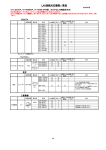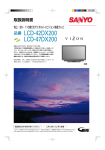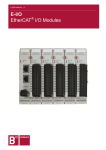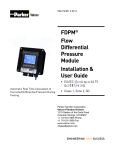Download 取扱説明書 - ソニー製品情報
Transcript
4-546-685-04(1) 4-546-685-04 (1) ●よくあるお問い合わせのQ&Aを知りたい ●アンテナやテレビとの接続を確認したい ●使いかたの詳しい情報を知りたい ●接続できる機器を知りたい インターネットで下記アドレスを入力してください。 http://www.sony.jp/support/bd/ 電話でのお問い合わせの前に ソニーの相談窓口へご相談になるときは、以下の内容をご用意ください。 •型名(本機天面右下に記載) : •製造番号(本機天面右下に記載) : •ディスクの種類: •つないでいるテレビやアンプのメーカー名と型名: •故障の状態:できるだけ詳しく •購入年月日: 2014 Sony Corporation Printed in Malaysia 型名(MODEL NO.) 製造番号 デジタルハイビジョンチューナー内蔵ハードディスク搭載ブルーレイディスク/DVDレコーダー BDZ-ET2200 / BDZ-ET1200 / BDZ-EW1200 / BDZ-EW520 / BDZ-E520 製品について困ったときは デジタルハイビジョンチューナー内蔵ハードディスク搭載 ブルーレイディスクTM/DVDレコーダー 取扱説明書 ここから はじめましょう 6 ページ 接続と準備をする らくらくスタートメニューを使う 16 ページ 録画する 再生する ネットワーク機能で楽しむ… (スマートフォンやタブレットなどで楽しむ) 削除/編集する コピー/ダビングする 他機器へ持ち出す/… 他機器から取り込む その他の機器と接続して使う 設定を変更する 困ったときは その他 「らくらくリモコン」 上方向にスライドします BDZ-ET2200 / BDZ-ET1200 / BDZ-EW1200 / BDZ-EW520 / BDZ-E520 目次 再生する ハードディスクに録画した番組や映像を… 再生したい……………………………………………………44 安全のために…………………………………………………… 4 初めてお使いになる方は、 まずこちらを ご覧ください。 接続と準備をする · · · · · · · · · · · · · · · · · · · · · · · 6 らくらくスタートメニューを使う · · · · · · · · 16 番組を録画予約する 録画した番組を見る ディスクの番組を見る 録画した番組をディスクにコピーする ビデオテープを本機にコピーする 録画した番組を消す 放送中の番組を見る 番組を探す · · · · · · · · · · · · · · · · · · · · · · · · · · · 24 録画リストを使う · · · · · · · · · · · · · · · · · · · · · ·25 本体前面のランプ点灯/ 点滅について · · · · · · · · · · · · · · · · · · · · · · · · · 26 録画する 録画できるディスク/ハードディスクの種類……………27 録画の前に知っておきたいこと… …………………………28 録画モードとは…………………………………………………30 番組表から録画予約したい………………………………… 31 毎回または同じ番組名を全部録画したい… ……………33 二か国語放送/字幕付きの番組を録画したい… ……34 複数の番組を同時に録画したい… ………………………34 録画先の空き容量を確認したい… ………………………35 録画予約状況を確認/修正/取り消したい……………35 スカパー! やCATVの番組を録画したい…………………37 番組を検索して録画予約したい……………………………37 人気のある番組を録画したい(予約ランキング)………39 好みの番組を自動で探して録画してほしい… (x-おまかせ・まる録)………………………………………40 自分好みの番組表を作って録画予約したい… (My!番組表)………………………………………………42 いろいろな方法で録画予約したい… ……………………42 ブラビアの番組表から録画予約したい… (ネットワーク録画予約) … ………………………………43 外出先から録画予約したい(外から録画予約)………43 ディスクに録画した番組や映像を再生したい… ………46 録画した番組を検索して再生したい… …………………47 録画した番組を分類/整理したい… ……………………48 再生中の操作一覧… …………………………………………49 映像の区切りで頭出ししたい………………………………50 見たい場面をすばやく探したい(シーンサーチ)………50 コーナー情報ですぐに見たい(もくじでジャンプ)… … 51 好みの画音質で再生したい…………………………………52 番組を別の部屋で見たい… (ルームリンク/家じゅうどこでも視聴)………………54 外出先で番組を見たい(外からどこでも視聴)…………54 インターネットで映画やドラマを見たい… (アクトビラ/TSUTAYA TV/T’s TV)…………………54 ネットワーク機能で楽しむ 準備1:ネットワークにつなぐ…………………………………55 準備2:かんたんネットワーク設定をする…………………57 番組を別の部屋で見たい… (ルームリンク/家じゅうどこでも視聴)………………59 外出先で番組を見たい(外からどこでも視聴)………… 61 外出先から録画予約したい(外から録画予約) ………62 ワイヤレスおでかけ転送したい… …………………………63 やCATVを録画したい 「スカパー! プレミアムサービス」 (LAN録画)……………………………………………………64 他のブルーレイディスクレコーダーから移動したい… (お引越し) ……………………………………………………66 ブラビアの番組表から録画予約したい… (ネットワーク録画予約)… ………………………………67 コーナー情報ですぐに見たい(もくじでジャンプ)… …68 人気のある番組を録画したい(予約ランキング)………68 インターネットで映画やドラマを見たい… (アクトビラ/TSUTAYA TV/T’s TV)…………………68 BDの特典映像を楽しみたい… ……………………………69 削除/編集する 見終わった番組や映像を削除したい… (タイトル削除)………………………………………………70 削除できないように保護をかけたい(プロテクト)… … 71 マークを付けたい………………………………………… 71 映像が編集できるか確認したい……………………………72 チャプターを分割/削除/結合したい… ………………72 映像の一部分をカットしたい(部分削除) … ……………73 映像のプレイリストを作成したい… ………………………74 2 ひとつの映像を分割したい(タイトル分割)… …………75 ビデオデッキとの接続……………………………………… 106 複数の映像をひとつにしたい(タイトル結合)… ………75 デジタルカメラとの接続… ……………………………… 106 録画した映像にグループを設定したい… ………………76 999個以上の番組を録画したい… (保管済みタイトルフォルダ)… …………………………76 設定を変更する タイトル名を変更したい………………………………………78 本機の設定を変更したい………………………………… 107 サムネイル画像を変更したい… ……………………………78 ブラビアリンクを設定したい…………………………… 119 本機のリモコンの設定を変更したい…………………… 120 コピー/ダビングする コピーできるディスク/映像の種類… ……………………79 困ったときは コピー/ダビングの前に知っておきたいこと……………80 1. まず、確認してください… ……………………………… 122 ディスクにコピーしたい(タイトルダビング)… ………… 81 2. 本機のメッセージを確かめる………………………… 124 ディスクに保存した映像を本機にコピーしたい… ……84 3. よくあるトラブルと解決方法… ……………………… 125 本機と外付けハードディスクの間でコピーしたい… …84 4. それでも困ったときは… ……………………………… 133 高画質/高速でディスクにコピーしたい…………………86 ソフトウェアアップデートについて……………………… 134 ディスクにおさまるようにコピーしたい… ………………86 保証書とアフターサービス… …………………………… 135 二か国語放送/字幕付きの番組をディスクに… コピーしたい…………………………………………………87 ダビングモードを変更したい… ……………………………88 その他 コピーを途中で止めたい… …………………………………88 各部のなまえ………………………………………………… 136 ディスクをファイナライズしたい……………………………88 文字入力のしかた… ……………………………………… 139 本機で作成したDVDを他機器で再生したい……………89 主な仕様……………………………………………………… 140 ディスクに名前を付けたい… ………………………………89 使用上のご注意… ………………………………………… 149 ディスクを買ってきた状態に戻したい(初期化)… ……89 ソフトウェア等に関する重要なお知らせ……………… 153 BDに暗証番号をかけて… 再生できないようにしたい… ……………………………89 画面別アイコン一覧… …………………………………… 154 オプション項目一覧………………………………………… 159 用語集… ……………………………………………………… 164 他機器へ持ち出す/他機器から取り 込む USB接続しておでかけ転送したい…………………………90 ワイヤレスおでかけ転送したい… ………………………… 91 3番組同時録画後、 すぐにおでかけ転送したい………… 91 動画を取り込みたい… ………………………………………92 ビデオテープから取り込みたい(VHSダビング) … ……95 写真を取り込みたい… ………………………………………96 取り込んだ動画や写真を見たい……………………………97 動画を切り取って写真にしたい……………………………99 いろいろな方法でディスクに残したい……………………99 その他の機器と接続して使う CATVやスカパー! との接続… …………………………… 103 AVアンプやホームシアターシステムとの接続… …… 104 外付けハードディスクとの接続/登録………………… 105 ネットワークへの接続……………………………………… 106 おでかけ転送機器との接続……………………………… 106 索引… ………………………………………………………… 166 本書の記載について • 本書では、BDZ-ET2200 / ET1200 / EW1200 / EW520 / E520の5機種について説明しています。 • 本書では、 「ハードディスク」 のことを 「ハードディスク」 または 「HDD」、 「ブルーレイディスク」 のことを 「BD」 と記載してい ます。 • 本書中の 《 》内の項目はボタン名、 [ ]内の項目は画面上 に表示される項目です。 • 本書記載のサービスや問い合わせ先、別売アクセサリー、接 続機器については、2014年8月現在のものです。 • 全機種共通の機能を説明する場合、本書では、BDZEW520のイラストを使っています。本書で使われている画 面イラストと、実際に表示される画面は異なることがありま す。 • 本書で使われている画面イラスト内の番組名は一例であり、 実際の放送局での放送内容や実際の人物、地名などと関係 ありません。 • 放送やネットワークのサービス事業者が提供するサービス 内容は、変更・中止される場合がありますが、 ソニーは一切 の責任を負わないものとします。 3 安全のために →「使用上のご注意」149~152ページ もあわせてお読みください。 電気製品は安全のための注意事項を守らないと火災や人身事故になることがあります。 この取扱説明書には、事故を防ぐための重要な注意事項と製品の取り扱いかたを示しています。 お読みになったあとは、いつでも見られるところに必ず保管してください。 ソニー製品は安全に充分配慮して設計されています。 しかし、電気製品はすべて、間違った使いか たをすると、火災や感電などにより人身事故になることがあり危険です。事故を防ぐために次のこ とを必ずお守りください。 安全のための注意事項を守る 4~5ページの注意事項をよくお読みください。製品全般の注意事項が記載されています。 「使用上のご注意」 (149ページ) もあわせてお読みください。 定期的に点検する 設置時や1年に1度は、電源コードに傷みがないか、 コンセントと電源プラグの間にほこりがたまって いないか、 プラグがしっかり差し込まれているか、 などを点検してください。 警告表示の意味 取扱説明書および製品では、次のような表示をし ています。表示の内容をよく理解してから本文をお 読みください。 この表示の注意事項を守らないと、火災・感電な どにより死亡や大けがなど人身事故の原因となり ます。 この表示の注意事項を守らないと、感電やその他 の事故によりけがをしたり周辺の家財に損害を与 えたりすることがあります。 注意を促す記号 故障したら使わない 動作がおかしくなったり、 キャビネットや電源コードなどが破損しているのに気づいたら、 すぐにお 買い上げ店または修理相談窓口に修理をご依頼ください。 万一、異常が起きたら 変な音・においがしたら、 煙が出たら 行為を禁止する記号 電源を切る 電源コードを コンセントから抜く 行為を指示する記号 お買い上げ店または 修理相談窓口 に修理を依頼する 下記の注意事項を守らないと火災・感電により死亡や大けがの 原因となります。 電源コードを傷つけない 電源コードを傷つけると、火災や感電の 原因となります。 • 電源コードを加工しない。 • 製品と壁や棚との間にはさみ込んだ りしない。 湿気やほこりの多い場所や、油煙や湯気のあ たる場所には置かない 上記のような場所に置くと、火災や… 感電の原因となることがあります。… 特に風呂場や加湿器のそばなど… では絶対に使用しないでください。 • 重いものをのせたり、引っ張ったりしない。 • 熱器具に近づけない。加熱しない。 内部に水や異物を入れないようにする • 移動させるときは、電源コードを抜く。 水や異物が入ると火災や感電の原因と なります。 本機の上に花瓶など水の入っ たものを置かないでください。… また、本機を水滴のかかる場所に置かな いでください。 CC万一、水や異物が入ったときは、 すぐに本体の電源 スイッチを切り、電源コードをコンセントから抜き、 お買い上げ店または修理相談窓口にご相談くだ さい。 • 電源コードは必ずプラグを持って抜く。 CC万一、電源コードが傷んだら、 お買い上げ店 または修理相談窓口に交換をご依頼ください。 本機の上に水が入ったものや、重たいものや不 安定なものを置かない 感電や故障の原因となります。 本機は室内専用です 乗物の中や船舶の中などで使用しない でください。 4 キャビネットを開けたり、分解や改造をしない 火災や感電、 けがの原因となることがあ ります。 CC内部の点検や修理はお買い上げ店ま たは修理相談窓口にご依頼ください。 雷が鳴り出したら、本体や電源プラグには触れ ない 感電の原因となります。 本機は国内専用です 交流100Vの電源でお使いください。… 海外などで、異なる電源電圧で使用する と、火災・感電の原因となります。 また、 コンセントの定格を超えて使用し ないでください。 可燃ガスのエアゾールやスプレーを使用しな い 清掃用や潤滑用などの可燃性ガスを… 本機に使用すると、 モーターやスイッチ の接点、静電気などの火花、高温部品が 原因で引火し、爆発や火災が発生するお それがあります。 下記の注意事項を守らないとけがをしたり周辺の家財に損害を与えたりすることがあります。 ぬれた手で電源プラグにさわらない 安定した場所に置く 感電の原因となることが… あります。 不安定な場所に置くと、製品が落ち てけがの原因となることがありま す。 また、置き場所の強度も充分に 確認してください。 風通しの悪い所に置いたり、通風孔をふさい だりしない 本体の前に物を置かない 布をかける、毛足の長いじゅうたんの 上や、壁や家具に密接して置く、… 通風孔をふさぐなど、放熱の妨げにな るようなことはしないでください。 大音量で長時間続けて聞かない 耳を刺激するような大きな音量で 長時間続けて聞くと、… 聴力に悪い影響を与えることが… あります。… 特にヘッドホンで聞くときに… ご注意ください。 CC呼びかけられたら気がつく… くらいの音量で聞きましょう。 ディスクトレイが開く際に、物が倒 れて破損やけがの原因となること があります。 幼児の手の届かない場所に置く ディスクの挿入口などに手をはさま れ、けがの原因となることが… あります。 お子さまがさわらぬ… ようにご注意ください。 コード類は正しく配置する 信号ケーブルや電源コードは足に ひっかけると機器の落下や転倒など により、けがの原因となることがあり ます。充分に注意して接続、配置して ください。 長期間使わないときは安全のために電源 コードを抜く 絶縁劣化、漏電などにより火 災の原因となることが… あります。 移動させるとき、 すべての信号ケーブルや電源 コードを抜く 信号ケーブルや電源コードは足に ひっかけると機器の落下や転倒な どにより、 けがの原因となることが あります。 お手入れの際、電源コードを抜く 電源プラグを差し込んだ… まま、 お手入れをすると、 … 感電の原因となることが… あります。 ひび割れ、変形したディスクや補修したディス クを使用しない 本体内部でディスクが破損し、 けが の原因となることがあります。 電池についての安全上のご注意 液漏れ・破裂・発熱による大けがや失明を避けるため、下記の注意事項を必ずお守りください。 電池の液が漏れたときは 素手で液をさわらない 電池の液が目に入ったり、身体や… 衣服につくと、失明やけが、… 皮膚の炎症の原因となることがあ ります。 そのときに異常がなくても、 液の化学変化により、時間が経って から症状が現れることがあります。 必ず次の処理をする CC液が目に入ったときは、目をこ すらず、 すぐに水道水などのき れいな水で充分洗い、… ただちに医師の治療を受けてく ださい。 CC液が身体や衣服についたときは、 すぐに… きれいな水で充分洗い流してください。… 皮膚の炎症やけがの症状があるときは、… 医師に相談してください。 電池は乳幼児の手の届かない所に置く +と-の向きを正しく入れる 電池は飲み込むと、窒息や胃などへの 障害の原因となることがあります。 CC万一、飲み込んだときは… ただちに医師に相談して… ください。 +と-を逆に入れると、 ショートし て電池が発熱や破裂をしたり、液が 漏れたりして、 けがややけどの原因 となることがあります。 CC機器の表示に合わせて、正しく入 れてください。 電池を火のそばや直射日光のあたるところな ど、高温の場所で使用、保管、放置しない、加 熱・分解・改造・充電しない、水でぬらさない 破裂したり、液が漏れたりして、 … けがややけどの原因となることが… あります。 使い切ったときや、長時間使用しないときは、 電池を取り出す 電池を入れたままにしておくと、… 過放電により液が漏れ、 けがや… やけどの原因となることが… あります。 リモコンの電池フタを開けて使用しない 指定以外の電池を使わない、新しい電池と 使用した電池または種類の違う電池を混ぜて 使わない 電池の性能の違いにより、破裂したり、 液が漏れたりして、けがややけどの… 原因となることがあります。 CCマンガン電池をお使いください。… 電池の品番を確かめ、お使いくださ い。 リモコンの電池フタを開けたまま… 使用すると、漏液、発熱、発火、破裂 などの原因となることがあります。 CCマンガン電池を使用し、 フタを閉 めて使用してください。 5 接続と準備をする 1 STEP 接続する ご家庭はどのタイプですか? 地デジのみを見ることができる 接接 続接 と接 準接 備接 を接 す接 る 地デジ/BS/110度CSを 見ることができる A タイプ となりのページ B 壁の端子が… 2つの場合 タイプ 壁の端子が… 1つの場合 タイプ STB(CATVチューナー) を利用している CATVを利用していてもCATVチューナーがない場合は、 タイプA~Cの接続を行ってください。 8ページ C 10ページ D タイプ 12ページ STEP 2 B-CASカードを入れる 接続が完了したら STEP 3 リモコンを準備して電源を入れる 14、15ページ STEP 4 かんたん初期設定をする お使いの機種を調べるには 本機天面右下(MODEL NO.) にBDZから始まる型名が記載され ています。 6 型名(MODEL NO.) 熱のこもらない所に設置してください 動画で接続方法を紹介しています •詳しくは「使用上のご注意」 (149ページ) をご覧ください。 •インターネットで下記アドレスを入力してください。… http://www.sony.jp/support/bd/ A タイプ 地デジのみを 見ることができる まず、必要な物をご用意ください 別売 とあっても、お使いのテレビにつないでいる物をそのまま利用できる場合もあります。足りない物だけお買い求めください。 映像・音声接続 アンテナ接続 テレビにつながっているアンテナ 本機とテレビをつなぐ ケーブルを本機につなぎかえる 本機とテレビをつなぐ 地上デジタル… アンテナケーブル 接接 続接 と接 準接 備接 を接 す接 る アンテナケーブル* HDMIケーブル… (ハイスピードタイプ) * 付属のアンテナケーブルは… 地デジ専用です。 テレビ 本機 放送信号は本機をいったん通ってテレビにも送られるようになります。 お使いの機種により接続が異なります BDZ-ET2200 / BDZ-ET1200 の場合 BDZ-EW1200 / BDZ-EW520 / BDZ-E520 の場合 接続が完了したら STEP 2(14ページ)に進む 7 接続と準備をする (つづき) B タイプ 地デジ/BS/110度CSを 見ることができる(壁のアンテナ端子が2つ) まず、必要な物をご用意ください 別売 とあっても、お使いのテレビにつないでいる物をそのまま利用できる場合もあります。足りない物だけお買い求めください。 映像・音声接続 アンテナ接続 本機とテレビをつなぐ テレビにつながっているアンテナケーブルを 本機につなぎかえる 接接 続接 と接 準接 備接 を接 す接 る BS/CS… アンテナケーブル HDMIケーブル… (ハイスピードタイプ) テレビ 本機 放送信号は本機をいったん通ってテレビにも送られるようになります。 お使いの機種により接続が異なります BDZ-ET2200 / BDZ-ET1200 の場合 接続が完了したら STEP 2(14ページ)に進む 8 熱のこもらない所に設置してください 動画で接続方法を紹介しています •詳しくは「使用上のご注意」 (149ページ) をご覧ください。 •インターネットで下記アドレスを入力してください。… http://www.sony.jp/support/bd/ テレビにつながっているアンテナ ケーブルを本機につなぎかえる 本機とテレビをつなぐ 本機とテレビをつなぐ BS/CSアンテナケーブル 接接 続接 と接 準接 備接 を接 す接 る 地上デジタル… アンテナケーブル アンテナケーブル* * 付属のアンテナケーブルは… 地デジ専用です。 BDZ-EW1200 / BDZ-EW520 / BDZ-E520 の場合 接続が完了したら STEP 2(14ページ)に進む 9 接続と準備をする (つづき) C タイプ 地デジ/BS/110度CSを 見ることができる(壁のアンテナ端子が1つ) まず、必要な物をご用意ください 別売 とあっても、お使いのテレビにつないでいる物をそのまま利用できる場合もあります。足りない物だけお買い求めください。 映像・音声接続 アンテナ接続 本機とテレビをつなぐ 壁のアンテナ端子と UHF分波器をつなぐ テレビにつながっているアンテナケーブルを本 機につなぎかえる 接接 続接 と接 準接 備接 を接 す接 る HDMIケーブル… (ハイスピードタイプ) BS/CSアンテナケーブル テレビ UHF分波器(電流通過型) 放送信号は本機をいったん通ってテレビにも送 られるようになります。 お使いの機種により接続が異なります BDZ-ET2200 / BDZ-ET1200 の場合 接続が完了したら STEP 2(14ページ)に進む 10 本機 熱のこもらない所に設置してください 動画で接続方法を紹介しています •詳しくは「使用上のご注意」 (149ページ) をご覧ください。 •インターネットで下記アドレスを入力してください。… http://www.sony.jp/support/bd/ テレビにつながっているアンテナ ケーブルを本機につなぎかえる 本機とテレビをつなぐ 本機とテレビをつなぐ 地上デジタル… アンテナケーブル 接接 続接 と接 準接 備接 を接 す接 る BS/CS… アンテナケーブル アンテナケーブル* BS/CS… アンテナケーブル * 付属のアンテナケーブルは… 地デジ専用です。 BDZ-EW1200 / BDZ-EW520 / BDZ-E520 の場合 接続が完了したら STEP 2(14ページ)に進む 11 接続と準備をする (つづき) D タイプ STB(CATVチューナー) を 利用している (CATVを利用していてもCATVチューナーがない場合は、 タイプA~Cの接続を行ってください) まず、必要な物をご用意ください 別売 とあっても、お使いのテレビにつないでいる物をそのまま利用できる場合もあります。足りない物だけお買い求めください。 映像・音声接続 地上デジタル放送はアンテナケーブル(パスス ルー方式)、BS/110度CSデジタル放送は音声/映 像ケーブル(トランスモジュレーション方式) を使 う場合の接続例です。受信できる放送や方式は CATV局や、 マンション管理会社などの共同受信 システム管理者へお問い合わせください。 本機とテレビをつなぐ* 接接 続接 と接 準接 備接 を接 す接 る この接続の場合、地上デジタル放送は本機の番組 表から録画予約できますが、BS/110度CSデジタ ル放送は、日時指定予約を使って録画予約する必 要があります。詳しくは、 「スカパー! やCATVの 番組を録画したい」 (37ページ) をご覧くださ い。 本機とSTBをつなぐ* HDMIケーブル… (ハイスピードタイプ) 音声/映像ケーブル お使いの機種により接続が異なります BDZ-ET2200 / BDZ-ET1200 の場合 * * * STBとテレビをつないでいるHDMIケーブルや音声/… 映像ケーブルとは別に、新たにつなぎます。 接続が完了したら STEP 2(14ページ)に進む 12 熱のこもらない所に設置してください 動画で接続方法を紹介しています •詳しくは「使用上のご注意」 (149ページ) をご覧ください。 •インターネットで下記アドレスを入力してください。… http://www.sony.jp/support/bd/ アンテナ接続 テレビにつながっているアンテナケー ブルを本機につなぎかえる 本機とテレビをつなぐ テレビ 接接 続接 と接 準接 備接 を接 す接 る 地上デジタル… アンテナケーブル アンテナケーブル* * 付属のアンテナケーブルは… 地デジ専用です。 本機 放送信号は本機をいったん通ってテレビにも送られるようになります。 BDZ-EW1200 / BDZ-EW520 / BDZ-E520 の場合 * * * STBとテレビをつないでいるHDMIケーブルや音声/… 映像ケーブルとは別に、新たにつなぎます。 接続が完了したら STEP 2(14ページ)に進む 13 接続と準備をする (つづき) 2 3 STEP STEP B-CASカードを入れる リモコンを準備して電源を 入れる 1 1 同封の 「ビーキャス (B-CAS) カード使用許諾 契約約款」 の内容を読み、了解されたうえで、 台紙からB-CASカードをはがす。 リモコンに電池を入れる。 透明の保護テープをはがし、電池カバーをはずします。 との向きをリモコンの表示にあわせ、単4形(R03)乾電 池(付属) を側から入れてください。 はがす。 接接 続接 と接 準接 備接 を接 す接 る 2 本機前面の扉を開き、B-CASカードを奥まで しっかり挿入する。 2 すべての接続が終わった後、電源コード(付 属) をつなぐ。 電源コードをつないだ後、本機を移動しないでください。 振動や衝撃を与えると、 ハードディスクが故障することが あります。 壁のコンセントへ 電源コードをつなぐと、本機の準備が始まります。 準備中はセンターLEDが点滅しますが、準備が完了する とセンターLEDが消灯します。 準備が完了しても、本機を操作できるまでにしばらく時 間がかかることがあります。 図のとおり、色のついた面を上にして、 矢印の 方向に挿入する。 番組の著作権保護のためデジタル放送は、B-CAS カードを挿入していないと録画や視聴をすること ができません。 B-CASカードが貼ってある台紙の内容にご不明な 点があるときは、B-CASカスタマーセンター (電話 番号0570-000-250)へお問い合わせください。 14 「使用上のご注意」149~152ページも合わせてお読 みください。 ˎˎ 内蔵ハードディスクについての重要なお願い ˎˎ 操作を受け付けないときは ˎˎ 設置場所について かんたん初期設定をする 1 本機の電源を入れる。 センターLEDが点灯するまでお待ちください。 かんたん初期設定とは: 本機を使うために必要な設定です。必ず最後まで行って ください。 ˎˎ 地上デジタル放送受信設定 ˎˎ BS/CSデジタル放送受信設定 ˎˎ 瞬間起動の設定 ˎˎリモコン設定 本機のリモコンでテレビの操作も行う場合に設定しま す。 ˎˎ 番組表取得 4 STEP かんたんネットワーク設定とは: かんたん初期設定 本機へのアンテナケーブルの接続とB−CASカードの挿入がお済みでしたら [開始]を選んでかんたん初期設定を開始してください。 アンテナ から入力 ネットワークで楽しむ機能のための設定です。設定の前 にネットワーク接続が必要です。後からでも設定できます。 「準備2:かんたんネットワーク設定をする」 (57ペー ジ) をご覧ください。 本機 上記の準備がお済みでない場合は、 本機に付属の 「取扱説明書」 に従って準備をしてください。 アンテナケーブルは、電源を切り電源コードを抜いてから接続してください。 かんたん機能設定とは: 本機を便利に使うための設定です。後からでも設定でき ます。 開始 初期設定画面が表示されないときは: • テレビの電源を入れ、入力を切り換えてみる。 電源 入力切換 設定をやり直すには: 1 《ホーム》ボタンを押す。 2 ホームメニューの左端にある [かんたん設定] を選ぶ。 (設定)> 以下、 やり直したい設定を選びます。 ˎˎ HDMIケーブルの接続を確かめる。 ˋˋハイスピードタイプのHDMIケーブルで、 つないで 試してください。 ˋˋつなぎ直してみてください。 しっかり差し込まれて いない可能性があります。 ˋˋ音声/映像ケーブル(赤・白・黄) ではテレビと接 続できません。 ˋˋアンテナケーブルだけでは表示できません。 ˋˋ断線している可能性があります。別のハイスピー ドタイプのHDMIケーブルで、 つないで試してくだ さい。 3 画面に従ってで項目を選び、決定ボタ ンで確定する。 [かんたん初期設定] 引越しやテレビの買い替え時に設定します。 [かんたんネットワーク設定] ネットワーク機能を使うときやネットワーク環境が変わったとき に設定します。 [かんたん機能設定] 本機のリモコンで他のソニー製機器が 動作してしまうときは: 「本機のリモコンの設定を変更したい」 (120ページ) を ご覧ください。 リモコンの操作 :進む :戻る :項目を選ぶ 決定:決定する これで接続と準備ができました! 15 接接 続接 と接 準接 備接 を接 す接 る 2 でかんたん初期設定を開始する。 らくらくスタートメニューを使う リモコンの 《らくらくスタート》ボタンを押すとらくらくスタートメニューが表示さ れ、 よく使う機能をすぐに操作できます。 本機の画面が表示されない場合は、 テレビの電源を入れ、 入力を切り換 えてください。 らくらくスタートメニュー らら くらら くら スら タら ーら トら メら ニら ュら ーら をら 使ら う 録画した番組を見る 番組を録画予約する 録画した番組を消す ダビングする 入力切換 放送中の番組を見る 終了する 録画した番組(タイトル) やBD/DVDを再生できます。 決定する 選ぶ 終了する 画面右下にリモコン操作のガイド説明があります。 らくらくスタートボタンでできること 番組を録画予約する 17ページ 録画した番組を見る 18ページ ディスクの番組を見る 19ページ 録画した番組をディスクにコピーする 20ページ ビデオテープを本機にコピーする 21ページ 録画した番組を消す 22ページ 放送中の番組を見る 23ページ 16 電源 番組を録画予約する 2 STEP 番組表を表示する 録画予約する 1 《らくらくスタート》ボタンを押す。 1 地上デジタル番組表 ー テレビ 6/14(土) 番組を録画予約する 000 00 素敵にリ ラックス 3 昼 録画した番組を見る 000 00 ニュース らくらくスタートメニュー 4 5 放送中の番組を見る 55 海外安全情 50 素敵にガ 00 シネマ堂本 00 ニュース 15 アメリカ発 15 ハイビジョ ン特集 世 35 大リーグ 界最大のカ ブトムシ・ 00 スター 00 世界のド キュメンタ リー 夜 終了する 番組を録画予約したり、予約した内容の確認ができます。 決定する 選ぶ 3[番組表から選ぶ]を選び、決定する。 らくらくスタートメニュー 東西テレビ 000 00 お茶タイ ム・街角中 000 00 3時にこん にちは 55 みんなのう 50 家電テレシ 00 ふれあい 00 欧州の旅・ ステージ 鉄道の旅「音 15 おしゃべ 楽のある街 り料理教室 を訪ねて」 40 お昼寝 45 さわやか 00 野鳥の森 00 鹿又隆志と 劇団40カラ 00 サッカー 山口レボリ ューション 45 虫・ムシ へいせいTV 夕日放送 000 00 毎日かあ さん 旬の 食材で 000 00 きょうの株 式 注目銘 柄 00 アフタヌー 15 ドラマ・パ 15 マダム4 ラシュート 車でデート 思わぬ展開 50 チャンネル 50 文鳥と私 15 親子の情け 15 アニメ コスメ刑事 00 イブニング 00 ニュース夕 00 いい旅 絶 方 吉田光 品!西伊豆 25 2時間ドラ 25 世界珠算 の海鮮 マチック劇 強豪インド 場 湯の街 に挑む暗算 3 4 5 6 番組を選んで《録画》ボタンを押すと、一発予約できま す。初めてご使用になるときは番組表の一部が表示され ません。表示させたい放送局をしばらく視聴するか、番組 表表示中に 《オプション》ボタンを押して [番組表取得] を 選ぶと表示されます。 2[予約する]を選び、決定する。 番組を録画予約する 番組を録画予約したり、予約した内容の確認ができます。 日時から選ぶ 00 ハイビジョ ン特集 6/14(土) 4:55AM テレビToyo 番組表から 録画予約したい番組を選びます。 番組説明 欧州の旅・鉄道の旅「音楽のある街を訪ねて」 ジャンルなどから選ぶ 2014/ 6/14(土) 4 : 00PM‒ 5 : 00PM 000 テレビToyo コピー制限 予約ランキングから選ぶ 外部入力を録画予約する 終了する 予約を確認する 選ぶ 決定する 前へ戻る [日時から選ぶ] [ジャンルなどから選ぶ] :日時やジャン ルから選べます。 [予約ランキングから選ぶ] :人気のある番組から選べま す。利用するにはインターネット接続が必要です (55 ページ)。 [外部入力を録画予約する] :STB(CATV) をご利用の場 合に選びます。 [予約を確認する] :予約状況の確認・修正ができます。 録画先 : 毎回録画 上書き : 延長 : モード : グループ 自動転送 HDD : −− −− 自動 : なし :しない 閉じる 欧州鉄道の駅から始まる古き良きヨーロッパの街を訪ねる旅。音楽 と暮らす人々の日常に触れる今回の旅では、まるで絵本の中に迷い 込んだような世界とそこで代々受け継がれる楽器の物語を紹介。 番組内容 ヨーロッパ各地を鉄道で巡り、そこで生活する人々と触れ合う旅 番組です。鉄道の旅ならではの醍醐味も味わえます。 予約する 予約設定へ 語句登録 3 毎回録画の条件を選び、決定する。 録画予約 毎回録画の設定を選んでください。 この番組だけ録画する 同じ名前の番組を自動で毎回録画する 毎週(金)録画する 毎週(月−金)録画する 4 放送を選び、決定する。 毎週(月−土)録画する 毎日録画する らくらくスタートメニュー 番組を録画予約する 録画予約したい番組の放送を選んでください。 地上デジタル放送 BSデジタル放送 次に表示される 「地上デジタル番組表」で、 録画予約したい番組を選んで [決定]ボタンを押してください。 CSデジタル放送 番組表で、 [青][赤]ボタンを使って 日付を移動できます。 終了する 決定する 選ぶ 前へ戻る これで本機のハードディスクに録画予約ができま した! 本体前面の 「録画予約」 ランプが点灯します (26ページ)。 さらに知りたい 「録画する」 (27ページ) 「録画モードとは」 (30ページ) 「番組を検索して録画予約したい」 (37ページ) 「好みの番組を自動で探して録画してほしい(x-おまか せ・まる録)」 (40ページ) 17 らら くらら くら スら タら ーら トら メら ニら ュら ーら をら 使ら う 終了する 番組表から選ぶ 6 55 ニュース ダビングする 000 55 お菓子物語 50 ハイビジョ 00 世界ふれ 00 素敵に あい街歩き 00 プロ野球 録画した番組を消す TV Minato SMC TV 関東テレビ 2[番組を録画予約する]を選び、決定する。 番組を選び、決定する。 1 STEP らくらくスタートメニューを使う (つづき) 録画した番組を見る 1 2 STEP STEP 再生リストを表示する 再生する 1 《らくらくスタート》ボタンを押す。 1 2[録画した番組を見る]を選び、決定する。 番組(タイトル) を選び、決定する。 ビデオ 録画したタイトルやディスクの再生/ダビング/録画予約 残:380.0GB ビデオ らくらくスタートメニュー コーラルリーフ 6/17(火)5:15PM( 0H43M)TV Minato 録画した番組を見る 番組を録画予約する 録画した番組を消す ダビングする 放送中の番組を見る 終了する 録画した番組(タイトル) やBD/DVDを再生できます。 決定する 選ぶ らら くらら くら スら タら ーら トら メら ニら ュら ーら をら 使ら う 終了する 3[すべてから選ぶ]を選び、決定する。 らくらくスタートメニュー 録画した番組を見る 録画した番組(タイトル) やBD/DVDを再生できます。 すべてから選ぶ ジャンルから選ぶ 次に表示される画面で、 再生したいタイトルを選んで [決定]ボタンを押してください。 BD/DVDを再生する 終了する 決定する これで再生が始まります! 選ぶ 前へ戻る 本体前面の 「HDD」 ランプが点灯します (26ページ)。 さらに知りたい 「再生する」 (44ページ) 「録画した番組を早見再生したい(音声付き早見)」 (45ページ) 「録画した番組を検索して再生したい」 (47ページ) 「コーナー情報ですぐに見たい(もくじでジャンプ) 」 (51ページ) 18 ディスクの番組を見る 1 2 STEP STEP ディスクを入れる 再生する 1 《らくらくスタート》ボタンを押す。 1 [録画した番組を見る]を選び、決定する。 2《開/閉》ボタンを押す。 らくらくスタートメニュー 番組を録画予約する 録画した番組を消す ダビングする 放送中の番組を見る 録画した番組を見る 終了する 録画した番組(タイトル) やBD/DVDを再生できます。 決定する 選ぶ 終了する 録画した番組を見る 録画した番組(タイトル) やBD/DVDを再生できます。 すべてから選ぶ ジャンルから選ぶ 次に表示される画面で、 ディスクアイコンを選んで [決定]ボタンを押してください。 BD/DVDを再生する 終了する 決定する 選ぶ 前へ戻る 3 ディスクを入れる。 ラベル面を上に… 両面ディスクの場合は… 再生したい側を下にして… ください。 3 を選び、決定する。 4 番組(タイトル)を選び、決定する。 BD−RE BDAV−日付順(新しい順) 残:22.8GB ビデオ コーラルリーフ 6/17(火) 5:15PM( 0H43M)TV Minato スポーツ中継 6/16(月)10:00AM( 0H11M)TV Minato 4《開/閉》ボタンを押して、ディスクトレイを閉 める。 はじめての買い物 6/15(日) 9:00PM( 1H00M)TV Minato 世界の街から 6/15(日)10:00AM( 0H11M)TV Minato ˎˎ 本体前面の 「ディスク」 ランプの白い点滅が消えるま でお待ちください(26ページ)。 ˎˎ 市販ソフトなどの場合、 ディスクを入れると自動で再 生が始まることがあります。 ˎˎ BD-ROMは、情報の読み込みに時間がかかることが あります。 これで再生が始まります! 本体前面の 「ディスク」 ランプが白く点灯します (26ページ)。 さらに知りたい 「再生する」 (44ページ) 19 らくらくスタートメニュー らら くらら くら スら タら ーら トら メら ニら ュら ーら をら 使ら う 2[BD/DVDを再生する]を選び、決定する。 らくらくスタートメニューを使う (つづき) 録画した番組をディスクにコピーする 1 2 STEP STEP ディスクを入れる コピーする 目的に合ったディスクを使います: 保存版にしたい:BD-R/DVD-R* くり返し使いたい:BD-RE/DVD-RW* 1 [ダビングする]を選び、決定する。 らくらくスタートメニュー * デジタル放送のコピーではCPRMへの対応が必要です。 録画した番組を見る 番組を録画予約する 録画した番組を消す ダビングする 放送中の番組を見る DVDのフォーマットを選びます: [VR]:デジタル放送をコピーするとき [ビデオ]:ビデオカメラの映像をコピーするとき 終了する 決定する 録画した番組(タイトル) をBDやDVDに残したり、 選ぶ ビデオテープの映像をHDDに取り込むことができます。 さらに知りたい 「コピー/ダビングする」 (79ページ) らら くらら くら スら タら ーら トら メら ニら ュら ーら をら 使ら う 1 《らくらくスタート》ボタンを押す。 終了する 2[BD/DVDへダビングする]を選び、決定する。 らくらくスタートメニュー ダビングする 行いたいダビングを選んでください。 BD/DVDへダビングする 2《開/閉》ボタンを押す。 タイトルをBDやDVDに残します。 VHSからダビングする 終了する 決定する 選ぶ 前へ戻る 3[次の操作へ進む]を選び、決定する。 4 番組(タイトル)を選び、決定する。 《決定》ボタンで選んだ順に番号が付きます。 5 を押し[実行]を選び、決定する。 コピーを開始します。 タイトルダビング 選択容量: 2.5GB 残:14.5GB ダビングするタイトルを選んでください。 実行 中止 1 3 ディスクを入れる。 ラベル面を上に… 両面ディスクの場合は… 記録したい側を下にして… ください。 スポーツ中継 6/17(火) 9:00PM( OH54M) 高速 2.1GB 6/17(火) 2:33PM( OH11M) 2 全選択 全選択解除 世界の旅「オーストラリア」 自動調整 都市ネットワーク 6/17(火)11:00AM( OH55M) 高速 0.4GB タイトルダビング ダビングしています。 電源を切ってもダビングは継続されます。 ダビングしながら再生や予約などを行う場合は[閉じる]を選んでください。 残り時間 約9分 32% ダビング中タイトル 1/2 スポーツ中継 2014/ 6/17(火) 9:00PM( OH54M) TV Mi nato 高速 2.1GB 4《開/閉》ボタンを押して、ディスクトレイを閉 閉じる 停止 める。 ˎˎ 本体前面の 「ディスク」 ランプの白い点滅が消えるま でお待ちください(26ページ)。 20 これでコピーが始まりました! 本体前面の 「ディスク」 ランプが赤く点灯します (26ページ)。 ˎˎ ディスク情報の処理のため、 「ディスク」 ランプが白く点滅 しディスクトレイが開くのに時間がかかることがあります。 ビデオテープを本機にコピーする 1 2 STEP STEP ビデオデッキの準備をする コピーする 1 《らくらくスタート》ボタンを押す。 1 2[ダビングする]を選び、決定する。 を押しダビングする時間をで設定してか ら、 ビデオデッキの再生準備をする。 VHSダビング ビデオテープの映像をダビングします。 ダビングする時間を設定してください。 らくらくスタートメニュー 時間 録画モード 確定 中止 グループ 125分 番組を録画予約する 放送中の番組を見る 録画した番組を見る グループなし 録画先: HDD HDD残量:385.2GB[ 84H55M ] ビデオデッキ側で再生し、背景に映像が見えていることを確認して、 ダビングしたい位置で再生一時停止してください。 ダビングする 録画した番組を消す 終了する 決定する 録画した番組(タイトル) をBDやDVDに残したり、 選ぶ ビデオテープの映像をHDDに取り込むことができます。 3[VHSからダビングする]を選び、決定する。 らくらくスタートメニュー らら くらら くら スら タら ーら トら メら ニら ュら ーら をら 使ら う 終了する 2 を押し[確定]を選び、決定する。 3[実行]を選び、決定する。 ダビングする 行いたいダビングを選んでください。 BD/DVDへダビングする VHSダビング ビデオテープの映像をHDDに 取り込みます。 [実行]を選ぶとダビングを開始します。 ダビング開始のメッセージが表示されてから ビデオデッキ側の再生を開始してください。 VHSからダビングする ダビングは設定された時間後に停止します。 時間:125分 終了する 決定する 実行 中止 選ぶ 前へ戻る 映画などの市販のビデオソフトは本機にコピーできませ ん。 4 画面に従ってビデオデッキと接続されている 4 画面に従ってビデオデッキで再生を開始する。 か確認し、 [次へ] を選び、決定する。 ダビングを開始しました。 ビデオデッキ側の再生を開始してください。 らくらくスタートメニュー ダビングする 本機とビデオデッキを映像/音声ケーブルで接続してください。 本機 ビデオデッキ 出 力 VHSダビング 入 力 次へ 入力 戻る [次の操作へ進 5 ビデオデッキの電源を入れ、 HDD 0:00:08 / 2:05:00 む] を選び、決定する。 これでコピーが始まりました! さらに知りたい さらにディスクにコピーする (20ページ) 本機にコピーした映像(タイトル)を再生する(18ページ) 「他機器から取り込む」 (90ページ) 21 らくらくスタートメニューを使う (つづき) 録画した番組を消す 1 2 STEP STEP 削除画面を表示する 削除する 1 《らくらくスタート》ボタンを押す。 1 2[録画した番組を消す]を選び、決定する。 番組(タイトル) を選び、決定する。 タイトルの左側にチェックマークが付きます。 タイトル選択削除 選択容量: 6.5GB 残:380.0GB 削除するタイトルを選んでください。 らくらくスタートメニュー 確定 中止 録画した番組を見る 番組を録画予約する 放送中の番組を見る スポーツ中継 6/17(火) 9:00PM( OH54M)TV Minato 全選択 全選択解除 世界の旅「オーストラリア」 6/17(火) 2:33PM( OH11M)TV Minato 録画した番組を消す 都市ネットワーク ダビングする 6/17(火)11:00AM( OH55M)TV Minato 終了する 録画した番組(タイトル) を削除することができます。 決定する 選ぶ らら くらら くら スら タら ーら トら メら ニら ュら ーら をら 使ら う 終了する すべてのタイトルをまとめて削除するには、 [全選択] を選 びます。 2 を押し[確定]を選び、決定する。 3[はい]を選び、決定する。 タイトル選択削除 選択された2タイトルを削除します。 よろしいですか? はい いいえ タイトルを削除しました。 これで削除ができました! さらに知りたい 「削除/編集する」 (70ページ) 「削除できないように保護をかけたい(プロテクト)」 (71ページ) 「チャプターを分割/削除/結合したい」 (72ページ) 「映像の一部分をカットしたい(部分削除)」 (73ページ) 22 放送中の番組を見る 1 2 STEP STEP 番組リストを表示する 番組を見る 1 《らくらくスタート》ボタンを押す。 1 2[放送中の番組を見る]を選び、決定する。 チャンネルを選び、決定する。 011 地デジ 放送中番組の視聴/放送予定番組の検索 残:380.0GB 021 地デジ 041 録画した番組を見る 番組を録画予約する 録画した番組を消す ダビングする 放送中の番組を見る 二 コーラルリーフ TV Minato 5:15PM- 5:58PM らくらくスタートメニュー 051 061 終了する 決定する 放送中のテレビ番組を見ることができます。 選ぶ らら くらら くら スら タら ーら トら メら ニら ュら ーら をら 使ら う 終了する 3 放送を選び、決定する。 らくらくスタートメニュー 放送中の番組を見る 見たい番組の放送を選んでください。 地上デジタル放送 BSデジタル放送 次に表示される画面で、 見たい番組を選んで [決定]ボタンを押してください。 CSデジタル放送 終了する 決定する これで番組を見ることができます! 選ぶ 前へ戻る 視聴中の番組をすぐに録画できます: 録画開始 録画停止 数字ボタン、 チャンネルボタンでも放送中の番組 を選べます: 数字ボタンでチャンネルを選ぶ 視聴中に数字ボタンや 《チャンネル+/-》ボタンを押します。 視聴中に放送を切り換えられます: または 数字ボタンに登録されている チャンネルに切り換える。 チャンネルを順送りで切 り換える。 チャンネル番号を入力する 視聴中に 《10キー》ボタンを押し、 チャンネル番号を入力します。 ラジオやデータ放送を見ることができます: 《ホーム》ボタンを押して、 ラジオやデータ放送のチャンネル を選ぶか、BS放送視聴中に 《BS》ボタンをくり返し押して、 テレビ→ラジオ→データの順で切り換えます。 23 番組を探す リモコンの 《番組表》ボタンを押すと表示される番組表では、1週間先までの… 番組もらくらく探せます。 本機の電源が「切」 のときに 《番組表》ボタンを押すと、本機の電源が入り… 番組表を表示します。 全体情報エリア (放送サービス、放送局、放送日、現在時刻など) 6/17 (火) 地上デジタル番組表−テレビ 関東テレビ 6/17(火) 3 000 ▲ 上方演芸ホール∼上 方落語の会より∼[ 1] 上方落語を満喫でき る1時間のスペシャル 番組。第1回は、楽々 亭簡単の新作落 00 アールグレイティ・ 昼 4 15 ビューティー情報「 ローヤルゼリー」 30 ショッピングモール スタイルRJS 春の最新コスメ特集 00 アニメ「Go!Go!わ ん!」 5 SMC TV 000 夜 6 50 いけいけテレビ! ▼ 000 05 もちもちクッキング ∼やわらかゼリ 30 教育コーチング! ∼現代の教育問題 45 ゴルフナビ 30 インテリアマニア二 人暮らしの快適リビ ングルーム 00 世界に夢中熱中 !「秘境チベットへ の旅」 40 グッド生活 00 夕焼けネットチ ャンネル 絶対見逃せない特選 スィーツのベスト10 を発表!スタジオ騒 然、世界ビックリCM 30 音楽会∼ショパン ダンスアイドルの頂 点を目指す若者たち の友情を描いた青春 ドラマのシーズン2 テレビToyo 00 時代劇シリーズ ∼戦国時代の美術甲 冑の意匠を探る わんちゃんたちが大 活躍!コンテストの 50 海外ドラマ「カー テンコール・シーズ ン2」 #3 TV Minato 00 深紅の世界/秋 の鎌倉にて 秋の鎌倉の美しい紅 葉を堪能できるひと とき。都心の穴場ス 00 全国陸上大会 【男子】短距離走/ 100m 000 へいせいTV 000 00 金曜ドラマ劇場 「ゲーム響き」 00 ティータイム∼ロハ スの癒し効果 30 連続ドラマ「誠の 30 ごちそう発見 ∼朝市で出会う新鮮 食材 30 名曲クラシック 00 TVフラワーショップ 00 親子でフットサル全 国大会 45 人間力を養う/ポジ ティブ思考とは 00 欧州の旅・鉄道 の旅「音楽のある街 を訪ねて」 欧州鉄道の駅から始ま る古き良きヨーロッパ の街を訪ねる旅。音楽 と暮らす人々の 00 クライム・サスペン スドラマ「ケースナ ンバー0」 15 健康サイコー∼歩き 方を変えて 30 ショッピング430 50 マチナカワイド 00 東京キッズワールド ∼特集:こどもとイ ンターネット 45 不思議ロマン 50 ライフライブ 45 今日の出来事 00 気球から見た世界 今年で15年目を迎える ジャズの祭典。1月28 日スーパーライブ 30 ロボットバレー世界 選手権 ロボットの回転レシ 15 ワールドサッカーラ イブ中継「四大陸大 会」準決勝 国立東港スタジアム ▼ から、実況生中継 録画 一発予約 青 前日 赤 翌日 緑 チャンネル別表示 黄 拡大/縮小 00 韓流ドラマ「星の 流れる夜中に」第12 話 ついに明かされる姉 妹の秘密とは?感動 ストーリーいよいよ 000 00 お元気ですか 15 幸せレシピ 30 ハイビジョンシ ネマ「ギャラクシー ・カーボーイ」 待望のディレクター ズカット版をTV初 放映!2010カンドウ 映画賞に輝いたSF超大 作 小学生の部、決勝! 30 TVショッピング 秋 の着こなし必須アイ テムはこれ! 00 30 金曜deショー 00 世 界 最 前 線 ク イ ズ 100 3:00PM 夕日放送 000 00 3時のハーモニー 00 スーパーライブ 〈TOKYO〉ジャズフ ェスタ2010 ▼ 〈TOKYO〉での名演 東西テレビ エンターテイン メントNOW∼映画と 音楽の最新情報! 4 00 チャンネル55 15 中学英語講座 速報!ジャパン映画 &ドラマ大賞2010の 行方は? ゲスト: ヒューシアほか 30 シネマNEWS 00 アニメ映画「飛び出 せ一平くん!∼謎の 島の冒険」 00 情報ブリザード ▼ 3 「もったいない」運 動の盛り上がり/多 摩川にラッコが?/ スポーツ情報 5 6 番組表エリア 番組に表示されるアイコンの例 :録画予約した番組 :日時指定予約した番組 (赤) :予約のある時間帯 (ピンク) :これ以上予約できない 時間帯* :予約ランキングに入っている… 番組(39ページ) * 対象機種:BDZ-ET2200 / ET1200 / EW1200 / EW520 アイコンについて詳しくは、154ページを ご覧ください。 50 NEWSピース ページ送り オプション 機能表示 番組表 終了 操作ガイドエリア 番組表でできること 録画予約する 31ページ ボタンで録画したい番組を選び、《録画》ボタンを押すだけで、録画や予 約ができます。 番組を選んで 《決定》ボタンを押すと、毎回予約が設定できます。 探す ˎ《地デジ》 ˎ /《BS》/《CS》ボタンで、地デジ/BS/CSを切り換えます (《オプショ ン》ボタンを押して [放送切換] を選んでもできます)。 ˎ《前》 ˎ / 《次》ボタンで、ページ送りができます。 ˎ《青》 ˎ / 《赤》ボタンで前日/翌日を表示、 《オプション》ボタンを押して [日時指 定] も選べます。 ˎ《黄》 ˎ ボタンで、3段階に表示の大きさを変えられます。 もっと探す 青/赤/黄 番組表 /決定 オプション 前/次 録画 上へ スライド 《オプション》ボタンを押すと、 [番組検索] もできます (38ページ)。 見る 《決定》ボタンで選んでから、 [選局する] ことで見られます。 画面下の操作ガイドエリアもご確認ください。 24 地デジ/ BS/CS 録画リストを使う リモコンの 《録画リスト》ボタンを押すと、録画リストが表示され、見たい番組を すぐに探せます。 本機の電源が「切」 のときに 《録画リスト》ボタンを押すと、本機の電源が入り… 録画リストを表示します。 緑/黄 録画リスト ビデオ 世界の街から「アメリカ西海岸の風景とそこ /決定 6/17(火)10:00AM( 0H11M)関東テレビ オプション 戻る フォルダ表示ですぐに見つかる! リモコンの 《黄》ボタンを押すと、年月やジャンルなど、 さまざまな切り口でフォルダ表示できます。 録画リストでできること 録画した番組を見る ボタンで画像付きのタイトルを選び、 《決定》ボタンを押す だけで再生できます (44ページ)。 タイトルやコーナーの検索 [タイトル/コーナー検索] を選ぶと、見たいタイトルや コーナーをジャンルやキーワードで検索できます (47ペー ジ)。 自動フォルダ分類 《黄》ボタンを押すと、年月やジャンルなどの切り口でフォルダ 表示できます (48ページ)。 並べ替え 《緑》ボタンを押すと、日付順、 タイトル名順などでタイトルを 並べ替えられます (48ページ)。 よく使うボタン 《戻る》ボタン:前の画面に戻ります。 《オプション》ボタン:そのときできることをメニュー表示します。 ほかにもビデオ列では、ボタンで便利 な機能を選べます。 番組を録画予約する (31ページ)。 おまかせ録画の設定をする (40 ページ)。 予約の多い番組を表示する (39 ページ)。 録画予約の確認や修正をする (35 ページ)。 外付けハードディスクの映像を見る (44 ページ)。 ディスクの映像を見る (46ページ) 。 映像を持ち出して楽しむ (90ページ)*1。 タイトルをダビングする (81ページ) 。 映像をディスクに残す (81ページ)。 本機と外付けハードディスク間で映像 をコピーする (84ページ)。 ビデオテープの映像を取り込んで楽し む (95ページ)。 映像を取り込んで楽しむ (92ペー ジ)。 タイトルをお引越しする (66ページ)*1。 録画モードをすぐに変換する… (29ページ)*2。 保管済みタイトル(76ページ)。 *1 対象機種:BDZ-ET2200 / ET1200 / EW1200 / EW520 *2対象機種:BDZ-ET2200 / ET1200 25 本体前面のランプ点灯/点滅について 本体前面のランプの点灯や点滅は、本機の状態をあらわしています。 点灯しているときは、 以下をご覧ください。 ランプが点滅しているときは、124ページをご覧ください。 イラストはBDZ-EW520です。 ちょっと一言 •[本体表示の明るさ] でランプの明るさを設定できます (113ページ)。 ランプ 色 説明 センターLED 白 電源「入」 のとき。 「録画」 ランプ 赤 録画しているとき (28、42ページ)。 複数の番組を録画できる機種*1は、1番組録画中に録画1が、2番組同時録画中に録画 1/2が、3番組同時録画中に録画1/2/3*2がそれぞれ点灯します。 「録画予約」 ランプ 赤 録画予約が設定されているとき。 「HDD」 ランプ 白 本機/外付けのハードディスク内のタイトルや写真を再生中(44ページ)。 「ディスク」 ランプ 白 ディスク内のタイトルや写真を再生中(19ページ)。 赤 ディスクへ録画中やダビング中(ディスクの録画終了処理中/ファイナライズを含む)。 オレンジ ネットワークで通信中(68ページ)。 白 本機前面のUSB端子に接続しているとき。 赤 USB機器のダビング中やおでかけ/おかえり転送中(90ページ)*1。 番組おでかけボタン/ランプ*1 赤 ワンタッチ転送中(91ページ)。 カメラ取込みボタン/ランプ 赤 ワンタッチ取り込み中(94ページ)。 動作中ランプ オレンジ 電源「切」 でも、番組表データなどの取得のため、内部で動作しているとき。 詳しくは、 「こんな場合は故障ではありません」 (122ページ) をご確認ください。 「ネットワーク」 ランプ (USB) ランプ *1 対象機種:BDZ-ET2200 / ET1200 / EW1200 / EW520 *2 対象機種:BDZ-ET2200 / ET1200 26 録画する これらの情報はWebでもご覧いただけます http://www.sony.jp/support/bd/manual/ 録画できるディスク/ ハードディスクの種類 BDに直接録画したい HH次のページも参考にしてください。 Hあらかじめ、 H 次のことをしてください。 • 本機のハードディスクの空き容量を確認したい… (35ページ)。 • BDを用意する。 HH次のページも参考にしてください。 •ディスクの空き容量を確認したい(35ページ)。 通常は、本機のハードディスクに録画します。 ちょっと一言 • 保存できるタイトル数は、最大999です。 • 録画リスト (ビデオ列) の一番下にある、保管済みタイトルフォルダ にも999個まで保管できます (76ページ)。 Hあらかじめ、 H 次のことをしてください。 • 外付けハードディスクを本機につなぎ、 [USB HDD登録] で 外付けハードディスクを登録する (105ページ)。 HH次のページも参考にしてください。 • 外付けハードディスクの空き容量を確認したい… (35ページ)。 録画予約設定画面(32、43ページ) で [録画先]> [USB] に設定してください。 録画予約のたびに選ばずに、外付けハードディスクに録画す るには、 ホームメニュー> [設定] > [ビデオ設定] > [予約録画 「録画先」初期値]>[USB HDD] に設定します (112ペー ジ)。 ちょっと一言 • 外付けハードディスク1台に保存できるタイトル数は、最大999です。 • 外付けハードディスクに、保管済みタイトルフォルダは対応していま せん。 以下のことはできません • 外付けハードディスクへの、LAN録画/LANムーブ、複数番組の同 時録画。 • 外付けハードディスクに録画中の、HDD⇔USB HDDダビング。 1 ディスクを入れ、録画先を設定する。 録画予約設定画面(32、43ページ) で [録画先]> [BD] に設定してください。 録録 画録 す録 る 外付けハードディスクに直接録画した い • 利用できるディスクを確認したい(142ページ)。 本機のハードディスクに録画したい ちょっと一言 • 1枚に保存できるタイトル数は、最大200です。 ご注意 • コピー制限付きの番組をBDに録画/記録した場合は、 ダビング可 になります。 本機のハードディスクに1回移動 能回数は必ず1回 (1 ) (ムーブバック) できます (84ページ)。 以下のことはできません • BDへの、 おまかせ録画、LAN録画/LANムーブ、複数番組の同時 録画。 • BDに録画中の ȂȂ BDやDVDの再生、編集、 ダビング。 ȂȂ ディスクのフォト再生/取り込み。 ȂȂ ワイヤレスおでかけ転送*。 ȂȂ お引越し*。 * 対象機種:BDZ-ET2200 / ET1200 / EW1200 / EW520 DVDに直接録画したい DVDには直接録画できません。本機/外付けのハードディス クに録画してからダビングしてください(31、82ペー ジ)。DVDへのダビングには、録画時間と同じくらいの時間が かかります。 ダビング中は他の操作はできません。 27 録画の前に知っておきた いこと 録画を始めるとき/録画を途中で止 めるとき 録画を始めるとき 電源「入」/「切」 にかかわらず、録画開始時刻になると録画を 開始します。 「録画」 ランプ (26ページ) が点灯します。 終了時刻になると、自動で録画が終了します。 録画を途中で止めるとき 画面から録画中() のタイトルを選び、 リモコンの《停止》ボ タンを押します。 録画中の操作制限 録録 画録 す録 る 録画中は次の操作はできません。 • DVDダビングや、BDなどで記録モードを変更したダビング。 • 録画中の番組の編集。 • おでかけ転送(高速以外)/転送用ファイルの作成*1。 • 思い出ディスクダビング。 • x-Pict Story HD作成。 • まるごとDVDコピー。 • 録画モード変換*2。 • インターネットサービスの利用。 録画の種類 できないこと 録画中(BDZ-E520)/ 複数番組同時録画中*3 • 他のチャンネルを視聴すること。 •ブラビアリンクの 「見て録」。 •おでかけ転送/おかえり転送*1。 • VHSダビング/外部入力録画*4。 •スマートフォンやタブレットで録画した 番組を見ること*5。 LAN録画/LANムーブ中 • BD-ROMの再生。 •ルームリンクから見ること。 •ワイヤレスおでかけ転送*1。 •お引越し*1。 外部入力録画中 • 複数番組同時録画中(BDZ-E520のときは録画中) に、他のチャン ネルを見たい場合は、 テレビ側で視聴してください。 • 番組の特定の場面を選んで録画することはできません。 録画した あとに、不要な場面を削除したり (72ページ)、映像の区切りで 頭出ししたり (50ページ) できます。 連続した番組を録画するときの制限 前の録画予約の終了時刻と後の録画予約の開始時刻が同じ 場合、後の録画予約番組を最初から録画するため、前の録画 予約は終了予定時刻より早く録画停止します。 • BDZ-E520をお使いの場合。 • BDZ-ET2200 / ET1200 / EW1200 / EW520をお使いで、 後の録画予約の開始時刻に他の番組が録画されている場 合。 午後6:00 午後6:10 予約 録画される番組 予約 午後6:20 録画される番組 後の録画準備のため、 録画されません。 録画予約が連続しているかを確認するには 「録画予約状況を確認/修正/取り消したい」 (35ペー ジ) の手順で確認できます。 3番組同時録画について àà対象機種:BDZ-ET2200 / ET1200 BDZ-ET2200 / ET1200は、3つのチューナーを搭載しており、 チューナーA/B側とチューナーC側でできることなどが異なり ます。 • VHSダビング。 1 * 対象機種:BDZ-ET2200 / ET1200 / EW1200 / EW520 *2対象機種:BDZ-ET2200 / ET1200 *3BDZ-EW1200 / EW520では2番組同時録画中、BDZ-ET2200 / ET1200では3番組同時録画中。 *4BDZ-ET2200 / ET1200では、2番組録画中のVHSダビング/外部 入力録画はできないことがあります。詳しくは、 「3番組同時録画に ついて」 (28ページ) をご覧ください。 *5BDZ-ET2200 / ET1200では、2番組録画中はできないことがあり ます。詳しくは「番組を別の部屋で見たい(ルームリンク/家じゅう どこでも視聴)」 (59ページ) をご覧ください。 ちょっと一言 • 録画を優先するため、 リモコン操作などが一時的に遅くなることが あります。 28 A/B側とC側のどちらのチューナーを使うかは、録画予約時に 本機が自動で決めます。録画予約はA/B側を優先し、視聴中 の放送の録画はC側を優先します。録画予約のA/B側とC側は あとから切り換えできます (36ページ)。 録画予約の状況によっては、放送時間の変更や拡大などによ り、A/B側で3番組以上の録画予約が、C側で2番組以上の録 画予約が重複することがあります。必要に応じて予約リストを 確認してください(35ページ)。 チューナーCに録画予約が入ったときは 次のような確認画面が表示されます。 [予約する] を選ぶと録画予約を行います。 例:本機のハードディスクに録画予約した場合 録画予約 この予約は一度、 録画モード「DR」で録画されます。 おでかけ転送用ファイルの同時作成はできません。 • 電源「入」 になると変換は中止されます。 また、 ネットワークからのア クセスがあると変換が中止されることがあります。 • 変換が中止されたタイトルは、次回、最初から変換されます。 • 本機/外付けのハードディスクの残量が少ない場合、変換できな いことがあります。 • プロテクトされたタイトルやプレイリストから参照されているタイト ル、録画中のタイトルは変換されません。 • ホームメニュー>[設定]>[ビデオ設定]>[録画モード自動変 換]>[入] の場合に、自動変換を行います (111ページ)。 後で、録画モードの変換と おでかけ転送用ファイルの作成ができます。 予約する 中止 録画モードをすぐに変換するには(手動変換) ( マークあり) などのアイコンがついたタイトルは、自動 変換を待たずに、手動でタイトルを選んで変換できます。 チューナーA/B 録画モードアイコン 録画モード DR 、 など ( マークなし) チューナーC 、 など… ( マークあり) 録画後、 すぐには… できません*1。 (91ページ) おでかけ転送 録画後、 すぐに… できます*1。 外部入力録画 できます*2。 できません*3。 x-おまかせ・まる録 できます。 できません*3。 チューナーA/B側では録画と同時に作 *1おでかけ転送用ファイルは、 成します。 チューナーC側では録画モード変換後に作成します。 *2外部入力録画は、 SRなど (DR以外) の録画モードで録画するため、 チューナーA/B側でのみ録画できます。 *3放送時間が重なるチューナーA/B側を使う録画予約の1つを、 チューナーC側に切り換え、 チューナーA/B側を空けることででき るようになります。 詳しくは「録画予約を入れたチューナーを切り換えたい」 (36 ページ) をご覧ください。 ご注意 • 録画中、 ダビング中、 おでかけ転送中は変換できません。変換中は 録画、 ダビング、 おでかけ転送は行われません。 次のタイトルは、変換対象ではなくなります。 • 編集したタイトル(チャプター編集、部分削除、 タイトル分割、 タイトル結合)。 • BDやDVDにコピーしたタイトル(コピー先)。 • 本機と外付けハードディスクの間でコピーしたタイトル (ムーブの場合は移動先で変換対象となります)。 録画モードをDRに設定しても、変換が必要との メッセージが表示されたときは 録画モードはDRのまま変換しませんが、 おでかけ転送用ファ イルを作成するため変換が必要です。 3番組同時録画後、 すぐにおでかけ転送するには 録画モードの自動変換について ( マークあり) などのアイコンがついた番組(タイトル) に ついては、録画後、本機の電源が「切」 のときに録画モードの 変換とおでかけ転送用ファイルの作成を行います。 変換が終わると ( マークあり) などのアイコンが ( マークなし) などのアイコンに変わります。 ご注意 • 電源「切」 の間の空き時間に行います。 • 変換には放送と同じぐらいの時間が必要です。変換可能な空き時 間があると本機が判断したタイトルから順に行います。 • 録画予約やx-おまかせ・まる録の時間帯は変換を行いません。 あらかじめ予約時に録画予約を調整してください。詳しくは、 91ページをご覧ください。 外部入力の番組を録画予約しようとして、 [重複 確認] の画面が表示されたときは 外部入力録画(37ページ) の手順4で [重複確認] の画面が 表示された場合は、 チューナーA/B側に、同じ時間帯の外部 入力の録画予約または2番組以上の録画予約があります。2番 組以上の録画予約に重複がある場合、 どちらかをチューナー Cに切り換えることで、重複した予約も録画できることがあり ます。重複確認画面から、次の手順を行います。 29 録録 画録 す録 る 設定した録画モー いったんDRモードで録 ドで録画されます。 画し、録画後に、予約 時に設定した録画モー ドに自動で変換されま す。 《録画リスト》ボタンを押し、 リストの上にある [録画モード変 換] から [録画モード変換(HDD)] または[録画モード変換 (USB HDD)] を選び、 《決定》ボタンを押します。録画モード変 換画面で、変換したいタイトルを選んで [実行] を選びます。 チューナーA/BとCの違いは以下のとおりです。 録画モードとは 1 重複した予約を確認し、外部入力の録画 予約を確定する。 重複した予約と時間をメモしておきます。複数ある場合 はで確認します。 [確定] を選び《決定》ボタンを押しま す。予約の重複は、 《オプション》ボタンを押して [重複確 認] を選び再確認できます。 重複確認 以下の予約が重複しています。予約しますか? 重複マークが付いた予約の一部は録画されません。 重複予約数 2 ふれあいアルバム 音楽の楽園 6/17(火) 4 : 00 : 00PM- 4 : 52 : 00PM 000 テレビToyo 確定 録画モードによる違い 録画後の楽しみ方に合わせて、録画モードを選べます。 録画画質 二か国語放送 DRモード XR~ERモード 放送そのまま 画質を抑える すべての音声(再生時に切り換え可) 字幕 再生時に入/切可 記録しない 外部入力録画時 選択不可 選択可 ちょっと一言 • お買い上げ時の設定はSRモードです。 中止 録画モードとBDへのコピー 2 重複した録画予約をチューナーC側に切り 換える。 録録 画録 す録 る 予約リストから切り換えたい録画予約を選びます (番組 名録画や、毎週/毎日録画の場合、予約リスト上には直 近の日時が表示されます)。 《オプション》ボタンを押して [予約切換] を選びます。録画 モードのアイコンが ( マークなし) などから ( マークあり) などに変わります。 3 録画予約の重複がないか確認する。 チューナーCで他の予約と重複していないか確認します。 《オプション》ボタンを押して [重複確認] を選びます (表示 されていなければ、重複はありません)。 重複している場合、他の予約のチューナーを変更したり、 優先順位を変更して調整してください(36ページ)。 外部入力で視聴中の番組を録画しようとして、 「2番組同時録画中はできません」 と表示された ときは 外部入力録画はチューナーA/B側でしかできないため、 チューナーA/B側で2番組録画中に外部入力録画はできませ ん。 チューナーAまたはチューナーBの録画を停止してから 行ってください。 外部入力の番組を視聴中に録画することが多い場合は、他の 録画予約をチューナーCに入れておくことをおすすめします。 詳しくは「録画予約を入れたチューナーを切り換えたい」 (36ページ) をご覧ください。 録画後に、 タイトルがなかなか変換されないとき は ( マークあり) などのアイコンがついたタイトルは、電源 「切」 の間の空き時間に自動変換されます。自動変換を待たず に手動でタイトルを選んで変換できます (29ページ)。 30 録画した番組(タイトル) をBDにコピーする場合は、 お使いの BDの容量にあわせてあらかじめ録画モードを設定しておくと、 高速ダビング (86ページ) ができます。 例:1時間ドラマ24話分をBDにコピーする場合の目安 * 録画モード 画質/容量 DR XR 必要なBD枚数 約8枚 高画質/大容量 約8枚 XSR 約6枚 SR 約4枚 LSR 約2枚 LR 約2枚 ER 低画質/小容量 約1枚 詳しくは、 「録画モードと録画/ダビング可能時間について」 (144ページ) をご覧ください。 * 地上デジタル(HD)放送の番組を録画して、BD(1層、25GB) にコ ピーする場合。 ご注意 • 映像や音声の情報量は番組や放送局などにより異なります。 その ため、録画時間が同じでも、録画後の容量は異なることがあります。 DRモードでの録画は、 タイトルによってはDR以外のモードで録画 したタイトルよりも、容量が少なくなることがあります。 以下のことはできません • データ放送や、BS/110度CSデジタル放送のラジオ放送を録画する こと。 番組表から録画予約した い 録画予約するときは 「番組表から録画予約するときに細かい設定もしたい(詳細 設定)」 (32ページ) の手順3の [モード] で設定します。 いま見ている番組を録画するときは 番組視聴中に、 《オプション》ボタンを押して [録画モード]> 変更したい録画モードを選びます。 《録画》ボタンを押して 録画します (42ページ)。 番組表から録画予約したい (一発予約) 1《番組表》ボタンを押して、番組表を表示す る。 番組表の操作については、 「番組を探す」 (24ページ) をご覧ください。 2 番組を録画予約する。 録画したい番組を選び、《録画》ボタンを押します。 もう一度ボタンを押すと、予約を解除できます。 録画モード (30ページ) は前回の録画予約と同じ設定 になります。 番組表に が表示されます。 録画予約した番組の録画モードを変更するには 「録画予約状況を確認/修正/取り消したい」 (35ペー ジ) の手順2で、 [モード]>変更したい録画モードを選んでく ださい。 ご注意 6/17 (火) 地上デジタル番組表−テレビ • LAN録画/LANムーブでは、録画モードはDRのみとなり、変更でき ません。 関東テレビ 6/17(火) 3 ▲上方演芸ホール∼上 方落語の会より∼[ 1] 上方落語を満喫でき る1時間のスペシャ ル番組。第1回は、 楽々亭簡単の新作落 00 アールグレイティ・ 昼 4 15 ビューティー情報「 ローヤルゼリー」 30 ショッピングモール スタイルRJS 00 アニメ「Go!Go!わ ん!」 わんちゃんたちが大活 30 音楽会∼ショパン 50 夜 6 海外ドラマ「カ ーテンコール・シー ズン2」 #3 TV Minato 000 テレビToyo 000 00 時代劇シリーズ ∼戦国時代の美術甲 冑の意匠を探る 05 もちもちクッキング ∼やわらかゼリ 30 教育コーチング! 30 インテリアマニ ア二人暮らしの快適 リビングルーム 00 深紅の世界/秋 の鎌倉にて 45 ゴルフナビ 00 世界に夢中熱中 !「秘境チベットへ の旅」 40 グッド生活 00 夕焼けネットチ ャンネル 絶対見逃せない特選ス ィーツのベスト10を 発表!スタジオ騒然 秋の鎌倉の美しい紅葉 を堪能できるひとと き。都心の穴場ス 00 全国陸上大会 【男子】短距離走/ 100m 00 金曜ドラマ劇場 「ゲーム響き」 00 ティータイム∼ロハ スの癒し効果 30 ごちそう発見 ∼朝市で出会う新鮮 食材 30 名曲クラシック 00 TVフラワーショップ 00 親子でフットサル全 国大会 45 人間力を養う/ポジ ティブ思考とは 00 欧州の旅・鉄道 の旅「音楽のある街 を訪ねて」 15 健康サイコー∼歩き 欧州鉄道の駅から始ま る古き良きヨーロッパ の街を訪ねる旅。音楽 と暮らす人々の 30 ショッピング430 00 クライム・サスペン スドラマ「ケースナ ンバー0」 00 東京キッズワールド ∼特集:こどもとイ ンターネット 50 マチナカワイド 30 金曜deショー 50 ライフライブ 45 今日の出来事 00 世界最前線クイズ 100 00 気球から見た世界 今年で15年目を迎える 50 いけいけテレビ! ▼ 30 ロボットバレー世界 選手権 ▼〈TOKYO〉での名演 ロボットの回転レシ 15 ワールドサッカーラ イブ中継「四大陸大 会」準決勝 国立東港スタジアム ▼ から、実況生中継 00 韓流ドラマ「星 の流れる夜中に」第 12話 ついに明かされる姉妹 の秘密とは?感動ス トーリーいよいよ 3:00PM 夕日放送 000 30 連続ドラマ「誠の 00 スーパーライブ 〈TOKYO〉ジャズフ ェスタ2010 ジャズの祭典。1月28 日スーパーライブ へいせいTV 000 00 3時のハーモニー ダンスアイドルの頂点 を目指す若者たちの 友情を描いた青春ド ラマのシーズン2 東西テレビ 000 45 不思議ロマン 000 00 お元気ですか 15 幸せレシピ 30 ハイビジョンシ ネマ「ギャラクシー ・カーボーイ」 待望のディレクターズ カット版をTV初放 映!2010カンドウ映 画賞に輝いたSF超大作 30 TVショッピング 秋 の着こなし必須アイ テムはこれ! 00 エンターテイン メントNOW∼映画と 音楽の最新情報! 4 00 チャンネル55 15 中学英語講座 速報!ジャパン映画& ドラマ大賞2010の行 方は? ゲスト:ヒ ューシアほか 30 シネマNEWS 00 アニメ映画「飛び出 せ一平くん!∼謎の 島の冒険」 00 情報ブリザード ▼ 3 録録 画録 す録 る 5 SMC TV 000 録画モードを設定/変更したい 「もったいない」運動 の盛り上がり/多摩 川にラッコが?/ス ポーツ情報 5 6 50 NEWSピース 現在放送中の番組の場合は、 すぐ録画が始まります。番 組表にはが表示されます。 ご注意 • 番組表の一部が表示されない場合は、表示したい放送局をしばら く視聴するか、 《オプション》ボタンを押して [番組表取得] を選びま す。 これは、初めてお使いになるときや、数日間本機の電源コード を抜いていた場合に起こります。 毎回または同じ番組名で予約したい 1 録画したい番組を選ぶ。 《番組表》ボタンを押します。 番組を選び、 《決定》ボタンを押します。 2 録画予約方法を選ぶ。 [予約する] を選び、 《決定》ボタンを押します。 31 3 毎回録画の条件を設定し、録画予約する。 録画の条件を変更するには 設定エリアで各項目を選び、 《決定》ボタンを押します。 条件を選び、 《決定》ボタンを押します。 番組表に が表示されます。 項目 録画先 [HDD]本機のハードディスク/[USB]外 付けハードディスク/[BD] ブルーレイディ スクを選べます。 毎回録画 定期的に録画する条件を設定できます。 [番組名] を設定すると、番組名を検索して 自動で録画予約します。 上書き [録画先] を [HDD] に設定時、前回録画し た番組(タイトル) を、次の録画を開始する 前に削除します。 延長 [自動] を選ぶと、放送局からの延長情報 に合わせて録画します。延長時間を指定す ると、放送終了後、指定した時間分を含め て録画します。 録画予約 毎回録画の設定を選んでください。 この番組だけ録画する 同じ名前の番組を自動で毎回録画する 毎週(月)録画する 毎週(月−金)録画する 毎週(月−土)録画する 毎日録画する 毎回録画の条件 [毎週(月-金)録画する] などの毎回録画の条件を選ぶと 毎日/毎週同じ曜日の同じ時間に録画します。 [同じ名前の番組を自動で毎回録画する] を選ぶと 同一チャンネル内を番組名で検索して自動録画します。 モード 「番組表から録画予約するときに細かい設定もしたい (詳細設定)」 (32ページ) の手順3で、 [毎回録画] を選 び、 [番組名] で設定もできます。 録録 画録 す録 る (112ページ) を [スマートフォン/タブ *1[おでかけ転送機器] レットPC]以外に設定すると、 [ワンタッチ転送] になります。 *2対象機種:BDZ-ET2200 / ET1200 / EW1200 / EW520 グループ名を設定するには 設定エリアで [録画先] を [HDD]/[USB] に設定時、 タイト ルの分類に使えます (48、76ページ)。 操作ボタンエリアで [グループ設定] を選び、 《決定》 ボタン を押します。 録画したい番組を選ぶ。 《番組表》ボタンを押します。 番組を選び、 《決定》ボタンを押します。 4 録画予約する。 操作ボタンエリアで [予約確定] を選び、 《決定》ボタンを 押します。 番組表に が表示されます。 2 録画予約方法を選ぶ。 [予約設定へ] を選び、 《決定》ボタンを押します。 3 で、録画の条件を設定する。 録画予約ー 新規 この番組を録画予約します。 予約確定 地球のたからもの 6/17(火) 10 : 55PM - 11 : 25PM 000 関東テレビ 録画先 毎回録画 上書き 延長 モード 自動転送 HDD 毎(火) する 自動 モード: SR 標準 (AVC 8M グループ: ハート しない ハイビジョン画質対応) 中止 予約削除 グループ設定 使用容量: 2.1GB 録画可能容量: 470.7GB [ 111H06M ] 設定エリア 32 録画モードについては、30ページをご 覧ください。 [録画先] を [HDD] に設定時、簡単におで 自動転送/… (64、91ページ)。 ワンタッチ転送*1*2 かけ転送できます 番組表から録画予約するときに細か い設定もしたい(詳細設定) 1 できること 操作ボタンエリア 12時間以上の番組を録画したい 12時間を超える番組は連続して録画できません。 1 番組を12時間以内に区切って録画する。 「日時を指定して録画予約したい(日時指定予約)」 (42ページ) の手順1~3を行い、12時間以内になるよ うに [開始時刻] と [終了時刻] を設定してください。 毎回または同じ番組名を 全部録画したい 毎回または同じ番組名を全部録画し たい 「毎回または同じ番組名で予約したい」 (31ページ) で、毎 回録画の条件を選びます。 イベントリレーに対応するには 録画予約設定画面(32ページ) で [延長] を [自動] に設定 してください。 放送時間内に終わらなかったときや、延長部分の放送が他の チャンネルで継続されるとき (イベントリレー) でも、本機が自 動的に録画して対応します。 ご注意 番組を自動で録画したい 次の録画予約方法は、異なる曜日や時間で放送される場合 でも、本機が条件に合った番組を録画します。 • 毎回録画(31ページ) の条件で、 [同じ名前の番組を自 動で毎回録画する]、 または[番組名] を選ぶ。 • x-おまかせ・まる録(40ページ)。 • 次の場合は、番組の追跡ができず録画されないことがあります。 ȂȂ 放送される番組の番組名が変更された場合。 ȂȂ 番組名が短い場合。 ȂȂ 放送時間が大幅に短くなった場合。 自動で録画するときの二度録り回避について 録録 画録 す録 る 連続ドラマやアニメなど話数がある番組では、一度録画した 話は再放送があっても録画を回避します。同じタイトル名で、 「第2話」 や 「#2」 など、話数が付いている番組が対象です。 ちょっと一言 • 本機から削除された番組でも、再放送は録画しません。 • 番組名での毎回録画で再放送も録画したいときは、予約リストで 《オプション》ボタンを押して [二度録り回避]>[いいえ] を選びま す。x-おまかせ・まる録では設定できません。 • 一度録画した番組が再放送されたときに、本機が録画を回避する のは録画から約半年の間です。 • 録画した番組の学習情報は、ホームメニュー>[設定]>[設定初 期化]>[学習情報の初期化]>[二度録り回避学習情報] で、初期 化できます。 • 同じ番組でも、番組情報や放送局が異なる場合は再び録画される ことがあります。 初回や最終回だけ放送延長されても 最後まで録画したい(番組追跡録画) 連続ドラマの番組を毎回予約したときに最終回だけ放送時間 が違っても、 番組名を追跡して予約するため、逃さず録画でき ます。追跡できる範囲は、放送開始予定時刻1時間前から放送 終了予定時刻1時間後までです。 お買い上げ時は[番組追跡録画] (111ページ) は[入] に設 定されています。 ちょっと一言 • 放送時間が変更/延長された場合、他の録画予約と重複して録画 されないことがあります。必要に応じて予約リストを確認してくだ さい(35ページ)。 33 二か国語放送/字幕付き の番組を録画したい 二か国語放送の番組を再生時に音声 切換できるように録画したい 録画モードにかかわらず、 二か国語はすべて記録され、 再生時 に音声を切り換えられます。 字幕付きの番組を再生時に字幕切換 できるように録画したい 複数の番組を同時に録画 したい HH次のページも参考にしてください。 • 録画中の操作制限(28ページ)。 • 録画中のランプについて (26ページ)。 ご注意 • 本機のハードディスクは、複数番組の録画先として選べます。外付 けのハードディスクとBDは、同じ時間に1番組しか録画先として選 べません。 … 本機のハードディスクとあわせてお使いください。 • BDZ-E520は、複数の番組を同時に録画できません。 番組を 「DRモード」 で録画してください。 2つの番組を同時に録画したい (2番組同時録画) àà対象機種:BDZ-EW1200 / EW520 録録 画録 す録 る 次の組み合わせで2番組同時録画できます。 • デジタル放送2番組。 • デジタル放送&外部入力録画。 • デジタル放送&LAN経由の録画*/ムーブ。 • LAN経由の録画*/ムーブ&外部入力録画。 * CATV録画/「スカパー! プレミアムサービスLink」 (録画)。 x-おまかせ・まる録は2番組までです。 2つ以上の番組を同時に録画したい (2番組/3番組同時録画) àà対象機種:BDZ-ET2200 / ET1200 次の組み合わせで3番組同時録画できます。 • デジタル放送3番組。 • デジタル放送2番組&外部入力録画。 • デジタル放送2番組&LAN経由の録画*/ムーブ。 • デジタル放送&LAN経由の録画*/ムーブ&外部入力録画。 * CATV録画/「スカパー! プレミアムサービスLink」 (録画) 2番組同時録画の条件については、上記の 「2つの番組を同時 に録画したい(2番組同時録画)」 をご覧ください。 x-おまかせ・まる録は2番組までです。外部入力録画には制限 があります。詳しくは「3番組同時録画について」 (28ペー ジ) をご覧ください。 34 録画先の空き容量を確認 したい 本機のハードディスクの空き容量を確 認したい 1 空き容量を確認する。 《録画リスト》ボタンを押します。 映像(タイトル) を選び、 《オプション》ボタンを押します。 [HDD情報] を選び、 《決定》ボタンを押します。 録画予約状況を確認/ 修正/取り消したい 予約リストを使って重複の確認、優先順位の変更などもでき ます。 1 予約リストを表示する。 《録画リスト》ボタンを押します。 リストの上にある [録画予約]>[予約確認]>[予約リス ト] を選び、 《決定》ボタンを押します。 2 予約を修正する。 BDの空き容量を確認したい • 外付けハードディスクを本機につなぐ (105ページ)。 1 外付けハードディスクを選ぶ。 《録画リスト》ボタンを押します。 外付けハードディスクアイコンを選び、 《オプション》 ボタ ンを押します。 2 空き容量を確認する。 [情報表示] を選び、 《決定》ボタンを押します。 みんなのなんでも情報局 HDD CI TY SOS! 6/17(火) 9 : 00PM-10 : 00PM HDD 録画先 023 毎週 041 061 081 火‒金 Ra i nbow Ocean 番組名 アイコン (155ページ) 予約を取り消すには 予約リストから録画予約を選び、 《決定》ボタンを押し ます。 [予約削除] を選び、 《決定》ボタンを押します。 毎回予約では、直近1回の予約だけの削除もできます。 表示の日付順と優先順を切り換えるには 《緑》ボタンを押して切り換えます。 修正するには 予約リストから録画予約を選び、 《決定》ボタンを押し ます。 修正したい項目を選んで修正し、 [予約確定] を選び、 《決定》ボタンを押します。 録画中の番組の予約を取り消すには 《オプション》ボタンを押します。 [予約削除]>[1件削除] を選び、 《決定》ボタンを押し ます。 ちょっと一言 • ソニー製「スカパー! プレミアムサービス」 チューナーから録画予約 した、視聴年齢制限のある番組は「****」 で表示されます。 •「スカパー! プレミアムサービス」 チューナーで録画予約した番組 は、手順2で番組名が表示されないことがあります。録画が完了す ると、番組名が表示されるようになります。 ご注意 • 毎回録画の条件を設定している場合、予約リストには1件しか表示 されませんが、番組表で実際の予約状況が確認できます。 • 前の予約の終了時刻と後の予約の開始時刻が同じ場合、重複確認 画面が表示されることがあります (番組表では同じ時刻で表示さ れても、実際の放送が数秒重複している場合)。 • 他の予約と重なる場合、LAN録画/LANムーブは、予約の優先順 位を最優先にしないとまったく録画されないことがあります。 35 録録 画録 す録 る Hあらかじめ、 H 次のことをしてください。 HDD 6/17(火) 5 : 00PM- 6 : 00PM 《録画リスト》ボタンを押します。 ディスクアイコンを選び、 《オプション》ボタンを押します。 外付けハードディスクの空き容量を確 認したい 走る!小太郎 6/17(火) 3 : 00PM- 4 : 00PM 2 ディスクアイコンを選ぶ。 [情報表示] を選び、 《決定》ボタンを押します。 HDD 6/17(火) 2 : 00PM- 3 : 30PM ディスクを入れる。 3 空き容量を確認する。 わいわいワークショップ 1 HDD 録画予約が重なったときは 同じ時間帯に録画予約が重なった場合、実際の録画は優先順 位に従って行われます。 後から設定した録画予約ほど優先順位が高くなります。優先 順位の低い録画予約で、一部またはすべてが録画されない場 合、予約リストに重複マーク が表示されます。 • 実際の録画 BDZ-EW1200 / EW520の場合: [ア]、 [エ] と、 [イ] の一部、 [ウ] の一部が録画されます。 ア [ア] の延長分 イ エ • 実際の録画 BDZ-E520の場合: [ア] と [イ] の一部、 [エ] の一部が録画されます。 [ウ] は録画されません。 のついた予約を 優先順位を変更するには、予約リストで 選び、 《オプション》ボタンを押します。 [優先変更]>[はい] を 選び《決定》ボタンを押すと、優先順位を最上位に変更できま す。 例:番組[ア]、 [イ]、 [ウ]、 [エ] の順に予約した場合(番組[エ] の優先順位が一番高い) ウ ア エ イ [ア] の延長分 ちょっと一言 • BDZ-ET2200 / ET1200の場合、優先順位はチューナーA/B側と チューナーC側でそれぞれ処理します。… チューナーA/B/Cについては「3番組同時録画について」 (28 ページ) をご確認ください。 録録 画録 す録 る 他の録画予約との重複を確認するには • 実際の録画 BDZ-ET2200 / ET1200の場合:すべて録画されます。 • 実際の録画 予約リストで 《オプション》ボタンを押して [重複確認] を選び ます。複数ある場合はで確認します。重複する予約がない 場合、 [重複確認] は表示されません。 BDZ-EW1200 / EW520の場合: [ア]、 [ウ]、 [エ] と、 [イ] の一部が録画されます。 録画予約を入れたチューナーを切り 換えたい • 実際の録画 àà対象機種:BDZ-ET2200 / ET1200 BDZ-E520の場合: [ア]、 [エ] と、 [イ] の一部が録画されます。 [ウ] は録画されません。 HH次のページも参考にしてください。 • 3番組同時録画について (28ページ)。 例:番組[ア] が、 ドラマの初回や最終回、 スポーツ番組の延 長などで、15分延長した場合 上の例では、優先度の低い[ア] の延長分は録画されません。 番組[ア] の優先順位を最優先にすると、 [ア] の延長分を録画 できます (優先順は[ア]、 [エ]、 [ウ]、 [イ])。 ただし、重なった 時間分、他の番組の一部が録画されません。 • 実際の録画 BDZ-ET2200 / ET1200の場合: [ア]、 [ウ]、 [エ] と、 [イ] の一部が録画されます。 ア [ア] の延長分 36 イ ウ エ 録画予約のチューナーA/BとチューナーCを切り換えること ができます。 1 録画予約を入れたチューナーを切り換える。 予約リストで切り換えたい録画予約を選びます。 《オプション》ボタンを押して [予約切換] を選びます。 チューナーA/Bの予約には ( マークなし) など、 チューナーCの予約には ( マークあり) などのアイコ ンがついています。 2 録画予約の重複がないか確認する。 予約切換を行った後は、他の予約と重複していないか確 認してください。 《オプション》ボタンを押して [重複確認] を選びます (表示 されていなければ、重複はありません)。 重複している場合、他の予約のチューナーを変更したり、 優先順位を変更して調整してください。 スカパー! やCATVを外部チューナーで受信している場合の 録画方法です。CATVの番組を録画するための接続などにつ いては、 ご利用のCATV局にお問い合わせください。 スカパー! やCATVをLAN経由で録画 したい 「「スカパー! プレミアムサービス」 やCATVを録画したい (LAN録画)」 (64ページ) をご覧ください。 CATVの番組を本機の番組表から録 画したい 外部入力から録画するには Hあらかじめ、 H 次のことをしてください。 • 本機と外部チューナーをつなぐ (103ページ)。 •[外部入力録画横縦比] (112ページ)。 で映像サイズを設定する CATV局のBS/110度CSデジタル放送や、有料チャンネルなど を録画する場合、本機と外部チューナーをつなぎ、日時指定 予約を使って録画予約します。 1 外部チューナーの映像を表示する。 見ている番組の出演者や話題に関連 する番組がほかにもないか検索したい (気になる検索) 1 検索する。 番組を視聴中に 《オプション》ボタンを押します。 [気になる人名] や [気になるワード]>キーワードを選び、 《決定》ボタンを押します。 [番組表] を選び、 《決定》ボタンを押します。 2 録画したい番組を選ぶ。 最大200件まで表示します。 番組を選び、 《決定》ボタンを押します。 並べ替えたいときは 《緑》ボタンを押します。… 日付順と番組名順が切り換わります。 x- おまかせ・まる録、My!番組表へ登録するには 《オプション》ボタンを押します。 [おまかせへ登録] または[My!番組表へ登録] を選び、 《決定》ボタンを押します。 3 録画予約方法を選ぶ。 そのまま/毎回録画予約する場合 [予約する] を選んでください(31ページ)。 録画モードなども設定する場合 [予約設定へ] を選んでください(32ページ)。 ご注意 • 電源を入れてから数分間は、番組の検索に時間がかかることがあ ります。 本機のリモコンの 《入力切換》ボタンをくり返し押して外 部チューナーの映像を表示します。 2 外部チューナーの録画予約を設定する。 外部チューナーの取扱説明書をご覧になり、録画したい 日時、 チャンネルで録画予約を設定してください。 3 本機で日時指定予約の条件を設定する。 「日時を指定して録画予約したい(日時指定予約)」 (42ページ) の手順2で、 [CH] を [入力] にしてください。 4 録画予約する。 [予約確定] を選び、 《決定》ボタンを押します。 ご注意 • AVマウスでの録画には対応していません。 37 録録 画録 す録 る CATVチューナーからの映像をパススルー方式(103ペー ジ) で受信している場合、本機の番組表から録画できます。 一般的なCATVは、地上デジタル放送はパススルー方式です が、BS/110度CSデジタル放送はパススルー方式ではありませ ん。 パススルー方式ではない放送は、本機の番組表からは録 画できません。次の手順で録画してください。 番組を検索して録画予約 したい スカパー! やCATVの番 組を録画したい いろいろな条件を組み合わせて番組 検索したい(ジャンル検索、 キーワード 検索、詳細条件検索) 1 検索方法を選ぶ。 《録画リスト》ボタンを押します。 リストの上にある [録画予約]>[番組検索] を選び、 《決 定》ボタンを押します。 [ジャンル検索] / [キーワード検索] / [詳細条件検索] の どれかを選び、 《決定》ボタンを押します。 よく録画する人名や番組は、 [キーワード検索]>[よく録 る人名]/[よく録る番組] で検索できます。 日時やチャンネルなどから番組検索 したい(日時指定検索) 1 検索方法を選ぶ。 《録画リスト》ボタンを押します。 リストの上にある [録画予約]>[番組検索]>[日時指定 検索] を選び、 《決定》ボタンを押します。 2 検索するための条件を設定する。 《決定》ボタンを押してから、条件を設定します。日付、時 間、 チャンネルのどれかを設定すると、検索が行われます。 条件を組み合わせることで、候補の番組を絞り込めます。 2 検索するための条件を設定する。 日時指定検索 6/17(火) 8 : 46PM 検索結果 件 3 検索する。 日付 時間 放送 チャンネル番号/放送局 指定しない 指定しない 指定しない 指定しない 検索条件を設定してください。 [検索開始] を選び、 《決定》ボタンを押します。 録録 画録 す録 る 4 録画したい番組を選ぶ。 最大200件まで表示します。 番組を選び、 《決定》ボタンを押します。 並べ替えたいときは 《緑》ボタンを押します。 … 日付順と番組名順が切り換わります。 x- おまかせ・まる録、My!番組表へ登録するには 《オプション》ボタンを押します。 [おまかせへ登録] または[My!番組表へ登録] を選び、 《決定》ボタンを押します。 5 設定項目 3 録画したい番組を選ぶ。 《黄》ボタンを押します。 番組を選び、 《決定》ボタンを押します。 4 録画予約設定画面を表示し、録画予約す る。 録画予約方法を選ぶ。 そのまま/毎回録画予約する場合 [予約する] を選んでください(31ページ)。 そのまま/毎回録画予約する場合 [予約する] を選んでください(31ページ)。 録画モードなども設定する場合 [予約設定へ] を選んでください(32ページ)。 録画モードなども設定する場合 [予約設定へ] を選んでください(32ページ)。 ちょっと一言 • 手順2で [ジャンル]、 [キーワード]、 [除外ワード] を設定して検索す る条件を変更できます。 ご注意 • 電源を入れてから数分間は、番組の検索に時間がかかることがあ ります。 38 検索された番組 ご注意 • 電源を入れてから数分間は、番組の検索に時間がかかることがあ ります。 人気のある番組を録画し たい(予約ランキング) 予約数の多い番組をランキング表示します。人気のある番組 を選んで録画できます。 ランキングに関する情報はインターネット経由で取得するた め、 ネットワークへの接続と設定が必要です。 準備:ネットワーク接続/設定 1 ネットワークにつなぐ (55ページ)。 2 かんたんネットワーク設定をする(57 そのまま/毎回録画予約する場合 [予約する] を選んでください(31ページ)。 録画モードなども設定する場合 [予約設定へ] を選んでください(32ページ)。 ちょっと一言 • ランキング画面で、番組を選んで●《録画》ボタンを押すと、一発予 約できます。 • 予約ランキングに入った番組は、番組表、番組検索結果、予約リス ト、番組情報画面に が表示されます。 • ランキング画面で予約した番組の修正や削除ができます。 予約した番組を選び《オプション》ボタンを押して、 [予約修正] また は、 [予約削除] を選びます。 ページ)。 人気のある番組を再生したい 予約ランキングを表示する。 《録画リスト》ボタンを押します。 リストの上にある [録画予約]>[予約ランキング] を選び、 《決定》ボタンを押します。 予約数の多い上位10番組を一覧で表示します。 予約/再生情報の提供について ソニー製ブルーレイディスクレコーダー (BDZ-ET2200 / BDZET1200 / BDZ-EW1200 / BDZ-EW520 / BDZ-E520)*で、 録画予約した番組や再生したタイトルの操作履歴をもとに集 計して情報を提供します。 * 2015年4月現在 予約ランキング−地上デジタル放送 福祉 6/17(火) 3 : 50PM すべて 今日 今日 ニュース 4 : 00PM 欧州の旅・鉄道の旅「音楽のある街を訪ねて」 情報の取得について 10 : 00PM サッカー欧州カップ 明日 : 10AM ドラマ 0 明日 4 : 30AM 時代劇 明日 : 00PM 野球交流戦 0 明日 9 : 30PM ニュース 22(日) 5 : 15AM 上高地の自然 : 00PM クラシック音楽の楽しみ方 22(日) 3 : 30PM ドラマ 名作選 22(日) 5 : 25AM お笑い 23(月)10 《オプション》ボタンを押して、 [放送切換]>[地上デジタ ル]/[BSデジタル]/[CSデジタル] を選ぶと切り換えでき ます。 で、 ジャンル別のランキングに切り換えます。 2 録画したい番組を選ぶ。 番組を選び、 《決定》ボタンを押します。 3 録画方法を選ぶ。 • 取得/利用に際しては、操作履歴情報の使用について同意 が必要です。… ホームメニュー>[設定]>[通信設定]>[予約情報・再生 情報の使用] で設定できます (117ページ)。 • 予約ランキングは8日間先の番組までの情報を取得します。 • ホームメニュー>[録画予約]>[予約ランキング] で表示さ れるランキングは、1時間ごとに情報を取得します。 • 視聴数は、放送終了日から180日後までの情報を取得しま す。 接続先とその目的について 予約ランキングや再生数の情報提供に伴う通信のため、下記 へ接続します。 • 接続先:データベースサーバー • 情報提供元:ソニー株式会社 番組説明 欧州の旅・鉄道の旅「音楽のある街を訪ねて」 2014/ 6/17(火) 4 : 00PM‒ 5 : 00PM 000 テレビToyo 60 人予約済み コピー制限 録画先 : 毎回録画 : 上書き : 延長 : モード : グループ : 自動転送 : HDD −− −− 自動 なし しない 閉じる 欧州鉄道の駅から始まる古き良きヨーロッパの街を訪ねる旅。音楽 と暮らす人々の日常に触れる今回の旅では、まるで絵本の中に迷い 込んだような世界とそこで代々受け継がれる楽器の物語を紹介。 番組内容 ヨーロッパ各地を鉄道で巡り、そこで生活する人々と触れ合う旅 番組です。鉄道の旅ならではの醍醐味も味わえます。 予約する 予約設定へ 語句登録 ご注意 • 地上デジタル放送で同じ系列の放送局を複数受信している場合、 同じ番組でも放送局ごとに集計します。 • ホームメニュー>[録画予約]>[予約ランキング] の画面を表示し たまま1時間経過してもランキング情報の取得はしません。画面を 閉じてから表示し直してください。 • 受信できない番組は「番組はありません」 と表示されます。 39 録録 画録 す録 る 1 「人気のある番組を再生したい」 (48ページ) をご覧くださ い。 人気のある番組を録画したい 好みの番組を自動で探して録画 してほしい(x-おまかせ・まる録) ジャンルやキーワードを指定して自動 録画したい ジャンルやキーワードなどの条件を設定すると、番組表データ の中から本機が自動でその条件に合った番組を探し、1日最大 で20件まで録画します。 1 おすすめ番組を自動録画したい お客様の好みを学習し、本機がおすすめする番組を自動で1 日最大4件まで録画します。 1 おまかせ設定の新規登録をする。 《録画リスト》ボタンを押します。 リストの上にある [録画予約]>[x-おまかせ・まる録]> [新規登録] を選び、 《決定》ボタンを押します。 10件まで登録できます。 おすすめ設定の登録をする。 《録画リスト》ボタンを押します。 リストの上にある [録画予約]>[x-おまかせ・まる録]> [おすすめ] を選び、 《決定》ボタンを押します。 2 で、自動録画のための条件を設定す る。 2 で、自動録画のための条件を設定す x-おまかせ・まる録ー おすすめ設定 る。 おすすめ自動録画の設定をしてください。 設定エリアで [おまかせ条件] と設定項目を設定します。 キーワードは複数登録できます。 自動録画: 入 放送: すべての放送 対象チャンネル: すべてのチャンネル 録画先: 本体HDD 録画モード: 確定 中止 クリア x-おまかせ・まる録ー おまかせ設定 録録 画録 す録 る x-おまかせ・まる録の条件を設定してください。 おまかせ条件: 指定しない ジャンル、キーワードが設定されていません。 [決定]ボタンを押して おまかせ条件を設定してください。 放送: すべての放送 対象チャンネル: すべてのチャンネル 録画先: 本体HDD 確定 中止 設定エリア 操作ボタンエリアで [確定] を選び、 《決定》ボタンを押しま す。 操作ボタンエリア 3 条件を確定する。 操作ボタンエリアで [確定] を選び、 《決定》ボタンを押しま す。 x-おまかせ・まる録で録画される番組や番組数は、本機 が学習した情報によって変わります。 ジャンルやキーワードを取り消すには 操作ボタンエリアで [クリア] を選び、 《決定》ボタンを押して [確定] してください。 My!番組表へ登録するには 《録画リスト》ボタンを押します。 リストの上にある [録画予約]>[x-おまかせ・まる録]>登録 したい条件を選びます。 《オプション》ボタンを押して、 [My!番組表へ登録] を選び、 《決定》ボタンを押します。 40 操作ボタンエリア 3 条件を確定する。 録画モード: おまかせ条件 設定エリア クリア おすすめ番組の自動録画をやめるには 「おすすめ番組を自動録画したい」 (40ページ) の手順2で [自動録画]>[切] を選び、 《決定》ボタンを押します。 おまかせ録画候補の番組を確認するには x-おまかせ・まる録で録画予定となっている番組を60件まで 確認できます (おまかせ予約リスト)。 1 おまかせ予約リストを表示する。 《録画リスト》ボタンを押します。 リストの上にある [録画予約]>[予約確認]>[おまかせ 予約リスト] を選び、 《決定》ボタンを押します。 ちょっと一言 • おまかせ予約リストにあっても、他の録画や学習情報の変化などで 録画されないことがあります。確実に録画したいときは、 《オプショ ン》ボタンを押して [予約へ変更] を選び、録画予約をしてください。 • 番組表からは確認できません。 x-おまかせ・まる録と他の録画予約が重なった ら ちょっと一言 • 本機が学習した情報は、 [お買い上げ時の状態に設定] で初期化で きます (118ページ)。 ご注意 • x-おまかせ・まる録では、契約をしていないチャンネルの有料番組 は録画されません。 • x-おまかせ・まる録設定の内容を変更/削除しても、変更直後は、 変更前の設定で録画されることがあります。変更直後に確実に録 画したい番組があるときは、番組表を使って録画予約してください。 x-おまかせ・まる録は他の録画より優先されることはありませ ん。他の録画予約が優先されると、 おまかせ予約リストからは 削除されます。 番組表・ 日時指定録画 録画されない x-おまかせ・まる録 録録 画録 す録 る x-おまかせ・まる録同士の録画予約が重なった ら おすすめ度の高い番組を優先して録画します。同じおすすめ 度では、録画開始時刻が先のものが優先されます。 外付けハードディスクに録画するには Hあらかじめ、 H 次のことをしてください。 • 外付けハードディスクを本機につなぐ (105ページ)。 1[録画先]で[USB HDD]を選ぶ。 「ジャンルやキーワードを指定して自動録画したい」 (40ページ) または「おすすめ番組を自動録画したい」 (40ページ) の手順2で設定してください。 外付けハードディスクへは、1度に1番組しか録画できないため、 他の録画が行われていると、 x-おまかせ・まる録は行われませ ん。 録画したタイトルを自動で削除されないように するには 本機/外付けのハードディスク残量が少なくなると、x-おまか せ・まる録で録画したタイトルは自動で削除されます。自動削 除対象のタイトルには が付いています (158ページ)。 削除されないように設定するには、 タイトルを選んで、 《オプ ション》ボタンを押して [設定/編集]>[自動削除解除] を選 んでください。 41 自分好みの番組表を作って録 画予約したい(My!番組表) My!番組表を使うと、 テレビ雑誌を見るように、 さまざまな切 り口から番組を探して録画予約できます。 1 My!番組表から、利用したい番組表を表 示する。 《録画リスト》ボタンを押します。 リストの上にある [録画予約]>[My!番組表] を選び、 《決定》ボタンを押します。 利用したい番組表を選び、 《決定》ボタンを押します。 項目 できること みどころ特集 今“旬”と思われるテーマやキーワードを 抽出し、日替わりでみどころ番組を表示し ます。 おすすめ番組 録画の履歴から本機が好みを学習し、 お すすめ番組を表示します。 ジャンル/キーワー[新規登録] で登録した条件に合った番組 ド (お気に入り番組表) を最大200件まで表 示します。 新規登録 ジャンルやキーワードを登録します。 録録 画録 す録 る 2 録画したい番組を選ぶ。 いろいろな方法で録画予 約したい いま見ている番組を録画したい 放送中の番組や外部入力の映像などを見ながら録画できま す。 1 録画する。 番組視聴中に 《録画》ボタンを1回押します。 録画が開始されると、本機前面の 「録画」 ランプが点灯し ます。 デジタル放送は番組終了まで録画します。外部入力は6 時間録画します。 録画を停止するには、《停止》ボタンを押します。 録画時間を設定するには(クイックタイマー) 録画中に《録画》ボタンをくり返し押して設定します。 録画を終了させたい時刻を30分単位で最長6時間まで設定 できます。 ちょっと一言 • 録画中に電源を切っても、指定した終了時刻まで録画されます。 番組を選び、 《決定》ボタンを押します。 x- おまかせ・まる録へ登録するには 《オプション》ボタンを押します。 [おまかせへ登録] を選び、 《決定》ボタンを押します。 3 録画予約方法を選ぶ。 そのまま/毎回録画予約する場合 [予約する] を選んでください(31ページ)。 録画モードなども設定する場合 [予約設定へ] を選んでください(32ページ)。 ご注意 • みどころ特集は、 お買い上げ後すぐには表示されません。表示され るまで1日程度お待ちください。 • みどころ特集の画面の背景色は、自動で変化します。 日時を指定して録画予約したい (日時指定予約) 日時やチャンネルを指定して1か月先までの番組を録画予約 できます。 1 録画予約設定画面を表示する。 《録画リスト》ボタンを押します。 リストの上にある [録画予約]>[日時指定予約] を選び、 《決定》ボタンを押します。 2 で、録画の条件を設定する。 録画予約ー 新規 日時を指定して録画予約します。 録画先 上書き 日付 開始時刻 終了時刻 CH モード 自動転送 HDD しない 6/17(火) 9 : 00 PM‐10 : 54 PM 000 予約名: 予約名なし 放送局: TV Mi nato モード: SR 標準 (AVC 8M グループ: ハート 42 予約確定 中止 予約削除 ハイビジョン画質対応) 使用容量: 8.2GB 録画可能容量: 470.7GB [ 111H09M ] 設定エリア しない 詳細設定 予約名変更 グループ設定 操作ボタンエリア ブラビアの番組表から録画予約 したい(ネットワーク録画予約) 項目 できること 録画先 [HDD]本機のハードディスク/[USB]外 付けハードディスク/[BD] ブルーレイディ スクを選べます。 上書き [録画先] を [HDD] に設定時、 [日付] で定 期的に録画する設定にした場合に、前回 録画した番組(タイトル) を、次の録画を開 始する前に削除します。 日付 録画の日付を選びます。 開始時刻 開始時刻を設定します。 終了時刻 終了時刻を設定します。 CH チャンネルを選びます。CATVなどの外部 入力は[入力] にしてください。 モード 録画モードについては「録画モードと録 画/ダビング可能時間について」 (144 ページ) をご覧ください。 ネットワーク録画予約対応の<ブラビア>をお使いの場合、 <ブラビア>の番組表から本機に録画予約できます。 詳しくは「ブラビアの番組表から録画予約したい(ネットワー ク録画予約)」 (67ページ) をご覧ください。 外出先から録画予約した い(外から録画予約) スマートフォンやタブレットなどのモバイル機器で外出先から インターネットを経由して、本機に録画予約したり、本機に録 画した番組を整理したりできます (リモート録画予約)。 詳しくは「外出先から録画予約したい (外から録画予約)」 (62ページ) をご覧ください。 録画の条件を変更するには 設定エリアで各項目を選び、 《決定》ボタンを押します。 録録 画録 す録 る [録画先] を [HDD] に設定時、簡単におで 自動転送/… (64、91ページ)。 ワンタッチ転送*1*2 かけ転送できます (112ページ) を [スマートフォン/タブ *1[おでかけ転送機器] レットPC]以外に設定すると、 [ワンタッチ転送] になります。 *2対象機種:BDZ-ET2200 / ET1200 / EW1200 / EW520 視聴年齢制限付きの番組を録画するには(BS/110度CS デジタル放送のみ) 操作ボタンエリアで [詳細設定] を選び、 《決定》ボタン を押します。 予約名を変更するには 操作ボタンエリアで [予約名変更] を選び、 《決定》ボタ ンを押します。 グループ名を設定するには 設定エリアで [録画先] を [HDD] / [USB] に設定時、 タイ トルの分類に使えます (48、76ページ)。 操作ボタンエリアで [グループ設定] を選び、 《決定》 ボタ ンを押します。 3 録画予約する。 操作ボタンエリアで [予約確定] を選び、 《決定》ボタンを 押します。 ちょっと一言 • スポーツ中継の放送延長のため、予約した番組の放送時刻が変わ る可能性を本機が検知すると [ビデオ設定]>[スポーツ延長対応] で設定した時間分長く録画します (111ページ)。… 確実に録画したい場合は、終了時刻を遅めに設定してください。 43 再生する これらの情報はWebでもご覧いただけます http://www.sony.jp/support/bd/manual/ ハードディスクに録画した 番組や映像を再生したい 本機/外付けのハードディスクに録画した番組や映像を再生 できます。 録画した番組や映像を再生したい 1 映像(タイトル) を再生する。 《録画リスト》ボタンを押します。 タイトルを選び、 《決定》ボタンを押します。 再生が始まると、本体前面の 「HDD」 ランプが点灯します。 視聴年齢制限で表示されない番組や映像を再 生するには 18歳未満視聴禁止またはより厳しい視聴制限のあるタイトル は、視聴年齢制限されていると表示されません。 《オプション》 ボタンを押して [視聴制限一時解除] (160ページ) を選び、 制限を解除してください。 ちょっと一言 • 本機の電源を切ると、自動的に制限が再設定されます。設定の変 更については、 [HDDタイトル視聴年齢制限] (115ページ) をご覧 ください。 タイトル一覧(録画リスト)画面(156ページ) 外付けハードディスクから再生するには 再再 生再 す再 る Hあらかじめ、 H 次のことをしてください。 ビデオ 世界の街から「フランスを代表する凱旋門をは 6/17(火)10:00AM( 0H11M)関東テレビ • 外付けハードディスクを本機につなぐ (105ページ)。 1 タイトル 録画中でも再生できます (追いかけ再生)。 再生したことがあるタイトルは、前回再生を止めた位置 から再生が始まります (つづき再生)。 タイトルを表示する。 《録画リスト》ボタンを押します。 リストの上にある外付けハードディスクアイコンを選び、 《決定》ボタンを押します。 ビデオ ご注意 世界の街から「フランスを代表する凱旋門をは 6/17(火) 9:00AM( 0H11M)関東テレビ • 録画中のタイトルは、 サムネイル表示されないことがあります。 スポーツ中継 6/17(火) 7:00PM( 2H00M)関東テレビ はじめての買い物 6/17(火) 4:00PM( 1H00M)関東テレビ 世界の街から 6/17(火)11:00AM( 1H00M)へいせいテレビ 再生を止めるには 《停止》ボタンを押します。 写真を見るには 《ホーム》ボタンを押し、 [フォト] を選びます (97ページ)。 44 2 再生する。 タイトルを選び、 《決定》ボタンを押します。 再生が始まると、本体前面の 「HDD」 ランプが点灯します。 録画した番組を早見再生したい (音声付き早見) 映像(タイトル) を再生し、 《黄》ボタンを押します。 通常再生に戻すには、 もう一度《黄》ボタンを押します。 ご注意 • 次のタイトルは早見再生できません。 ȂȂ BD/DVDのタイトル。 ȂȂ 他機器で撮影した3D映像。 ȂȂ 他機器で撮影した1080/60p映像。 放送局側で3D信号が付けられた番組(タイトル) は、再生時に 自動的に3D表示に切り換わり、画面上に3Dアイコンが表示さ れます。 1 3D対応テレビとハイスピードHDMIケーブ ルでつなぐ。 ご注意 • 本機と3D対応テレビの間に他機器をつないでいる場合、 それ らの機器も3D対応している必要があります。対応していない 場合は、本機と3D対応テレビをHDMIケーブルでつなぎ、 テレ ビの光デジタル出力からホームシアターやAVアンプなどの他 機器をつなぐこともできます。 2 本機の設定を確認する。 《ホーム》ボタンを押します。 ホームメニューの左端にある [設定]>[映像設定]>[3D 出力]>[自動] を選び、 《決定》ボタンを押します。 《録画リスト》ボタンを押します。 映像(タイトル) を選び、 《オプション》ボタンを押します。 [はじめから再生] を選び、 《決定》ボタンを押します。 録画した3D番組を再生したい 本機/外付けのハードディスクに録画中の映像(タイトル) を 再生できます。 詳しくは、 「録画した番組や映像を再生したい」 (44ペー ジ) をご覧ください。 ご注意 • BDに録画中のタイトルは追いかけ再生できません。録画が終了し てから再生してください。 • 3D番組は、 タイトル名の横に3Dアイコンが表示されていることを 確認してから、追いかけ再生してください。 《録画リスト》ボタンを押します。 3Dアイコンの付いたタイトルを選び、 《決定》ボタンを押し ます。 自動的に3D表示に切り換わらないときは <ブラビア>の場合 <ブラビア>付属のリモコンの 《3D》ボタンを3D表示に切り 換わるまでくり返し押します。 詳しくは、 お使いの<ブラビア>の取扱説明書などをご覧く ださい。 <ブラビア>以外の場合 お使いの3D対応テレビの取扱説明書などをご覧ください。 45 再再 生再 す再 る 3 再生する。 録画中の番組を追いかけ再生したい 録画した番組をはじめから再生した い ディスクに録画した番組 や映像を再生したい BDやDVD、CDを再生したい 1 ディスクを入れる。 2 再生する。 3Dの映像やBlu-ray 3Dディスクを再 生したい 3Dの映像(タイトル) やBlu-ray 3Dロゴ*が記載されたBluray 3Dディスクを再生できます。 * 《録画リスト》ボタンを押します。 ディスクアイコンを選び、 《決定》ボタンを押します。 タイトルを選び、 《決定》ボタンを押します。 ディスクによっては選んだ後サムネイルが表示されます。 (45 1「録画した3D番組を再生したい」 ページ) の手順1、2を行い、接続と設定をす る。 2「BD-ROM 3Dテレビ画面サイズ」を設定す る。 ビデオ BD−RE BDAV ホームメニュー>[設定]>[映像設定]>[BD-ROM 3D テレビ画面サイズ]>お使いのテレビのインチサイズを選 び、 《決定》ボタンを押します (108ページ)。 お使いのテレビのインチサイズについて詳しくは、 お使い のテレビの取扱説明書などをご覧ください。 ディスクアイコン 再再 生再 す再 る 市販のディスクを入れると自動で再生が始まります。操 作方法はディスクによって異なります。 ディスクの取扱説 明書をご覧ください。 再生が始まると、 本体前面の 「ディスク」 ランプが白く点灯 します。 ちょっと一言 • 24p映像で記録されたBDを本機で再生し、24p映像対応のテレビ やプロジェクターで映すと、映画本来の映像が楽しめます (108 ページ)。 3 ディスクを入れる。 4 再生する。 自動的に3D表示に切り換わらないときは テレビ側の設定を確認してください(45ページ)。 ご注意 • 他機器で記録したDVDを本機で再生する場合、 ファイナライズされ ていないDVDは再生できません。 • AVCREC方式やHD Rec規格で記録されたDVDは再生できません。 • CDに保存したタイトルは本機では再生できません。 写真を見るには 《ホーム》ボタンを押します。 [フォト]>ディスクアイコン>アルバム>写真を選びます (97ページ)。 音楽CDを再生するには CD(CD-R/CD-RWを含む) を入れると、自動的に再生画面が 表示されます。 《再生》ボタンを押してください。 46 BDの特典映像を楽しみたい BD-LIVEロゴ*が記載された BD-ROMには、 スペシャルコン テンツ (BONUSVIEW) や、 インターネット経由からダウンロー ドして楽しむコンテンツ (BD-LIVE) などが用意されているも のがあります。 詳しくは「BDの特典映像を楽しみたい」 (69ページ) をご 覧ください。 * 録画した番組を検索して 再生したい 本機/外付けのハードディスクに録画した映像(タイトルや コーナー) を、 キーワードなどの条件で検索できます。 並べ替えたいときは 《緑》ボタンを押します。 • タイトル検索結果では、日付順(新しい順/古い順)、未視聴 順、 タイトル名順などに切り換わります。 • コーナー検索結果では、日付順(新しい順/古い順)、名前順、 種類順などに切り換わります。 ちょっと一言 • コーナー情報を取得していない、 または録画直後などのタイトルの コーナーは検索できません。… コーナー情報取得について詳しくは、 「コーナー情報ですぐに見たい (もくじでジャンプ)」 (51ページ) をご覧ください。 タイトルやコーナーをキーワード/ ジャンルで検索したい • 電源を入れたり、外付けハードディスクを接続してから数分間は、 タ イトルやコーナーの検索に時間がかかることがあります。 《録画リスト》ボタンを押します。 リストの上にある [タイトル/コーナー検索] を選び、 《決 定》ボタンを押します。 2 検索するための条件を設定する。 タイトル/コーナー検索 検索条件を設定してください 文字入力 . . . キーワード: 登録語句 . . . 指定しない 1 検索方法を選ぶ。 タイトルを再生中に、 《オプション》ボタンを押します。 [気になる人名] や [気になるワード]> キーワードを選 び、 《決定》ボタンを押します。 [タイトル] または[コーナー] を選び、 《決定》ボタンを押し ます。 キーワード履歴 よく録る人名 2 再生したい映像を選ぶ。 よく録る番組 録れたて人名 録れたて番組 最大200件まで表示します。 タイトルやコーナーを選び、 《決定》ボタンを押します。 並べ替えたいときは 《緑》ボタンを押します。 3 検索する。 [検索開始] を選び、 《決定》ボタンを押します。 4 再生したい映像を選ぶ。 ボタンで、 タイトルとコーナーの検索結果を切り換える ことができます。 最大200件まで表示します。 タイトルやコーナーを選び、 《決定》ボタンを押します。 • タイトル検索結果では、日付順(新しい順/古い順)、未視聴 順、 タイトル名順などに切り換わります。 • コーナー検索結果では、日付順(新しい順/古い順)、名前順、 種類順などに切り換わります。 検索結果に戻るには 再生中に 《戻る》ボタンを押します。他のタイトルやコー ナーの再生ができます。 ただし、再生中に 《録画リスト》ボ タンや 《ホーム》ボタンを押すと、検索結果に戻れないこ とがあります。 検索結果−日付順(新しい順) 検索結果 11件 タイトル コーナー 欧州の旅・鉄道の旅「音楽のある街を訪ねて」 世界の街から「パリの凱旋門」 世界の旅「ベネチア−ローマ」 欧州の旅・鉄道の旅「古都を訪ねて」 上高地の自然 ご注意 • 電源を入れたり、外付けハードディスクを接続してから数分間は、 タ イトルやコーナーの検索に時間がかかることがあります。 世界の街から「アメリカ西海岸」 初夏の山歩き 2014/ 6/17(火) 4:00PM( 1H00M) テレビToyo 欧州鉄道の駅から始まる古き良きヨーロッパの街を訪ねる旅。音楽と暮らす人々の 日常に触れる今回の旅では、まるで絵本の中に迷いこんだような世界とそこで代々 47 再再 生再 す再 る [ジャンル] や [キーワード] を選び、 検索する条件を選んで 《決定》ボタンを押します。 よく録画する人名や番組は、 [キーワード]>[よく録る人名]/[よく録る番組] で検索 できます。 … [条件追加] を選ぶと、 より詳しい条件を設定できます。 出演者や話題に関連するタイトルや コーナーがほかにもないか検索したい (気になる検索) 検索方法を選ぶ。 ジャンル : ご注意 1 検索結果に戻るには 再生中に 《戻る》ボタンを押します。他のタイトルやコー ナーの再生ができます。 ただし、再生中に 《録画リスト》ボ タンや 《ホーム》ボタンを押すと、検索結果に戻れないこ とがあります。 録画した番組を分類/ 整理したい ハードディスクに録画した映像をフォ ルダ表示したい(自動フォルダ分類) 人気のある番組を再生したい Hあらかじめ、 H 次のことをしてください。 •ネットワークにつなぐ (55ページ)。 •かんたんネットワーク設定をする (57ページ)。 •[予約情報・再生情報の使用] を設定する (117ページ)。 番組表やx-おまかせ・まる録で録画したタイトルから、視聴数 の多い番組を選んで再生できます。 視聴数に関する情報はインターネット経由で取得するため、 ネットワークへの接続と設定が必要です。 1 録画リストで、視聴数を確認する。 《録画リスト》ボタンを押します。 本機/外付けのハードディスクに保存した映像(タイトル) を、 再生時間別、 グループ別などによってフォルダ表示できます。 録画済み番組をグループ別にフォルダ表示するには、 「録画し た映像にグループを設定したい」 (76ページ) をご覧くださ い。 1 タイトル一覧を表示する。 《録画リスト》ボタンを押します。 2 フォルダ表示にする。 《黄》ボタンを押します。 タイトル一覧に戻すには、 もう一度《黄》ボタンを押します。 フォルダの種類については157ページのをご覧くだ さい。 ビデオ 世界の街から「フランスを代表する凱旋門をは 6/17(火)10:00AM( 0H11M)関東テレビ もくじ 視聴 XXXXX ご注意 • ジャンル分けは放送局から送られてくる信号により分類している ため、変更できません。放送回によって、 ジャンルが異なることもあ ります。 再再 生再 す再 る 視聴数 録画リストのタイトル横に視聴数が表示されます。 《オプション》ボタンを押して、 [並べ替え]>[視聴数順] を選ぶと、視聴数順で並べ替えできます。 ご注意 • 視聴数の情報取得に時間がかかることがあります。 • 視聴数の取得後にタイトル結合や、保管済みタイトルフォルダへ保 管したタイトルは視聴数の表示はできません。 BD/DVDに保存した映像をフォルダ 表示したい フォルダ表示できるのは、本機/外付けのハードディスクに録 画した映像(タイトル) だけです。 情報の提供について ソニー製ブルーレイディスクレコーダー (BDZ-ET2200 / BDZET1200 / BDZ-EW1200 / BDZ-EW520 / BDZ-E520)*で、 再生したタイトルの操作履歴をもとに集計して情報を提供し ます。 * 2015年4月現在 情報の取得について • 取得/利用に際しては、操作履歴情報の使用について同意 が必要です。 … ホームメニュー>[設定]>[通信設定]>[予約情報・再生 情報の使用] で設定できます (117ページ)。 • 視聴数は、放送終了日から180日後までの情報を取得しま す。 接続先とその目的について 再生数の情報提供に伴う通信のため、下記へ接続します。 • 接続先:データベースサーバー • 情報提供元:ソニー株式会社 48 録画した映像を並べ替えたい 本機/外付けのハードディスク、BD、DVDに保存した映像(タ イトル) を並べ替えます。 1 タイトル一覧を表示する。 《録画リスト》ボタンを押します。 ディスクの場合は、 ディスクアイコンを選びます。 2 並べ替える。 《緑》ボタンを押します。 並び順を変更するには、 くり返し 《緑》ボタンを押します。 再生中の操作一覧 再生中にリモコンでいろいろな操作ができます。 《黄》 もくじでジャンプ 《もくじでジャンプ》 /決定 前/次 《決定》 一時停止 画面表示 削除 音声切換/字幕切換 ポップアップ/メニュー /ボタンと同じ操作ができます。 • 一時停止または再生を再開します。 • 早戻し/早送り、 スロー、 コマ戻し/ コマ送り再生中に押すと通常の再生 に戻ります。 前または次のチャプター (本編からCM など)/トラック/ファイルの先頭に進 みます。1つ前のチャプターの先頭に戻 るには、 《前》ボタンを続けて2回押 してください。 《10秒戻し/15秒送り》 少し前に戻る、 または先に進みます。 /《早戻し/早送 り》 (スロー、 コマ戻し/コ マ送り) • 再生中に押すと、早送り再生や早戻し 再生します。… ビデオ再生中は押すたびに速さが切 り換わります。 • 一時停止中に1秒以上押すと、 スロー 再生します。 • 一時停止中に押すと、 コマ送り再生し ます。 《一時停止》 一時停止または再生を再開します。 《画面表示》 再生中に押すと、経過時間やディスクの 種類などの情報を確認できます。 《削除》 再生中に押すと、 タイトルを削除できま す。 《音声切換》 視聴中のタイトルにセリフが複数の言 語で記録されているときや、音声トラッ クに主音声/副音声が記録されている 場合、押すたびに切り換わります。 《字幕切換》 視聴中のタイトルに字幕が複数の言語 で記録されている場合、押すたびに字 幕の言語が切り換わります。録画時は、 DRモードで録画してください(30 ページ)。 《ポップアップ/メニュー》 BD-ROMのポップアップメニューや DVDのメニューを表示または閉じます。 ちょっと一言 • BD-ROM再生時にカラーボタン (《青》ボタン、 《赤》ボタン、 《緑》ボ タン、 《黄》ボタン) や数字ボタン、 を使うことがあります。 • 再生するディスクやタイトルによって、利用できる機能が異なります。 49 再再 生再 す再 る 上へ スライド 再生中に押すと、地上デジタル放送番 組の各コーナーを目次表示できます (51ページ)。 / 《前/次》 10秒戻し/15秒送り 早戻し/早送り 再生中に押すと、音声付き早見再生し ます (45ページ)。 黄 できること ボタン 映像の区切りで頭出し したい 見たい場面をすばやく探 したい(シーンサーチ) 映像 (タイトル) 内にチャプターマークがある場合に頭出しでき ます。本機で録画した映像には、自動的にチャプター マークが 付きます。 映像(タイトル) の見たい場面にすばやく移動できます。 1 1 タイトルを再生し、見たい場面を探す。 《青》ボタンを押します。 で見たい場面の位置まで移動します。 見たい場面の位置まで移動したら、ボタン操作を停止し ます。 タイトル再生中に、 チャプターを頭出しする。 リモコンの/《前/次》ボタンを押します。 前または次のチャプターの先頭に移動します。 シーンサーチ HDD 0:11:43 / 0:19:56 現在位置 好みの場面にチャプターマークを付けるには 録画中や、再生/再生一時停止中に 《チャプター書込み》ボタ ンを押すとチャプターマークが付けられます。 本機/外付けのハードディスクやBD-R/BD-REに録画したタ イトルが対象です。 シーンインジケーター 2 再生する。 《青》ボタンを押します。 押した場面から再生が始まります。 再再 生再 す再 る 以下のことはできません 自動チャプターマークとは 録画時に、画面と音声の変化(本編とCMの切り換わりなど) から自動的にチャプターマークを付けます。通常は[入] に設定 します (111ページ)。 ただし、必ずしも正確なものではあり ません。LAN録画/LANムーブしたタイトルや変化の少ない 番組では、約6分間隔でマークを付けます。 50 • 100秒未満、 または100時間以上のタイトルでシーンサーチするこ と。 • 市販のBD-ROMや 「BD-R/RE BDMV」 と表示されるディスクを シーンサーチすること。 コーナー情報ですぐに見 たい(もくじでジャンプ) 番組の再生中や録画番組一覧で、 地上デジタル放送番組の各 コーナーを目次表示できます。見たいコーナーを選んで再生 したり、各コーナーの概要を見たりすることもできます。 コー ナーに関する情報はインターネット経由で取得します。 早ければ録画開始の1~2時間後から利用できます。 準備:ネットワーク接続/設定 1 ネットワークにつなぐ (55ページ)。 2 かんたんネットワーク設定をする(57 ページ)。 見たいコーナーを複数選んで再生し たい(コーナー選択) 1 コーナー目次を表示する。 再生中に、 《もくじでジャンプ》ボタンを押します。確認画 面が表示された場合は、画面に従ってください。 2 コーナーを選び、再生する。 《緑》ボタンを押し、 コーナー選択画面を表示します。 見たいコーナーを 《決定》ボタンで選び、最後に 《緑》ボタ ンを押すと、選んだコーナーだけを再生します。 コーナー選択 詳細 再生したいコーナーを選んでください。 [緑]ボタンを押すと、 選んだコーナーを再生します。 今日の天気 今日の運勢 ゲスト紹介 <映画>おすすめの映画を紹介 <ファッション>人気モデルがこの夏の服 コーナー目次を表示する。 コーナー目次 詳細 コーナーの情報表示や再生ができます。 [緑]ボタンを押すと、複数のコーナーを まとめて再生することができます。 0 : 00 今日の天気 0 : 07 今日の運勢 0 : 10 ゲスト紹介 0 : 11 <映画>おすすめの映画を紹介 0 : 20 <スポット>今注目のリゾート 0 : 25 おすすめの本を紹介 0 : 27 <ファッション>人気モデルがこの夏の服 ちょっと一言 • 録画リストでタイトルを選び、 《もくじでジャンプ》ボタンを押すと、 コーナー目次などの情報を画面全体に表示します。 • コーナーを再生中に 《前》/《次》ボタンを押すと、前または次のコー ナーの先頭に進みます。 • コーナーを再生中に 《緑》ボタンを押すと、通常の再生画面に戻りま す。 • 再生を停止した後、録画リストからタイトルを選び、 《オプション》ボ タンを押して [コーナー再生] を選ぶと、選んだコーナーだけを再生 できます。 • コーナー再生中は、 コーナー目次を表示して選択していないコー ナーの再生はできません。 2 コーナーを選び、再生したり情報を見たり する。 見たいコーナーを選び、 《決定》ボタンを押して再生しま す。 でコーナー詳細情報を確認できます。 ちょっと一言 • 録画リストでタイトルを選び、 《もくじでジャンプ》ボタンを押すと、 コーナー目次などの情報を画面全体に表示します。 • 画面下に 《緑》ボタン [気になる検索] が表示されたら、 コーナー情 報のキーワードから番組やタイトル、 コーナーを検索できます。 タイトルやコーナーを検索したい (ジャンル/キーワード検索) 「録画した番組を検索して再生したい」 (47ページ) をご覧 ください。 コーナー情報の提供について • 株式会社エム・データのスタッフが番組を視聴・作成して コーナー情報が提供されます。 ソニーでは内容に対し、一切 の責任を負いません。 • 情報提供される放送局、 提供開始時間など最新情報につい て詳しくは、下記ホームページをご覧ください。… http://www.sony.jp/support/bd/ • コーナー情報は、下記地区/放送局の番組に提供されます。 ȂȂ 関東地区:NHK総合1・東京、NHK Eテレ1東京、日本テレ ビ、TBS、 フジテレビ、 テレビ朝日、 テレビ東京 51 再再 生再 す再 る 再生中に、 《もくじでジャンプ》ボタンを押します。 確認画面が表示された場合は、画面に従ってください。 1 おすすめの本を紹介 コーナー目次から再生したい <スポット>今注目のリゾート 好みの画音質で再生した い ȂȂ 東海地区(静岡県を除く) :NHK総合1・名古屋、NHK Eテ レ1名古屋、東海テレビ、CBC、 メ~テレ、中京テレビ、 テレ ビ愛知 ȂȂ 関西地区:NHK総合1・大阪、NHK Eテレ1大阪、MBS毎日 放送、ABCテレビ、関西テレビ、読売テレビ、 テレビ大阪 また、関東地区と同一内容で放映される 「全国ネットの番 組」 にも提供されます。 • 番組終了後、 コーナー情報がひと通り提供される時間の目 安はそれぞれ、 「関東地区」 が2~5時間、 「東海地区(静岡県 を除く)」/「関西地区」 が2~7時間、 「全国ネットの番組」 が 3~6時間です。 ご注意 • 地域ごとに番組内容が異なった場合など、実際の放送と異なる情 報が提供されることがあります。 • コーナーの情報が、本機で表示できる文字数を超えて提供された 場合、表示が途中で途切れることがあります。 好みの画質に設定したい(画質設定) お使いのテレビなどに合わせてきれいな画質に設定できま す。 1 映像(タイトル) を再生する。 2 画質を調整する。 《オプション》ボタンを押します。 [画質設定]>設定したい項目を選び、 《決定》ボタンを押 します。 画質設定 再再 生再 す再 る 項目 説明 モニター種類 • 液晶テレビ:液晶テレビに適した設定にしま す。 •プロジェクター:プロジェクターに適した設 定にします。 • 有機ELテレビ:有機ELテレビに適した設定 にします。 • 4Kテレビ:4Kテレビに適した設定にします。 (対象機種:BDZ-ET2200 / ET1200) • 該当なし。 画質モード •スタンダード:標準的な設定です。通常は [スタンダード] がおすすめです。 •ナチュラル:自然さを重視した設定です。映 画を観賞するのに適した映像になります。 •ダイナミック:めりはりを効かせた設定です。 鮮やかな映像になります。 •カスタム1/カスタム2:お好みに合わせて設 定ができます。 コーナー情報の取得について • 取得/利用に際しては、操作履歴情報の使用について同意 が必要です。 … ホームメニュー>[設定]>[通信設定]>[予約情報・再生 情報の使用] で設定できます (117ページ)。 • ホームメニュー>[設定]>[通信設定]>[予約情報・再生 情報の使用] で [使用する] の場合は、録画後に本機が定期 的にコーナー情報を取得します。 コーナー検索を行うときは [使用する] にしておくことをおすすめします。 《もくじでジャ ンプ》ボタンを押して取得できることもあります。 • サーバー側から更新の終了が通知された番組については、 コーナー情報の取得/更新は行いません。 • 最後に取得してから1時間は、再取得せず取得済みの情報 を表示します。 以下のことはできません 標準に戻す おすすめ設定 [カスタム1/カスタム2]選択時の設定値を、 お買い上げ時の設定に戻します。 àà対象機種:BDZ-ET2200 / ET1200 BDや放送、映画、 アニメなどの画質のおすす め設定です。 [画質モード]>[カスタム1/カス タム2] を選択すると選べます。好みに合わせ て調整してください。 • BDシネマ (プロジェクター) • BDシネマ (4Kプロジェクター) • BDシネマ (テレビ) • BDシネマ (4Kテレビ) • BDアニメ • 放送シネマ • 放送アニメ • 下記タイトルのコーナー情報を取得すること。 ȂȂ ムーブバック/ダビング/BDに録画したタイトル。 ȂȂ 編集したタイトル(チャプター編集、部分削除、 タイトル分割、 タイ トル結合)。編集前に取得したコーナー情報は表示できます。 ȂȂ 録画直後などで、 コーナー情報の提供がまだ開始されていない タイトル。 ȂȂ 保存期間が過ぎ、 コーナー情報の提供が終了したタイトル。 ȂȂ コーナー情報が提供されていないタイトル。 • ルームリンクから、 コーナー目次を利用すること。 • ダビング/おでかけ転送*でコーナー情報を持ち出すこと。 * 対象機種:BDZ-ET2200 / ET1200 / EW1200 / EW520 くっきり 接続先とその目的について コーナー情報提供に伴う通信のため、下記へ接続します。 • 接続先:データベースサーバー • 情報提供元:株式会社エム・データ 52 輪郭 輪郭やエッジの先鋭度を調整します (-6:ソ フト、6:くっきり)。 精細感 ディテールの精細感を調整します (-6:ソフト、 6:くっきり)。 超解像 解像感を向上させます (0:切、3:強)。 すっきり àà対象機種:BDZ-ET2200 / ET1200 フレームノイズ除 画面上にざわざわと発生するランダムなノイ 去 ズ成分を低減します。 ブロックノイズ除 画面上にモザイクのように現れるブロックノイ 去 ズを低減します。 モスキートノイズ 映像の輪郭部に現れる細かいノイズ (モス 除去 キートノイズ) を低減します。 スムージング 平坦部の階調(表現) をなめらかにすることに よって、画面上の擬似輪郭を低減します (0:切、 3:強)。 フィルムグレイン 画面上に現れる細かい粒子状のノイズを軽減 または、付加して質感を向上させます… (-6:低減、6:細粒感増)。 好みの音質に設定したい(音声設定) 映像と音声のずれを調整したり (画音同期調整)、出力する音 声を設定したりできます。 1 映像(タイトル) を再生する。 2 音質を調整する。 《オプション》ボタンを押します。 [音声設定]>設定したい項目を選び、 《決定》ボタンを押 します。 音声設定 項目 説明 画音同期調整 映像と音声とのずれを補正します。音声出力 を映像出力より遅らせます (0 ~120ミリ秒)。 アニメ・CGリマス 放送波に含まれるノイズを取り除き、市販の ター 映像ソフトの品質に近づけます (0:切、4:強)。 àà対象機種:BDZ-EW1200 / EW520 / E520 フレームノイズ除 画面上にざわざわと発生するランダムなノイ 去 ズ成分を低減します。 モスキートノイズ 映像の輪郭部に現れる細かいノイズ (モス 除去 キートノイズ) を低減します。 明るさ・色 àà対象機種:BDZ-ET2200 / ET1200 コントラストリマ 黒レベル、白レベルを自動的に整え、黒浮きし スター ない、めりはりのある画像にします (0:切、4: 強)。 クリアブラック 映像の黒い部分の表現を好みの状態に調整 します。全体の陰影を損なうことなく、 艶やか な黒を演出できます (-6:明るい黒、6:沈ん だ黒)。 ハーモニクスイコライ 圧縮や量子化によって失われがちな消え際の ザー (対象機種: 微小な音を再現します。AAC/Dolby Digital/ BDZ-ET2200 / DTS/LPCM(CDなど) に有効です。 ET1200) テレビ音声位置補正 テレビのスピーカー (2ch) から音声が聞こえ (対象機種:BDZてくる位置を、仮想的に上方へ補正します。 ET2200 / ET1200) 色の濃さ 色の濃さを調整します (-3:薄、3:濃)。 外部入力音声 色合い 全体の色のバランスを調整します (-3:赤、 3:緑)。 外部入力(音声入力端子) からの音声を [ステ レオ] や [二重音声] に設定します。 すべて標準 音声設定を、 お買い上げ時の設定に戻します。 àà対象機種:BDZ-EW1200 / EW520 / E520 クリアブラック 映像の黒い部分の表現を好みの状態に調整 します。全体の陰影を損なうことなく、 艶やか な黒を演出できます (-6:明るい黒、6:沈ん だ黒)。 色の濃さ 色の濃さを調整します (-3:薄、3:濃)。 色合い 全体の色のバランスを調整します (-3:赤、 3:緑)。 すべて標準 画質設定を、 お買い上げ時の設定に戻します。 ご注意 ご注意 • 他機器でバーチャルサラウンドに類似した機能を楽しむときは、本 機の [バーチャルサラウンド] を [切] に設定してください。 • バーチャルサラウンド、 ハーモニクスイコライザー、 テレビ音声位置 補正は、本機のHDMI端子と接続した機器に効果があります。 • バーチャルサラウンドとテレビ音声位置補正は、 サンプリング周波 数が44.1kHz/32kHzの音声には効果がありません。 また、 バーチャ ルサラウンドは2ch音声には効果が出ないことがあります。 • ハーモニクスイコライザーは、AAC/Dolby Digital/DTS/LPCM(サ ンプリング周波数48kHz) とCD(サンプリング周波数44.1kHzの LPCM) に効果があります。 • 映像や写真によっては画質設定の一部が効かないことがありま す。 53 再再 生再 す再 る ブロックノイズ除 画面上にモザイクのように現れるブロックノイ 去 ズを低減します。 バーチャルサラウンド テレビのスピーカー (2ch) から仮想的なサラ (対象機種:BDZウンド音声を再現します。 ET2200 / ET1200) • 切:本機のバーチャルサラウンドを適用しま せん。 • AVルーム:本格的なAV視聴室で聴くような、 原音に忠実な再生音を楽しめます。 •シアター:音響に優れた映画館のような、適 度な広がりのあるサラウンド音場を楽しめ ます。 •リビング:登場人物とリビングで会話してい るような距離感を再現し、 セリフや歌声を聞 きやすくします。 説明 項目 番組を別の部屋で見たい(ルーム リンク/家じゅうどこでも視聴) ネットワークを経由して、録画タイトルや写真、放送中のテレ ビ番組をテレビやパソコン、スマートフォン、 タブレットで再生 できます。 詳しくは「番組を別の部屋で見たい(ルームリンク/家じゅう どこでも視聴)」 (59ページ) をご覧ください。 外出先で番組を見たい (外からどこでも視聴) スマートフォンやタブレットなどのモバイル機器で外出先から インターネットを経由して、本機に録画した番組を操作・再生 することができます。… 詳しくは「外出先で番組を見たい(外からどこでも視聴)」 (61ページ) をご覧ください。 再再 生再 す再 る インターネットで映画やドラマを見たい (アクトビラ/TSUTAYA TV/T’s TV) アクトビラ/TSUTAYA TV/T's TVで、映画やドラマなどを見 たいときにビデオオンデマンドで楽しめます。 ストリーミングやダウンロードして視聴できます。 詳しくは「インターネットで映画やドラマを見たい(アクトビ ラ/TSUTAYA TV/T’s TV)」 (68ページ) をご覧ください。 54 ネットワーク機能で楽しむ (スマートフォンやタブレットなどで楽しむ) これらの情報はWebでもご覧いただけます http://www.sony.jp/support/bd/manual/ 準備1:ネットワークにつなぐ 本機をネットワークにつなぐと、ホームサーバー機能やイン ターネット機能でさらに使いかたが広がります。 お客様の環境によって、 ネットワーク接続の方法 は異なります 本書では、基本的な説明になっています。詳しくは下記ホーム ページをご覧ください。 http://www.sony.jp/support/bd/ 有線でつなぐと: LANケーブルの配線が必要ですが、通信速度は安定します。 LAN録画やお引越し、 ルームリンクを使う場合は有線で接続 してください。 無線でつなぐと: LANケーブルは不要ですが、通信速度は環境や他の無線通信 の影響を受け変化します。 また、 アクセスポイントとの接続設 定が必要です。 コーナー情報ですぐに見たい (51ページ) 人気のある番組を録画したい (39ページ) 人気のある番組を再生したい (48ページ) インターネットで映画やド ラマを見たい (68ページ) 外出先で番組を見たい(外出先視聴) (61ページ) 外出先から録画予約したい(外から録画予約) (62ページ) ブラビアの番組表から録画予約したい (ネットワーク録画予約) (67ページ) ワイヤレスおでかけ 転送(63ページ) <ブラビア> プロバイダー 提供のモデム ネネ ッネ トネ ワネ ーネ クネ 機能 ネで ネ楽 ネし ネむ ネ BDの特典映像を楽しみたい (69ページ) 他のブルーレイディスクレコーダー から移動したい(お引越し) (66ページ) 無線LANブロード バンドルーター (アクセスポイント) 引越し元 パソコン 「スカパー! プレミアムサービス」 チューナー/CATVチューナー 番組を別の部屋で見たい (ルームリンク/家じゅう どこでも視聴) (59ページ) 「スカパー! プレミアム サービス」 やCATV を 録画したい(LAN 録画) (64ページ) 本機 ちょっと一言 • お客様の環境について詳しくは、 ご家庭でネットワークを設置され た方にご確認ください。接続や設定でわからない用語は、 「用語集」 (164ページ) をご覧ください。 ご注意 • 本機は、有線と無線を同時に利用できません。 • 推奨する無線環境はIEEE 802.11n規格です。 • 無線の電波状況によっては通信が途切れたり、正常に通信できな かったりするおそれがあります。 55 有線(LANケーブル) でつなぐ 本機後面 LANケーブル*(別売) LAN端子へ チューナー/ 「スカパー! プレミアムサービス」 CATVチューナー (64ページ) 無線でつなぐ 無線LANは、 すべてのご利用環境で動作を保証するものでは ありません。距離や障害物により充分な通信速度が出なかっ たり、接続できなかったりすることがあります。本機は、有線と 無線を同時に使えません。 設置、接続や使用環境について詳しくは、下記ホームページ をご覧ください。 http://www.sony.jp/support/bd/ BDZ-ET2200 / ET1200 / EW1200 / EW520 をお使いの場合(無線LAN内蔵モデル) 本機 パソコン (59ページ) 無線LANブロード バンドルーター (アクセスポイント) <ブラビア>(59ページ) インターネット ネネ ッネ トネ ワネ ーネ クネ 機能 ネで ネ楽 ネし ネむ ネ タブレット、 スマートフォン、 他のソニー製ブルーレイ ディスクレコーダー インターネット 無線LANブロード バンドルーター (アクセスポイント) ONU(光回線終端装置)、 ADSLモデム、 ケーブルモデムなど 直接LANケーブルでつなぐには LAN録画(64ページ)/LANムーブ (65ページ) など、 イ ンターネット (68ページ) を使わない場合、直接LANケーブ ルをつないで利用できます。 本機後面 LAN端子へ LANケーブル*(別売) 「スカパー! プレミアム サービス」 チューナー/ CATVチューナー * LANケーブルは、 カテゴリー5の100BASE-TX対応以上をお使いく ださい。 56 ONU(光回線終端装置)、 ADSLモデム、 ケーブルモデムなど BDZ-E520をお使いの場合 無線LANコンバーターなどを使うことで無線化できます。 ソニーでは取り扱っておりませんので、販売各社にお問い合 わせください。本機からは有線LANとして扱います。 設置、接続や使用環境について詳しくは、下記ホームページ をご覧ください。 http://www.sony.jp/support/bd/ 準備2:かんたんネット ワーク設定をする Hあらかじめ、 H 次のことをしてください。 •ネットワークにつなぐ (55ページ)。 画面の指示に従って、簡単にネットワーク設定ができます。 以下のホームサーバー機能を使用するための設定を行いますか? ・ 家庭内のネットワークでのLAN録画、番組視聴 ・ 外出先からインターネット経由の番組視聴 同じネットワーク接続しているすべての機器からアクセス可能になります。 ネットワークのセキュリティが確保された環境でのご使用を推奨します。 はい 準備をする。 いいえ [はい] を選ぶと すべてのネットワーク機能が使えるようになります (39、 51、59~69ページ)。通常は「はい」 を選びます (118ページ)。 お使いのルーターにWPSボタンがあるときは*1 設定の途中で、WPSボタンを押す必要があります。 あら かじめボタンの位置を確認し、次の手順2から設定を 始めてください。 [いいえ] を選ぶと 「インターネット機能を使用するための設定」画面が表示 されます。 [はい] を選ぶと、次の機能が利用できます。 お使いのルーターにWPSボタンがないときは*1 設定の途中で、SSIDや暗号キー*2が必要になります。 あ らかじめ手元に用意し、次の手順2から設定を始めてく ださい*3。 • コーナー情報ですぐに見たい(もくじでジャンプ) • 人気のある番組を録画したい(予約ランキング) • インターネットで映画やドラマを見たい(アクトビラ/ TSUTAYA TV/T’s TV) • 外出先から録画予約したい(外から録画予約) • BDの特典映像を楽しみたい キュリティキー」 「ネットワークキー」 「KEY」 「パスワード」 と呼ば れています。 *3SSIDや暗号キーがわからない場合は、 ルーター本体や取扱説 明書を確認するか、 ルーターのメーカーにお問い合わせくださ い。 かんたんネットワーク設定をする。 《ホーム》ボタンを押します。 ホームメニューの左端にある [設定]>[かんたん設定]> [かんたんネットワーク設定] を選び、 《決定》ボタンを押し ます。 画面の指示に従い、最後まで設定操作を行ってください。 途中で中断した場合、設定は反映されません。 かんたんネットワーク設定 ネットワーク機能を使用するために必要な以下の項目を設定します。 各項目は後で設定を変更することもできます。 ・ ネットワーク設定 ・ ホームサーバー設定 ネットワーク機能の準備が済んでいることを確認してから開始してください。 準備がお済でない場合は付属の取扱説明書に従って準備をしてください。 開始 ちょっと一言 • ネットワーク設定とホームサーバー設定について詳しくは、 [かんたんネットワーク設定] (118ページ) をご覧ください。 次に、 ネットワークに接続する方法を選びます (対象機 種:BDZ-ET2200 / ET1200 / EW1200 / EW520) 。 かんたんネットワーク設定 ネットワークに接続する方法を選んでください。 ※無線LANではSTBからのLAN録画やお引越しはご使用になれません。 ※ホームサーバー機能を無線LANでご使用になると、電源を切った状態での 消費電力が増えたり、 ファンが動作し続ける場合があります。 有線LAN 無線LAN [有線LAN] を選ぶと 配線を確認し、接続診断を行います。画面に従って進めて ください。 [無線LAN] を選ぶと 接続を確認し、 アクセスポイントを登録します。次のいず れかの方法で登録してください。 ȂȂ WPSボタンを押す ȂȂ 検索して登録(セキュリティ設定を含む) ȂȂ 登録内容を直接入力(セキュリティ設定を含む) セキュリティは高い設定をおすすめします。詳しくは「無 線LANのセキュリティについて」 (146ページ) をご覧く ださい。 57 ネネ ッネ トネ ワネ ーネ クネ 機能 ネで ネ楽 ネし ネむ ネ ルーターの取扱説明書でご確認くださ *1 WPSボタンの有無は、 い。AOSS(バッファロー) や、 らくらく無線スタート (NEC)搭載 のルーターの場合、WPS対応しているかご確認ください。 *2暗号キーはルーターのメーカーによっては 「暗号化キー」 「セ 無線でつなぐ場合(内蔵無線LAN) 対象機種:BDZ-ET2200 / ET1200 / EW1200 / EW520 有線でつなぐ場合 ルーターとLANケーブルの接続が終わったら、次の手順2 から設定を始めてください。 2 かんたんネットワーク設定 1 まず、ホームサーバー機能の使用について確認します。 最後に接続診断を行い、本機がネットワークに接続でき るか確認します。 かんたんネットワーク設定 接続判断しています。 しばらくお待ちください。 ネットワークに接続できないときは 次のことを確認して、 かんたんネットワーク設定を再度行って ください。 • ルーターなどの電源が入っているか確認してください。 有線LANで接続できないときは • 本機とルーターがLANケーブルで接続できているか確認し てください。 かんたんネットワーク設定 かんたんネットワーク設定はこれで完了です。 引き続き、本機の機能を使用するために [かんたん機能設定] を選んでください。 後で「設定」の「かんたん設定」から行うこともできます。 終了 かんたん機能設定 [かんたん機能設定] では、本機を便利に使うための設定 ができます。 ご注意 ネネ ッネ トネ ワネ ーネ クネ 機能 ネで ネ楽 ネし ネむ ネ •「WPS」 で登録する場合、 セキュリティが「WEP」 に設定されている アクセスポイントは登録できません。 • セキュリティが「なし」 に設定されているアクセスポイントは、本機 で検索して登録しようとしても検索対象になりません。 [WPS] また は[登録内容を直接入力] で登録してください。 •[ネットワーク設定] (116ページ) が[無線LAN] に設定されてい るとき、 ごくまれに電源を切ってから完全に電源が切れるまで時間 がかかることがあります。電源が切れるまでの間は、電源を入れて も入らないことがありますが、故障ではありません (対象機種: BDZ-ET2200 / ET1200 / EW1200 / EW520) 。 ホームネットワークで本機を操作できる機器を 確認/登録するには [クライアント機器登録方法] を [自動] にしている場合 [設定]>[通信設定]>[ホームサーバー設定]>[登録機器 一覧] で本機に登録されている機器を確認できます (117 ページ)。 [クライアント機器登録方法] を [手動] にしている場合 [設定]>[通信設定]>[ホームサーバー設定]>[未登録機 器一覧] でホームネットワーク上のクライアント機器を選び、 登録します (117ページ)。 58 無線LANで接続できないときは • 電波が弱いかもしれません。 ルーターの位置や向きを変え て試してください。 • WPSまたはAOSS接続の場合、 ルーターの電波が一時的に 弱くなることがあります。接続時のみ、 ルーターを近くに 持っていき試してください。 • セキュリティを [なし] に設定している場合、ホームサーバー 機能が使えません。 ルーターでセキュリティを設定してくだ さい。 「困ったときは」 の 「ネットワー さらに詳しいQ&Aについては、 ク」 (131ページ) や下記ホームページをご覧ください。 http://www.sony.jp/support/bd/ • セキュリティ機能の種類については、 「無線LANのセキュリ ティについて」 (146ページ) をご覧ください。 インターネット接続を伴うサービスに関する免責 事項 •ソニーは、理由の如何を問わず、以下について、一切の責任 を負わないものとします。 ȂȂ 各サービスを提供する事業者によるサービス内容。 ȂȂ 各サービスが予告なく変更・中止されること。 ȂȂ 各サービスの提供の遅延または中断等。 ȂȂ 各サービス事業者が使用している通信回線の障害、切断、 停止等を原因とするサービスの全部または一部の機能 不能。 ȂȂ ユーザーの利用する通信回線の種別や回線交換機固有 の事情を原因とするサービスの全部または一部の機能不 能。 ȂȂ 上記によりユーザーまたはその他の第三者に生じた損害。 ご注意 • 本機がインターネット接続を伴う機能は、 インターネット接続プロバ イダーへの、接続料金などの費用が発生します。 • 外出先から録画予約や視聴を行うときは、本機がインターネットに 常時接続となるようルーターを設定してください。常時接続の設定 方法はご利用のインターネットサービスプロバイダー (ISP) にお問 い合わせください。 番組を別の部屋で見たい(ルーム リンク/家じゅうどこでも視聴) スマートフォン・タブレット ちょっと一言 • ネットワーク機器やアプリがWake on LAN*2機能に対応している 場合、本機が電源「切」状態でWake on LAN信号を受けると内部 的に電源が入り、配信可能状態になります。 テレビやパソコンなどの設定をする (お使 いの機器の取扱説明書をご覧ください)。 2 ホームネットワークで本機を操作できる機 器を確認/登録する (58ページ)。 スマートフォンやタブレットのときは 1 モバイル機器に 「TV SideView」 アプリをイ ンストールする。 「TV SideView」 アプリ (無料) の他、著作権保護コンテン ツを再生するための「TV SideView プレーヤープラグイ ン」 アプリ (有料) をインストールする必要があります。 2 ホームネットワーク上でアプリを操作し、本 機のクライアント機器として登録する。 説明はWebサイトが充実しています。 XperiaなどのAndroid搭載機器、iPhone、iPadなどに対応し た導入手順を紹介しています。 http://www.sony.co.jp/tsvapp/ *1 DTCP-IP(Digital Transmission Content Protection over Internet Protocol) とは、著作権保護を目的とした規格です。 *2Wake on LAN(WOL、 ウェイク オン ラン) は電源が入っていない 状態で、 ネットワークからの信号を受け取ると自動的に起動する機 能のことです。 お使いの機器やアプリが Wake on LANの送信に対 応しているかは、機器の取扱説明書などをご確認ください。 ちょっと一言 • 登録できるクライアント機器の台数には制限があります。… モバイル機器が、本機のクライアント機器として登録されているか 確認するには、 「クライアント機器について」 (117ページ) をご覧 ください。 準備1:ネットワーク接続/設定 1 ネットワークにつなぐ (55ページ)。 2 かんたんネットワーク設定をする(57 ページ)。 ホームサーバー機能の使用については、 [はい] を選んで ください。 59 ネネ ッネ トネ ワネ ーネ クネ 機能 ネで ネ楽 ネし ネむ ネ • 著作権保護されたデジタル放送の番組を見るには、DTCPIP*1規格に対応した、再生機器/アプリが必要です。 • DRモードの録画(MPEG2形式) は、多くの機器/アプリで 再生できます。他機器からLAN経由で見たい番組は、DR モードの録画をおすすめします。DRモード以外(MPEG4 AVC形式) は機器/アプリが対応しているか確認してくだ さい。… また、 DRモードで録画されていても、 LAN録画/LANムーブ した番組はMPEG2以外の形式になっていることがありま す。 • Windows®標準のWindows Media Playerは、DTCP-IP 非対応のためデジタル放送の番組は再生できません。 1 デジタル放送の番組を見るときのご注意 テレビやパソコンのときは ソニールームリンク/家じゅうどこでも視聴に対応した機器 やアプリが必要です。 動作推奨機器、Android™搭載機器、iPhoneやiPadのアプリ、 ネットワーク接続方法、 よくあるご質問など、詳しい情報は下 記ホームページをご覧ください。 http://www.sony.jp/support/bd/ 準備2:機器の登録 ネットワークを経由して、次の本機コンテンツをテレビやパソ コン、 スマートフォン、 タブレットで再生できます。 ȂȂ 録画タイトル。 ȂȂ 写真。 ȂȂ 放送中のテレビ番組(対象機種:BDZ-ET2200 / ET1200 / EW1200 / EW520)。 再生したい/番組を見たい テレビやパソコンのときは テレビやパソコンから操作をします。 操作方法についてはお使いの機器の取扱説明書をご覧くだ さい。 2 変換する。 [はい] を選び、 《決定》ボタンを押します。 [実 3 他機器で再生したいタイトルを選んで、 行] する。 タイトル情報に 作できます。 が表示されれば、他機器からも操 ご注意 スマートフォンやタブレットのときは モバイル機器をホームネットワーク上で接続し、 アプリから操 作して視聴してください。 「快適視聴モード」 とは*… モバイル機器で録画タイトルを再生するまでの時間短縮など、 より快適に視聴できます。… 本機でおでかけ転送用ファイルの作成が必要です (112 ページ)。… 本機に接続している外付けハードディスクに録画したタイトル は「快適視聴モード」 で視聴できません。… 本機のハードディスクに移動(ムーブ) やコピーをして、 おでか け転送用ファイルを作成してください。 * 対象機種:BDZ-ET2200 / ET1200 / EW1200 / EW520 ネネ ッネ トネ ワネ ーネ クネ 機能 ネで ネ楽 ネし ネむ ネ 説明はWebサイトが充実しています。 XperiaなどのAndroid搭載機器、iPhone、iPadなどに対応し た導入手順を紹介しています。 http://www.sony.co.jp/tsvapp/ 他機器で操作できるコンテンツか確認するには が表示されているタイトルは他機器で再生できます。 《オプション》ボタンを押して [情報表示] (160ページ) を選 びます。 高速でダビング/ムーブバックしたタイトルを他 機器で再生するには àà対象機種:BDZ-ET2200 / ET1200 / EW1200 / EW520 BDまたはDVD(AVCHD方式) から本機に高速でダビングした タイトルは、他機器から再生操作できないことがあります。 お でかけ転送用ファイルに変換できるか試すことで、他機器で 操作できるか確認できます。次の操作を行ってください。 なお、 確認には番組の長さと同程度の時間がかかります。 1 タイトルを選び、 オプションから [おでかけ 転送] を選ぶ。 《録画リスト》ボタンを押します。 タイトルを選び、 《オプション》ボタンを押します。 [おでかけ転送] を選び、 《決定》ボタンを押します。 60 • 編集したタイトルを他機器で再生すると、映像が乱れたり、再生で きなかったりすることがあります。 • 機器によっては、 タイトルの名前が正しく表示されないことがあり ます。 • お使いのホームネットワーク環境によっては、再生中に映像や音声 が途切れることがあります。 • 無線LAN使用時に映像や音声が途切れる場合、 本機、 アクセスポイ ント (無線LANルーター) の位置や角度を変えて、 通信状態が良くな るか確認してください。 それでも改善できないときは、本機を有線 LANで接続し、試してみてください。 • 本機から出力される動画/写真を他機器で再生するときと、本機 で再生するときでは、見えかたが若干異なることがあります。 • 機器によっては、本機に録画した視聴年齢制限付きのタイトルは、 再生できないことがあります。 • 放送中の番組を見るときは、実際の放送より少し遅れます。 • 二か国語放送で、二重音声の場合、ホームメニュー>[設定]>[ビ デオ設定]>[二重音声記録] で選んだ音声になります。… また、 [音声1]/[音声2] がある場合は、 [音声1] になります。 • 字幕放送の場合、再生するクライアント機によっては、字幕を表示 できません。 • 家じゅうどこでも視聴と外からどこでも視聴を合わせて、同時にク ライアント機器1台までできます。 以下のことはできません • 次の動画や写真を他機器で再生すること。 ȂȂ プレイリスト。 ȂȂ 録画モードなどの異なるタイトルを結合したタイトル。 ȂȂ インターネットサービスからダウンロードしたタイトル。 ȂȂ 他機器で撮影した3D映像や1080/60p映像。 ȂȂ BD(BD-R、BD-RE) より移動(ムーブバック) したタイトル*。 ȂȂ DVD(AVCHD方式) から本機ハードディスクに取り込んだタイト ル*。 * おでかけ転送用ファイルに変換できるか試すことで、他機器で 操作できるか確認できます。 • 次のような場合に、本機の動画や写真を他機器で再生すること。 ȂȂ 本機の設定を変更しているとき。 ȂȂ BD-ROMや思い出ディスクダビングで作成したBD-Jメニュー付 きディスクを再生中。 ȂȂ タイトルの編集中。 ȂȂ タイトルダビング中またはまるごとDVDコピー中。 ȂȂ x-ScrapBook作成中やx-ScrapBook書き出し中。 ȂȂ x-Pict Story HD作成中。 ȂȂ おでかけ/おかえり転送中*。 ȂȂ 写真の取り込み中。 ȂȂ インターネットサービスのビデオタイトルを視聴中。 ȂȂ LAN録画/LANムーブ中。 * 対象機種:BDZ-ET2200 / ET1200 / EW1200 / EW520 外出先で番組を見たい (外からどこでも視聴) スマートフォン・タブレット 外出先からインターネットを経由して、本機で録画したタイト ルや放送中の番組*をスマートフォンやタブレットなどのモバ イル機器で視聴できます。 * 対象機種:BDZ-ET2200 / ET1200 / EW1200 / EW520 対応機器やアプリ、 ネットワーク接続方法、 よくあるご質問な ど、詳しい情報は下記ホームページをご覧ください。 http://www.sony.jp/support/bd/ 準備1:ネットワーク接続/設定 1 ネットワークにつなぐ (55ページ)。 2 かんたんネットワーク設定をする(57 ページ)。 ホームサーバー機能の使用については、 [はい] を選んで ください。 準備2: 「TV SideView」 のインストー ル/モバイル機器登録 モバイル機器に 「TV SideView」 アプリをイ ンストールする。 「TV SideView」 アプリ (無料) の他、著作権保護コンテン ツを再生するための「TV SideView プレーヤープラグイ ン」 アプリ (有料) をインストールする必要があります。 2 ホームネットワーク上でアプリを操作し、本 機のクライアント機器として登録する。 説明はWebサイトが充実しています。 XperiaなどのAndroid搭載機器、iPhone、iPadなどに対応し た導入手順を紹介しています。 http://www.sony.co.jp/tsvapp/ ちょっと一言 • 登録できるクライアント機器の台数には制限があります。… モバイル機器が、本機のクライアント機器として登録されているか 確認するには、 「クライアント機器について」 (117ページ) をご覧 ください。 61 ネネ ッネ トネ ワネ ーネ クネ 機能 ネで ネ楽 ネし ネむ ネ 1 • 次のような場合に放送中の番組を見ること。 ȂȂ 3番組/2番組録画中、 または電源「入」 で1番組録画中(対象機 種:BDZ-ET2200 / ET1200) 。 ȂȂ 2番組録画中、 または電源「入」 で1番組録画中(対象機種: BDZ-EW1200 / EW520)。 • 次のような場合に、 スマートフォンやタブレットの画質が 360P/180Pなどで録画した番組を見ること。 ȂȂ 3番組/2番組録画中、 または などのアイコンがついた番 組を録画中(対象機種:BDZ-ET2200 / ET1200) 。 ȂȂ 2番組録画中(対象機種:BDZ-EW1200 / EW520) 。 ȂȂ 録画中(対象機種:BDZ-E520)。 外出先から録画予約した い(外から録画予約) スマートフォン・タブレット 再生したい/番組を見たい モバイル機器を外出先でインターネット接続し、 アプリから操 作して視聴してください。 「快適視聴モード」 とは*… モバイル機器で録画タイトルを再生するまでの時間短縮など、 より快適に視聴できます。… 本機でおでかけ転送用ファイルの作成が必要です (112 ページ)。… 本機に接続している外付けハードディスクに録画したタイトル は「快適視聴モード」 で視聴できません。… 本機のハードディスクに移動(ムーブ) やコピーをして、 おでか け転送用ファイルを作成してください。 * 対象機種:BDZ-ET2200 / ET1200 / EW1200 / EW520 説明はWebサイトが充実しています。 XperiaなどのAndroid搭載機器、iPhone、iPadなどに対応し た導入手順を紹介しています。 http://www.sony.co.jp/tsvapp/ ネネ ッネ トネ ワネ ーネ クネ 機能 ネで ネ楽 ネし ネむ ネ ちょっと一言: • 外からどこでも視聴と家じゅうどこでも視聴を合わせて、同時に視 聴できるクライアント機器は1台です。複数のクライアント機器から 同時に視聴はできません。 • 放送中の番組を視聴できる放送局、詳しい情報については下記 ホームページをご覧ください。 •「TV SideView」 アプリは定期的に登録期限の更新が必要です。期 限の90日に近づくとアプリに警告が表示されます。ホームネット ワーク上でモバイル機器側から、録画番組の視聴などを行ってくだ さい。詳しくは、下記ホームページをご覧ください。… http://www.sony.jp/support/bd/ • 外からどこでも視聴するには、本機にアンテナケーブルを正しく接 続しデジタル放送から時刻を受信する必要があります。 • 操作制限などについては、 「番組を別の部屋で見たい(ルームリン ク/家じゅうどこでも視聴)」 の 「ご注意」 および「以下のことはでき ません」 (60ページ) をご覧ください。 スマートフォンやタブレットなどのモバイル機器で外出先から インターネットを経由して、本機に録画予約したり、本機に録 画した番組を整理したりできます (リモート録画予約)。 対応機器やアプリ、 ネットワーク接続方法、 よくあるご質問な ど、詳しい情報は下記ホームページをご覧ください。 http://www.sony.jp/support/bd/ 準備1:ネットワーク接続/設定 1 ネットワークにつなぐ (55ページ)。 2 かんたんネットワーク設定をする(57 ページ)。 ホームサーバー機能の使用については、 [はい] を選んで ください。 準備2: 「TV SideView」 のインストー ル/モバイル機器登録 1 モバイル機器に 「TV SideView」 アプリをイ ンストールする。 2 ホームネットワーク上でアプリを操作し、本 機のクライアント機器として登録する。 説明はWebサイトが充実しています。 XperiaなどのAndroid搭載機器、iPhone、iPadなどに対応し た導入手順を紹介しています。 http://www.sony.co.jp/tsvapp/ ちょっと一言 • 登録できるクライアント機器の台数には制限があります。… モバイル機器が、本機のクライアント機器として登録されているか 確認するには、 「クライアント機器について」 (117ページ) をご覧 ください。 62 ワイヤレスおでかけ転送 したい 録画予約や録画した番組を整理した い モバイル機器を外出先でインターネット接続し、 アプリから操 作してください。 説明はWebサイトが充実しています。 XperiaなどのAndroid搭載機器、iPhone、iPadなどに対応し た導入手順を紹介しています。 http://www.sony.co.jp/tsvapp/ àà対象機種:BDZ-ET2200 / ET1200 / EW1200 / EW520 スマートフォン・タブレット 録画したタイトルをスマートフォンやタブレットなどのモバイ ル機器に、 おでかけ転送できます。HD画質の番組をそのまま 転送することもできます。 対応機器やアプリ、 ネットワーク接続方法、 よくあるご質問な ど、詳しい情報は下記ホームページをご覧ください。 http://www.sony.jp/support/bd/ リモート録画予約に関する免責事項 準備1:ネットワーク接続/設定 3 録画時に転送用ファイルが作成される設 定にする。 •[おでかけ転送機器] を [スマートフォン/タブレット PC] にします (112ページ)。 •[高速転送録画] を [入] にします (112ページ)。 以下のことはできません • リモート機器を6台以上本機に登録すること。 • 次の場合にリモート録画予約すること。 ȂȂ ディスクの容量が不足している場合。 ȂȂ 重複する予約を後から、本機や他の機器から行った場合。 ȂȂ 録画予約に影響する操作を本機で行った場合。 ȂȂ B-CASカードが挿入されてない場合(地上デジタル放送、 BS/110度CSデジタル放送の場合)。 準備2: 「TV SideView」 のインストー ル/モバイル機器登録 1 モバイル機器に 「TV SideView」 アプリをイ ンストールする。 「TV SideView」 アプリ (無料) の他、著作権保護コンテン ツを再生するための「TV SideView プレーヤープラグイ ン」 アプリ (有料) をインストールする必要があります。 接続先およびその目的について 本機能では下記のサーバーへ接続しています。 • 接続先:… リモートからの録画予約機能などを提供するサーバー • 運営元:ソネット株式会社 • 目的:リモート機器の登録や録画予約などのため 63 ページ)。 ホームサーバー機能の使用については、 [はい] を選んで ください。 2 かんたんネットワーク設定をする(57 ご注意 • リモート録画予約をしても、 本機の状態や、 ネットワーク回線が混雑 しているときなどは、録画予約の情報が本機に届くまで時間がか かることがあります。 ネットワークにつなぐ (55ページ)。 1 ネネ ッネ トネ ワネ ーネ クネ 機能 ネで ネ楽 ネし ネむ ネ •ソニーは、理由の如何を問わず、以下について、一切の責任 を負わないものとします。 ȂȂ リモート録画予約サービス事業者によるサービス内容が 予告なく変更・中止されること。 ȂȂ 発生したリモート録画予約サービスの提供の遅延または 中断等によりユーザーまたはその他の第三者に生じた損 害。 ȂȂ リモート録画予約サービス事業者が使用している通信回 線の障害、切断、停止等を原因とするリモート録画予約 サービスの全部または一部の機能不能。 ȂȂ ユーザーの利用する通信回線の種別や回線交換機固有 の事情を原因とするリモート録画予約サービスの全部ま たは一部の機能不能。 • 本機の修理・交換等によりリモート録画予約サービスの再 登録が必要となる場合がありますので、 あらかじめご了承 ください。 「スカパー! プレミアムサービス」 やCATVを録画したい(LAN録画) 2 ホームネットワーク上でアプリを操作し、本 HH次のページも参考にしてください。 機のクライアント機器として登録する。 説明はWebサイトが充実しています。 XperiaなどのAndroid搭載機器、iPhone、iPadなどに対応し た導入手順を紹介しています。 http://www.sony.co.jp/tsvapp/ • 本機への録画可能時間について (145ページ)。 • 録画が重なったときに優先順位を変更したい(36ペー ジ)。 「スカパー! プレミアムサービス」 やCATVチューナー (STB) の 番組表から、本機に有線LAN経由で録画予約したり、対応 チューナー (STB) で録画した番組を本機にムーブしたりでき ます。 ご注意 ちょっと一言 • 登録できるクライアント機器の台数には制限があります。… モバイル機器が、本機のクライアント機器として登録されているか 確認するには、 「クライアント機器について」 (117ページ) をご覧 ください。 ワイヤレスおでかけ転送したい •「スカパー! プレミアムサービス」 は、本機で受信可能なBSや110度 CSのスカパー! とは異なります。対応アンテナとチューナーが必要 です。 • 有線LANをお使いください。無線LANでのLAN録画はできません (対象機種:BDZ-ET2200 / ET1200 / EW1200 / EW520)。 • 本機能は通信速度が落ちるなどの通信品質低下により、映像の乱 れや、番組が録画/ムーブされないことがあります。 ムーブ元 チューナーの仕様によっては、本機へのムーブが完了しない場合で もムーブ元チューナーから番組が削除されることがあります。詳し くはチューナーの取扱説明書をご覧ください。 ネネ ッネ トネ ワネ ーネ クネ 機能 ネで ネ楽 ネし ネむ ネ モバイル機器にインストールしたアプリを操作して転送してく ださい。 説明はWebサイトが充実しています。 XperiaなどのAndroid搭載機器、iPhone、iPadなどに対応し た導入手順を紹介しています。 http://www.sony.co.jp/tsvapp/ 1 自動転送するには 2 かんたんネットワーク設定をする(57 次の設定を行った後で番組を録画しておくと、自動転送アプ リから指定した時間に自動転送などができます。 • 録画予約時に、 [自動転送] を [する] に設定する (32ペー ジ)。 詳しい情報は下記ホームページをご覧ください。… http://www.sony.jp/support/bd/ ご注意 • ワイヤレスおでかけ転送が正常にできないときは、本機を有線LAN で接続し、試してみてください。 • ワイヤレスおでかけ転送したタイトルは、 おかえり転送できません。 • モバイル機器の性能によっては転送できないことや、転送できても 再生できないことがあります。 • 視聴年齢制限付きタイトルは転送できないことがあります。 • 1 のタイトルは録画予約時に [自動転送] を [する] にしても自動 転送されません。手動で転送してください。 64 準備:ネットワーク接続/設定 有線LANでネットワークにつなぐ (55 ページ)。 ページ)。 ホームサーバー機能の使用については、 [はい] を選んで ください。 3 チューナーの設定をする。 チューナーで本機が録画先になるようにネットワーク設 定をします。 … 詳しくはチューナーの取扱説明書やご加入のCATV局か らのお知らせをご確認ください。 ソニー製チューナーは下 記ホームページをご覧ください。 http://www.sony.jp/support/cs-tuner 4 ホームネットワークで本機を操作できる機 器を確認/登録する (58ページ)。 録画したい 1 録画予約する。 チューナーと本機の電源を入れ、 テレビの入力をチュー ナーに切り換えて、 チューナー側で録画予約します。 チューナー側で録画予約すると、 チューナーから本機に 予約設定が転送され、録画予約が行われます。 録画が開始されると本機の録画リストに録画中の番組が 表示されます。 「スカパー! プレミアムサービスLink」 (録画) に対応する 「スカパー! プレミアムサービス」 チューナーについて詳 しくは、下記ホームページをご覧ください。 http://www.sony.jp/support/bd/ • 12時間を超えるタイトルのLAN録画やLANムーブはできません。時 間指定予約などで12時間以下になるように分けてください。 • LAN録画/LANムーブしているときは、 チューナーの電源を切らな いでください。録画が中断されます (本機のみ電源を切っていても、 録画は行います)。 • 視聴年齢制限のある番組は、必ずチューナーの番組表から録画予 約してください。日時指定で録画予約した場合、録画中に視聴年齢 制限の設定が異なる番組に切り換わると、録画が中断されること があります。 • LAN録画/LANムーブは、番組の最初と最後が記録されないこと があります。 以下のことはできません • LAN録画/LANムーブしているときに、 BD-ROMや思い出ディスク ダビングで作成したBD-Jメニュー付きディスクなどを再生すること。 • ラジオ番組を録画すること。 予約状況を確認するには チューナーと本機の電源を入れ、本機側で予約状況を確認し ます (35ページ)。 予約を削除するには チューナーと本機の電源を入れ、 テレビの入力をチューナー に切り換えて、 チューナー側で予約を削除します。 録画途中の番組を追いかけ再生するには ネネ ッネ トネ ワネ ーネ クネ 機能 ネで ネ楽 ネし ネむ ネ 《録画リスト》ボタンを押します。 録画中のタイトル(のアイコンが付いている) を選び、 《決 定》ボタンを押します。 ハードディスク内蔵チューナーに録画した番組 を本機にコピーするには(LANムーブ) 操作方法については、 チューナー側の取扱説明書をご覧くだ さい。 チューナー側が「スカパー! プレミアムサービスLink」 (ダビン グ) や、LAN経由のダビング/ムーブ機能に対応している必要 があります。 番組の長さと同程度の時間がかかります。 対応チューナーについては、下記ホームページでご確認くだ さい。 http://www.sony.jp/support/bd/ ご注意 • 録画モードはDRモードとなり、 チューナーからの入力をそのまま記 録します。画質はチューナー側の入力によります。 •[自動チャプターマーク] (111ページ) を [入] にしても、約6分間 ごとのチャプターに区切られます。 • おでかけ転送のワンタッチ転送/自動転送はできません。 タイトル ごとに転送してください(90ページ)。 65 他のブルーレイディスクレコー ダーから移動したい(お引越し) àà対象機種:BDZ-ET2200 / ET1200 / EW1200 / EW520 3 ホームネットワークで本機(引越し先)を確 認/登録する。 ネットワークを経由して、他のソニー製ブルーレイディスクレ コーダーの録画済み映像(タイトル) を本機のハードディスク に移動できます。 ブルーレイディスクレコーダーの買い替えや 買い増し時などに便利です。 ご注意 • お引越し対象機種は、BDZ-ET2200 / ET1200 / EW1200 / EW520です。対象機種以外のソニー製ブルーレイディスクレコー ダーおよび他社製レコーダーから、対象機種にはお引越しできませ ん。 • 本機(引越し先) は、有線LANをお使いください。無線LANでのお引 越しはできません。 • 本機(引越し先) で、 お引越しのタイトル一覧に表示されないタイト ルはお引越しできません。 • 本機(引越し先) にタイトルをお引越し中は、ホームメニューからテ レビ番組を見たり、本機/外付けのハードディスクに録画したタイ トルの再生など他の操作はできません。… 本機/外付けハードディスクに予約があれば録画は行われます。 本機(引越し先) がクライアント機器として登録されてい るか確認します。 タイトルをお引越ししたい 1 ネットワークに登録された引越し元のブ ルーレイディスクレコーダーを表示する。 本機(引越し先) の 《録画リスト》ボタンを押します。 リストの上にある [お引越し] を選び、 《決定》ボタンを押 します。 2 引越し元のブルーレイディスクレコーダー を選ぶ。 ブルーレイディスクレコーダーを選んで、 《決定》ボタンを 押します。 準備1:本機(引越し先) のネットワーク 接続/設定 ビデオ ネネ ッネ トネ ワネ ーネ クネ 機能 ネで ネ楽 ネし ネむ ネ BDR - BDZ - E W XXXX 1 有線LANでネットワークにつなぐ (55 ページ)。 2 かんたんネットワーク設定をする(57 ページ)。 ホームサーバー機能の使用については、 [はい] を選んで ください。 外付けハードディスクのタイトルを選ぶには、 [USB 《決定》ボタンを押します。 HDD] を選び、 3 移動したいタイトルを選ぶ。 タイトルを選び、 《決定》ボタンを押します。 移動したい順に選ぶと番号が付きます。 準備2:引越し元機器のネットワーク 接続/設定 お引越し 選択容量 : 4.2GB 残 : 380.0GB お引越しするタイトルを選んでください。 中止 1 1 ネットワークにつなぐ (55ページ)。 横浜サファリパーク 6/17(火) 9:00PM( 0H54M) 全選択 文鳥シイナさん誕生日 6/17(火) 2:33PM( OH11M) 2 上高地で結婚式 6/17(火)11:00AM( OH55M) 2 かんたんネットワーク設定をする(57 ページ)。 ホームサーバー機能の使用については、 [はい] を選んで ください。 66 4 移動を開始する。 [実行] を選び、 《決定》ボタンを押します。 お引越しが終わると、本機の録画リストに移動したタイト ルが表示されます。 ブラビアの番組表から録画予約 したい(ネットワーク録画予約) ȂȂ ȂȂ ȂȂ ȂȂ プレイリスト。 他機器で撮影した3D映像。 写真。 保管済みタイトルフォルダにあるタイトル*。 * 録画リストに戻すとできます。 • 本機で次のような場合に、 お引越しできません。 ȂȂ BDに録画中。 ȂȂ LAN録画/LANムーブ中。 • 引越し元の機器で、次のような場合にお引越しできません。 ȂȂ ȂȂ ȂȂ ȂȂ ȂȂ BDに録画中。 ワイヤレスおでかけ転送中。 おでかけ/おかえり転送中。 LAN録画/LANムーブ中。 ダビング中(タイトルダビング/思い出ディスクダビング/ AVCHDダビング/ワンタッチディスクダビング/まるごとDVD コピー)。 ȂȂ インターネットサービスからダウンロードしたタイトルを視聴中。 ȂȂ BD-ROMや思い出ディスクダビングで作成したBD-Jメニュー付 きディスクを再生中。 ȂȂ タイトルを保管済みタイトルフォルダに保管中。 ネットワークにつなぐ (55ページ)。 2 かんたんネットワーク設定をする(57 ページ)。 ホームサーバー機能の使用については、 [はい] を選んで ください。 3 ホームネットワークで本機を操作できる機 器を確認/登録する (58ページ)。 録画したい 1 <ブラビア>の番組表で録画予約する。 本機に予約設定が転送され、録画予約が行われます。 ネットワーク録画予約に対応する<ブラビア>について 詳しくは、下記ホームページをご覧ください。 http://www.sony.jp/support/bd/ ちょっと一言 •「ブラビアリンク」 に対応した一部の<ブラビア>では、 「ネットワー ク録画予約」 に対応していなくても、<ブラビア>の番組表から録 画予約できます。… 詳しくは、 「ブラビアリンクを設定したい」 (119ページ) をご覧くだ さい。 … <ブラビア>の設定については<ブラビア>の取扱説明書をご覧 ください。 ご注意 • <ブラビア>の番組表からの録画予約は、番組放送日時が変更に なっても、変更に追従せず指定された日時で録画します。必要に応 じて、本機の番組表からの録画予約をしてください。 ȂȂ 写真のコピー/取り込み中。 ȂȂ x-Pict Story HD作成中。 ȂȂ ホームメニューから設定を変更しているとき。 67 • 次のタイトルを引越し元の機器から本機にお引越しすること。 1 ネネ ッネ トネ ワネ ーネ クネ 機能 ネで ネ楽 ネし ネむ ネ 以下のことはできません 準備:ネットワーク接続/設定 ご注意 • お引越し中は、本機及びお引越し元機器の電源コードを絶対に抜 かないでください。 • お引越しをすると、本機ではおでかけ転送用ファイルが削除されて いるので、 おでかけ転送用ファイルを作成してください。 • 本機に接続している外付けハードディスクには、直接「お引越し」 で きません。 … いったん本機の内蔵ハードディスクに 「お引越し」 してから、外付け ハードディスクに移動(ムーブ) やコピーをしてください。 • 本機能は通信速度が落ちるなどの通信品質低下により、 タイトルが 移動されないことがあります。本機への移動が完了しない場合で も引越し元からタイトルが削除されることがあります。 • 引越し元のブルーレイディスクレコーダーを無線LANで接続したと き、 無線LANでの電波が弱いと 「お引越し」 ができないことがありま す。 アクセスポイント (無線LANルーター) の位置や角度を変えて、 通信状態が良くなるか確認してください。 それでも改善できないと きは、引越し元のブルーレイディスクレコーダーを有線LANで接続 し、試してみてください。 ネットワーク録画予約対応の<ブラビア>をお使いの場合、 <ブラビア>の番組表から本機に録画予約できます。 ちょっと一言 • 1度のお引越しで選べるタイトルは30個までです。31個以上のタイ トルを移動したいときは、 くり返し行ってください。 • デジタル放送の 1 が付いたタイトルを移動する場合は、 タイトル を移動(ムーブ) してよいか確認する画面が表示されます。 [はい] を選び、 《決定》ボタンを押します。 タイトルはムーブされ、引越し元 のハードディスクからは削除されます。 • デジタル放送の ~ 10 が付いたタイトルを移動する場合は、引 越し元のタイトルには移動した回数が減り、本機(引越し先) に移動 したタイトルには 1 が表示されます。 コーナー情報ですぐに見 たい(もくじでジャンプ) 番組の再生中や録画番組一覧で、 地上デジタル放送番組の各 コーナーを目次表示できます。見たいコーナーを選んで再生 したり、各コーナーの概要を見たりすることもできます。 コー ナーに関する情報はインターネット経由で取得します。 詳しくは「コーナー情報ですぐに見たい(もくじでジャンプ)」 (51ページ) をご覧ください。 インターネットで映画やドラマを見たい (アクトビラ/TSUTAYA TV/T’s TV) アクトビラ/TSUTAYA TV/T’s TVで、映画やドラマなどを見 たいときにビデオオンデマンドで楽しめます。 ストリーミングやダウンロードして視聴できます。 準備:ネットワーク接続/設定 1 人気のある番組を録画し たい(予約ランキング) 予約数の多い番組をランキング表示し、人気のある番組を録 画できます。 録画リストから、 リストの上にある [録画予約]>[予約ランキ ング] を選ぶと、予約されている番組のランキングが表示され ます。 ランキングから番組を選んで予約できます。 ランキングに関する情報はインターネット経由で取得するた め、 ネットワークへの接続と設定が必要です。詳しくは、 「人気 のある番組を録画したい(予約ランキング)」(39ページ) を ご覧ください。 ネットワークにつなぐ (55ページ)。 2 かんたんネットワーク設定をする(57 ページ)。 ちょっと一言 • 回線事業者やプロバイダーが採用している接続方式・契約約款に より、 ご利用いただけないことがあります。 • サービスの内容や画面は、予告なく変更することがあります。 • 3Dコンテンツは、本機でご利用いただけません。 ビデオオンデマンドを楽しみたい ネネ ッネ トネ ワネ ーネ クネ 機能 ネで ネ楽 ネし ネむ ネ 1 インターネットサービスを起動し、映像を選 ぶ。 《ホーム》ボタンを押します。 [ネットワーク]>[インターネットサービス] を選び、 《決 定》ボタンを押します。 ダウンロードできるタイトルについては、各インターネット サービスによって異なります。 ちょっと一言 •[インターネットサービス利用制限] で暗証番号による制限を 設定できます (115ページ)。 2 購入手続きをする。 画面に従って手続きをしてください。 ダウンロードの場合 購入手続きが完了すると、 ダウンロードが開始され本 機前面の 「ネットワーク」 ランプが点灯します。 ダウン ロードしたタイトルは本機のハードディスクから再生し ます。 ストリーミングの場合 購入手続きを行い、 インターネットサービスから視聴し ます。 ちょっと一言 • ダウンロード中に、本機の電源を切ってもダウンロードは継続され ます。 • ホームサーバー機能の利用中やBD-LIVEの再生中などは、 ダウン ロードを一時停止することがあります。 68 BDの特典映像を楽しみた い ダウンロードした映像について 録画したタイトルと同様に再生できます (44ページ)。 タイトルによっては、BDにダビング (81ページ) したり、 おで かけ転送(90ページ) したりできます。 ダウンロード進捗などを確認するには 《ホーム》ボタンを押します。 [ネットワーク]>[ダウンロード管理]>確認したいタイトルを 選び、 《決定》ボタンを押します。 準備:ネットワーク接続/設定 1 ネットワークにつなぐ (55ページ)。 2 かんたんネットワーク設定をする(57 ページ)。 映像を見たい 1 BDのインターネット接続を許可する。 2 BONUSVIEW(ボーナスビュー)やBD-LIVE (BDライブ)対応のディスクを入れる。 操作方法はディスクによって異なります。 ディスクの取扱 説明書をご覧ください。 ちょっと一言 • BD-ROM再生時に本機のローカルストレージが不足していること を知らせるメッセージが表示されたときは、ホームメニュー>[ビデ オ]>[BDデータ] からデータを削除してください。 69 ネネ ッネ トネ ワネ ーネ クネ 機能 ネで ネ楽 ネし ネむ ネ 《ホーム》ボタンを押します。 ホームメニューの左端にある [設定]>[BD/DVD視聴設 定]>[BDインターネット接続]>[許可する] (112ペー ジ) を選び、 《決定》ボタンを押します。 • 本機のハードディスクの残量が足りない場合やタイトルがいっぱい の場合にダウンロードすること。 * 以下のことはできません BD-LIVEロゴ*が記載されたBD-ROMには、 スペシャルコンテ ンツ (BONUSVIEW) や、 インターネット経由で外部メモリー (ローカルストレージ“local storage”) にダウンロードして楽 しむコンテンツ (BD-LIVE) などが用意されているものがあり ます。 ご注意 • ダウンロード登録数が50件を超えている場合、新規の登録(購入) ができなくなります。 • インターネットサービスからダウンロードしたタイトルには、視聴期 限や有効期限が指定されていることがあります。有効期限を確認 するには、録画リストで 《オプション》ボタンを押して [情報表示] を 選び、 タイトル情報画面を表示してください。 また、再生中に有効期 限が切れた場合は、再生を停止します。 削除/編集する これらの情報はWebでもご覧いただけます http://www.sony.jp/support/bd/manual/ 見終わった番組や映像を 削除したい (タイトル削除) フォルダごと削除するときは ご注意 • 一度削除したタイトルは元に戻せませんのでご注意ください。 ハードディスクの映像を削除したい 本機/外付けのハードディスクに記録した映像を削除できま す。 写真やアルバムは、本機のハードディスクに記録した場合の み削除できます。 ひとつだけ削除するときは 《ホーム》ボタンを押します。 [ビデオ]/[フォト]>削除したいタイトルを選び、 リモコンの 《削除》ボタン (スライド内) を押します。 [はい] を選び、 《決定》ボタンを押します。 削除 削/ 削編 削集 削す 削る 削 削除 複数削除するときは 1 削除方法を選ぶ。 《ホーム》ボタンを押します。 [ビデオ]/[フォト]>タイトルを選び、 《オプション》ボタ ンを押します。 [削除]>[選択削除] を選び、 《決定》ボタンを押します。 ちょっと一言 •[すべて削除] を選ぶと、 すべてのタイトルが削除対象となりま す。手順3へ進んでください。 2 削除したいタイトルを選ぶ。 タイトルを選び、 《決定》ボタンを押します。 3 削除する。 [確定]>[はい] を選び、 《決定》ボタンを押します。 70 1 フォルダ表示にする (48ページ)。 2 フォルダごと削除する。 削除したいフォルダを選び、 《削除》ボタンを押します。 [はい] を選び、 《決定》ボタンを押します。 録画済みタイトルを自動に削除されるようにす るには 録画リストを表示し、 タイトルを選びます。 《オプション》ボタン を押して、 [設定/編集]>[自動削除] を選んで 《決定》ボタン を押します。 自動削除対象のタイトルには が付き (158ページ)、 ハー ドディスクの残量が少なくなると自動で削除されます。 自動削除の設定を解除するには、 [設定/編集]>[自動削除 解除] を選んでください。 ちょっと一言 • 視聴年齢制限で録画リストに表示されないタイトルは、視聴年齢制 限を解除してから削除してください。表示されている他のタイトル を選び、 《オプション》ボタンを押して [視聴制限一時解除] (160 ページ) を選びます。 BDの映像を削除したい 番組/映像の場合 削除できます。 「ハードディスクの映像を削除したい」 (70 ページ) をご覧ください。 ご注意 • BD-Rはタイトルを削除しても空き容量は増えません。 • BDからフォルダごと削除することはできません。 写真/アルバムの場合 削除できません。 BD-REを初期化すると、 ディスクの内容をすべて削除できます (89ページ)。 削除できないように保護 をかけたい(プロテクト) DVDの映像を削除したい 映像(タイトル) を選んで削除できません。 DVD-RWを初期化すると、 ディスクのタイトルをすべて削除で きます。DVDの初期化はダビングの手順の中で行います (82ページ)。 本機/外付けのハードディスクやBD-R/BD-REの映像(タイ トル) を削除やムーブできないように、 プロテクト (保護)設定 できます。 1 タイトルを選び、 プロテクトする。 《録画リスト》ボタンを押します。 タイトルを選び、 《オプション》ボタンを押します。 [プロテクト] を選び、 《決定》ボタンを押します。 解除するには、 [プロテクト解除] を選びます。 プレイリストを作成したオリジナルタイ トルを削除したい オリジナルタイトルのみを削除することはできません。先にプ レイリスト (74ページ) を削除してからオリジナルタイトル を削除してください。 マークを付けたい 《録画リスト》ボタンを押します。 タイトルを選び、 《オプション》ボタンを押します。 [設定/編集]>[NEW設定] を選び、 《決定》ボタンを押 します。 タイトルを選び、 マークを付ける。 1 本機/外付けのハードディスクの再生済みのタイトルに、再度 マークを付けられます。 まだ見終わっていないタイトルを 探しやすくしたり、誤って消去したりしないようにするなど、 マークを目印代わりに使えます。 削除 削/ 削編 削集 削す 削る 削 71 映像が編集できるか確認 したい 映像の種類と記録先 映像にチャプターマークを付けたい 映像の種類 本機/外付けの ハードディスク BD DVD デジタル放送の映像 ○ ○ × インターネットサービ スからダウンロードし た映像 × × × 他機器から取り込ん だ映像 ○ ○ × 本機/外付けの ハードディスク BD チャプターを分割/削除/結合 (72) ○ ○ 映像の一部分をカット (部分削除) (73) ○ ○ 映像のプレイリストを作成 (74) ○ ○ ひとつの映像を分割(タイトル分 割) (75) ○ ○ 複数の映像をひとつに (タイトル結 合) (75) ○ ○ ○ × 編集方法(ページ) チャプターを分割/削除/結合したい (チャプター編集) 1 タイトルを選び、編集画面を表示する。 《録画リスト》ボタンを押します。 タイトルを選び、 《オプション》ボタンを押します。 [設定/編集]>[チャプター編集] を選び、 《決定》ボタン を押します。 2 チャプターを選び、編集する。 チャプター編集 削除 削/ 削編 削集 削す 削る 削 ○ ○ サムネイル画像を変更(78) ○ ○ ご注意 •「BD-R/RE BDMV」 と表示されるディスクは編集できません。 • DVDの映像(タイトル) は編集できません。 • 編集中にディスクを取り出したり、録画予約で設定した録画が始 まったりすると、編集内容が取り消されることがあります。 • 視聴年齢制限で録画リストに表示されないタイトルは、視聴年齢制 限を解除してから編集してください。表示されている他のタイトル を選び、 《オプション》ボタンを押して [視聴制限一時解除] (160 ページ) を選びます。 • などのアイコンがついたタイトルは、編集(チャプター削除、部 分削除、 タイトル分割、 タイトル結合) を行うと変換対象ではなくな ります。 ただし、 チャプター書き込み/消去、 サムネイル変更、名前 変更、 グループ設定を行った後では変換されます (対象機種: BDZ-ET2200 / ET1200)。 リトルリーグ 0 :1 0 : 14 : 15 HDD 1 映像につけたタイトル名を変更 (78) 72 《チャプター書込み》ボタンで、好みの場面にチャプターマーク (50ページ) を付けることができます。 映像(タイトル) のチャプターを好みに合わせて編集できます。 また、不要な場面をまとめて削除することもできます。 チャプターを削除すると、元に戻せないのでご注意ください。 プレイリスト (74ページ) を利用すると便利です。 編集でできること 録画した映像にグループを設定 (76) チャプターを分割/ 削除/結合したい 0 : 02 : 12 分割 2 0 : 08 : 03 前と統合 3 0 : 06 : 48 4 0 : 08 : 40 削除実行 操作ボタンエリア 5 0 : 34 : 25 終了 チャプターエリア 分割するときは 1 チャプターエリアで分割したいチャプターをで選ぶ。 … 《再生》ボタンを押して、再生する。… 分割したい場面で 《一次停止》ボタンを押す。 2 で操作ボタンエリアに移動して [分割] を選び、 《決 定》ボタンを押す。 前のチャプターと結合するときは 1 チャプターエリアで結合したいチャプターをで選ぶ。 2 で操作ボタンエリアに移動して [前と結合] を選び、 《決定》ボタンを押す。 映像の一部分をカットし たい(部分削除) • チャプターの時間が短いと、削除できないことがあります。 • チャプターを削除した場所の映像や音声が途切れることがありま す。 《録画リスト》ボタンを押します。 タイトルを選び、 《オプション》ボタンを押します。 [設定/編集]>[部分削除] を選び、 《決定》ボタンを押し ます。 2 削除する部分を選ぶ。 削除を開始する場面が表示されたら、 [開始点設定] を選 び、 《決定》ボタンを押します。 削除を終了する場面が表示されたら、 [終了点設定] を選 び、 《決定》ボタンを押します。 部分削除 リトルリーグ 開始 0:10:37:21 終了 0:17:17:12 開始 HDD 0:17:17:12 終了 開始点設定 開始点設定 終了点設定 終了点設定 確定 終了 操作ボタンエリア 3 確定する。 ご注意 タイトルを選び、削除画面を表示する。 [終了] を選び、 《決定》ボタンを押します。 1 3 終了する。 オリジナルタイトルの場面を削除すると元に戻せないのでご 注意ください。 プレイリスト (74ページ) を利用すると便利 です。 削除するときは 1 チャプターエリアで削除したいチャプターをで選び、 《決定》ボタンを押す。… 複数のチャプターを一度に削除するときは、削除する チャプターをすべて選んでおきます。 2 で操作ボタンエリアに移動して [削除実行] を選び、 《決定》ボタンを押す。 4 画面を終了する。 操作ボタンエリアで [終了] を選び、 《決定》ボタンを押しま す。 ご注意 で場面を削除した場所にはチャプターマークが入り、前 •[部分削除] 後の場面はそれぞれ別のチャプターになります。 • 削除設定した場面が少しずれて削除されることがあります。 • 削除した場所の映像や音声が途切れることがあります。 73 削除 削/ 削編 削集 削す 削る 削 操作ボタンエリアで [確定]>[はい] を選び、 《決定》ボタ ンを押します。 続けて他の場面を削除するときは、手順2、3をくり返しま す。 映像のプレイリストを作成 したい 5 シーン選びを終了する。 プレイリストを作成したい プレイリストを使うと、映像(タイトル) から、 お好みの場面をお 好みの順序で再生できるようになります。 操作ボタンエリアで [終了] を選び、 《決定》ボタンを押しま す。 6 選んだシーンを確認する。 [確定] を選び、 《決定》ボタンを押します。 シーンリストで選ばれたシーンでプレイリストを作成しま す。 オリジナル プレイリスト作成ー シーンリスト プレイリスト 総時間 0 : 02 : 16 シーン数 1 確定 中止 実際に録画した 「オリジナルのタイトル」 を元に作成した仮想 タイトルです。 オリジナルの内容に手を加えないため、 プレイリ ストをどのように編集し直しても、 オリジナルに影響はありま せん。 1 タイトルを選び、 プレイリスト作成画面を表 示する。 《録画リスト》ボタンを押します。 タイトルを選び、 《オプション》ボタンを押します。 [設定/編集]>[プレイリスト作成] を選び、 《決定》ボタ ンを押します。 2 プレイリストを作成したいタイトルを選ぶ。 タイトルを選び、 《決定》ボタンを押します。 削除 削/ 削編 削集 削す 削る 削 3 プレイリストに入れるシーンを選ぶ。 プレイリストに入れるシーンの開始場面が表示されたら、 [開始点設定] を選び、 《決定》ボタンを押します。 プレイリストに入れるシーンの終了場面が表示されたら、 [終了点設定] を選び、 《決定》ボタンを押します。 プレイリスト作成ー シーン切り出し リトルリーグ 開始 0:02:54:00 リトルリーグ シーン追加 0 : 02 : 54‒ 0 : 05 : 10 時間 0 : 02 : 16 シーン移動 すべて削除 確定 [確定] を選ぶ前に [シーン追加] を選ぶと、 タイトル選択 画面に戻り、他のタイトルを選んでシーンを切り出せます。 7 プレイリスト名を入力する。 文字入力画面(139ページ) でプレイリスト名を入力し ます。 ご注意 • プレイリストを作成すると、編集した場面を再生するとき、映像が 一時停止することがあります。 • プレイリストを作成できるのは、同じ保存先にあるタイトル同士の みです。 以下のことはできません • 次の組み合わせでプレイリストを作成すること。 ȂȂ 録画した3D映像を含むタイトルと2Dのタイトル。 ȂȂ 他機器で撮影した3D映像と、 それ以外の3Dタイトル。 ȂȂ 他機器で撮影した3D映像同士で、解像度やフレームレートが異 なる場合。 ȂȂ 他機器で撮影した1080/60p映像と、 それ以外のタイトル。 終了 0:05:10:00 開始 HDD 全指定 0:05:18:00 終了 開始点設定 開始点設定 4 確定する。 終了点設定 終了点設定 確定 終了 操作ボタンエリア 操作ボタンエリアで [確定] を選び、 《決定》ボタンを押しま す。 続けて同じタイトルからシーンを追加する場合は、手順3、 4をくり返します。 74 プレイリストを作成したオリジナルタイ トルを編集したい プレイリストを作成したオリジナルタイトルは編集できません。 プレイリストを削除すると、 オリジナルタイトルを編集できるよ うになります。 ひとつの映像を分割したい (タイトル分割) 高画質で長時間の容量が大きい映像(タイトル) を、画質を落 とさずにディスクへダビングしたいときに便利です。 タイトルを選び、分割画面を表示する。 《録画リスト》ボタンを押します。 タイトルを選び、 《オプション》ボタンを押します。 [設定/編集]>[タイトル分割] を選び、 《決定》ボタンを 押します。 2 タイトルを分割する。 分割する場面が表示されたら [確定] を選び、 《決定》ボタ ンを押します。 タイトル分割 次の映像(タイトル) を結合できます。 • プレイリストタイトル同士。 • オリジナルタイトル同士。 1 タイトルを選び、結合画面を表示する。 《録画リスト》ボタンを押します。 タイトルを選び、 《オプション》ボタンを押します。 [設定/編集]>[タイトル結合] を選び、 《決定》ボタンを 押します。 2 結合するタイトルを選ぶ。 タイトルは複数選べます。 タイトル結合 リトルリーグ タイトルを結合順に選んでください。 確定 中止 0:13:58:03 確定 2 中止 6/17(火) 09:19AM( OH10M)へいせいテレビ アメリカンフットボール大学選手権∼準々決勝 6/17(火) 8:59AM( OH10M)SMCTV 確定 画面の指示に従って操作してください。 分割した後にタイトル名を変更するには、 [はい] を選び、 文字入力画面(139ページ) で入力します。 タイトル 操作ボタンエリア 3 確定する。 HDD 6/17(火) 0 9:00PM( OH54M)関東テレビ 操作ボタンエリアで [確定] を選び、 《決定》ボタンを押しま す。 タイトル名を選び、 《決定》ボタンを押します。 [名前入力] を選ぶと新しくタイトル名を入力できます (139ページ)。 ご注意 • 結合するタイトル中のチャプター数の合計が上限を超えるときは、 後方のチャプターが結合されて1つのチャプターになります。 • コピー制限のないタイトルを、 ダビング10に対応したタイトルと結合 すると、 ダビング10対応タイトルに付いていた回数制限が付きます。 • 結合できるのは、同じ保存先にあるタイトル同士のみです。 • タイトルを結合した場所の映像や音声が途切れることがあります。 以下のことはできません • 次の組み合わせでタイトルを結合すること。 ȂȂ 録画した3D映像を含むタイトルと2Dのタイトル。 ȂȂ 他機器で撮影した3D映像と、 それ以外の3Dタイトル。 ȂȂ 他機器で撮影した3D映像同士で、解像度やフレームレートが異 なる場合。 ȂȂ 他機器で撮影した1080/60p映像と、 それ以外のタイトル。 75 削除 削/ 削編 削集 削す 削る 削 4 結合する。 3 スポーツ中継 アメリカンフットボール大学選手権∼準決勝 1 1 複数の映像をひとつにし たい(タイトル結合) 録画した映像にグループ を設定したい 999個以上の番組を録画した い(保管済みタイトルフォルダ) 本機/外付けのハードディスクの映像(タイトル) にグループ を設定すると、同じグループのフォルダに分類できます。 お好 みのグループ名に変更することもできます。 本機の内蔵ハードディスクに録画した映像(タイトル) を保存 できるのは999個までのため、内蔵ハードディスクの容量が 残っていても、 あらたに録画ができません。 録画リストの一番下にある、保管済みタイトルフォルダへ保管 すると、 タイトルの削除やダビングを行うことなく、 あらたな録 画が行えるようになります。 ハードディスクに録画した映像にグ ループを設定したい • 録画リスト… 保存できるタイトル数:999 HH次のページも参考にしてください。 •フォルダ表示にする (48ページ)。 ビデオ 世界の街から「フランスを代表する凱旋門をは 6/17(火)10:00AM( 0H11M)関東テレビ 1 タイトルを選び、 グループを設定する。 《録画リスト》ボタンを押します。 タイトルを選び、 《オプション》ボタンを押します。 [設定/編集]>[グループ設定] を選び、 《決定》ボタンを 押します。 グループ一覧からグループを選び、 《決定》ボタ ンを押します。 ちょっと一言 •「番組表から録画予約するときに細かい設定もしたい(詳細設定)」 (32ページ) で、録画予約時にも設定できます。 保管 戻す • 保管済みタイトルフォルダ… 保存できるタイトル数:999 ビデオ 保管済みタイトル タイトル数 : 0 グループの名前を変更したい 削除 削/ 削編 削集 削す 削る 削 本機/外付けのハードディスクの映像(タイトル) のグループ 名を変更できます。 1 フォルダ表示にする (48ページ)。 2 グループを選び、名前入力画面を表示する。 [グループ]>フォルダを選び、 《オプション》ボタンを押し ます。 [名前変更] を選び、 《決定》ボタンを押します。 3 グループ名を入力する。 文字入力画面(139ページ) でグループ名を入力します。 ちょっと一言 •[グループ名設定] (111ページ) でも、 グループ名を変更できます。 BD/DVDの映像にグループを設定し たり、名前を変更したりしたい グループを設定できるのはハードディスクの映像(タイトル) だ けです。 76 録画リストの一番下に表示 保管済みタイトルフォルダのタイトルは再生と削除のみできま す。 録画リストに戻すと、編集や検索など他の操作ができるように なります。 ご注意 • 保管済みタイトルフォルダは、 外付けハードディスクには対応してい ません。 • 録画リストに戻しても、以下のことはできません*。 ȂȂ おでかけ転送(USB接続) では、 おでかけ転送用ファイルが削除 されているので、高速転送できません。 ȂȂ おでかけ転送用ファイルが削除されているので、 ワイヤレスおで かけ転送するには、転送ファイルの作成が必要です。 ȂȂ おかえり転送はできません。 • 録画リストに戻したときに、視聴数の情報提供が終了していること があります。 • 保管済みタイトルフォルダでは、 ルームリンク/家じゅうどこでも視 聴/外からどこでも視聴はできません。 • 保管済みタイトルフォルダでは、 もくじでジャンプはできません。… 保管する前に、 コーナー情報を取得しておくと、録画リストに戻した ときに利用できます。録画リストを表示中に 《オプション》ボタンを 押して、 [もくじ一括更新] を選びます。 * 対象機種:BDZ-ET2200 / ET1200 / EW1200 / EW520 録画済みタイトルを保管済みタイトル フォルダへ保管したい 1 保管したいタイトルを選ぶ。 《録画リスト》ボタンを押します。 保管したいタイトルを選び、 《オプション》ボタンを押しま す。 HDD情報 もくじ一括更新 並べ替え フォルダ表示 タイトル/コーナー検索 保管済みタイトルを再生したい 1 保管済みタイトルフォルダを表示する。 《録画リスト》ボタンを押します。 《黄》ボタンを押し、 フォルダ表示にします。 2 保管済みタイトルを表示する。 録画リストの一番下にある [保管済みタイトル] フォルダ を選び、 《決定》ボタンを押します。 世界の街から「フランスを代表する凱旋門をは 次回予約 気になる人名 気になるワード ディスクへダビング おでかけ転送 保管 ビデオ 保管済みタイトル タイトル数 : 197 2 タイトルを保管する。 3 タイトルを選んで、再生する。 再生するタイトルを選び、 《決定》ボタンを押します。 タイトルのはじめから再生します。前回再生を止めた位 置からの再生はできません。 録画リストを表示し、 《オプション》ボタンを押して、 [保管]> [選択保管] を選びます。 保管したいタイトルを選び、 《決定》ボタンを押します。 [実行] を選び、 《決定》ボタンを押します。 [保管する] を選び、 《決定》ボタンを押します。 複数保管するには [保管]>[1タイトル保管] を選びます。 [保管する] を選び、 《決定》ボタンを押します。 保管済みタイトル−日付順(新しい順) みんなのなんでも情報局 削除 削/ 削編 削集 削す 削る 削 世界の街から「パリの凱旋門」 世界の旅「ベネチア−ローマ」 欧州の旅・鉄道の旅「古都を訪ねて」 上高地の自然 世界の街から「アメリカ西海岸」 初夏の山歩き ご注意 • 1度に保管できるタイトルは30個までです。 それ以上保管するとき は、 くり返し行ってください。 • 次のタイトルは保管済みタイトルフォルダに保管できません。 ȂȂ プロテクト ȂȂ 編集(タイトル分割、 タイトル結合) ȂȂ プレイリスト ȂȂ 視聴年齢制限 ȂȂ インターネットサービスからダウンロード ȂȂ おでかけ転送中* ȂȂ 録画中 ȂȂ ダビング中 ȂȂ ルームリンク/家じゅうどこでも視聴/外からどこでも視聴で 視聴中 ȂȂ ワイヤレスおでかけ転送中* * 対象機種:BDZ-ET2200 / ET1200 / EW1200 / EW520 6/17(火)10:00AM( 0H11M)関東テレビ 2014/ 3/17(月) 4:50PM( 0H51M) 関東テレビ 保管済みタイトルを並べ替えるには 《緑》ボタンを押します。 日付順(新しい順/古い順)、 タイトル名順に切り換わり ます。 先頭タイトルへ移動するには 《オプション》ボタンを押して、 [リストの先頭へ移動] を選 びます。 ご注意 • 保管したタイトルは一覧表示になります。録画リストのタイトル一覧 とは違いフォルダ表示に切り換えできません。 • タイトルやコーナーをキーワード/ジャンルで検索することはでき ません。 77 タイトル名を変更したい 保管済みタイトルを削除するには 保管済みタイトルリストを表示し、 《オプション》 ボタンを押して [削除]>[1タイトル削除] を選びます。 [はい] を選び、 《決定》 ボタンを押します。 保管済みタイトルリストで 《オプション》ボタンを押して [削 除]>[選択削除] を選ぶと、複数のタイトルを30個まで1度に 削除できます。 本機/外付けのハードディスクやBD-R/BD-REに記録した映 像(タイトル) のタイトル名を変更できます。 1 タイトルを選び、名前を変更する。 《録画リスト》ボタンを押します。 タイトルを選び、 《オプション》ボタンを押します。 [設定/編集]>[名前変更] を選び、 《決定》ボタンを押し ます。 新しくタイトル名を入力できます (139ページ)。 保管済みタイトルを録画リストに戻し たい 1 保管済みタイトルを表示する。 2 録画リストに戻すタイトルを選ぶ。 戻したいタイトルを選び、 《オプション》ボタンを押します。 3 タイトルを戻す。 サムネイル画像を変更し たい 本機/外付けのハードディスクやBD-R/BD-REに記録した映 像(タイトル) のサムネイルを変更できます。 [録画リストへ戻す]>[1タイトル戻す] を選びます。 [録画リストへ戻す] を選び、 《決定》ボタンを押します。 ビデオ 世界の街から「フランスを代表する凱旋門をは 6/17(火)10:00AM( 0H11M)関東テレビ サムネイル(164ページ) 複数のタイトルを戻すには 削除 削/ 削編 削集 削す 削る 削 保管済みタイトルリストを表示し、 《オプション》 ボタンを押して [録画リストへ戻す] > [選択して戻す] を選びます。 戻したいタ イトルを選び、 《決定》ボタンを押します。 《黄》ボタンを押して [録画リストへ戻す] を選び、 《決定》ボタ ンを押します。 ちょっと一言 • 1度に選べるタイトルは30個までです。31個以上のタイトルを戻すと きは、 くり返し行ってください。 78 1 タイトルを選び、設定画面を表示する。 《録画リスト》ボタンを押します。 タイトルを選び、 《オプション》ボタンを押します。 [設定/編集]>[サムネイル設定] を選び、 《決定》ボタン を押します。 2 サムネイルを変更する。 サムネイルにしたい場面が表示されたら [確定] を選び、 《決定》ボタンを押します。 コピー/ダビングする これらの情報はWebでもご覧いただけます http://www.sony.jp/support/bd/manual/ コピーできるディスク/ 映像の種類 DVD 標準画質でダビングします。 ダビングには、 ダビングする映像 の長さ (または再生時間) と同じくらいの時間がかかります。 DVD-RW (12cm) DVD-R (12cm) BD-RE BD-R くり返し利用* ○ × くり返し利用 ○ × 高速ダビング ○ ○ 高速ダビング × × 録画した番組のダビング ○ ○ ○ 他機器から取り込んだ映像のダビング ○ ○ * BD-R/BD-REは追記できます。BD-Rはクローズすると追記できま せん。 • 他機器での再生互換… BDは、DVDとは異なる規格のため、 ファイナライズは不要 です (88ページ)。 インターネットからダウンロード した映像のダビング × × 他機器から取り込んだ映像の ダビング ○ ○ • 録画した番組をダビングできる記録フォーマット ○ インターネットからダウンロードした… 映像のダビング ○ ○ (CPRM対応ビデ (CPRM対応ビデ オ用/録画用) オ用/録画用) 録画した番組のダビング デジタル放送の番組やインターネットからダウンロードした映 像をハイビジョン画質でダビングしたいときや、長時間の映像 をダビングしたいときに最適なディスクです。 タイトルダビング ディスクを初期化します。 記録フォーマットを選んでください。 VR: デジタル放送の番組をダビングできます。 本機のハードディスクにダビングしてから (93ページ)、 ディスクにダビングしてください(81ページ)。 ビデオ:ビデオカメラの映像をダビングできます。 VR ビデオ ダビング時に [VR] を選んでください(82ページ)。 3D映像をディスクにコピーするには BD-REやBD-Rに高速ダビングしてください(81ページ)。 高速以外のダビングモードでダビングした場合、再生時に自 動で3D表示に切り換わらなくなります。 • 他機器での再生互換(DVD-RW/DVD-R)… 他機器で再生するためにはファイナライズが必要です。 DVD-RWはダビング終了後、自動的にファイナライズされ ます。… DVD-Rへのダビング時に [ファイナライズする] を選ばな かったときは、 《オプション》ボタンを押して [ファイナライズ] をしてください(88ページ)。… ダビングしたDVDはCPRMとVRに対応した機器でのみ再 生できます (142ページ)。 CPRM対応 VRモード対応 79 ココ ピー ココ /ダ ココ ビコ ンコ グコ すコ る 外部入力につないだ他機器の映像をディスクに コピーするには BD コピー/ダビングの前に 知っておきたいこと コピーできないディスク • 8cmのDVD • DVD-R DL(2層) • DVD+RW/DVD+R/DVD+R DL (2層) • DVD-RAM 外部入力につないだ他機器の映像をディスクに コピーするには 本機のハードディスクにダビングしてから (93ページ)、 ディスクにダビングしてください(82ページ)。 コピー中の操作制限 高速ダビング中 ホームメニューからテレビ番組を見たり、 本機/外付けのハー ドディスクに録画した映像(タイトル) を再生したりできます。 ただし、次の操作はできません。 ȂȂ ブラビアリンクの 「見て録」。 ȂȂ BDへの録画(BDとのダビング/ムーブバック中)。 ȂȂ 外付けハードディスクへの録画(外付けハードディスクとのダビン グ中)。 ȂȂ BDやDVDの再生 (本機のハードディスク⇔外付けハードディスクの ダビング中以外)。 ȂȂ ルームリンクから見ること。 ȂȂ フォト切り出し/フォト取り込み。 ȂȂ ダビング元とダビング先に記録されているタイトルの編集(サムネ イル設定/チャプター編集/部分削除/タイトル分割/プレイリス ト作成)。 ȂȂ ダビング (タイトルダビング/思い出ディスクダビング/VHSダビン グ/AVCHDダビング/まるごとDVDコピー)。 ȂȂ おでかけ転送/おかえり転送*1。 ȂȂ ワイヤレスおでかけ転送*1。 ȂȂ x-ScrapBook/x-Pict Story HD。 ȂȂ インターネットサービスの利用。 ȂȂ 録画モード変換(自動/手動)*2。 *1 対象機種:BDZ-ET2200 / ET1200 / EW1200 / EW520 *2対象機種:BDZ-ET2200 / ET1200 DVDダビングや記録モードを変更してのダビン グ ココ ピー ココ /ダ ココ ビコ ンコ グコ すコ る 高速ダビングと異なり、再生など他の操作はできません。 また、 予約があっても録画は行われません。 ダビング先の空き容量を確認したい ディスクの空き容量を確認するには ディスクを入れ、 《録画リスト》ボタンを押します。 ディスクアイコンを選び、 《オプション》ボタンを押します。 [情報表示] を選び、 《決定》ボタンを押します。 本機/外付けのハードディスクの空き容量を確 認するには 詳しくは、 「録画先の空き容量を確認したい」 (35ページ) をご覧ください。 80 ディスクにコピーしたい (タイトルダビング) 操作ボタンエリアで [自動調整] を選んだときは ディスクの残量に応じてダビングモードを自動で調整し ます。 ディスクの空き容量が不足しているときに選べま す。 •ディスクの空き容量を確認したい(80ページ)。 本機/外付けのハードディスクにたまった映像(タイトル) を BDにダビングして保存できます。 1 ディスクを入れ、 ダビング方法を選ぶ。 本機のハードディスクからダビングするには 《録画リスト》ボタンを押します。 リストの上にある [タイトルダビング]>[ディスクダビン グ]>[HDD→BD/DVDダビング] を選び、 《決定》ボタン を押します。 外付けのハードディスクからダビングするには 《録画リスト》ボタンを押します。 リストの上にある [タイトルダビング]>[USB HDDダビン グ]>[USB HDD→BD/DVDダビング] を選び、 《決定》ボ タンを押します。 2 ダビングしたいタイトルを選ぶ。 ダビングする全タイトル容量 タイトルダビング ダビング先の空き容量(目安) 選択容量 : 2.5GB 残 : 24.0GB ダビングするタイトルを選んでください。 実行 中止 1 2 スポーツ中継 6/17(火) 9:00PM( 0H54M) 世界の旅「イタリア∼ローマ」 6/17(火) 2:33PM( 0H11M) 高速 2.1GB 全選択 全選択解除 高速 0.4GB 自動調整 都市ネットワーク 6/17(火)11:00AM( 0H55M) タイトルエリア 操作ボタンエリア ちょっと一言 • ダビングモードを変更できます (88ページ)。 • 1度のダビングで選べるタイトルは30個までです。31個以上の タイトルをダビングしたいときは、 くり返し行ってください。 操作ボタンエリアで [全選択] を選んだときは リストの上から順に30個まで選ばれます。 ちょっと一言 • タイトルダビング中に本機の電源を切ってもダビングは継続されま す。 • 編集回数が多いタイトルはダビングできないことがありますが、 そ のタイトルを分割すればダビングできることがあります。 • タイトルダビングする場合は、元タイトルのチャプターマークが書き 込まれます。 • 本機のハードディスクに保存されているプレイリストは、 ダビング時 にオリジナルタイトルとしてダビングされます。 タイ • デジタル放送の 1 が付いたタイトルをダビングする場合は、 トルを移動(ムーブ) してよいか確認する画面が表示されます。 [は い] を選び、 《決定》ボタンを押します。 タイトルはディスクにムーブさ れ、本機のハードディスクからは削除されます。 ご注意 • ダビング中は本機の電源コードを絶対に抜かないでください。 • ディスク情報の処理のため、 「ディスク」 ランプが白く点滅しディスク トレイが開くのに時間がかかることがあります。 • 編集したタイトルを高速ダビングすると、削除した映像が残ること があります。 • 高速ダビング中に他の操作を行うと、 ダビング所要時間が通常より 長くなるため、 ダビング終了後に開始するBDへの録画予約が実行 されないことがあります。 • ディスクに入りきらない容量のタイトルを選んだ場合は、 ダビングを 開始できません。 ダビングモードを変えるとダビングできる場合は、 自動調整の画面が表示され、再生時間とほぼ同じ時間がかかりま すが開始します。 • 他機器で再生した場合、 ディスク名が表示されないことがあります。 また、一部の文字は録画リストで表示されません。 などのアイコンがついたタイトルは、DRモードのままダビング • されます (対象機種:BDZ-ET2200 / ET1200)。 • インターネットサービスからダウンロードしたタイトルは、高速ダビ ングのみできます。 ダビングモードは変更できません。 • 視聴年齢制限で録画リストに表示されないタイトルは、視聴年齢制 限を解除してからダビングしてください。表示されている他のタイ トルを選び、 《オプション》ボタンを押して [視聴制限一時解除] (160ページ) を選びます。 • インターネットサービスからダウンロードしたタイトルには、 ダビン グ期限や有効期限が指定されているものがあります。 ダビング期 限などを確認するには、 《オプション》ボタンを押して [情報表示] を 選んでください。 • LAN録画/LANムーブしたタイトルはBDにダビングしても他機器 で再生できないことがあります。詳しくは、下記ホームページをご 覧ください。 … http://www.sony.jp/support/bd/ 81 ココ ピー ココ /ダ ココ ビコ ンコ グコ すコ る タイトルエリアでタイトルを選び、 《決定》ボタンを押しま す。 ダビングしたい順に選ぶと番号が付きます。 操作ボタンエリアで [実行] を選び、 《決定》ボタンを押しま す。 本体前面の 「ディスク」 ランプが赤く点灯します。 HH次のページも参考にしてください。 3 ダビングを開始する。 BD-RE/BD-R • BDを用意する。 Hあらかじめ、 H 次のことをしてください。 BDにコピーしたい [VR] デジタル放送をダビングするときに選びます。 DVDにコピーしたい Hあらかじめ、 H 次のことをしてください。 • 録画した放送をダビングするときはCPRM対応のDVDを用 意する。 CPRM対応 HH次のページも参考にしてください。 •コピーできるディスクの種類(79ページ)。 [ビデオ] ビデオカメラ映像などのコピー制御信号を含まないタ イトルを、 より多くのDVD機器で再生できるようにダビ ングします。 デジタル放送はダビングできません。 2 ダビングしたいタイトルを選ぶ。 タイトルエリアでタイトルを選び、 《決定》ボタンを押しま す。 ダビングしたい順に選ぶと番号が付きます。 •ディスクの空き容量を確認したい(80ページ)。 ダビングする全タイトル容量 タイトルダビング 本機/外付けのハードディスクにたまった映像(タイトル) を DVDにダビングして保存できます。 1 ディスクを入れ、 ダビング方法を選ぶ。 本機のハードディスクからダビングするには 《録画リスト》ボタンを押します。 リストの上にある [タイトルダビング]>[ディスクダビン グ]>[HDD→BD/DVDダビング] を選び、 《決定》ボタン を押します。 外付けのハードディスクからダビングするには 《録画リスト》ボタンを押します。 リストの上にある [タイトルダビング]>[USB HDDダビン グ]>[USB HDD→BD/DVDダビング] を選び、 《決定》ボ タンを押します。 ココ ピー ココ /ダ ココ ビコ ンコ グコ すコ る データを追記または初期化を選ぶ画面が表示されたとき は [追記] DVDにタイトルを残し、 タイトルを追加するときに選び ます。 [初期化] DVDからタイトルを削除し、新しく記録するときに選び ます。 すでにDVDに記録されているタイトル、写真、 デー タなどはすべて削除されます。 記録フォーマットを選ぶ画面が表示されたときは タイトルダビング ディスクを初期化します。 記録フォーマットを選んでください。 VR: デジタル放送の番組をダビングできます。 ビデオ:ビデオカメラの映像をダビングできます。 VR 82 ビデオ ダビング先の空き容量(目安) 選択容量 : 3.3GB 残 : 4.6GB ダビングするタイトルを選んでください。 実行 中止 1 2 スポーツ中継 6/17(火) 9:00PM( 1H00M) 世界の旅「イタリア∼ローマ」 6/17(火) 2:33PM( 0H30M) 2.2GB 全選択 全選択解除 1.1GB 自動調整 都市ネットワーク 6/17(火)11:00AM( 0H55M) タイトルエリア 操作ボタンエリア ちょっと一言 • 画質に合わせて、本機が自動的にダビングモードを設定しま す。詳しくは、 「本機のハードディスクからDVDへのダビング モードと記録可能時間」 (145ページ) をご覧ください。 • ダビングモードを変更できます (88ページ)。 • 1度のダビングで選べるタイトルは30個までです。 操作ボタンエリアで [全選択] を選んだときは リストの上から順に30個まで選ばれます。 操作ボタンエリアで [自動調整] を選んだときは ディスクの残量に応じてダビングモードを自動で調整し ます。 ディスクの空き容量が不足しているときに選べま す。 3 ダビングを開始する。 操作ボタンエリアで [実行] を選び、 《決定》ボタンを押しま す。 本体前面の 「ディスク」 ランプが赤く点灯します。 ちょっと一言 • タイトルダビング中に本機の電源を切ってもダビングは継続さ れます。 ご注意 • ディスクに入りきらない容量のタイトルを選んだ場合は、 ダビ ングを開始できません。 ダビングモードを変えるとダビングで きる場合は、自動調整の画面が表示され、 ダビングできます。 [ファイナライズする] ダビング終了後、自動的にファイナライズします。 タイト ルの記録時間が短いと、 ファイナライズにかかる時間 が長くなることがあります。一度ファイナライズすると、 DVD-Rには追記できなくなります。 [しないで実行] ダビングが始まります。 ダビング終了後、必要に応じて ファイナライズしてください(88ページ)。 DVDメニューを選ぶ画面が表示されたときは タイトルダビングーメニュー選択 ファイナライズ時に作成するメニューを選んでください。 戻る 1. Bl ue (8) 2. Red (4) 3. Pi cture (4) ご注意 • ダビング中は本機の電源コードを絶対に抜かないでください。 • ディスク情報の処理のため、 「ディスク」 ランプが白く点滅しディスク トレイが開くのに時間がかかることがあります。 • 次の文字を使ったタイトルをDVDにダビングすると、 ダビング時に これらの文字は削除されます。… 「①」 「②」 「③」 「④」 「⑤」 「⑥」 「⑦」 「⑧」 「⑨」 「⑩」… 「Ⅰ」 「Ⅱ」 「Ⅲ」 「Ⅳ」 「Ⅴ」 「Ⅵ」 「Ⅶ」 「Ⅷ」 「Ⅸ」 「Ⅹ」… その他特殊文字は削除されることがあります。 • 記録フォーマットを [ビデオ] にした場合(82ページ)、LPモード でダビングすると、4:3のサイズでダビングされ、画面の上下に黒帯 が付くことがあります。 などのアイコンがついたタイトルは、DRモードから本機が自 • 動的に設定したダビングモードでダビングされます (対象機種: BDZ-ET2200 / ET1200)。 以下のことはできません 名前変更を選ぶ画面が表示されたときは タイトルダビング ディスク名を確認してください。 ディスク名:未設定 ダビング実行 名前変更 [ダビング実行] ダビングが始まります。 ダビング終了後、自動的にファイ ナライズします。 [名前変更] ディスクの名前を変更できます (139ページ)。 83 ココ ピー ココ /ダ ココ ビコ ンコ グコ すコ る 24種類のDVDメニューの中から選びます。 《黄》ボタンを押すと、背景画面が拡大表示されます。 • DVD-R/-RW(VR) でDVDメニューを作成すること。 • 全角32文字、半角64文字を超えた文字数を、DVDのディスク名と して入力すること。… 他機器で再生した場合、 ディスク名が表示されないことがあります。 また、一部の文字は録画リストで表示されません。 • 5.1chの音声が含まれているデジタル放送のタイトルを、5.1chの音 声のままDVDにダビングすること。… DVDにダビングしたタイトルは2chの音声になります。 しないで実行 ファイナライズする 他機で再生するにはファイナライズが必要です。 ファイナライズすると、後でこのディスクへ 追加して記録することはできません。 ダビング完了後にファイナライズを行いますか? タイトルダビング ちょっと一言 • 編集回数が多いタイトルはダビングできないことがありますが、 そ のタイトルを分割すればダビングできることがあります。 • DVDにダビングしたタイトルは、 チャプター編集などの編集はでき ません。 あらかじめ本機のハードディスクで編集してから、 ダビング してください。 • タイトルダビングする場合は、元タイトルのチャプターマークが書き 込まれます。 • 本機のハードディスクに保存されているプレイリストは、 ダビング時 にオリジナルタイトルとしてダビングされます。 • デジタル放送の 1 が付いたタイトルをダビングする場合は、 タイ トルを移動(ムーブ) してよいか確認する画面が表示されます。 [は い] を選び、 《決定》ボタンを押します。 タイトルはディスクにムーブさ れ、本機のハードディスクからは削除されます。 ファイナライズを選ぶ画面が表示されたときは ディスクに保存した映像を 本機にコピーしたい 本機と外付けハードディ スクの間でコピーしたい Hあらかじめ、 H 次のことをしてください。 BDからコピーしたい(ムーブバック) • 外付けハードディスクを本機につなぐ (105ページ)。 HH次のページも参考にしてください。 BD-RE/BD-Rに保存したデジタル放送の映像(タイトル) を、 本機/外付けのハードディスクに移動できます。 ムーブバックしたデジタル放送のタイトルは、BDから削除され ます。 1 BDを入れ、 ダビング方法を選ぶ。 本機のハードディスクにダビングするときは 《録画リスト》ボタンを押します。 リストの上にある [タイトルダビング]>[ディスクダビン グ]>[BD/DVD→HDDダビング] を選び、 《決定》ボタン を押します。 外付けハードディスクにダビングするときは 《録画リスト》ボタンを押します。 リストの上にある [タイトルダビング]>[USB HDDダビン グ]>[BD/DVD→USB HDDダビング] を選び、 《決定》ボ タンを押します。 2 1 が付いているタイトルを選ぶ。 タイトルを選び、 《決定》ボタンを押します。 ダビングした い順に選ぶと番号が付きます。 ちょっと一言 • 1度のダビングで選べるタイトルは30個までです。 本機のハードディスクに保存した映像(タイトル) を外付け ハードディスクに移動(ムーブ) やダビングできます。 1 ダビング画面を表示する。 《録画リスト》ボタンを押します。 リストの上にある [タイトルダビング]>[USB HDDダビン グ]>[HDD→USB HDDダビング] を選び、 《決定》ボタン を押します。 2 ダビング方法を選ぶ。 [ダビング元を消してムーブ] を選んだときは タイトルは本機のハードディスクから削除され、外付け ハードディスクにムーブします。 ダビング可能回数の数 字は外付けハードディスクのタイトルに引き継がれます。 [実行] を選び、 《決定》ボタンを押します。 ご注意 ココ ピー ココ /ダ ココ ビコ ンコ グコ すコ る ) にな ります。 • ムーブバックはタイトルごとに行われます。途中で中止すると、 ムー ブバックが終了したタイトルは本機/外付けのハードディスクに移 動し、途中で中止したタイトル以降はBDに残ります。 • 他機器から取り込んだタイトルやアナログ放送を記録したタイトル などダビング禁止の表示がないタイトルは、本機能に関係なくダビ ングでき、BDにも残ります。 • 読み込み中に表示される時間は目安であり、 ディスクの状態によっ てはムーブバックに時間がかかることがあります。 以下のことはできません • 次の場合にムーブバックすること。 ȂȂ 本機/外付けのハードディスクにムーブバックするタイトル以上 の空き容量がない場合。 ȂȂ BDクローズされたディスクなど、追記できない状態の場合。 DVDからコピーしたい DVDに保存したデジタル放送の映像(タイトル) は、 ムーブバッ クできません。 デジタル放送以外の映像は、 「ディスクから取り込みたい」 (94ページ) でコピーできます。 84 本機から外付けハードディスクにコ ピーしたい (HDD→USB HDDダビング) [ダビング元を消してムーブ] や [ダビング元を残してコ ピー] を選び、 《決定》ボタンを押します。 3 ムーブバックを開始する。 • BD-Rの場合、 ムーブバックしても空き容量は増えません。 • ムーブバックしたタイトルは、 1回だけ移動できるタイトル (1 •ダビング先の空き容量を確認したい(35ページ)。 [ダビング元を残してコピー] を選んだときは 本機のタイトルを外付けハードディスクにダビングしま す。本機のタイトルからダビング可能回数の数字が減り ます。外付けハードディスクのタイトルには 1 が付き ます。 ちょっと一言 • おでかけ転送するには、 [ダビング元を残してコピー] を選び、 本機のハードディスクにタイトルを残してください。外付け ハードディスクからはおでかけ転送できません (対象機種: BDZ-ET2200 / ET1200 / EW1200 / EW520) 。 • などのアイコンがついたタイトルは、 [ダビング元を残し てコピー] を選ぶと、録画モード変換対象ではなくなります (DRモードのままになります) (対象機種:BDZ-ET2200 / ET1200)。 3 ダビングしたいタイトルを選ぶ。 タイトルを選び、 《決定》ボタンを押します。 ダビングした い順に選ぶと番号が付きます。 ちょっと一言 • 1度のダビングで選べるタイトルは30個までです。 1 ダビング画面を表示する。 《録画リスト》ボタンを押します。 リストの上にある [タイトルダビング]>[USB HDDダビン グ]>[USB HDD→HDDダビング] を選び、 《決定》ボタン を押します。 2 ダビング方法を選ぶ。 [ダビング元を消してムーブ] や [ダビング元を残してコ ピー] を選び、 《決定》ボタンを押します。 [ダビング元を消してムーブ] を選んだときは タイトルは外付けハードディスクから削除され、本機に ムーブします。 ダビング可能回数の数字は本機のタイト ルに引き継がれます。 ご注意 • ダビング中は本機の電源コードを絶対に抜かないでください。 • ダビング中に次の状態になった場合は、本機と外付けハードディス クの両方からタイトルが削除される可能性があります。 ȂȂ 外付けハードディスクの電源を切ったとき。 ȂȂ USBケーブルを抜いたとき。 ȂȂ 停電になったとき。 • 視聴年齢制限のあるタイトルは、画面の指示に従って [暗証番号設 定] (115ページ) で設定した暗証番号を入力してください。 • 高 ダビング所要時間が通常より 速ダビング中に他の操作を行うと、 長くなるため、 ダビング終了後に開始する外付けハードディスクへ の録画予約が実行されないことがあります。 • 3D映像は高速以外のダビングモードでダビングした場合、2D映像 に変換され、再生時に自動で3D表示に切り換わらなくなります。 以下のことはできません • インターネットサービスからダウンロードしたタイトルを外付けハー ドディスクにダビングすること。 • 写真を外付けハードディスクにダビングすること。 [ダビング元を残してコピー] を選んだときは 外付けハードディスクのタイトルを本機にダビングしま す。外付けハードディスクのタイトルからダビング可能 回数の数字が減ります。本機のタイトルには 1 が付 き、 ディスクへのダビング (ムーブ) やおでかけ転送(対 象機種:BDZ-ET2200 / ET1200 / EW1200 / EW520) は1回行えます。 外付けハードディスクに保存した映像 (タイトル) を本機に移動 (ムーブ) やダビングできます。 外付けハードディスクから本機にコ ピーしたい (USB HDD→HDDダビング) [実行] を選び、 《決定》ボタンを押します。 ちょっと一言 • タイトルダビングする場合は、元タイトルのチャプターマークが書き 込まれます。 • プレイリストと、 プレイリストを作成したオリジナルタイトルをダビン グする場合は、 [ダビング元を残してコピー] を選んでください。 プレ イリストは、 ダビング時にオリジナルタイトルとしてダビングされま す。 • タイトルダビング中に本機の電源を切ってもダビングは継続されま す。 4 ダビングを開始する。 ココ ピー ココ /ダ ココ ビコ ンコ グコ すコ る ちょっと一言 • などのアイコンがついたタイトルは、 [ダビング元を残し てコピー] を選ぶと、録画モード変換対象ではなくなります (DRモードのままになります) (対象機種:BDZ-ET2200 / ET1200)。 3 ダビングしたいタイトルを選ぶ。 タイトルを選び、 《決定》ボタンを押します。 ダビングした い順に選ぶと番号が付きます。 ちょっと一言 • 1度のダビングで選べるタイトルは30個までです。 4 ダビングを開始する。 [実行] を選び、 《決定》ボタンを押します。 85 高画質/高速でディスク にコピーしたい BDにコピーしたい(高速ダビング) ディスクにおさまるように コピーしたい 長時間番組の画質を落とさずにコピーするには 例:5時間番組(地上デジタル放送) を、録画モードDRで録画 した場合 HH次のページも参考にしてください。 1 •コピー中の操作制限(80ページ)。 BDには、録画した画質のまま高速ダビングできます。 1 録画時のモードのままBDにダビングする (81ページ)。 ダビングモードを変更してダビングすると、 ダビングする 映像の長さ (または再生時間) と同じくらいの時間がかか り、画質は落ちます。 BDに記録可能な時間を調べる (144 ページ)。 BD(25GB) は、約3時間なので、BDを2枚用意します。 2 映像(タイトル)を分割する(75ページ)。 BD(25GB)2枚に保存するため、5時間の番組を2時間30 分ずつに分けます。 3 録画時のモードのまま、BDにダビングする (81ページ)。 分割した番組を、 それぞれダビングします。 高速ダビング中に他の操作をするには ダビング進捗画面で [閉じる]>[はい] を選び、 《決定》ボタン を押します。 タイトルダビング ダビングしています。 電源を切ってもダビングは継続されます。 ダビングをしながら再生や予約などを行う場合は[閉じる]を選んでください。 残り時間 約9分 32% ダビング中タイトル 1/2 スポーツ中継 2014/ 6/17(火) 9:00PM( OH54M) タイトルを分割せず、1枚のディスクにおさめたい場合は、画質 を落としてダビングします。 タイトルダビング画面(156ページ) で [自動調整] を選ぶと、 ディスクの残量に応じてダビングモードを自動で調整します。 テレビToyo 高速 2.1GB 閉じる 画質を落としてコピーするには 停止 ココ ピー ココ /ダ ココ ビコ ンコ グコ すコ る ダビング所要時間が長くなりますのでご注意ください。 ダビング進捗画面に戻るには《録画リスト》ボタンを押します。 映像(タイトル) を選び、 《オプション》ボタンを押します。 [ダビング進行状況] を選び、 《決定》ボタンを押してください。 高画質で長時間の容量が大きい映像(タイトル) をディスクに おさめたいときは、 「ディスクにおさまるようにコピーしたい」 (86ページ) をご確認ください。 DVDにコピーしたい DVDには、録画した画質のまま高速ダビングできません。 必ずダビングモードの変更が必要となります。 ダビングにはダ ビングする映像の長さ (または再生時間) と同じくらいの時間 がかかりますので、 ご注意ください。 ちょっと一言 • 画質変換ダビングは、 ダビングする映像の長さ (または再生時間) と 同じくらいの時間がかかります。 • 高速ダビングと異なり、画質変換ダビング中は録画が行われず、再 生などの他の操作もできません。録画時に録画モードを設定してお くことをおすすめします。 (31ページ) フォルダ内の映像をまとめてコピーするには(連 ドラ一括ダビング) 1 ディスクを入れ、 フォルダ表示にする (48ページ)。 2 ダビングしたいフォルダを選ぶ。 フォルダを選び、 《オプション》ボタンを押します。 [ディスクへダビング]>[フォルダ内すべて] を選び、 《決 定》ボタンを押します。 タイトルダビング画面が表示され、 フォルダ内で録画日な どの古い順にタイトルが並びます。上から順に30個まで 選ばれます。 ちょっと一言 •[フォルダ内選択] を選ぶと、 タイトルを選んでダビングできま す。 3 ダビングを開始する。 [実行] を選び、 《決定》ボタンを押します。 86 二か国語放送/字幕付きの番 組をディスクにコピーしたい 字幕付きの映像を再生時に字幕切換 できるようにコピーしたい HH次のページも参考にしてください。 Hあらかじめ、 H 次のことをしてください。 • 二か国語放送/字幕付きの番組を録画したい(34ペー ジ)。 • DRモードで録画する (30ページ)。 録画したモードのままBDにダビングしてください(81ペー ジ)。 切り換えできなくても片方の音声だけをコピー するには 映像(タイトル) に記録されている音声により操作が異なりま す。 再生中に 《音声切換》ボタンを押し、表示された音声を確認し てください(49ページ)。 ダビングには、 ダビングする映像の長さ (または再生時間) と同 じくらいの時間がかかります。 BDにDRモードのままダビングしてください(81ページ)。 切り換えできなくても字幕表示できるようにコ ピーするには [字幕焼きこみ] を [入] に設定し (112ページ)、BDやDVDに ダビングモードを変更してダビングします (88ページ)。 ダビングには、 ダビングする映像の長さ (または再生時間) と同 じくらいの時間がかかります。 [字幕焼きこみ] で焼きこんだ字幕は削除できませんのでご注 意ください。 二か国語放送の番組を再生時に音声 切換できるようにコピーしたい [主]/[副]/[主/副] が表示されるときは [二重音声記録] で [主音声] や [副音声] のどちらかを選び (112ページ)、BDやDVDにダビングモードを変更してダビ ングします (88ページ) 。 [音声1]/[音声2] が表示されるときは タイトルダビング画面(81、82ページ) でタイトルを選ん だ後、次の操作をしてください。 ココ ピー ココ /ダ ココ ビコ ンコ グコ すコ る 1 高速以外のダビングモードを選ぶ。… 《オプション》ボタンを押します。… [ダビングモード設定]>高速以外のダビングモード>[設定] を選び、 《決定》ボタンを押します。 2 音声を選び、 ダビングを開始する。… 《オプション》ボタンを押します。 … [信号選択]>ダビングしたい音声>[確定]>[実行] を選び、 《決定》ボタンを押し、 ダビングを開始します。 87 ダビングモードを変更した い HH次のページも参考にしてください。 • 録画モードと録画/ダビング可能時間(144ページ)。 本機はダビング時の録画モードを 「ダビングモード」 と表示し ます。 ダビングモードを変更して画質を落とせば、少ない容量 でたくさん保存できます。 ダビングには、 ダビングする映像の長さ (または再生時間) と同 じくらいの時間がかかります。 ダビングモードを変更するには、 タイトルダビング画面(81、 82、84、156ページ) で映像(タイトル) を選び、 《オプ ション》ボタンを押します。 [ダビングモード設定] >変更したいダビングモード> [設定] > [実行] を選び、 《決定》ボタンを押し、 ダビングを開始します。 ディスクをファイナライズ したい BDをファイナライズしたい BDは、DVDとは異なる規格のため、 ファイナライズが不要で す。 ダビング後のBDは、 そのままの状態で他のBD機器で再生 できます。 編集/追記できないようにするには(BDクロー ズ) BD-Rを入れ、 《録画リスト》ボタンを押します。 ディスクアイコンを選び、 《オプション》ボタンを押します。 [BDクローズ]>[はい] を選び、 《決定》ボタンを押します。 ご注意 ダビングモード設定 ダビングモードを設定してください。 スポーツ中継 6/17(火) ダビングモード 0.6GB • 一度BD-Rをクローズすると解除できません。 • BDクローズすると、本機のハードディスクにタイトルを移動(ムーブ バック) できなくなります。 設定 中止 DVDをファイナライズしたい ちょっと一言 • 編集したタイトルのダビングモードを変更すると、 ダビング後のタイ トル間での継ぎ目がなめらかになります。 ご注意 ココ ピー ココ /ダ ココ ビコ ンコ グコ すコ る • 16:9と4:3の映像が混在しているタイトルを、 ダビングモードを変え てダビングする場合、 タイトルの情報がもつ固定の映像サイズでダ ビングされますので混在できません。 BDや外付けハードディスクに 高速ダビングした場合、元の映像サイズのままダビングされます。 • ダビングモードを変えてダビングする場合、複数のタイトルを選ん で合計12時間を超える場合はダビングできません。何回かに分けて ダビングしてください。 本機でダビングしたDVDを他のDVD機器で再生できるように します。 ダビング時にファイナライズしなかったDVDは次の手 順でファイナライズしてください。 ディスクを入れ、 《録画リスト》ボタンを押します。 ディスクアイコンを選び、 《オプション》ボタンを押します。 [ファイナライズ] を選び、 《決定》ボタンを押します。 映像(タイトル) の記録時間が短いほど、DVDのファイナライズ にかかる時間が長くなることがあります。 ご注意 • 一度ファイナライズすると、DVD-Rには追記できなくなります。 以下のことはできません • 他のDVD機器で録画したDVDを本機でファイナライズすること。 コピーを途中で止めたい 1 ダビングを止める。 [停止]>[はい] を選び、 《決定》ボタンを押します。 ご注意 • DVDの場合、 ファイナライズされずにダビングは中止します。必要に 応じてファイナライズしてください(88ページ)。 • BD-RやDVD-Rへのダビングを途中で中止すると、使用可能な容 量が減ります。 • インターネットサービスからダウンロードしたタイトルのダビングを 中断した場合は、必ず同じディスクで再開してください。 88 本機で作成したDVDを他 機器で再生したい BDに暗証番号をかけて再 生できないようにしたい 1 1 ダビング時にファイナライズしなかった場合は、手動で ファイナライズしてください(88ページ)。 2 再生機器がVRモードとCPRMの再生など に対応しているか確認する。 機器によっては、DVD-RWのVRモードに対応していても、 DVD-RのVRモードに対応していないことがあります。詳 しくは再生機器の取扱説明書をご覧ください。 ディスクに名前を付けた い BDを入れ、暗証番号設定画面を表示する。 《ホーム》ボタンを押します。 [ビデオ] または[フォト]>ディスクアイコンを選び、 《オプ ション》ボタンを押します。 [ロック] を選び、 《決定》ボタンを押します。 2 暗証番号を設定する。 数字ボタンで暗証番号を入力し、 [確定] を選び、 《決定》 ボタンを押します。 BDを取り出します。次からは、BDを入れたときに暗証番 号の入力が必要になります。 ロックを解除するには 手順1で [ロック解除]>[はい] を選び、 《決定》ボタンを押しま す。 ファイナライズする。 BDに名前を付けるには ディスクを入れ、 《録画リスト》ボタンを押します。 ディスクアイコンを選び、 《オプション》ボタンを押します。 [名前変更] を選び、 《決定》ボタンを押します。 DVDに名前を付けるには ダビングの手順の中で行います (83ページ)。 ココ ピー ココ /ダ ココ ビコ ンコ グコ すコ る ディスクを買ってきた状態 に戻したい(初期化) BD(BD-RE) を初期化するには ディスクを入れ、 《録画リスト》ボタンを押します。 ディスクアイコンを選び、 《オプション》ボタンを押します。 [初期化]>[はい] を選び、 《決定》ボタンを押します。 DVDを初期化するには ダビングの手順の中で行います (82ページ)。 ご注意 • BD-REの自動初期化以外の方法で初期化したディスクは、 この手 順で初期化できないことがあります。 • BD-R、DVD-Rは初期化できません。 89 他機器へ持ち出す/他機器から取り込む これらの情報はWebでもご覧いただけます http://www.sony.jp/support/bd/manual/ おでかけ転送の説明はWeb サイトが充実しています USB接続しておでかけ転 送したい àà対象機種:BDZ-ET2200 / ET1200 / EW1200 / EW520 àà対象機種:BDZ-ET2200 / ET1200 / EW1200 / EW520 下記ホームページをご覧ください。 http://www.sony.jp/support/bd/ • 対応機種 •よくある質問 • 何ができる?何ができない?転送先機器や機能による制 約事項 • もっと便利な使いこなし術 ȂȂ まとめて転送 ȂȂ 自動で転送(更新転送) ȂȂ 二か国語や字幕付き番組 など 本機に録画した映像(タイトル) などを、USB接続でおでかけ 転送できます。 1 録画時に転送用ファイルが作成される設 定にする。 • おでかけ転送機器を登録する (112ページ)。 •[高速転送録画] を [入] にする (112ページ)。 2 転送機器をつなぎ、電源を入れる。 本機前面 おでかけ転送とは 録画した番組をモバイル機器などに持ち出す機能です。 • おでかけ転送(USB接続) … おでかけ転送用に画質を抑えたファイルを転送します。 • ワイヤレスおでかけ転送(ネットワーク経由) (63ペー ジ) … おでかけ転送用に画質を抑えたファイルを転送します。 • ワイヤレスおでかけ転送フルHD(ネットワーク経由) (63 ページ)… HD画質の録画ファイルをそのまま転送します。 本機後面のUSB端子につないでも、 おでかけ転送できません。 ウォークマン PSPⓇ/PS Vita USBケーブル (別売) 携帯電話 "nav-u" 他他 機他 器他 へ持 他ち 他他 出他 す/ 他他他 機他 器他 か他 ら他 取他 り他 込他 む :信号の流れ 転送できる機器について • USB接続で転送できる機器… 携帯電話、“ウォークマン”、“nav-u”、PSPⓇ、PS Vita • ネットワーク経由で転送できる機器(63ページ)… XperiaなどのAndroid™搭載機器、iPhone、iPadなどの無 線モバイル機器 ご注意 • ワイヤレスおでかけ転送は、DLNAの技術とDTCP-IPの暗号化技術 を利用しています。 … 転送先の携帯電話、“ウォークマン”、“nav-u”、PSPⓇ、PS Vita側が DLNAやDTCP-IPに対応していないと、 ワイヤレスおでかけ転送は できません。 • USB接続のおでかけ転送は、CPRM暗号技術を利用しています。… 転送先の無線モバイル機器側が、CPRM暗号方式に対応していな いと、USB接続でおでかけ転送はできません。 詳しくは下記をご覧ください http://www.sony.jp/support/bd/ 90 USB端子へ お使いの機器によってはUSBモードなどに切り換える操 作が必要です。 3 映像を選んで転送する。 《録画リスト》ボタンを押します。 リストの上にある [おでかけ・おかえり転送]>[おでかけ 転送] からタイトルを選び、 《決定》ボタンを押します。 転送が終わると本体前面のUSBランプが赤から白に変 わるので、USB機器を抜いてください。 高速転送するには 次の設定を行った後で番組を録画すると、録画と同時におで かけ転送用ファイルを作成するため、転送が高速で行えます。 • おでかけ転送機器を登録する (112ページ)。 •[高速転送録画] を [入] にする (112ページ)。 3番組同時録画後、 すぐに おでかけ転送したい 録画後すぐにおでかけ転送できるかどうかは、予約リストに表 示される録画モードアイコンの種類で確認できます。 HDD みんなのなんでも情報局 HDD W杯サッカー特集 6/17(火) 5: 00PM- 6 : 00PM 1 ~ 10 のついたタイトルは、 おでかけ転送するとダビング 可能回数が減ります。 おかえり転送でおでかけしたタイトルを本機に戻すと回数は 元に戻り、転送先からは削除されます。 6/17(火) 9 : 00PM-10 : 00PM HDD 録画時間の重なる 3番組の録画予約 録画したタイトルをスマートフォンやタブレットなどのモバイ ル機器に、 おでかけ転送できます。HD画質の番組をそのまま 転送することもできます。 詳しくは「ワイヤレスおでかけ転送したい」 (63ページ) を ご覧ください。 月‒金 Ra i nbow Ocean マークのないアイコン:録画終了後す ぐにおでかけ転送できます すぐにおでかけ転送したい録画予約に ( マークあり) な どのアイコンがついている場合は、以下の手順で録画予約を 入れ直してください。 1 予約リストを表示する。 《録画リスト》ボタンを押します。 リストの上にある [録画予約]>[予約確認]>[予約リス ト] を選び、 《決定》ボタンを押します。 ( マークあり) などのアイコンがついて いる録画予約と、時間が重なっている他の 録画予約を一度取り消す。 2つの録画予約を一度取り消します (35ページ)。 3 録画予約を入れ直す。 手順2で取り消した2つの録画予約のうち、録画終了後す ぐにおでかけ転送したいものから先に、録画予約を入れ 直します。 予約リストで、 すぐにおでかけ転送したい録画予約の録 画モードアイコンが ( マークなし) などになっている ことを確認してください。 91 他他 機他 器他 へ持 他ち 他他 出他 す/ 他他他 機他 器他 か他 ら他 取他 り他 込他 む àà対象機種:BDZ-ET2200 / ET1200 / EW1200 / EW520 毎週 081 マークのあるアイコン:録画終了後す ぐにはおでかけ転送できません 2 ワイヤレスおでかけ転送 したい 023 CI TY SOS! ダビング可能回数について 6/17(火) 9 : 00PM- 9 : 30PM HDD 041 わいわいワークショップ 本機前面のUSB端子におでかけ転送機器を接続し、 《録画リ スト》ボタンを押します。 リストの上にある [おでかけ・おかえり転送]>[おかえり転送] からタイトルを選び、 《決定》ボタンを押します。 おかえり転送できるのは、“ウォークマン”、PSPⓇ、PS Vita、 “nav-u”です。携帯電話はおかえり転送できません。 HDD 061 おかえり転送するには 6/17(火) 9 : 00PM- 10 : 30PM 次の設定を行った後で番組を録画すると、録画終了後、機器 をつないで 《番組おでかけ》ボタンを押すと転送されます。 (112ページ)。 • おでかけ転送機器を登録する • 録画予約時に、 [ワンタッチ転送] を [する] に設定する (32ページ)。 おでかけ転送するには、 おでかけ転送用ファイルが必要です。 同じ時間に3番組録画予約をしたとき、3番組のうち2番組は 録画と同時におでかけ転送用ファイルを作成するため、録画 後すぐにおでかけ転送できます。 残りの1番組は、 録画後の電源 「切」時に本機が自動で作成し、 その後おでかけ転送できるよ うになります。 本体のおでかけボタンで転送するには(ワンタッ チ転送) àà対象機種:BDZ-ET2200 / ET1200 次の場合は再生と同程度の時間がかかります。 • 登録した転送機器と違う機器に転送するとき。 • おでかけ転送リストに 「高速」表示のないタイトル。 • などのアイコンがついたタイトル(29ページ) (対象 機種:BDZ-ET2200 / ET1200)。 動画を取り込みたい USBケーブルを使って取り込みたい (AVCHDダビング) 3 で、項目を設定する。 AVCHDダビング 2MB 実行 ビデオカメラやデジタルカメラなどの他機器を本機前面の USB端子につなぐと、AVCHD方式の動画(3D・1080/60p対 応) を本機のハードディスクに取り込めます。 本機能に対応している機器について詳しくは、下記ホーム ページをご覧ください。 http://www.sony.jp/support/bd/ グループ: グループなし 中止 (自動選択) ダビング方法: 先頭から ダビングタイトル数: 1 ダビング範囲: 2014 / 6 / 17 撮影期間: 自動選択 タイトル選択 2014 / 6 / 17 - 2014 / 6 / 19 設定エリア 1 残 : 385.2GB 以下の内容で本体HDDにダビングします。 操作ボタンエリア 機器をつなぎ、電源を入れる。 動画(タイトル) にグループを設定するには 設定エリアでグループを選びます。取り込んだタイトル をグループごとに分類できて便利です。 本機前面 USB端子へ 操作ボタンエリアで [自動選択] を選んだときは 一度に30個まで自動で取り込まれます。 操作ボタンエリアで [タイトル選択] を選んだときは タイトルを30個まで選べます。 USBケーブル(別売) :信号の流れ ちょっと一言 • USBケーブルについて詳しくは、接続する機器の取扱説明書 をご覧ください。 • 機器によってはモードを切り換えるなどの操作が必要となり ます (USB接続モードなど)。詳しくは接続する機器の取扱説 明書をご覧ください。 •[スタンバイモード] を [瞬間起動] に設定すると (114ペー ジ)、本機の電源が切れている場合でも本機前面のUSB端子 から一部の機器の充電ができます。 他他 機他 器他 へ持 他ち 他他 出他 す/ 他他他 機他 器他 か他 ら他 取他 り他 込他 む 2 取り込み方法を選ぶ。 《録画リスト》ボタンを押します。 リストの上にある [タイトルダビング]>[AVCHDダビン グ] を選び、 《決定》ボタンを押します。 92 4 取り込みを開始する。 操作ボタンエリアで [実行] を選び、 《決定》ボタンを押しま す。 取り込みを途中で止めるには [停止]>[はい] を選び、 《決定》ボタンを押します。 ご注意 • 他機器で記録した動画を本機に取り込んだ場合、表示される録画 モードが元の録画モードと異なることがありますが、画質は劣化し ません。 • 1つのタイトルに80個以上のチャプターがある場合、 タイトルが分割 されます。他機器で編集されたタイトルは分割されません。 以下のことはできません • 他機器で記録された、撮影日時などの字幕を取り込むこと (取り込 んだタイトルを再生するとき、画面に撮影日時を表示することはで きません)。 • 本機前面以外のUSB端子に機器をつないで取り込むこと。 • MP4形式で記録された動画を取り込むこと。 • SD(スタンダード)画質で記録された動画を取り込むこと。… 「音声/映像ケーブルを使って取り込みたい」 (93ページ) から 取り込んでください。 音声/映像ケーブルを使って取り込 みたい 3 録画モードを選ぶ。 《オプション》ボタンを押します。 [録画モード]>録画モードを選び、 《決定》ボタンを押し ます。 HH次のページも参考にしてください。 •[外部入力録画横縦比] で映像サイズを設定する (112ペー ジ)。 録画モード 録画モードを選んでください。 ダイレクト録画モード ビデオカメラなどの他機器を音声/映像ケーブルで本機につ なぐと、動画を取り込めます。 1 残録画時間:103H40M 画質選択録画モード 標準 (AVC 8M) 機器をつなぎ、電源を入れる。 本機後面 録画モードについて詳しくは、 「録画モードと録画/ダビ ング可能時間について」 (144ページ) をご覧ください。 音声/映像 入力端子へ 4 接続した機器を再生一時停止状態にする。 一時停止 《録画》ボタンを押して、本機に録画する時間を選び、録 画を開始します。 音声/映像 出力端子へ BDに直接ダビングするときは BDのディスクを入れ、 《オプション》ボタンを押して [BD 録画] を選ぶと、直接BDへダビングできます。 6 取り込みを開始する。 接続した機器の一時停止や再生ボタンを押して再生を 開始します。 本機のリモコンの 《入力切換》ボタンをくり返し押します。 再生 ご注意 • 《録画》ボタンを押して録画時間を選んだ後、 《画面表示》ボ タンを押して録画経過時間が表示されるのを確認してから機 器の再生を開始してください。 取り込みを途中で止めるには 《停止》ボタンを押します。 93 他他 機他 器他 へ持 他ち 他他 出他 す/ 他他他 機他 器他 か他 ら他 取他 り他 込他 む 2 接続した機器の映像を表示する。 :信号の流れ 5 本機の録画を開始する。 音声/映像ケーブル (別売) ビデオカメラ ディスクから取り込みたい ディスクの映像(タイトル) を本機/外付けのハードディスクに 取り込めます。 1 ディスクを入れ、取り込み方法を選ぶ。 本機ハードディスクに取り込むときは 《録画リスト》ボタンを押します。 リストの上にある [タイトルダビング]>[ディスクダビン グ]>[BD/DVD→HDDダビング] を選び、 《決定》ボタ ンを押します。 外付けハードディスクに取り込むときは 《録画リスト》ボタンを押します。 リストの上にある [タイトルダビング] > [USB HDDダビ ング]>[BD/DVD→USB HDDダビング] を選び、 《決 定》ボタンを押します。 2 取り込みたいタイトルを選ぶ。 タイトルエリアでタイトルを選び、 《決定》ボタンを押しま す。取り込みたい順に選ぶと番号が付きます。 ダビングする全タイトル容量 タイトルダビング ダビング先の空き容量(目安) 選択容量 : 4.2GB 残 : 380.0GB ダビングするタイトルを選んでください。 ちょっと一言 • DVD (AVCHD方式) から取り込んだ場合は、日付単位でタイトル分 割されて取り込まれます。 • BD-RE、BD-R、DVD-RW(VR)、DVD-R(VR) のプレイリストタイト ルは、 オリジナルタイトルとして取り込まれます。 • BDやDVDから取り込む場合は、映像サイズはそのまま取り込まれ ます。DVDの音声で第1音声、第2音声があるときは、第1音声のみ 取り込まれることがあります。 以下のことはできません • 市販のBD-ROMやDVDビデオから取り込むこと。 • 他機器で作成したディスクで、本機に挿入したときに 「BD-R/RE BDMV」 と表示されるディスクから取り込むこと。 • DVD (AVCHD方式) から録画モードを変更して取り込むこと。 • DVD (AVCHD方式以外) から高速ダビングすること。 本体の取り込みボタンで取り込みたい (ワンタッチ取り込み) 本機につないだビデオカメラやデジタルカメラなどの他機器 や8cm DVDから、動画や写真をボタンひとつで簡単に本機 のハードディスクに取り込めます。 本機能に対応している機器について詳しくは、下記ホーム ページをご覧ください。 http://www.sony.jp/support/bd/ 実行 中止 1 横浜サファリパーク 6/17(火) 9:00PM( 0H54M) 全選択 高速 2.1GB 全選択解除 文鳥シイナさん誕生日 6/17(火) 2:33PM( OH11M) 2 上高地で結婚式 6/17(火)11:00AM( OH55M) 機器をつなぎ、電源を入れる。 USBケーブルを使ってつなぎます (92ページ)。 8cm DVDから取り込むときは ディスクを本機に入れます。 高速 2.1GB タイトルエリア 1 操作ボタンエリア 他他 機他 器他 へ持 他ち 他他 出他 す/ 他他他 機他 器他 か他 ら他 取他 り他 込他 む ちょっと一言 • 1度の取り込みで選べるタイトルは30個までです。 操作ボタンエリアで [全選択] を選んだときは リストの上から順に30個まで選ばれます。 3 取り込みを開始する。 2 取り込みを開始する。 本機前面の 《カメラ取込み》ボタンを押します。 《カメラ取込み》ボタン/ランプが赤く点灯して取り込み が始まります。 本機前面 操作ボタンエリアで [実行] を選び、 《決定》ボタンを押しま す。 取り込みを途中で止めるには [停止]>[はい] を選び、 《決定》ボタンを押します。 94 取り込みを途中で止めるには [停止]>[はい] を選び、 《決定》ボタンを押します。 ビデオテープから取り込 みたい(VHSダビング) VHS、8ミリ、ベータなどのビデオテープに記録されている映 像の時間に合わせて、 ビデオデッキを経由して本機のハード ディスクに取り込めます。 1 機器をつなぎ、電源を入れる。 本機後面 音声/映像入力 端子へ 動画や写真を取り込む優先順位について 出力1へ 出力2へ ビデオデッキ :信号の流れ DVDレコーダーから取り込むには 「ビデオテープから取り込みたい(VHSダビング)」 (95ペー ジ) の手順で、DVDレコーダーをビデオデッキの代わりに接続 してください。 ご注意 • 著作権で保護された映像は、取り込めないことがあります。 • SD(スタンダード)画質での取り込みになります。 市販ビデオなどコピー制御信号が含まれている映像を再生する場 合、 ビデオデッキをテレビに直接つなぎます。 2 接続した機器を再生一時停止状態にする。 3 取り込み方法を選ぶ。 《録画リスト》ボタンを押します。 リストの上にある [タイトルダビング]>[VHSダビング] を 選び、 《決定》ボタンを押します。 95 他他 機他 器他 へ持 他ち 他他 出他 す/ 他他他 機他 器他 か他 ら他 取他 り他 込他 む ちょっと一言 • 外付けハードディスクを使っての移動はできません。 • ネットワークを経由して、他のソニー製ブルーレイディスクレコー ダーの録画済み映像を本機のハードディスクに移動するときは、 「他のブルーレイディスクレコーダーから移動したい(お引越し)」 (66ページ) をご覧ください。 入力へ 他機器でBDに保存した映像を本機に取り込めます (ムーブ バック)。 他のBDレコーダーで映像をBD-REへ保存した後、 本機のハー ドディスクに移動してください(84ページ)。 他のBD/DVDレコーダーから取り込 みたい 音声/映像ケーブル (別売) テレビ • 次の優先順位で動画(タイトル) や写真を取り込みます。 USB端子につないだUSB機器(ビデオカメラを含む)。 ディスク。 • 8cm DVDで記録するビデオカメラからUSBケーブル経由 で直接取り込むことはできません。 ディスクを本機に挿入し て取り込んでください。 • 取り込まれたタイトルは、日付単位で分割されて本機に保存されま す。 で映像サイズを設定する •[外部入力録画横縦比] (112ペー ジ)。 ご注意 HH次のページも参考にしてください。 ちょっと一言 • 写真を取り込む場合でも、USB機器内にAVCHD方式のビデオファ イルが記録されているときには、 ビデオファイルも同時に取り込ま れます。 • ワンタッチ取り込みできるのは、本機に初めて取り込む映像のみで す。 •《カメラ取込み》ボタンで一度取り込んだことのある動画をもう一 度取り込む場合は、 「USBケーブルを使って取り込みたい(AVCHD ダビング)」 (92ページ) で取り込んでください。 写真を取り込みたい 4 で、設定エリアの各項目を設定する。 HH次のページも参考にしてください。 • 本機で取り込めるアルバムや写真について (146ページ)。 VHSダビング ビデオテープの映像をダビングします。 ダビングする時間を設定してください。 時間 録画モード 確定 中止 グループ 125分 グループなし 録画先: HDD HDD残量:385.2GB[ 84H55M ] ビデオデッキ側で再生し、背景に映像が見えていることを確認して、 ダビングしたい位置で再生一時停止してください。 設定エリア 操作ボタンエリア 本機につないだデジタルカメラやディスクから、写真(JPEG/ MPO*のみ) を本機のハードディスクに取り込めます。 本機では、 フォルダのことをアルバム、 ファイルのことを写真と 呼びます。 本機能に対応している機器について詳しくは、下記ホーム ページをご覧ください。 http://www.sony.jp/support/bd/ * マルチピクチャーフォーマット (Extended MPファイル)。 [時間] 録画する時間を選べます。 ダビングは設定された時間 で停止します。 [録画モード] 録画モードについて詳しくは、 「録画モードと録画/ダ ビング可能時間について」 (144ページ) をご覧くださ い。 [グループ] 映像(タイトル) にグループを設定できます。取り込んだ タイトルをグループごとに分類できて便利です。 5 実行する。 操作ボタンエリアで [確定] を選び、 《決定》ボタンを押しま す。 [実行] を選び、 《決定》ボタンを押します。 6 ダビング開始のメッセージが表示されたら、 接続した機器で再生を始める。 他他 機他 器他 へ持 他ち 他他 出他 す/ 他他他 機他 器他 か他 ら他 取他 り他 込他 む 取り込みを途中で止めるには 《停止》ボタンを押します。 ご注意 • 本機に取り込んでいるときに、機器をつないでいるUSBケーブル を抜かないでください。 写真を取り込みたい 1 機器をつなぎ、電源を入れる。 USBケーブルを使ってつなぎます (92ページ)。 ディスクから取り込むときは ディスクを本機に入れます。 2 機器やディスクなどを選ぶ。 《ホーム》ボタンを押します。 [フォト]→機器やディスクアイコンなどを選び、 《決定》ボ タンを押します。 3 取り込みたいアルバムを選ぶ。 アルバムを選び、 《オプション》ボタンを押します。 4 取り込みを開始する。 [コピー]>[1アルバムコピー]>[はい]>[このままコ ピー] を選び、 《決定》ボタンを押します。 ちょっと一言 •[次へ] を選ぶと [続きからコピー] や [分類して実行] などを選 べます。 96 取り込んだ動画や写真を 見たい アルバムを選び、 《決定》ボタンを押します。 写真を選び、 《オプション》ボタンを押します。 3 コピー方法を選ぶ。 [コピー]>[1ファイルコピー]>[確定] を選び、 《決定》ボ タンを押します。 他機器や本機のハードディスクの写真 を見たい HH次のページも参考にしてください。 4 取り込み先のアルバムを選んで取り込みを • 本機で再生できるアルバムや写真について (146ページ)。 開始する。 • 3D再生できる写真を3D表示するには、 テレビの接続と本機 の設定が必要です。 「録画した3D番組を再生したい」 (45 ページ) をご覧ください。 取り込み先のアルバムを選び、 《決定》ボタンを押します。 * JPEG/MPO以外のファイルも含む。 詳しくは、 「本体の取り込みボタンで取り込みたい(ワンタッチ 取り込み)」 (94ページ) をご覧ください。 1 機器をつなぎ、電源を入れる。 USBケーブルを使ってつなぎます (92ページ)。 ディスクの写真を見るときは ディスクを本機に入れます。 本機のハードディスクの写真を見るときは この手順は不要です。 2 機器やディスクなどを選ぶ。 《ホーム》ボタンを押します。 [フォト]>機器やディスクアイコンなどを選び、 《決定》ボ タンを押します。 本機のハードディスクの写真を見るときは [フォト]>アルバムを選び、 《決定》ボタンを押します。 97 他他 機他 器他 へ持 他ち 他他 出他 す/ 他他他 機他 器他 か他 ら他 取他 り他 込他 む 本体の取り込みボタンで取り込みたい (ワンタッチ取り込み) * マルチピクチャーフォーマット (Extended MPファイル)。3D再生で きる写真は3Dアイコンが表示されます。 • 1つのフォルダに写真が500枚以下になるようデジタルカメ ラなどの他機器で撮影してください。… 本機では501個以上のファイル*やフォルダを1つの階層で 表示できません。500個を超えた場合は、一部表示されませ ん。 • 本機には、取り込もうとしているフォルダの中の写真のみ取 り込まれます。取り込もうとしているフォルダの中にある フォルダは、取り込まれません。 本機につないだデジタルカメラなどの他機器やディスクから、 写真(JPEG/MPO*のみ) を表示できます。 本機能に対応している機器について詳しくは、下記ホーム ページをご覧ください。 http://www.sony.jp/support/bd/ 写真をまるごと取り込むには 2 取り込みたい写真を選ぶ。 本機のハードディスクに取り込んだ動画は《録画リスト》ボタ ンで表示されるタイトル一覧に表示されます。 再生する手順について詳しくは、 「ハードディスクに録画した 番組や映像を再生したい」 (44ページ) をご覧ください。 手順1、2を行う。 (96ページ) の 1「写真を取り込みたい」 本機のハードディスクに取り込んだ動 画を見たい 必要な写真だけを選んで取り込むには スライドショーにするには [フォト]>アルバムを選び、 《オプション》ボタンを押し ます。 [スライドショー] を選び、 《決定》ボタンを押します。 アルバム内のすべての写真の表示が終わると、 アルバ ムの先頭からくり返し再生されます。 スライドショーを停止するには《停止》ボタンを押しま す。 3 見たい写真を選ぶ。 写真を選び、 《決定》ボタンを押します。 写真をビデオクリップのようにしたい (x-Pict Story HD) x-Pict Story HDを使うと、本機に取り込んだ写真(JPEGの み) を使って、 ビデオクリップのようなビデオ作品を作れます。 BGMに好みの音楽を設定するだけで、本機が自動で演出、映 像処理した作品に仕上げてくれます。 x-Pict Story HDの作品は、ホームメニュー>[フォト]> [x-Pict Story HD]>[新規作成] から作成します。 前/次の写真を表示するには 《前》ボタン/《次》ボタンを押します。 ちょっと一言 • 写真の横縦比とテレビの横縦比が異なる場合、上下や左右に黒帯 が表示されることがあります。 x-Pict Story HDのさらに詳しい使いかたは、下記ホームペー ジで紹介しています。 http://www.sony.jp/support/bd/manual/ ご注意 デジタルカメラなどの他機器をつない • 写真を表示しているときに、 でいるUSBケーブルを抜かないでください。 • 写真以外のファイルが複数記録されているUSB機器の場合、写真 (JPEG/MPO) を表示できないことがあります。 • 写真のサイズや枚数、写真が保存されている場所によって、 サムネ イルやスライドショーの表示に時間がかかることがありますが、故 障ではありません。 写真を自動で整理してアルバムにし たい(x-ScrapBook) x-ScrapBookを使うと、本機が自動で写真(JPEG/MPO*の み) を切り貼りし、 スクラップブックのようなアルバムに仕上げ てくれます。好みの壁紙や動画を追加して、 アルバムを自由に アレンジできます。 * マルチピクチャーフォーマット (Extended MPファイル)。 写真や動画を別の部屋で見たい (ルームリンク) 他他 機他 器他 へ持 他ち 他他 出他 す/ 他他他 機他 器他 か他 ら他 取他 り他 込他 む ネットワークを経由して、 ソニールームリンクに対応したテレビ やパソコンなどから、本機に取り込んだ写真や動画を再生で きます。詳しくは、 「番組を別の部屋で見たい(ルームリンク/ 家じゅうどこでも視聴) (59ページ) 」 をご覧ください。 x-ScrapBookのアルバムは、ホームメニュー>[フォト]> [x-ScrapBook] から見たり、編集したりします。 x-ScrapBookのさらに詳しい使いかたは、Webで紹介してい ます。 http://www.sony.jp/support/bd/manual/ ご注意 • MPOファイルの場合でも2Dで表示されます。 98 動画を切り取って写真に したい いろいろな方法でディス クに残したい 次の動画(タイトル) でできます。 • AVCHDダビングしたタイトル。 • 8cm DVDから取り込んだタイトル。 • x-Pict Story HDで作成したビデオ作品。 DVDを複製したい (まるごとDVDコピー) 1 本機で記録したDVDやソニー製DVDデジタルビデオカメラで 記録した8cm DVD、12cm DVDを、高速で簡単に12cm DVD にコピーできます。 1 コピーしたい映像が入っているDVDを本 機に入れ、読み込みを開始する。 ファイナライズ済みのディスクを入れ、 《録画リスト》ボタ ンを押します。 リストの上にある [タイトルダビング]>[ディスクダビン グ] > [まるごとDVDコピー] > [実行] を選び、 《決定》 ボタ ンを押します。 2 DVDを入れ替え、書き込みを開始する。 書き込み先のDVDに入れ替え、 [実行] を選び、 《決定》ボ タンを押します。 DVD-Rの場合は必ず未フォーマットのディスクをお使い ください。 2枚目以降のDVDにコピーするには、 [継続] を選んでくだ さい。 コピーを途中で止めるには [中止]>[はい] を選び、 《決定》ボタンを押します。 本機でまるごとコピーできるDVDについて 本機で記録したDVD 読み込めるディスク • DVD-R • DVD-RW 書き出せるディスク • DVD-R • DVD-RW(DVD-RWから… 読み込んだ場合のみ) ソニー製DVDデジタルビデ オカメラで記録したDVD 読み込めるディスク • DVD-R • DVD-R DL(8cmのみ) • DVD-RW • DVD+R • DVD+R DL(8cmのみ) • DVD+RW 書き出せるディスク • DVD-R • DVD-RW 他機器で記録したDVD 他機器で記録したDVDで、 まるごとDVDコピーできない場合、 本機のハードディスクに取り込んでから (92ページ)、DVD にダビングしてください(82ページ)。 99 他他 機他 器他 へ持 他ち 他他 出他 す/ 他他他 機他 器他 か他 ら他 取他 り他 込他 む コピー元のディスクのフォーマットにより、読み込み (コピー元) や書き出し (コピー先) できるディスクの種類が異なります。 《ホーム》ボタンを押します。 [フォト]>[フォト切り出し]>タイトルを選び、 《決定》ボ タンを押します。 再生が始まったら、切り取りたい場面で《一時停止》ボ タンを押します。 で [実行] を選び、 《決定》ボタンを押します。 タイトルを選ぶ。 ご注意 • 市販のDVDビデオやコピー制御信号を含むタイトルを記録してい るDVDはコピーできません。 • コピー先のDVDがDVD-Rの場合、書き出しを途中で中止すると、 そ のディスクは使えなくなります。 • DVD-R DL、DVD+R/DVD+RW、DVD+R DL、 DVD-RAMにはコ ピーできません。 • コピーするDVDのメディアの種類が異なる場合、容量が微妙に異 なることがあるため、 コピーできないことがあります。 • 読み込み中に表示される時間は目安であり、 ディスクの状態によっ てはコピーに時間がかかることがあります。 2 ダビングしたいタイトルやアルバムを選ぶ。 タイトルエリアでタイトルやアルバムを選び、 《決定》ボタ ンを押します。選んだ順に、 サムネイルの左横に番号が付 きます。 タイトルは30個まで選べます。 思い出ディスクダビング 1タイトル 34枚 2.5GB ダビングするタイトルを選んでください。 実行 中止 1 横浜サファリパーク 6/17(火) 2:11PM( OH48M) 文鳥シイナさん誕生日 6/17(火) 1:17PM( 4H17M) 上高地で結婚式 6/17(火) 2:22PM( 3H15M) 動画や写真を整理してディスクにした い(思い出ディスクダビング) HH次のページも参考にしてください。 •タイトルダビングについて (81ページ)。 取り込んだ動画(タイトル) や写真、x-ScrapBook、x-Pict Story HDのビデオ作品をまとめて1枚のBDやDVDに書き出 せます。 2010 2011 2013 2014 1 2月 3月 4月 5月 6月 7月 8月 9月 10月 11月 12月 トップメニュー 他他 機他 器他 へ持 他ち 他他 出他 す/ 他他他 機他 器他 か他 ら他 取他 り他 込他 む 1 2012 1月 再生メニュー 終了 4/6 アルバム x-ScrapBook 操作ボタンエリア 操作ボタンエリアで [全選択] を選んだときは リストの上から順に30個まで選ばれます。 操作ボタンエリアで [ビデオ]/[アルバム]/ [x-ScrapBook] を選んだときは タイトルエリアの一覧を切り換えることができます。 3 書き出しを開始する。 12 < > ディスクを入れ、 ダビング方法を選ぶ。 タイトルをダビングするときは 《録画リスト》ボタンを押します。 リストの上にある [タイトルダビング]>[ディスクダビン グ]>[思い出ディスクダビング] を選び、 《決定》ボタン を押します。 写真をダビングするときは 《ホーム》ボタンを押します。 [フォト]>[思い出ディスクダビング] を選び、 《決定》ボ タンを押します。 メニュー作成やディスク追記などを選ぶ画面が表示され たときは 画面の指示に従って操作してください。 100 タイトルエリア 全選択 全選択解除 操作ボタンエリアで [実行] を選び、 《決定》ボタンを押しま す。 BDにBD-Jメニュー付きで書き出した場合の画面例 < 24.0GB ビデオ選択 BD-Jメニュー付きで書き出すときは BD-Jメニューの背景を選び、 《決定》ボタンを押します。 x-Pict Story HDのビデオ作品を書き出す場合は、 その 映像を背景に指定できます。書き出したディスクは BDMVフォーマットになります。 BD-RE XL(3層)/BD-R XL(3層/4層) をお使いの場 合、思い出ディスクダビングでは、BD-Jメニュー付きの ディスクは作成できません。 名前を変更するには [名前変更] を選び、 《決定》ボタンを押します。 ディスク の名前を変更できます (139ページ)。 DVDに書き出すときは ファイナライズやDVDメニュー作成、 ディスクの名前変 更などの画面が表示されます。画面の指示に従って操 作してください。詳しくは、 「音声/映像ケーブルを使っ て取り込みたい」 (93ページ) をご覧ください。 ダビングを途中で止めるには [停止]>[はい] を選び、 《決定》ボタンを押します。 ちょっと一言 • 編集回数が多いタイトルはダビングできないことがありますが、 そ のタイトルを分割すればダビングできることがあります。 操作ボタンエリアで [ビデオ一覧] を選んだときは タイトルのみを表示できます (x-Pict Story HDのビデ オ作品を除く)。 ご注意 操作ボタンエリアで [フォト一覧] を選んだときは 写真のみを表示できます。 操作ボタンエリアで [フォト作品] を選んだときは 本機のハードディスクから書き出したx-ScrapBookの 静止画像とx-Pict Story HDのビデオ作品のみを表示 できます。 ちょっと一言 • 再生メニュー画面からx-ScrapBookを再生中に、 《ポップアップ/ メニュー》ボタンを押して [テーマ変更] を選ぶと、x-ScrapBookの テーマを変更できます。 • 本機で作成したBD-Jメニュー付きディスクの映像を取り込むには、 ホームメニュー>[ビデオ] からディスクアイコンを選び、 《オプショ ン》ボタンを押して [HDDへダビング] を選びます (163ページ)。 また、BD-Jメニュー付きディスクから写真を取り込むには、 「写真を 取り込みたい」 (96ページ) をご覧ください。 ご注意 • 動画や写真に撮影日のデータがない場合は、 カレンダー表示画面 には表示されません。 その場合は、 トップメニュー画面から [カレン ダー表示]以外を選んで再生してください。 • 本機で作成したBD-Jメニュー付きディスクに書き出した3D写真を • 写真やx-ScrapBookをDVDに書き出すときは、新品で未初期化の DVDをお使いください。DVD-RWの場合は初期化により記録済み の内容は削除され、上書きされますのでご注意ください。 • メニュー付きBDに追記する場合は、本機で作成したディスクのみ 利用できます。 • 次の場合、 タイトルを書き出せません。 ȂȂ 1タイトルが12時間以上の場合。 ȂȂ 書き出し先がDVDで、選んだタイトルの合計が12時間以上にな る場合。 その他、 タイトルの制限事項について詳しくは、81、83ペー ジのご注意をご覧ください。 • BDへ書き出すときは、 すでにBDに記録されている写真/ x-ScrapBookと、新たに書き出す写真/x-ScrapBookの合計が、 6,000個以下の場合に書き出せます。 • 書き出し先のディスクやアルバム内に同じ名前のファイルがある場 合は、書き出したファイル名の末尾に (1)、 (2)…などの数字が付き ます。 • DVDへ写真/x-ScrapBookを含む書き出しが終わると、自動的に ディスクがファイナライズされ、追記できなくなります。BD-RE、 BD-Rの場合は追記できます。 • x-ScrapBookを書き出すと、x-ScrapBook再生画面をページごと に静止画像として保存します。x-ScrapBookに取り込んだ元の写 真や動画は保存されません。 その場合は、別途、写真や動画を書き 出してください。 • 3D・1080/60pのタイトルはBD-Jメニュー付きで書き出せません。 BD-Jメニューを付けずに書き出してください。 • 3DタイトルをDVDに書き出すと2Dタイトルに変換されます。 3Dで表示する場合は、ホームメニュー>[フォト]>アルバムから、 3D写真を選んでください。 BD-Jメニュー付きディスクを再生するには Hあらかじめ、 H 次のことをしてください。 • 機器をつなぎ、電源を入れる (92ページ)。 画面の指示に従って操作してください。 横浜サファリパーク すべて再生 一覧 カレンダー表示 ビデオ一覧 フォト一覧 フォト作品 背景ビデオ 終了 操作ボタンエリア 操作ボタンエリアで [カレンダー表示] を選んだときは ディスク内のコンテンツを、撮影した年月日で分類して 表示できます ([フォト作品] のコンテンツを除く)。 ワンタッチディスクダビング機能のあるソニー製デジタルハイ ビジョンビデオカメラの映像を、簡単にBDにダビングできます。 ワンタッチディスクダビング機能がないときは、本機のハード ディスクに取り込んでから (92ページ)、BDにダビングして ください(81ページ)。 本機能に対応している機器について詳しくは、下記ホーム ページをご覧ください。 http://www.sony.jp/support/bd/ 1 書き込みができるBD-RE/BD-Rを入れ、 ダ ビングを開始する。 デジタルハイビジョンビデオカメラでワンタッチディスク ダビングを始めます。 101 BD-Jメニュー付きディスクを入れ、再生す る。 他他 機他 器他 へ持 他ち 他他 出他 す/ 他他他 機他 器他 か他 ら他 取他 り他 込他 む 1 他機器のワンタッチ機能を使ってBD にコピーしたい (ワンタッチディスクダビング) 思い出ディスクダビング (100ページ) でBD-Jメニュー付き でBDを作ると、動画(タイトル) や写真、x-ScrapBookなどを 便利に再生できます。 ちょっと一言 • ワンタッチディスクダビング中に本機の電源を切ってもダビングは 継続されます。 • ワンタッチディスクダビング後にデジタルハイビジョンビデオカメラ で撮影を追加した場合は、再度ワンタッチディスクダビングを行う と、追加した映像だけダビングされます。 ダビングを途中で止めるには [停止]>[はい] を選び、 《決定》ボタンを押します。 ダビングが止まるまでに時間がかかることがあります。 ダビングを途中でやめると、 ダビングしていた映像(タイトル) はディスクに残りません。 また、BD-Rの場合はディスクの空き 容量が減ります。 ご注意 • ダビングすると、日付ごとに場面をまとめたタイトルとして記録さ れます。各撮影場面はチャプターとして引き継がれます。 ただし、1 日の撮影場面の数が多い場合や3D・1080/60pのタイトルを結合 している場合、 ダビング時に複数のタイトルに分割されることがあ ります。 • デジタルハイビジョンビデオカメラで多数の編集点を追加した場合、 ダビング時に編集点の一部が失われることがあります。 • デジタルハイビジョンビデオカメラで記録した映像をダビングする と、表示される録画モードが元の録画モードと異なることがありま すが、画質は劣化しません。 • ダビング直後に開始するBDへの録画予約が実行されないことが あります。 • デジタルハイビジョンビデオカメラで記録した字幕はBDに記録で きません。 • デジタルハイビジョンビデオカメラに記録されたAVCHD方式の動画 (3D・1080/60p対応)以外の映像はダビングできません。 • SD(スタンダード)画質で記録された映像は取り込めません。… 「音声/映像ケーブルを使って取り込みたい」 (93ページ) で取 り込んでください。 他他 機他 器他 へ持 他ち 他他 出他 す/ 他他他 機他 器他 か他 ら他 取他 り他 込他 む 102 その他の機器と接続して使う これらの情報はWebでもご覧いただけます http://www.sony.jp/support/bd/manual/ CATVやスカパー! との 接続 本機後面 C社の例 地上デジタル放送:トランスモジュレーション方式 BS/110度CS放送:トランスモジュレーション方式 「CATVやスカパー! チューナーなどを外部入力につないで録 画したい」 (103ページ) をご覧ください。 HDMI出力 端子へ ちょっと一言 • パススルー方式の場合、STB(チューナー) と本機をアンテナケーブ ルで接続することで放送を受信できます。番組表から録画予約で きます。 • トランスモジュレーション方式の場合、STB(チューナー) を使って 放送を受信する必要があります。STB(チューナー) と本機を音声/ 映像ケーブルで接続し、外部入力で受信します。録画するには、外 部入力録画(37ページ)、 またはLAN録画(64ページ) を使い ます。 音声/映像 入力端子へ HDMIケーブル(別 売) B社の例 地上デジタル/BS放送:パススルー方式 110度CS放送:トランスモジュレーション方式 「接続と準備をする」 (12ページ) をご覧ください。 CATVやスカパー! チューナーなどを 外部入力につないで録画したい A社の例 地上デジタル放送:パススルー方式 BS/110度CS放送:トランスモジュレーション方式 「接続と準備をする」 (12ページ) をご覧ください。 CATV会社によって、放送と伝送方式が異なります。 方式によって、本機での録画の方式が異なりますので、 ご利用 のCATV会社や施設の管理者にご確認ください。 ネットワークにつなぐと、 「スカパー! プレミアムサービス」 や CATVチューナー (STB) の番組表から、本機にLAN経由で録 画予約できるようになります。詳しくは、 「「スカパー! プレミア ムサービス」 やCATVを録画したい(LAN録画)」 (64ペー ジ) をご覧ください。 STB(CATVチューナー) がある場合 CATVやスカパー! をネットワークに つないで、高画質で録画したい 「接続と準備をする」 (6ページ) をご覧ください。 STB(CATVチューナー) がない場合 そそ のそ 他そ のそ 機そ 器そ とそ 接そ 続そ しそ てそ 使そ う 音声/映像 ケーブル(別売) HDMI入力 端子へ 音声/映像 出力端子へ (右)音声(左) テレビ 映像 外部チューナーなど :信号の流れ 録画するには 「外部入力から録画するには」 (37ページ) をご覧ください。 103 AVアンプやホームシア ターシステムとの接続 ちょっと一言 • ソニー製のHDMIハイスピードケーブルを推奨します。 ご注意 • 著作権者等によって複製を制限する旨の信号が含まれている番組 は録画できないことがあります。 • 映像が乱れる場合、外部チューナーを直接テレビにつないで視聴 してください。 • 本機には標準画質で映像が入力されるため、 ハイビジョン放送で もハイビジョン画質で録画できません。 • AVマウスでの録画には対応していません。 お使いのAVアンプやホームシアターシステムの入力端子をご 確認のうえ、 つなぎかたを選んでください。 お使いの環境に合 わせて [音声設定] を正しく設定してください(109ページ)。 HDMIケーブルでつないだ場合、 テレビが3D対応のときは次 の図のように3D対応のAVアンプやホームシアターシステムと つなぐと3D表示を楽しめます。次の図は、AVアンプを例とし ています。 HDMIケーブルでつなぐ 本機後面 HDMIケーブル(別売) HDMI出力端子へ AVアンプ テレビ HDMIケーブル(別売) :信号の流れ ちょっと一言 • ソニー製のHDMIハイスピードケーブルを推奨します。 そそ のそ 他そ のそ 機そ 器そ とそ 接そ 続そ しそ てそ 使そ う 104 外付けハードディスクとの 接続/登録 HH次のページも参考にしてください。 光デジタル音声ケーブルでつなぐ • 外付けハードディスクに録画する (27ページ)。 • 外付けハードディスクにダビングする (84ページ)。 • 外付けハードディスクから本機のハードディスクにダビングす る (85ページ)。 àà対象機種:BDZ-ET2200 / ET1200 / EW1200 / EW520 本機後面 外付けハードディスク (容量32GB~3TB) を本機につないで 登録すると、 デジタル放送の録画やダビングができるようにな ります。10台まで本機に登録できます。 動作推奨機器について詳しくは、下記ホームページをご覧く ださい。 http://www.sony.jp/support/bd/ デジタル音声出力光端子へ 光デジタル音声ケーブル(別売) ご注意 • 登録、 または削除後に再登録をすると本機専用に初期化され、外 付けハードディスクの内容はすべて削除されます。 • 外付けハードディスクは一時的な記録場所としてお使いいただき、 大切なタイトルはBDなどにコピーすることをおすすめします。 音声設定と有効な出力端子について 1 本機の電源を切って、外付けハードディス クを接続する。 :信号の流れ AVアンプ 本機後面 外付けハードディスク USB HDD 専用端子へ 有効な出力端子 音声出力設定 109 ○ ○ HDMI音声出力 109 ○ - ドルビーデジタル 109 - ○ AAC 109 - ○ DTS 109 - ○ 48kHz/96kHz PCM 109 - ○ 2 ○*2 オーディオDRC 109 ○* ダウンミックス 110 ○*2 ○*2 BD音声出力 110 ○ ○ 1 * 対象機種:BDZ-ET2200 / ET1200 / EW1200 / EW520 *2PCM出力時のみ有効。 USB端子へ コンセントへ USBケーブル(別売) :信号の流れ 2 外付けハードディスクを登録する。 デジタル音声… 出力光端子*1 HDMI… 出力端子 《電源》ボタンを押します。 登録画面が表示された場合は、画面に従って登録を行っ てください。 ちょっと一言 • 外付けハードディスクの登録/削除は、ホームメニュー>[設定]> [本体設定]>[外付けUSB HDD設定]>[USB HDD登録] からも 行えます (114ページ)。 • USBケーブルについて詳しくは、外付けハードディスクの取扱説明 書をご覧ください。 • 外付けハードディスク1台に保存できるタイトル数は、最大999です。 • 外付けハードディスクに、保管済みタイトルフォルダは対応していま せん。 • 外付けハードディスクが動作しない場合、外付けハードディスクの コンセントが接続されているか確認してください。本機のHDD USB専用端子からの電源供給だけでは足りないことがあります。 105 そそ のそ 他そ のそ 機そ 器そ とそ 接そ 続そ しそ てそ 使そ う ページ 設定項目名 設定項目ごとに、設定が有効になる出力端子が異なります。 お使いになる出力端子の種類を確認してください。 ネットワークへの接続 以下のことはできません • 本機に登録した外付けハードディスクを、他機器につないで再生す ること。 • ハブを使って外付けハードディスクをつなぐこと。… 本機に直接つないでください。 • 外付けハードディスクを本機前面のUSB端子につないで録画やダ ビングをすること。 • PSPⓇや他機器をUSB HDD専用端子につなぎ、外付けハードディ スクとして使うこと。 • セクタサイズが512B以外の外付けハードディスクを使うこと。 外付けハードディスクを取りはずすときは 以下を確認の上で、本機の電源を切り1分以上待ちます。 [本体設定]>[スタンバイモード] (114ペー Ȃ[設定] Ȃ > ジ) が[瞬間起動] に設定されていると通電することがあ るため、 [標準] に設定する。 ȂȂ 本体前面のランプがすべて消灯し、録画、 ダビング、 デー タ取得、通信が行われていない。 「準備1:ネットワークにつなぐ」 (55ページ) をご覧ください。 おでかけ転送機器との接 続 àà対象機種:BDZ-ET2200 / ET1200 / EW1200 / EW520 「USB接続しておでかけ転送したい」 (90ページ) の手順2 をご覧ください。 外付けハードディスクの電源が切れてから、USBケーブルを 抜いてください。 ビデオデッキとの接続 「ビデオテープから取り込みたい(VHSダビング)」 (95ペー ジ) の手順1をご覧ください。 デジタルカメラとの接続 そそ のそ 他そ のそ 機そ 器そ とそ 接そ 続そ しそ てそ 使そ う USBケーブルでつなぐ 「USBケーブルを使って取り込みたい(AVCHDダビング)」 (92ページ) の手順1をご覧ください。 映像ケーブルでつなぐ 「音声/映像ケーブルを使って取り込みたい」 (93ページ) の手順1をご覧ください。 106 設定を変更する これらの情報はWebでもご覧いただけます http://www.sony.jp/support/bd/manual/ 本機の設定を変更したい 設定画面でチャンネルや画質/音質などのさまざまな設定が できます。 1 ホームメニューから [設定] を選ぶ。 お問い合わせ 商品のお取り扱い方法などの問い合わせ先が表示されます。 《ホーム》ボタンを押します。 ホームメニューの左端にある [設定] を選びます。 音声設定 放送受信設定 お知らせ お知らせはお客様自身で削除できません。 設定 ビデオ設定 放送局からお客様へのお知らせを見ることができます。受信 してから14日以上経つと、 まだ読んでいなくても (159ペー ジ)自動的に削除されます。 設定したい項目を選び、 《決定》ボタンを押します。 予約や録画、 ダビングの結果、 アップデートなど、本機が発行 したお知らせを見ることができます。30通を超えると、 まだ読 んでいなくても (159ページ)古いお知らせから自動的に削 除されます。 ボード (CSデジタル) 110度CSデジタル放送から利用者全員への共通のお知らせや 番組案内などを見ることができます。 ルートCA証明書 見たいルートCA証明書を選び、 《決定》ボタンを押すと、詳細 が表示されます。 選んだルートCA証明書を削除するには、 [削除] を選び、 《決 定》ボタンを押します。 設定内容一覧 主な設定の現在の設定値を確認できます。 107 ちょっと一言 • お買い上げ時の設定は、下線が付いている項目です。 * 対象機種:BDZ-ET2200 / ET1200 / EW1200 / EW520 本機からのお知らせ 設設 定設 を設 変設 更設 す設 る お問い合わせ (107ページ) お知らせ (107ページ) 設定内容一覧(107ページ) 映像設定(108ページ) 音声設定(109ページ) 放送受信設定(110ページ) ビデオ設定(111ページ) BD/DVD視聴設定(112ページ) おでかけ転送設定(112ページ)* フォト設定(113ページ) 本体設定(113ページ) HDMI機器制御設定(114ページ) 年齢制限設定(115ページ) 通信設定(116ページ) かんたん設定(117ページ) 設定初期化(118ページ) 2 項目を選ぶ。 放送からのお知らせ (地上/BS/CSデジタル) おでかけ転送設定 フォト設定 BD/DVD視聴設定 映像設定 3D出力 自動 通常はこの設定にします。HDMI出力端子に つないだ機器が3Dに対応している場合に、 3D映像の信号を出力します。 切 3D映像の信号を出力しません。2Dと3Dが混 在したBD-ROMを2D再生する場合も、 この 設定にしてください。 HDMI出力解像度設定 HDMI出力端子から出力される映像の解像度を [480p]、 [720p]、 [1080i]、 [1080p] に変更できます。通常は[自動] の ままでお使いください。 BD-ROM 3Dテレビ画面サイズ テレビタイプ 16:9 4:3 画面サイズが16:9や4:3のテレビとつなぐと きに選びます。 画面モード フル ノーマル 画面いっぱいに表示したいときに選びます (放送やタイトルによっては、 できないことが あります)。 映像の横縦比は維持したまま、映像サイズを 変更します。 DVDワイド映像表示 [テレビタイプ] (108ページ) が[4:3]、 [画面モード] (108 ページ) が[ノーマル] の場合に、16:9サイズのDVDを再生す るときの設定です。 レターボックス ワイド映像を横長のまま表示し、画面の上下 は黒く表示します。 3D映像を効果的に再現するために、 お使いのテレビのサイズ を選びます。 [サイズ指定] を選ぶと、 お使いのテレビサイズに 合わせてサイズを指定できます。 [テレビタイプ] を [16:9] に設 定してください。 BD-ROM 1080/24p出力 自動 切 [自動] を選ぶと、映画フィルムと同じ24p映 像で出力します。24p映像で記録されたBD と対応したテレビなどが必要です。 HDMI映像出力フォーマット 自動 通常はこの設定にします。 Y Cb Cr (4:2:2) Y Cb Crを4:2:2や4:4:4の比率で色変換を 行います。 Y Cb Cr (4:4:4) RGB(16-235) RGB(0-255) 出力信号をRGB 16~235やRGB … 0~255の範囲で色変換を行います。 HDMI Deep Color出力 パンスキャン ワイド映像の左右を自動的にカットし、 テレ ビ画面全体に表示します。 自動 切 通常は[自動] に設定します。 映像が乱れたときや色が不自然なときに [切] に設定します。 設設 定設 を設 変設 更設 す設 る BD-ROM専用画質モード ご注意 • DVDによっては[レターボックス] や [パンスキャン] に設定していて も、自動的にどちらかで再生されるものがあります。 入 切 [入] を選ぶと、再生時の画質設定(52 ページ) で、BD-ROMとそれ以外で別々に画 質設定できます。 スーパービットマッピング àà対象機種:BDZ-ET2200 / ET1200 入 切 108 通常は[入] に設定します。 映像が乱れたときや色が不自然なときに [切] に設定します。 シネマ変換モード 通常はこの設定にします。 ビデオ素材(テレビ ドラマやアニメーション) とフィルム素材(映 画フィルム) の違いを本機が検出し、自動的 に素材に合わせた変換方法に切り換えます。 ダウンミックスPCM ドルビーデジタル ビデオ素材、 フィルム素材にかかわらず、常に ビデオ素材用の変換方法で映像を変換しま す。 AAC 一時停止モード àà対象機種:BDZ-ET2200 / ET1200 / EW1200 / EW520 AAC 動きの少ない被写体の映像が高い解像度で 表示されます。 àà対象機種:BDZ-ET2200 / ET1200 / EW1200 / EW520 ダウンミックスPCM DTS 音声出力設定 àà対象機種:BDZ-ET2200 / ET1200 / EW1200 / EW520 デジタル音声 指定した出力端子から音声を聞く場合に最 適な音声信号を出力します。 ちょっと一言 • 選択した音声端子以外の音声出力端子からは、2チャンネルPCM で音声信号を出力します。 HDMI音声出力 自動 2チャンネルPCM お好みの設定にできます。 [自動] を選ぶと、 テレビやAVアンプで受けられる最適な音声 信号を出力します。 ちょっと一言 • AVアンプ経由でドルビーデジタルプラス、 ドルビーTrueHD、 DTS-HD MA/HRを楽しむには、本設定を [自動]、 [BD音声出力] (110ページ) を [ダイレクト] に設定してください。 •[マルチチャンネルPCM] を選んでいても、 ドルビーデジタルプラス、 ドルビーTrueHD、 ドルビーデジタル音声のときは2チャンネルPCM で音声信号を出力します (対象機種:BDZ-EW1200 / EW520 / E520)。 •[マルチチャンネルPCM] を選んでいても、DTS音声のときは2チャ ンネルPCMで音声信号を出力します (対象機種:BDZ- E520)。 48kHz/96kHz PCM àà対象機種:BDZ-ET2200 / ET1200 / EW1200 / EW520 48kHz/16bit デジタル音声出力端子から96kHzPCMの音 声を48kHz16bitで出力します。96kHzに対 応していないアンプとつなぐときに選びます。 96kHz/24bit デジタル音声出力端子から96kHzPCMの音 声を96kHz24bitで出力します。 ただし、著作 権保護のための信号が含まれているときは、 48kHz16bitで出力されます。 オーディオDRC(BD/DVDのみ) 自動 スタンダード 通常はこの設定にします。 [テレビ] と [ワイドレンジ] の中間の音になり ます。 テレビ 小さい音までよく聞こえるようにします。特に、 テレビのスピーカーを使って音を聞いている ときに効果があります。 ワイドレンジ 迫力のある音になります。Hi-Fiのスピーカー を使うとさらに効果があります。 109 設設 定設 を設 変設 更設 す設 る マルチチャンネル PCM HDMI デジタル音声出力端子にDTSデコーダーを 内蔵していないオーディオ機器をつないだと きに、 [ダウンミックスPCM] を選びます。 … 2チャンネルのPCM信号にダウンミックスし て出力します。 「音声設定と有効な出力端子について」 (105ページ) も合 わせてご覧ください。 DTS 音声設定 デジタル音声出力端子にAACデコーダーを 内蔵していないオーディオ機器をつないだと きに、 [ダウンミックスPCM] を選びます。 … 2チャンネルのPCM信号にダウンミックスし て出力します。 フレーム ダウンミックスPCM 通常はこの設定にします。動きの大きい被写 体の映像がぶれずに表示されます。 自動 デジタル音声出力端子にドルビーデジタルデ コーダーを内蔵していないオーディオ機器を つないだときに、 [ダウンミックスPCM] を選 びます。2チャンネルのPCM信号にダウンミッ クスして出力します。 ビデオ àà対象機種:BDZ-ET2200 / ET1200 / EW1200 / EW520 自動 ドルビーデジタル ご注意 • オーディオDRC機能のないBDやDVDを再生しているときは効果 がありません。 •[ドルビーデジタル] (109ページ) が[ドルビーデジタル] に設定さ れている場合、 デジタル音声出力端子から出力される音声には効 果がありません。 ただし、BDの場合[BD音声出力] を [ミックス] に 設定してある場合は除きます (110ページ)。 放送受信設定 地上デジタルチャンネル登録 +/-選局 ダウンミックス ドルビー… サラウンド ノーマル ドルビーサラウンド (プロロジック) に対応し ているオーディオ機器につないでいるときに 選びます。 ドルビーサラウンド (プロロジック) 効果のかかった音声信号を2チャンネルに処 理して出力します。 ドルビーサラウンド (プロロジック) に対応し ていないオーディオ機器につないでいるとき に選びます。 ドルビーサラウンド (プロロジッ ク)効果のかかっていない音声信号を出力し ます。 必ず選局: 《チャンネル+/-》ボタンで選局 できます。 [プリセット選局] が選ばれている ときに設定されます。 選局する: 《チャンネル+/-》ボタンで選局 できます。番組を共有しているチャンネルを [選局する] に設定しても、番組表に表示され ないことがあります。 選局しない: 《チャンネル+/-》ボタンや番 組表で選局できません。 [全選局] を選ぶとすべてのチャンネルが[選 局する] または[必ず選局] になり、 [プリセッ ト選局] は初期スキャンのときの状態に戻り ます。 [全選局解除] を選ぶと、 [プリセット選 局] の設定もすべて解除されます。 プリセット選局 リモコンの数字ボタンに、好みのチャンネル を登録できます。 ご注意 •[ドルビーデジタル] (109ページ) が[ドルビーデジタル] に設定さ れている場合、 デジタル音声出力端子から出力される音声には効 果はありません。 BD音声出力 ダイレクト ミックス セカンダリーオーディオ (映画の解説など) ・ インタラクティブオーディオ (効果音など) が 含まれるBDを再生する場合、 それらをミキシ ングせずにプライマリオーディオのみを出力 します。 セカンダリーオーディオ・インタラクティブ オーディオが含まれるBDを再生する場合、 そ れらをミキシングして出力します。 地上デジタル自動チャンネル設定 初期スキャン 全チャンネルを再設定します。県域が変わっ た場合は[県域] を設定してから行ってくださ い。 再スキャン 新しく受信できたチャンネルが追加されます。 県域を変更した場合は選べません。 地上デジタル自動再スキャン 入 切 通常は[入] に設定します。地上デジタル放送 のチャンネル変更情報を受信したら、本機が チャンネルを自動的に再設定します。 設設 定設 を設 変設 更設 す設 る ちょっと一言 • HDMI出力端子からドルビーデジタルプラス、 ドルビーTrueHD、 DTS-HD MA/HRを楽しむには、本設定を [ダイレクト]、 [HDMI音 声出力] (109ページ) を [自動] に設定してください。 地上デジタルアンテナレベル チャンネルを選んで、地上デジタル放送の受信状態を確認で きます。 地上デジタルアッテネーター 入 切 110 電波の送信元付近の地域などで、電波が強 く近隣チャンネルなどの干渉を受けたり、映 らないチャンネルがある場合、 [入] にして試 してください。 受信しているBSデジタル放送の選局方法などが設定できま す。 「地上デジタルチャンネル登録」 をご覧ください(110 ページ)。 CSデジタルチャンネル登録 文字スーパー表示 切 文字スーパーを表示しません。 放送局側で文字スーパーを消せない設定に している番組では、 [切] に設定しても文字 スーパーを消せません。 第1言語 文字スーパー放送が行われているときに、第 1言語や第2言語の文字スーパーを表示しま す。 第2言語 受信している110度CSデジタル放送の選局方法などが設定で きます。 「地上デジタルチャンネル登録」 をご覧ください (110ページ)。 BS/CSデジタルアンテナレベル BS/110度CSデジタル放送の映像がテレビに映った状態で、必 要に応じて [最大値] の数字がより大きくなるようにBS/110度 CSアンテナを動かして固定します。 ビデオ設定 自動チャプターマーク 入 切 ちょっと一言 •《BS》ボタン、 《CS》ボタンを押して、BS/CSデジタルアンテナレベル の表示を切り換えることができます。 通常は[入] に設定します。録画時に、画面と 音声の変化(本編とCMの切り換わりなど) か ら自動的にチャプターマークを付けます。 ただ し、必ずしも正確なものではありません。LAN 録画/LANムーブしたタイトルや変化の少な い番組では、約6分間隔でマークを付けます。 BSデジタルチャンネル登録 番組追跡録画 入 切 録画モード自動変換 àà対象機種:BDZ-ET2200 / ET1200 入 切 デジタル放送地域設定 郵便番号 県域 数字ボタンでお住まいの地域の郵便番号7桁 を正しく入力します。間違った郵便番号を入 れると、 お住まいの地域に密着した情報が受 信できなかったり、 お住まいでない地域の番 組情報を誤って受信したりしてしまいます。 お住まいの地域を選びます。 通常は[入] に設定します。番組放送の開始 時刻や終了時刻が変更になったときに、録画 時間を自動的に修正します。 などのアイコ 通常は[入] に設定します。 ンがついたタイトルについて、録画後電源 「切」時に、自動で録画予約設定時の録画 モードに変換します (29ページ)。 グループ名設定 タイトルを分類するためのグループ名をお好みに変更できま す。 111 設設 定設 を設 変設 更設 す設 る 本機の電源が切れているときは、 デジタルア ンテナ信号を出力しません。BS/110度CSア ンテナから本機を通してテレビなどにつない でいる場合は、本機の電源「切」時にテレビな どでBS/110度CSデジタル放送を受信できま せん。 録画時間を延長しません。 切 本機の電源の入/切にかかわらず、 つないだ テレビなどにデジタルアンテナ信号を出力し ます。 切 60分 入 30分 BS/CSデジタルアンテナ出力 120分 本機がスポーツ延長と検知した場合に、日時 指定予約や、番組表からの録画予約で、 [延 長] に時間を設定した予約に対し、録画時間 を延長します。 切 通常は[自動] に設定します。本機の電源を入 れたときに、本機がBS/110度CSアンテナに 電源を供給します。本機の電源が切れている ときは供給しません。 自動 スポーツ延長対応 BS/CSデジタルアンテナ電源 二重音声記録 主音声 副音声 次の場合に、主音声/副音声の含まれるタイ トルの音声を選びます。 • 録画したモード以外でダビングをするとき。 •おでかけ転送用ファイル*を録画後に作成 するとき。 なお、録画時は、主音声/副音声どちらに設 定されていても、 すべての音声を記録します。 * 対象機種:BDZ-ET2200 / ET1200 / EW1200 / EW520 ご注意 • 録画時におでかけ転送用ファイルを同時作成する場合、転送用動 画ファイルの音声は主音声になります。 BD/DVD視聴設定 BD/ DVDメニュー言語 言語コード指定 「言語コード一覧」 (147ページ) を参照して、 言語コードを入力します。 音声言語 オリジナル 言語コード指定 ディスクに記録されている優先言語が選ば れます。 「言語コード一覧」 (147ページ) を参照して、 言語コードを入力します。 外部入力録画横縦比 16:9 4:3 外部入力(映像) から録画やダビングすると き、映像サイズを16:9や4:3の横縦比にしま す。 字幕焼きこみ 入 切 字幕言語 言語コード指定 BDインターネット接続 [入] を選ぶと、次の場合に、DRモードで録画 した字幕付きのタイトルに字幕を焼きこみま す。焼きこんだ映像からは字幕を削除できま せん。 • DR以外のモードでダビングするとき。 •おでかけ転送用ファイル*を録画後に作成 するとき。 許可する 許可しない àà対象機種:BDZ-ET2200 / ET1200 / EW1200 / EW520 ご注意 • 録画時におでかけ転送用ファイルを同時作成する場合、転送用動 画ファイルに字幕は焼きこまれません。 設設 定設 を設 変設 更設 す設 る 予約録画「録画先」初期値 USB HDD [許可する] を選ぶと、BD-LIVE機能によるイ ンターネット接続を許可します。 おでかけ転送設定 * 対象機種:BDZ-ET2200 / ET1200 / EW1200 / EW520 本体HDD 「言語コード一覧」 (147ページ) を参照して、 言語コードを入力します。 録画先の初期値を、本機のハードディスクま たは外付けハードディスクのどちらかに設定 します。 おでかけ転送機器 スマートフォン/タブ おでかけ転送用ファイルを作成するとき、 ど レットPC の機器に合わせた形式で作成するかを選び ウォークマン/nav-u ます。 (USB) [スマートフォン/タブレットPC]以外に設定 PSP/PS Vita(USB) すると、録画予約設定画面の [自動転送] は 携帯電話(USB) [ワンタッチ転送] になります。 高速転送録画 入 切 112 [入] を選ぶと、録画時におでかけ転送用ファ イルを作成します。 [切] の場合でも、録画予約設定画面の [ワン タッチ転送] または[自動転送] (32ペー ジ) で [する] を選ぶと作成します。 自動 スライドショーの速さ 録画時の録画モードに合った画質を自動で 調整し、 おでかけ転送用ファイルを作成しま す。 [スマートフォン/タブレットPC]設定の場合 は すべての録画モード:VGA1.0M。 [PSP/PS Vita(USB)]設定の場合は DR/XR/XSRモード : VGA1.0M。 SR/LSRモード : QVGA768k。 LR/ERモード : QVGA384k。 [ウォークマン/nav-u(USB)]/[携帯電話 (USB)]設定の場合は DR/XR/XSR/SR/LSRモード : QVGA768k。 LR/ERモード : QVGA384k。 VGA2.0M*/ VGA1.0M 約30万画素の高画質で作成します。 QVGA768k/ 約7.5万画素の高画質で作成します。 QVGA384k * VGA2.0Mの場合、約4時間25分を超えるおでかけ転送用ファイル は、生成可能なサイズを超えるため作成できません。VGA1.0Mで は、約8時間まで作成できます。 3段階の速さから、 お好みに設定してください。 スライドショーの効果 入 [入] を選ぶと、効果を付けて次の写真に切り 換わります。 切 x-Pict Story HD日時情報表示 入 通常は[入] に設定します。 ビデオ作品の効果 として日時情報を表示します。 切 サンプル表示 入 通常は[入] に設定します。ホームメニューの [フォト] の列にサンプルアルバムを表示しま す。 切 録画モード 最新1週間分 最新2週間分 本体表示の明るさ センターLEDとランプは明るく点灯します。 暗 センターLEDとランプは暗く点灯します。消費 電力を軽減できます。 消灯 電源「入」時にセンターLEDが暗く点灯します。 ただし、動画や写真の再生時にはセンター LEDは消灯します。 ランプは暗く点灯します。 消費電力を軽減できます。 フォト設定 表示モード ノーマル 写真全体を表示し、余白には黒帯を表示しま す。 ズーム 横長の写真を画面いっぱいに表示します。写 真が縦方向にはみ出した場合は、 はみ出した 部分は表示されません。縦長の写真は[ノーマ ル] と同様に表示します。 自動画面表示 入 切 通常は[入] に設定します。番組を切り換えた ときにタイトルを表示したり、映像モードや音 声モードが切り換わるときに、画面上で自動 的にその情報を表示したりします。 113 設設 定設 を設 変設 更設 す設 る 明 ワンタッチ転送対象タイトル(ワンタッチ転送 リストの内容) は指定した日にち分のみとな り、 それに合わせて転送先を更新します。転 送先にある古いタイトルは削除またはおかえ り転送されます。 最新3日間分 地上デジタル放送やBS/110度CSデジタル放送を正しく受信 している場合は、正しい時刻を自動的に設定し、表示します。 時刻を自動で設定できなかった場合に、手動で設定します。 更新転送しません。 ワンタッチ転送をすると、 対象タイトルを録画日の古いものから順番 に転送します。 現在時刻/時刻設定 切 ワンタッチ転送 更新転送 本体設定 ちょっと一言 • お使いの機器によっては対応していない録画モードがあります。対 応していない録画モードを設定して転送した場合は、画面の指示 に従ってモードを変更してください。 スタンバイモード 瞬間起動 最大1日6時間の時間帯限定で、 すぐに起動 できる待機状態にします。起動後は、 すばや くチャンネル切り換えや入力切り換えなどが できます。 さらに、電源「切」 のときでも本機前面のUSB 端子からUSB機器を充電できます。 学習:よく使う時間帯を本機が自動的に選び ます。学習効果が反映されるのに1週間程度 かかります。 時間帯指定:すぐに起動したい時間帯を2時 間ごとに最大6時間まで手動で設定できます。 標準 お買い上げ時に設定されているモードです。 低消費待機 待機状態のときの消費電力を抑えます。 リ モート録画予約やHDMI機器制御の高速連 動はできません。 ちょっと一言 •[スタンバイモード] を [低消費待機] にしている場合、次のときは自 動的に [標準] に設定されます。 ȂȂ[リモート機器登録] をしたとき (116ページ)。 ȂȂ 無線LAN*で [サーバー機能] を [入] に設定したとき (117ペー ジ)。 * 対象機種:BDZ-ET2200 / ET1200 / EW1200 / EW520 ご注意 外付けUSB HDD設定 USB HDD登録 USB HDD専用端子につないだ外付けハード ディスクを登録します。 USB HDD登録… 確認/削除 外付けハードディスクの登録を解除します。 USB HDD動作診断 本機につないだ外付けハードディスクが正し く動作するか診断します。 カード情報 カードID番号などを表示します。 カードを本機から取り出さな くても、 カードID番号を確認できます。 本体情報 本機ソフトウェアのバージョンと、MACアドレスを確認できま す。 ソフトウェアライセンス情報 本機で使われているソフトウェア使用許諾契約を確認できま す。 •[瞬間起動] すぐに起動できる待機状態のときはファンが回るこ で、 とがあります。 また、本機のハードディスクが動作することもありま すので、電源プラグをコンセントから抜かないでください。 •[瞬間起動] [標準] よりも消費電力は増加します。 に設定した場合、 HDMI機器制御設定 HDMI機器制御 自動電源オフ 入 切 入 [入] を選ぶと、操作しない状態が3時間続く と、自動で待機状態になります。 切 ブラビアリンクを使うときに [入] を選びます。 高速連動 リモコンモード 設設 定設 を設 変設 更設 す設 る 入 「本機のリモコンで他のソニー製機器が動作してしまうときは」 (121ページ) をご覧ください。 ソフトウェアアップデート 自動 切 114 通常は[自動] に設定します。 デジタル放送を 受信できる場合、 ソフトウェアのバージョン アップデータを受信し、本機の電源が「切」 の ときに自動的に本機のソフトウェアを更新し ます。 切 [入] を選ぶと、本機の電源が「切」 のとき、 テ レビの電源を 「入」 にすると、本機が起動待機 状態になります。 テレビの電源を 「切」 にする と、本機の起動待機状態は解除されます。 ちょっと一言 •[スタンバイモード] (114ページ) が[低消費待機] の場合、 [高速 連動] を [入] にすると、 [スタンバイモード] は自動的に [標準] に設 定されます。 ご注意 • 起動待機状態では、電源が入っている状態と同等の消費電力にな り、同時にファンが回り続けます。 視聴年齢制限のための暗証番号を設定または変更できます。 次の制限を利用するときに必要になります。 • BS/CSデジタル視聴年齢制限 • HDDタイトル視聴年齢制限 • BD視聴年齢制限 • DVD視聴年齢制限 • インターネットサービス利用制限 暗証番号を設定/変更するには 暗証番号設定を選んだときに表示される画面の説明に従って 設定してください。 初めての場合、新しい暗証番号を入力します。 変更の場合、現在の暗証番号を入力してから、新しい暗証番 号を入力します。 登録した暗証番号を忘れてしまったときは [設定初期化]>[お買い上げ時の状態に設定]>[年齢制限 設定]>[はい] を選ぶと以前の暗証番号が削除されます (118ページ)。 BS/CSデジタル視聴年齢制限 * 対象機種:BDZ-ET2200 / ET1200 / EW1200 / EW520 BD視聴年齢制限 BD-ROMには、見る人の年齢によって、場面の視聴を制限で きるものがあります。制限された場面をカットしたり、別の場 面に差し替えたりして再生します。年齢の数字が小さいほど 制限が厳しくなります。 [制限しない] を選ぶと、視聴年齢制限 が解除されます。 [年齢指定] を選ぶと、0歳から255歳までの 年齢を入力できます。 DVD視聴年齢制限 DVDビデオには、地域ごとに設けられたレベル(見る人の年 齢など) によって、場面の視聴を制限できるものがあります。 制限された場面をカットしたり、別の場面に差し替えたりして 再生します。 レベルの数字が小さいほど制限が厳しくなります。 [制限しない] を選ぶと、視聴年齢制限が解除されます。 インターネットサービス利用制限 入 切 [入] を選ぶと、 インターネットサービスのペー ジを表示するさいに、暗証番号(115ペー ジ) の入力が必要になります。 HDDタイトル視聴年齢制限 インターネットサービスからダウンロードしたタイトルや、LAN 録画/LANムーブしたタイトル、BS/110度CSデジタルで録画 したタイトルを、 見る人の年齢によって、 再生などができないよ うに制限できます。 タイトルの制限レベルによって、制限方法が異なります。 [制限 しない] を選ぶと、視聴年齢制限が解除されます。 115 設設 定設 を設 変設 更設 す設 る 視聴年齢制限付き番組の年齢制限を設定します。制限した放 送は、 [暗証番号設定] (115ページ) で設定した暗証番号を 入力しないと、視聴できません。年齢の数字が小さいほど制 限が厳しくなります。 [制限しない] を選ぶと、視聴年齢制限が 解除されます。 • 制限のないタイトルの場合… 本機で視聴年齢制限を設定しても、制限できません。 暗証番号設定 • 上記以外の制限付きタイトルの場合… 録画リストなどには表示されますが、本機の設定年齢以上 の制限付きタイトルは、暗証番号を入力しないと再生、 ダビ ング、 おでかけ転送*などができません。 年齢制限設定 • 18歳未満制限付きタイトルの場合… 本機で [19歳] や [18歳]以外の視聴年齢制限を設定すると、 録画リストなどに表示されなくなります。 ちょっと一言 •[HDMI機器制御] を [入] にすると [レコーダー→テレビ電源連動] も自動的に [入] になります。 • 19歳未満制限付きタイトルの場合… 本機で [19歳]以外の視聴年齢制限を設定すると、録画リス トなどに表示されなくなります。 本機の電源を入れると、 テレビの入力を本機 につないだ入力に切り換えます。 切 • 20歳未満制限付きタイトルの場合… 本機で視聴年齢制限を設定すると、録画リストなどに表示 されなくなります。 本機の電源を入れると、 テレビの電源も 「入」 になり、 テレビの入力を本機につないだ入力 に切り換えます。 入 視聴年齢制限を一時的に解除するには、録画リストに表示さ れているタイトルを選び、 《オプション》ボタンを押して [視聴 制限一時解除] (160ページ) を選びます。 レコーダー→テレビ電源連動 通信設定 データ放送通信設定 セキュリティ… サイト自動接続 入:確認ダイアログを表示しないで、 セキュリ ティサイト接続や、 セキュリティサイトから移 動します。 切:セキュリティサイト接続の確認ダイアログ を表示します。 証明書の… ダウンロード確認 入:放送局から新しい証明書が発行されたと き、 ダウンロードの確認ダイアログを表示しま す。 切:確認ダイアログを表示しません。 証明書の… 自動ダウンロード 入: [証明書のダウンロード確認] が[切] の場 合に、放送局から発行された新しい証明書を 自動的にダウンロードします。 切:自動ダウンロードしません。 ネットワーク設定 ちょっと一言 • SSID、WEP/WPAキーは、 アクセスポイント (無線LANルーター) に 接続するときに必要なセキュリティ情報の一種です。一般的には、 パソコンを使ってアクセスポイントに設定します。詳しくはアクセス ポイントの説明書をご覧ください*1。 • WEPキーを使って無線LANに接続する場合、 アクセスポイントへの 接続が成功しても、通信ができないことがあります。WEPキーが、 アクセスポイントの設定と合っているか、確認してください。 ご注意 • ネットワーク設定を [無線LAN] と [有線LAN] で切り換えた場合、 ネットワークにつながらなくなることがありますので、 [ネットワーク の設定確認と接続診断] を行ってください*1。 • 無線LANのセキュリティ設定を [セキュリティなし] にすると、本機 のホームサーバー機能は使えません*1。 *1 対象機種:BDZ-ET2200 / ET1200 / EW1200 / EW520 *2自動取得は、DHCP利用時のみ有効となります。IPアドレスの値を 手動で入力したときはDNSの値も手動で入力する必要があります。 *3[DNS設定] を [手動] にすると、 プライマリDNSとセカンダリDNSの アドレスを手動で設定できます。 この場合、必ずプライマリDNSは 入力してください。入力しない場合ネットワークが正しく設定され ません。 HH次のページも参考にしてください。 • 無線LANのセキュリティについて (146ページ)。 画面の指示に従って操作してください。 有線LAN*1 無線LAN* 1 アクセスポイント ネットワークにつなぐ方法を選びます (55 ページ)。 設設 定設 を設 変設 更設 す設 る WPS(プッシュボタン方式) :アクセスポイン トがWPSに対応しているときに選びます。 ア クセスポイントのボタンを押すだけで自動的 にアクセスポイントを登録できます。AOSSボ タンでWPSに対応しているものもあります。 検索して登録:検索結果一覧から、使いたい アクセスポイントを選び、暗号キーを入力す るとアクセスポイントが登録できます。 登録内容を直接入力:アクセスポイントの SSID/セキュリティ方式/暗号キーを入力 するとアクセスポイントが登録できます。 WPS(PINコード方式) :本機に表示される PINコードをアクセスポイントへ入力するこ とで登録できます。 IPアドレス/プロキ 自動設定:ルーターやプロバイダーのDHCP (Dynamic Host Configuration Protocol) シサーバー設定 サーバー機能により、自動でネットワークの 設定を割り当てます。通常はこの設定にして ください。 詳細設定:IPアドレス設定/DNS設定を自動 や手動で設定するときに選びます。 • IPアドレス/サブネットマスク/デフォルト ゲートウェイ。 •プライマリDNS/セカンダリDNS*2 *3。 •プロキシサーバー/アドレス/ポート。 116 ネットワークの設定確認と接続診断 詳細確認 現在の設定を表示します。 接続診断 ネットワークが正しく接続されているか診断 します。 リモート機器設定 リモート機器登録 リモート録画予約の登録パスワードを本機に 設定します。登録パスワードの入力方法は、 本機の画面を見ながらリモコンのボタン操作 により入力します。 登録パスワードはパソコンやスマートフォン からアクセスしたサービスの画面に表示され ます。 登録リモート機器… 一覧 本機に登録されている機器などを一覧で確 認できます。登録した機器の情報確認や削除 も行えます。 自動:本機にアクセスしてきたクライアント機 器を自動的に登録します。 手動:本機にアクセスできるクライアント機器 を手動で登録します。 詳しくは、 「クライアント機器について」 (117ページ) をご覧ください。 登録機器一覧 ホームサーバー機能の利用を許可したクライ アント機器の確認や削除ができます。外出先 視聴にも対応したクライアント機器は機器情 報にアプリ名が表示されます。 未登録機器一覧 ホームサーバー機能の利用を許可していな いクライアント機器の [機器登録] (利用許 可) や確認、削除ができます。 詳しくは、下記ホームページをご覧ください。 http://www.sony.jp/support/bd/ 予約情報・再生情報の使用 使用する 使用しない クライアント機器について [ホームサーバー設定] のクライアント機器とは、本機に接続し てLAN経由でタイトルを再生したり、本機に録画予約したりす る機器のことです。 クライアント機器は10台まで登録できます。 そのうち、外出先 視聴は6台のみ登録可能です。 ちょっと一言 • 以下の再生に関する操作履歴情報を送信します。 ȂȂ 本機で録画したタイトル ȂȂ ルームリンク/家じゅうどこでも視聴/外からどこでも視聴 ȂȂ おでかけ転送* * 対象機種:BDZ-ET2200 / ET1200 / EW1200 / EW520 かんたん設定 かんたん初期設定 本機を使ううえで必要な設定です。引越しやテレビの買い替 え時などに再設定します。 • 地上デジタル放送受信設定… 郵便番号を入力してチャンネル設定します。<ブラビア>か ら連動できる場合もあります。 • BS/CSデジタル放送受信設定 • 瞬間起動設定… 電源を入れてから操作できるまでの時間を短くできます。 •リモコン設定… テレビの操作も本機のリモコンで行う場合に設定します。 117 設設 定設 を設 変設 更設 す設 る クライアント機器を確認/削除するには 登録済みのクライアント機器は[登録機器一覧] で確認/削 除できます。 1 《ホーム》ボタンを押し、ホームメニューの左端にある [設 定]>[通信設定]>[ホームサーバー設定] を選び、 《決定》 ボタンを押す。 2 《決定》ボタンを押す。 [登録機器一覧] を選び、 3 機器を選び、 《決定》ボタンを押す。… 機器名、MACアドレス、 アプリ名(外出先視聴に対応した 機器のみ) を確認できます。… 登録を削除するには、 [機器削除] を選び《決定》ボタンを 押します。… [すべて削除] を選ぶと、表示されているすべての機器を 削除できます。… 削除した機器は、 [未登録機器一覧] に表示されます。 [使用する] を選ぶと、再生や録画に関する操 作履歴情報の一部をサーバーに自動で送信 します。 コーナー情報や予約ランキング、視聴数情報 の取得を自動で行います。 クライアント機器登 録方法 本機の機器名称を設定します。ホームサー バー機能対応機器から本機にアクセスしたと きに、ホームサーバー機能対応機器側でこの 名前が表示されます。 サーバー名 [サーバー機能] が[入] のときに [許可する] を選ぶと、外出先視聴機器からの接続を許 可します。 外出先視聴 入:本機のホームサーバー機能を有効にしま す。 切:本機のホームサーバー機能を無効にしま す。 サーバー機能 クライアント機器を手動で登録するには かんたんネットワーク設定(57ページ) を行うと、接続して きたクライアント機器を自動で登録しますが、接続してきた機 器を選んで許可を与えることもできます。 1 《ホーム》ボタンを押し、ホームメニューの左端にある [設 定]>[通信設定]>[ホームサーバー設定] を選び、 《決定》 ボタンを押す。 2 [クライアント機器登録方法]>[手動] に設定する。 3 [サーバー機能]>[入] に設定する。 4 クライアント機器の登録準備として、接続したい機器を操 作して本機に接続を試み、 [未登録機器一覧] に表示する。 5 クライアント機器を登録する。 … [未登録機器一覧] から接続する機器を選び、 [機器登録] を選びます。 … 接続候補機器が多すぎて接続したい機器が表示されない ときは、 [未登録機器一覧] から不要な機器を削除し、手順 4から試してください。 ホームサーバー設定 • 番組表取得… 2日分の番組表を取得できます。 • 時刻設定… 地デジ/BSが受信できていれば表示されません。 かんたんネットワーク設定 ネットワーク機能(55ページ) を使うための設定です。 • ホームサーバー設定… ホームサーバー機能を使用するための設定画面で [はい] を選ぶと、次のとおり自動で設定されます。 … サーバー機能: [入] に設定されます。… クライアント機器登録方法: [自動] に設定されます。… 外出先視聴: [許可する] に設定されます。 • ネットワーク設定… IPアドレス/DNS:DHCPサーバー機能を使って、自動で割 り当てられます。… プロキシサーバー: [使用しない] に設定されます。… 無線LAN使用時は、 アクセスポイントを [WPS(プッシュボタ ン方式)]、 [検索して登録]、 [登録内容を直接入力] のいず れかで登録します。… IPアドレスの手動設定やWPS(PINコード方式)入力など、 詳細な設定をする場合は、 [設定]>[通信設定]>[ネット ワーク設定] で行えます (116ページ)。 かんたん機能設定 My!番組表、 おでかけ転送する機器*、 おでかけ転送 高速転 送録画*、 モニター別画質設定、予約ランキング/もくじでジャ ンプ設定を行います。 * 対象機種:BDZ-ET2200 / ET1200 / EW1200 / EW520 設定初期化 お買い上げ時の状態に設定 設設 定設 を設 変設 更設 す設 る 設定ごとに、 お買い上げ時の設定に戻せます。選んだ設定の すべての項目がお買い上げ時の設定に戻るので、 ご注意くだ さい。 ご注意 •[リモコンモード] や [外付けUSB HDD設定] は、 お買い上げ時の設 定には戻りません。 [本体設定] (113ページ) で、 それぞれ設定し てください。 学習情報の初期化 おまかせ・まる録や二度録り回避、瞬間起動などで本機が学 習した情報を初期化します。 118 個人情報の初期化 本機を廃棄したり譲渡したりするときは、次の個人情報など のデータを本機から削除することを強くおすすめします。 • データ放送で登録した個人情報やポイントなど。 • 視聴年齢制限レベルと暗証番号。 • 語句登録した単語。 • キーワード履歴。 •よく録る人名/よく録る番組、録れたて人名/録れたて番 組のキーワード。 • 検索履歴。 • お知らせ。 • すべてのルートCA証明書。 • インターネットサービスに機器を登録したときに発行される 機器登録(識別)情報など。 暗証番号を設定しているときは、暗証番号の入力画面が表示 されます。 ご注意 • 個人情報などの登録・設定データは項目ごとに削除できません。一 度初期化すると、 すべての登録・設定データが削除されます。 (116ページ) •[通信設定] で入力したIPアドレスを始めとする通 信接続情報や、 [放送受信設定] (110ページ) で入力した県域、 郵便番号などの情報は、削除されません。 [お買い上げ時の状態に 設定] (118ページ) でそれぞれの設定を選んで削除してください。 HDD初期化 本機のハードディスクを初期化します。初期化すると以下が 削除され、元に戻すことができません。 • 録画したタイトル。 • 写真。 • x-Pict Story HDで作成したビデオ作品。 • x-ScrapBook作品。 • BONUSVIEWやBD-LIVEで使うBDデータ (ローカルスト レージ) (69ページ)。 • インターネットサービスからダウンロードしたタイトル。 ブラビアリンクを設定した い このロゴが表記されていても、一部の<ブラビア>のマルチリ モコンでは、 ご利用いただけない機能があります。 • X7000 / X5050 / X5000 / W5000 / V5000シリーズ。… これらの機種は、 テレビのリモコンでの操作はできません。… 本機付属のリモコンで操作してください。 • ZX5 / W5 / F5シリーズ、KDL-32JE1 / KDL-32J1、V5 / XR1 / X1 / W1 / ZX1 / F1 / V1シリーズ。… これらの機種は、 リンクメニューのみ利用できます。 「見る」、 「見て録」、 「予約する」 は、利用できません。 ȂȂ まるごとDVDコピーの読み込み。 ȂȂ タイトル再生/タイトル編集。 ȂȂ 録画モード自動変換中*1。 • 次の機能を利用しているときは、 「見て録」 はできません。 ȂȂ 複数番組同時録画(BDZ-E520では録画)。 ȂȂ ダビング。 ȂȂ おでかけ/おかえり転送*2。 ȂȂ x-Pict Story HD作成。 ȂȂ 思い出ディスクダビング。 ȂȂ まるごとDVDコピーの書き込み。 ȂȂ 手動で録画モード変換中*1。 左のロゴが表記されている機器で、 ブラビ アリンクを使えます。 詳しくは、下記ホームページをご覧ください。 http://www.sony.jp/support/ bravialink/ ȂȂ 本機のハードディスクの残量が不足している。 データ放送。 ȂȂ デジタル放送のラジオ放送、 ȂȂ コピー制御信号により録画できない番組。 ȂȂ 本機で受信できない番組。 ȂȂ 未購入の番組。 ȂȂ 視聴年齢制限を超えた番組。 •「見て録」中の放送時間の変更には対応できません。 • 本機の次の機能を利用しているときに 「見て録」 を行うと、利用中 の機能は停止します。 ブラビアリンクに対応している機器 ご注意 • 次の条件や放送では、 「見て録」 はできません。 <ブラビア>の機種によって使える機能が異なります。詳しく は、下記ホームページをご覧ください。 http://www.sony.jp/support/bravialink/ <ブラビア>のリモコンの見る/予約する/見て録/リンク メニューボタンで操作します。 使えるボタンは機種によって異なります。下記ホームページを ご覧ください。 http://www.sony.jp/support/bravialink/ 本機を操作できる<ブラビア>につ いて <ブラビア>のリモコンで操作する <ブラビア>とブラビアリンクに対応した機器をHDMIケーブ ルでつないで、<ブラビア>のリモコンひとつで簡単操作がで きます。 *1 対象機種:BDZ-ET2200 / ET1200 *2対象機種:BDZ-ET2200 / ET1200 / EW1200 / EW520 お使いの<ブラビア>の機種がKDL-32J5 / 26J5 / 22J5 / 19J5 / 26J1 / 20J1 / 46V3000 / 40V3000の場合、本機の リモコンモードがお買い上げ時の設定(BD3)以外のときは、 <ブラビア>のリモコンに本機のリモコンモードの登録が必 要です。登録方法は、<ブラビア>の取扱説明書または下記 ホームページをご覧ください。 http://www.sony.jp/support/bravialink/ 119 <ブラビア>のリモコンに本機の登録が必要な 場合 本機やテレビのHDMI機器制御の設定によって、電源操作を 連動します。 • <ブラビア>のリモコンで電源を切ると、本機の電源も切 れます。 • 本機で次の操作をすると、自動的にテレビの電源が入り、本 機の映像に切り換わります。 ȂȂ 次のリモコンのボタンを押す。… 《電源》/《ホーム》/《再生》/《番組表》/《らくらくス タート》/《録画リスト》 ȂȂ ディスクの挿入。 設設 定設 を設 変設 更設 す設 る HDMIケーブルで接続すれば、特に設定することなく利用でき ます。利用できない場合、下記を確認してください。 •[HDMI機器制御] が[入] になっているか?(114ページ) • テレビ側のHDMI機器制御の設定を確認してください。詳 しくは、 テレビの取扱説明書をご覧ください。 本機とテレビの電源「入」、 「切」連動について ブラビアリンクの接続・設定をする 本機のリモコンの設定を 変更したい 本機のリモコンの 《TV操作》ボタンを使うと、本機のリモコンに 登録したテレビを操作できるようになります。 テレビ操作に利用できる主なボタン 登録したテレビのリモコンにないボタンは利用できません。機 種によっては同じボタンがあっても操作できないことがありま す。 ボタン • TV電源 •カラーボタン • 入力切換 • 番組表 • 、決定 • 戻る • ホーム • 音量+/- <ブラビア> 他社製テレビ 本機のリモコンにテレビを登録したい お使いのテレビのメーカーを設定すると、 《TV操作》ボタンで テレビを操作することができます。 お買い上げ時は、 ソニーに設定されています。 1 登録したいテレビのメーカー番号を下の表 で確認する。 2《TV操作》ボタンを押しながら、メーカー番 号の番号ボタンを1秒以上押す。 指を離して 《TV操作》ボタンのランプが2回点滅すると、 設定が完了します。 TV操作 ○ ○ ○ × •チャンネル+/- • 消音 •d 連動データ • 音声切換 • 字幕切換 • 放送切換(地デジ/BS/CS) • 数字ボタン •オプション • 前/次 • 10秒戻し/15秒送り • 早戻し/早送り • 再生 • 録画 • 一時停止 • 停止 • 画面表示 • 番組説明 設設 定設 を設 変設 更設 す設 る 本機のリモコンでテレビを操作したい 1《TV操作》ボタンを押す。 《TV操作》ボタンのランプが点灯している間は、 テレビの 操作ができます。 最後の操作から、約30秒でボタンのランプは消えます。 上へ スライド 番号ボタン メーカー メーカー番号 ソニー 1* パナソニック 2 シャープ 3 東芝 4 日立 6 三菱 7 パイオニア 8 LG 10 5 9 *《TV操作》ボタンのお買い上げ時の設定です。 テレビに 付いています。 マークが メーカー番号が複数あるときは、順に試して操作できる番号 をお選びください。 メーカーの記載がない場合は使えません。 120 本機のリモコンで他のソニー製機器が 動作してしまうときは 本機のリモコンで本機の操作ができな くなったときは 他のソニー製機器のリモコンモードが、本機と同じに設定され ているためです (お買い上げ時の設定:BD3)。 以下、 どちらかの方法でリモコンモードを変更してください。 • 他機器のリモコンモードを変更する… 他機器側の取扱説明書を参照してください。 • 本機側のリモコンモードを変更する… 下記の 「リモコンモードを変更する」 を行ってください 。 本機側とリモコン側のリモコンモードが一致していないと、 リ モコンで本機を操作できなくなります。 本体前面の 「ディスク」 と 「ネットワーク」 のランプが点滅します。 リモコンモードを変更する (本体、 リモコン) 「リモコンモードを変更する (本体、 リモコン)」手順2でBD1~ BD6のリモコンモードを順に設定し、操作をお試しください。 他機器と重複しないように、本機のリモコンモードをBD1~ BD6に設定します。 BD1はBDプレーヤー、BD4はBDポータブルプレーヤーでも使 用しています。 本体側のリモコンモードを変更する。 《ホーム》ボタンを押します。 ホームメニューの左端にある [設定]>[本体設定]>[リ モコンモード] を選び、 《決定》ボタンを押します。 設定したいリモコンモードを選びます。 1 2 リモコン側のリモコンモードを変更する。 画面に従って、本機のリモコンで、手順1で選んだリモコン モード番号と同じ 《1》~《6》 の数字ボタンを押しながら、 《決定》ボタンを1秒以上押します。 3《決定》ボタンを押す。 《決定》ボタンを押さないまま3分経過すると、本体側のリ モコンモードは元に戻ります。 設設 定設 を設 変設 更設 す設 る 変更できない場合は、 もう一度手順2を行ってください。 ご注意 • リモコンと本体のリモコンモードが一致せず操作できない場合は、 手順2でBD1~BD6のリモコンモードを順に設定し、操作をお試し ください。 121 困ったときは これらの情報はWebでもご覧いただけます:http://www.sony.jp/support/bd/manual/ 1. まず、確認してください こんな場合は故障ではありません 電源を切っているのに ファンなどの動作音がする 本体前面のセンターLEDが点滅し、 なかなか起動しない 番組表の全部または一部が表示されな い 地上デジタル番組表−テレビ 関東テレビ 6/17(火) 3 000 困困 っ困 た困 と困 き困 は 電源が「切」 でも、次のような場合、本機 が動作をすることがあります。 • 番組表データの取得時。 • 録画中(予約、x-おまかせ・まる録な ど)。 • ダビング中、 ワイヤレスおでかけ転送 中*1、 お引越し中*1。 • ルームリンク、LAN録画/LANムーブ などLAN機能利用時。 • 瞬間起動設定時(瞬間起動の待機 時)。 •ソフトウェアのアップデート時(134 ページ)。 • コーナー/予約数/視聴数情報の自 動取得時。 •[HDMI機器制御設定] の [高速連動] を [入] に設定時。 •リモート録画予約機能の利用時。 • スカパー! の無料視聴期間サービス の利用時。 • 録画モード変換中(自動/手動)*2。 など このような場合、内部で動作しているの で音がすることがあります。 *1 対象機種:BDZ-ET2200 / ET1200 / EW1200 / EW520 *2対象機種:BDZ-ET2200 / ET1200 122 本機の起動中は、本体前面のセンター LEDが点滅します。 本機の起動には数十秒かかりますので、 そのままお待ちください。 起動時間を短くするには、 [瞬間起動] に設定してください(114ページ)。 [瞬 間起動] に設定すると、 [標準] よりも消 費電力は増えます。 5 テレビToyo 000 東西テレビ 000 000 へいせいTV 夕日放送 000 000 00 3時のハーモニー 00 金曜ドラマ劇場 「ゲーム響き」 30 連続ドラマ「誠の 30 ごちそう発見 ∼朝市で出会う新鮮 食材 30 ハイビジョンシ ネマ「ギャラクシ ー・カーボーイ」 00 TVフラワーショップ 待望のディレクターズ カット版をTV初放 映!2010カンドウ映 画賞に輝いたSF超大 作 15 ビューティー情報「 ローヤルゼリー」 30 ショッピングモール スタイルRJS 45 人間力を養う/ポジ ティブ思考とは 00 欧 州 の 旅・鉄 道の旅「音楽のある 街を訪ねて」 欧州鉄道の駅から始ま る古き良きヨーロッパ の街を訪ねる旅。音楽 と暮らす人々の 00 アニメ「Go!Go!わ ん!」 わんちゃんたちが大活 00 クライム・サスペン スドラマ「ケース ナンバー0」 30 音楽会∼ショパン 30 金曜deショー 50 45 今日の出来事 海外ドラマ「 カーテンコール・ シーズン2」 #3 ダンスアイドルの頂点 夜 6 TV Minato 000 上方落語を満喫でき る1時間のスペシャ ル番組。第1回は、 楽々亭簡単の新作 00 アールグレイティ・ 昼 4 SMC TV ▲上方演芸ホール∼上 方落語の会より∼ [1] を目指す若者たちの 友情を描いた青春ド ラマのシーズン2 50 いけいけテレビ! ▼ 00 気球から見た世界 15 ワールドサッカーラ イブ中継「四大陸 大会」準決勝 国立東港スタジアム ▼ から、実況生中継 15 健康サイコー∼歩き 30 ショッピング430 00 お元気ですか 15 幸せレシピ 3 4 50 マチナカワイド 00 東京キッズワールド ∼特集:こどもと インターネット 00 チャンネル55 15 中学英語講座 30 シネマNEWS 00 韓流ドラマ「星 の流れる夜中に」 第12話 ついに明かされる姉妹 の秘密とは?感動ス トーリーいよいよ 5 00 情報ブリザード 「もったいない」運動 の盛り上がり/多摩 川にラッコが?/ス 6 50 NEWSピース 番組表は少しずつ取得します。視聴中の 放送局や、電源を切っているときに各放 送局から取得します。放送局ロゴも取得 されるまでお待ちください。 下記のように番組表データがない場合 は表示されません。 • 初めてのご使用時。 • 電源コードをコンセントから抜いてい た。 • 放送を受信できていない。 • 地デジやBS/CSのアンテナが正しく 接続されていない。 番組表を取得するには • 電源を切っておく (一晩ほどお待ちく ださい)。 • 表示させたい放送局をしばらく視聴 する。 • 番組表表示中に、 《オプション》ボタン を押して [番組表取得] を選ぶ。 操作を受け付けなくなった場合は リモコンの電池残量がなくなると、効きが悪くなったり、操作 できなくなったりします。2本とも新しい電池に交換してくださ い。 電源「切」 にできない、本体前面のランプが複数同時に点滅し ている場合は、前面の扉を開き、 《リセット》ボタンを押してく ださい。 本体前面のセンターLEDが点滅し、 しばらくして消灯したら電 源を入れ直してください。 困困 っ困 た困 と困 き困 は 123 2. 本機のメッセージを確かめる センターLED 本体のランプ イラストはBDZ-EW520です。 状態 対処方法 すべてが点滅* * 本機の内部温度が上昇しています。 内部温度を下げるため電源を切り、 電源プラグをコンセン トから抜いてください。切れない場合は、 そのまま電源プ ラグをコンセントから抜いてください。本機を熱のこもり やすい所に設置しないでください。 一箇所のみ点灯、 それ以外 が点滅*1*2 一時的な不具合の可能性があります。 本機前面扉内の 《リセット》ボタンを押してください。 それ でも改善されない場合は点滅/点灯しているランプを修 理相談窓口(裏表紙)へお問い合わせください。 録画ができません。 本機ハードディスクの容量やタイ トル数がいっぱいです。 不要なタイトル(視聴済み/ダビング済など) を削除して ください(70ページ)。 タイトルを保管済みタイトルフォ ルダに保管することができます (76ページ)。 センターLEDが点滅 起動の準備や電源が切れる準備をしています。 そのままお待ちください。起動まで数十秒かかることがあ ります (122ページ)。 電源「切」 まで数十秒かかることがあります (149ペー ジ)。 センターLEDと以下のランプ が点滅*2 ソフトウェア更新中です。操作できません。 更新の進行状況に合わせて点滅しているランプの数 が減っていきます。 点滅しているランプがすべて消えるまで絶対に電源コー ドを抜かないでください。 「録画予約」 が点滅 以下の理由で録画予約が開始できません。 • 本機/外付けのハードディスクやBDの容量が不足 しています。 • 録画可能なBDが入っていません。 • 録画可能な外付けハードディスクが接続されてい ません。 録画先の不要なタイトル(視聴済み/ダビング済など) を 削除してください(70ページ)。 録画可能なBDや外付けハードディスクに交換してくださ い。 「ネットワーク」 が点滅 インターネットサービスからのダウンロードがエラー になっています。 しばらくたってからもう一度ダウンロードを実施してくだ さい(68ページ)。 改善しない場合はルーター機器を再起動してください。 「ディスク」 と 「ネットワーク」 が点滅 本機側とリモコン側のリモコンモードが違います。 リ モコンで本機を操作できません。 本機を操作するには、本機とリモコンのリモコンモードを 合わせる必要があります (121ページ)。 「ディスク」 が点滅(白) •ディスクトレイの開閉。 •ディスク情報の読み込みや処理中です。 ディスク情報の処理のため、 ディスクトレイが開くのに時 間がかかることがあります。 しばらくお待ちください。 カメラ取込みランプが点滅 ビデオカメラなどからの映像が取り込めません。 ビデオカメラに記録された映像の画質をご確認ください。 スタンダード (SD)画質の場合、USBケーブルでは取り込 みできません。本機と機器を音声/映像ケーブルで接続 して、外部入力から取り込みを試してください。 番組おでかけランプが点滅*3 転送できるタイトルがありません。 転送できる機器や設定を確認してください(91ペー ジ)。 1 2 「録画1」 が点滅*2 困困 っ困 た困 と困 き困 は 「録画3」 ランプも点滅します。 *1 BDZ-ET2200 / ET1200では、 *2BDZ-E520では、 「録画」 ランプが点滅します。 *3対象機種:BDZ-ET2200 / ET1200 / EW1200 / EW520 124 3. よくあるトラブルと解決方法 このページにはお問い合わせの多い内容を記載しています。詳細な事例については、127~133ページをご覧ください。 電源を入れても動作しない 1 電源コードが接続されていることを確認する。 → 本機後面側、 コンセント側の両方を確認してください。 電源「入」 ご注意 • スイッチ付き電源タップをお使いのときは、電源タップの電源が「入」 になっているこ とを確認してください。 2 リモコンの電池が入っていることを確認する。 → リモコンの 《TV操作》ボタンを押して、点灯することを確認してください。… 点灯しない場合は、新しい電池で試してください。 動作または動作音はするが、 テレビに映像が表示されない 入力切換 電源 → しっかり差し込まれていない可能性があります。本機後面側、 テレビ側の 両方で試してください。 → 他のハイスピードタイプのHDMIケーブルで、 つないで試してください。断 線している可能性があります。 HDMIケーブルを抜き、 もう一度つなぎ直す。 1 2 テレビの電源、本機の電源が入っていることを確認する。 3 本機をつないだテレビのHDMI端子(番号)を確認する (HDMI1など)。 → テレビのリモコンで入力切換をして、本機をつないだHDMI端子に切り換 えてください。 ご注意 • 入力を切り換えてから表示されるまで数秒かかることがあります。 • HDMIケーブルがしっかり差し込まれていない可能性があります。 つなぎ直してみて ください。 • HDMIケーブルが断線している可能性があります。 他のHDMIケーブルでつないでみ てください。 • AVアンプなどを経由して接続している場合は、AVアンプについても上記の手順1~3 を確認してください。 困困 っ困 た困 と困 き困 は それでも解決しないときは 1 リモコンの《停止》ボタン (138ページ) を10秒以上押してください。… 一番低い解像度に設定されるため、ホームメニュー>[設定]>[映像設 定]>[HDMI出力解像度設定]>[変更する] から、通常は[自動] を選ん でください。映像が乱れる場合は、最適な解像度に設定してください。 2 本機前面の扉を開き、 《リセット》ボタンを押してください。 … 本体前面のセンターLEDが点滅し、 しばらくして消灯したら電源を入れ直 してください。 125 放送が受信できない 1 本機にアンテナケーブルが正しく接続されていますか? → 「接続と準備をする」 (6ページ) をご覧になり、接続してください。 「テレビへ 2 アンテナケーブルが、壁から「アンテナから入力」へ、 出力」 からテレビへ接続されていますか? → 「地上デジタル」 と 「BS/110度CS」 を間違えていませんか? → 「アンテナから入力」 と 「テレビへ出力」 を間違えていませんか? ご注意 • アンテナケーブルの芯線が曲がると、外周部の金属部分に触れてショートの原因となります。 • 本機で番組の視聴や録画をするには、本機へのアンテナ接続が必要です。 テレビでも番組を 視聴する場合は、 テレビにもアンテナを接続してください。 3 地上デジタル放送のチャンネルスキャンを行う。 → 本機の電源を入れ、ホームメニュー>[設定]>[放送受信設定]>[地上デジタ ル自動チャンネル設定] で、 お住まいの県域に合わせて初期スキャンを行ってくだ さい。 地上デジタル自動チャンネル設定 自動チャンネル設定を行ってください。 初期スキャンを行うと、現在設定されたチャンネルはすべて初期化されます。 再スキャンを行うと、現在設定されたチャンネルに新規チャンネルを追加します。 ただし、同じチャンネルは更新されます。 自動チャンネル設定を途中で中止すると、 スキャン前の設定に戻ります。 県域 初期スキャン 東京都 (除く島部) 再スキャン 中止 ご注意 • 地上デジタル放送は接続し直しただけでは受信できません。必ず初期スキャンを行ってくだ さい。 本機で受信した放送が乱れたり、録画した番組が途切れたりする 1 受信状態(アンテナレベル) を確認する。 確認したいチャンネルを選局し、ホームメニュー>[設定]>[放送受信設定]>[地上デジタルアンテナレベル] または[BS/CSデ ジタルアンテナレベル] を選び、 《決定》ボタンを押します。 ちょっと一言 •[地上デジタルアンテナレベル] の画面で [伝送チャンネル] を変更すると、各チャンネルのアンテナレベルを確認できます。 •[BS/CSデジタルアンテナレベル] の画面で 《BS》/《CS》ボタンを押すと、BS/CSそれぞれのアンテナレベルが確認できます。 • アンテナレベルが弱い場合、 アンテナケーブルの入力と出力を間違えていることがあります。 2 アンテナレベルの値が緑色の範囲になるように、アンテナの向 困困 っ困 た困 と困 き困 は きを調整したり、 アンテナケーブルに断線がないか確認する。 断線している場合はアンテナケーブルを交換してください。 127 ~128ページの事例もご確認ください。 地上デジタルアンテナレベルの表示例 地上デジタルアンテナレベル B−CASカードを本体に正しく挿入し、 アンテナレベルを調整する伝送チャンネルを 選んでください。 受信中チャンネル XXX 伝送チャンネル XXX XX 現在値XX 最大値XX それでもアンテナレベルが上がらないときは お住まいの環境によっては、放送波にノイズが入るなどの影響を受け、放送波が一時的 に弱くなっていると考えられます。 お近くの電気店、 またはマンションなどの共同受信シ ステムではマンション管理会社(または管理人や管理組合など)へのご相談をおすすめ します。 126 青いバーが赤や黄色の範囲内だ と受信電波が弱い状態。 青いバーが緑色の範囲内になるようにア ンテナを調整してください。 テレビチャンネルを切り換えることができない。 • 録画中*は、本機では録画中のチャンネルしか見ることができませ ん。他のチャンネルを見たい場合は、 テレビ側で見たいチャンネル に切り換えてください。 テレビ側でチャンネルが切り換えられない 場合には、 テレビの取扱説明書をご覧ください。 * BDZ-EW1200 / EW520は2番組録画中。… BDZ-ET2200 / ET1200は3番組録画中。 • 本機のリモコンの 《入力切換》ボタンを押して、映像が映るように入 力を地上デジタル放送またはBS/110度CSデジタル放送に合わせ てください。 《チャンネル+ /-》ボタンを押してテレビのチャンネル を切り換えてください。 127 困困 っ困 た困 と困 き困 は • 録画する映像に合った映像サイズを設定してから録画してください (112ページ)。 • テレビ側の設定や、 本機の [設定] > [映像設定] で [テレビタイプ] や [画面モード] の設定を確認してください(108ページ)。放送や映 像によっては、設定にかかわらず画面の左右や画面の上下に黒帯 が入ることがあります。 本機の入力端子につないだ機器の画面の横縦比がおかしい。 • アンテナレベルを確認してください(126ページ)。 アンテナレベ ルが低い場合、電波の送信元に近い地域では地上デジタル放送の 電波が強く、他のチャンネルが干渉を受けて放送がうまく映らない ことがあります。 [設定]>[放送受信設定]>[地上デジタルアッテ ネーター] (110ページ) を [入] に設定して確認してください。 また、 お近くの電気店やマンション管理会社などへご相談ください。 • アンテナレベルを確認してください(126ページ)。 アンテナレベ ルが低く電波が弱い場合は、別売のアンテナブースターで電波信 号の増幅を試すなど、 お近くの電気店やマンション管理会社などへ ご相談ください。 •《入力切換》ボタンをくり返し押して、画面に 「入力」 を表示させてく ださい。 • 他機器で再生や受信している映像に、著作権保護のための信号が 含まれています。 この場合は、 プレーヤーやチューナーなどの機器 をテレビに直接つないでください。 本機で受信しているテレビ放送の映像が乱れる。 本機の入力端子につないだ機器の映像が映らない。 電波妨害により放送が映らなくなったり、映像や音声が乱れたりし ます。 •[設定]>[放送受信設定]>[BS/CSデジタルアンテナ電源] (111ページ) を [自動] に設定していても番組が映らない場合は、 BS/110度CS対応アンテナがショートしている可能性があります。 本機とテレビの電源を入れ直してください。 • 分波器や分配器には電流通過型をお使いください。 それ以外の場 合は、BS/CSアンテナに電源が供給されず、放送が映りません。 • アンテナレベルを確認してください(126ページ)。 マンションなど の共同受信システムでアンテナレベルが低いときは、共同受信シ ステムに問題がないかを、 マンション管理会社(または管理人や管 理組合など) に確認してください。 x-ScrapBookの再生をするとき。 • ホームサーバー機能を無線LAN(対象機種:BDZ-ET2200 / ET1200 / EW1200 / EW520) でお使いのときは、有線LANに切り 換えてみてください。 • 放送受信状態やハードディスクの特性上、 ごくまれに発生すること があります。複数回発生する場合は、 ソニーの相談窓口(裏表紙)へ お問い合わせください。 • BS/CSデジタルアンテナレベルの表示を見ながら、BS/110度CS対 応アンテナの向きを調整してください(126ページ)。 • 降雨など天候が悪い場合や雪やゴミがアンテナに付着していると、 合は、直接つないでみてください。 • 次の場合には映像/音声が一瞬途切れたり、映像が乱れたりする ことがあります。 ȂȂ 2層以上のBD/DVDを再生する場合、 レイヤー (層) が切り換わ るとき。 ȂȂ DVD再生時などでプログレッシブ映像に切り換わるとき。 ȂȂ 24p True Cinemaに対応したBD-ROMや、x-Pict Story HDや BSデジタル放送や110度CSデジタル放送の番組が映らない。 • 初めに 「動作または動作音はするが、 テレビに映像が表示されない」 (125ページ) を確認してください。 • テレビが本機の入力に切り換わっているか確認してください。 • HDMIケーブルがしっかり差し込まれていない可能性があります。 本機とテレビのHDMIケーブルを差し直してください。 • HDMI変換器を利用してHDMI端子のないテレビと接続した場合、 音声や映像が乱れることがあります。 ソニーは動作を保証するもの ではありません。 • テレビとの間にAVアンプや変換機など他の機器をつないでいる場 • 初めに 「放送が受信できない」 (126ページ)、 「本機で受信した放 送が乱れたり、録画した番組が途切れたりする」 (126ページ) を 確認してください。 • 地上デジタル放送が受信できなくなった場合は、 [設定]>[放送受 信設定]>[地上デジタル自動チャンネル設定] で [初期スキャン] (110ページ) を選んで受信設定してください。 • CATVの場合、BS/110度CSデジタル放送や地上デジタル放送は、 本機で直接受信できる方式(パススルー) と、CATVチューナーで受 信し、本機に音声/映像ケーブルで入力する方式(トランスモジュ レーション等) があります。… ご利用のCATV局に、 それぞれの放送が「直接受信できるかどうか」 をお問い合わせください(103ページ)。 映像が出ない、乱れる。 本機で受信しているテレビ放送が映らない。 映像 テレビの受信 本書では次の項目のよくあるトラブルと解決方法を記載して います。 解決方法がない場合は、 「4. それでも困ったときは」 (133 ページ) をご覧ください。 放送局のロゴが表示されない。 • 本機では各放送局のロゴデータを放送局から順次取得していきま すが、 お急ぎの場合は表示させたい放送局をしばらく視聴している と自動的にロゴデータが受信され、表示されるようになります。 <ブラビア>とチャンネル設定の連動を行ったのに、本機と チャンネル設定が違う。 • テレビ側で次の設定を確認してください。 ȂȂ 郵便番号設定 ȂȂ 地上デジタル放送のスキャン • チャンネル設定連動を行った後に、<ブラビア>で設定を変更した 場合、本機に反映されません。 かんたん初期設定をやり直してくだ さい。 番組表 番組表が表示されない。 • 番組表データを取得してください(122ページ)。 • 放送が受信できていれば、視聴している放送局から順次取得しま す。 ȂȂ 放送が受信できているか確認してください(126ページ)。 ȂȂ CATVの場合、BS/110度CSデジタル放送や地上デジタル放送は、 本機で直接受信できる方式(パススルー) と、CATVチューナーで 受信し、本機に音声/映像ケーブルで入力する方式(トランスモ ジュレーション等) があります。 ご利用のCATV局に、 それぞれの 放送が「直接受信できるかどうか」 をお問い合わせください (103ページ)。 番組表に表示されない放送局がある。 •[設定]>[放送受信設定]>[地上デジタルチャンネル登録] や [BS デジタルチャンネル登録]、 [CSデジタルチャンネル登録] の [+/ -選局] (110ページ) を [選局する] に設定してください。 番組表に表示されない番組がある。 困困 っ困 た困 と困 き困 は • 初めに 「1. まず、確認してください」 の 「番組表の全部または一部が 表示されない」 (122ページ) を確認してください。 • 本機にアンテナをつないで初期設定を終えた直後や、数日以上本 機の電源コードを抜いていた場合は、地上デジタル放送の番組表 の一部が表示されません。電源コードを抜かないで1日程度お待ち ください。 • 1時間に複数の番組があると、番組名が表示されず、番組の開始時 刻のみ表示されます。開始時刻のみ表示されている欄を選び、 を押すと、番組名を見ることができます。 また、 《黄》ボタンを押して 番組表を拡大表示すると番組名が表示されることがあります。 間違った放送局名が表示される。 •[設定]>[設定初期化]>[お買い上げ時の状態に設定] (118 ページ) の [放送受信設定] を選び、実行すると削除できます。削除 後は[地上デジタル自動チャンネル設定] (110ページ) をしてくだ さい。 128 録画・予約・ダビング 録画中、 テレビのチャンネルを変えられない。 •「テレビの受信」 の 「テレビチャンネルを切り換えることができない。 」 (127ページ) をご覧ください。 録画中に《停止》ボタンを押してもすぐに録画が止まらない。 • 録画が止まる前に本機/外付けのハードディスクやBDにデータを 記録するため、止まるまでに十数秒かかります。録画の状態によっ て、 かかる時間は異なります。 「見て録」開始時に 「カードエラー」 と表示される。 • B-CASカードが正しく挿入されているか確認してください(14 ページ)。 • 番組表データを取得してください(122ページ)。 ダビングの途中で画面にメッセージが表示され、止まる。 • 本機はCinavia技術を利用して、商用制作された映画や動画、 その サウンドトラックのうちいくつかの無許可コピーの利用を制限して います。… 次の映像やディスクは、 ダビングできないことがあります。 ȂȂ ビデオカメラで撮影中に、市販のBD-ROMや一部のDVD再生 中の音声が入った場合。 ȂȂ 無許諾のBD/DVD(海賊版など)。 詳細は、画面の指示に従って下記をご覧ください。… Cinaviaオンラインお客様情報センター… http://www.cinavia.com •[本機からのお知らせ] で詳細を確認してください。… [設定]>[お知らせ]>[本機からのお知らせ] でお知らせを選びま す。 予約したのに録画されていない。 • 本機からのお知らせを確認してください。録画ができなかった状況 などをお知らせしています (107ページ)。 • お使いのテレビの番組表から録画予約した可能性があります。本 機の番組表から録画予約してください(31ページ)。 • <ブラビア>の番組表からネットワーク録画予約した録画予約は 日時指定のため、時間変更に追従できません。番組の中止や変更 となった可能性があります。本機の番組表からの録画予約をしてく ださい(31、67ページ)。 • LAN録画や外部入力録画の場合、録画開始時刻が本機の時計とず れた可能性があります。地上デジタル放送やBS/110度CSデジタル 放送のアンテナケーブルが接続されていれば、自動で時刻が設定 されます。 アンテナケーブルの接続を確認してください(6ペー ジ)。… アンテナを接続できない/受信できないときは、 [設定]>[本体設 定]>[時刻設定] で設定してください(113ページ)。 • 番組が中止になったり、変更になったりした可能性があります。 • チャンネル設定を変更した場合、録画に失敗することがあります。 録画予約をやり直してください。 • 番組名で毎回録画予約しても、番組名が大幅に変更された場合は、 録画されないことがあります。 《録画リスト》ボタンを押して、 リスト の上にある [録画予約]>[予約確認]>[予約リスト] で録画予約 する番組を確認しても予約リストにない場合は、番組表からの録 画予約をおすすめします (31ページ)。 勝手に録画されている。 • DVD-R/DVD-RWにダビングした場合、他機器で再生するために はファイナライズが必要です (88ページ)。DVD-RWにダビング した場合には、自動でファイナライズされます。 • DVD-R/DVD-RWにVRでダビングした場合、VRモードに対応した 機器でのみ再生できます。 ご利用の再生機器の取扱説明書などを 確認してください。 • CPRM対応のDVDにダビングした場合、CPRMに対応した機器で のみ再生できます (79ページ)。 外から予約できない。 • ネットワークに接続されているか確認してください(55ページ)。 • x-Pict Story HD作成中は、 リモート録画予約できません。 129 困困 っ困 た困 と困 き困 は • タイトル名の先頭に★が付いている場合は、x-おまかせ・まる録の おすすめで自動録画されたタイトルです。自動録画をやめるには、 [自動録画] を [切] にしてください(40ページ)。 • タイトル名の先頭に が付いている場合は、 あらかじめ設定し たジャンルやキーワードから自動録画されたタイトルです。自動録 画をやめるには、 おまかせ条件を変更または取り消してください (40ページ)。 • 二度録り回避で、本機が録画を回避するのは録画から約半年の間 です (33ページ)。 ダビングしたディスクを他機器で再生できない。 • USB接続で取り込む場合、AVCHD方式以外の映像は、本機のハー ドディスクに取り込めません (92、94ページ)。SD(スタンダー ド)画質で記録された映像を取り込むには「音声/映像ケーブルを 使って取り込みたい」 (93ページ) に記載されている方法で取り 込んでください。 • 市販のBDやDVDに入っているコピー制御信号が付いた場面は取 り込めません。 動画や写真の取り込みができない。 • 上書き録画されているときは、録画予約設定画面の [上書き] を [し ない] にしてください(32ページ)。 • 本機/外付けのハードディスクの容量がなくなると、x-おまかせ・ま る録で録画されたタイトルが自動的に削除されます (40ペー ジ)。 • 映画などの市販ソフトはコピーできません (79、99ページ)。 • 同一シーンを複数回参照するプレイリストはダビングできません。 • BDやDVDに汚れや傷が付いていないか確認してください。 • インターネットサービスからダウンロードしたタイトルをダビングす る場合は、本機をネットワークにつないでください。 • インターネットサービスからダウンロードしたタイトルによっては、 書き出す機器やメディア、回数に制限があることがあります。 • インターネットサービスからダウンロードしたタイトルは、DVDにダ ビングできません。BDにダビングできます。 • DVD-R DL(2層) やDVD+R、DVD+RW、DVD+R DL(2層)、DVDRAMにはダビングできません (79ページ)。 以前録画した内容がなくなっている。 ダビングできない。 • 本機/外付けのハードディスクやBDの残量が足りない場合や、最 大録画番組数(140ページ) に達した場合など、録画できない場 合に点滅します (124ページ)。不要なタイトルを削除してください (70ページ)。 • USBケーブルがしっかり差し込まれていない可能性があります。 USBケーブルを差し直してください(90、92ページ)。 • 利用する機能に対応したUSB端子に、USB機器をつないでいるか 確認してください。 • 本機とのUSB接続に対応している機器かどうか、下記ホームペー ジで最新情報を確認してください。… http://www.sony.jp/support/bd/ • ソニー製デジタルスチルカメラをつなぐ場合、USB接続設定が標準 (Mass Storageモード) になっているか確認してください。詳しく は機器の取扱説明書をご覧ください。 • 他機器やPSPⓇ、 携帯電話をUSB接続モードなどに設定してください (ワンタッチディスクダビングの場合を除く) (92ページ)。 • 外付けハードディスクの録画、 コピー、再生については、 「外付け ハードディスク」 (133ページ) をご覧ください。 本体前面の 「録画予約」 ランプが点滅している。 USB機器を認識しない。 • LAN経由で録画する場合、 [設定]>[本体設定]>[スタンバイモー ド] (114ページ) を [瞬間起動] や [標準] に設定してください。 • 地上デジタルやBS/110度CSデジタル放送からの時刻合わせがで きなかった可能性があります。 アンテナケーブルの接続を確認して ください。自動で時刻が設定されます。… 受信できないときは、 [設定]>[本体設定]>[時刻設定] で設定し てください(113ページ)。 予約した内容の先頭が切れている。 「スカパー! プレミアムサービス」 の番組を録画できない。 • x-おまかせ・まる録は、他の録画やダビング、 おでかけ転送(対象機 種:BDZ-ET2200 / ET1200 / EW1200 / EW520) 、学習情報の 変化などで録画されないことがあります。確実に録画したい場合 は、 おまかせ予約リストから録画予約に変更してください(40 ページ)。 • おでかけ転送用ファイルの作成中は、録画予約があっても録画は 開始されません。作成終了後に録画が開始されます (対象機種: BDZ-ET2200 / ET1200 / EW1200 / EW520) 。 • LAN経由でのCATV録画/「スカパー! プレミアムサービスLink」 (録画) の予約が正しく設定されたか確認したいときは、 チューナー を操作して確認します。詳しくはお使いのチューナーの取扱説明書 をご覧ください。 • B-CASカードは正しく挿入されていますか?(14ページ) • 契約の必要な有料放送の場合、受信契約されたB-CASカードが挿 入されていますか? などのアイコンがついたタイトルが、 なかなか変換されな い/変換できない。 本機/外付けのハードディスクやBD、DVDの再生が最初から 始まらない。 àà対象機種:BDZ-ET2200 / ET1200 •《オプション》ボタンを押して [はじめから再生] を選んでください (161ページ)。 • 自動的にタイトルメニュー、BDやDVDメニューの画面が表示され るBDやDVDの場合、画面に表示されるメニューに従って再生して ください。 • 自動変換は電源 「切」 の間の空き時間に行います。変換が終わるま でには時間がかかることがあります (29ページ)。 • 自動変換に必要な空き時間がなかったり、操作などにより変換が 中止された可能性があります。 • プレイリストから参照されているタイトルは変換されません。 プレイ リストを削除すると変換されます。 プロテクトを解除 • プロテクトされているタイトルは変換されません。 すると変換されます。 • おでかけ転送用ファイルを生成したタイトルは変換対象ではなくな ります。録画モード変換とおでかけ転送用ファイル作成を一緒に行 いたい場合は、自動変換を待つか、手動で変換してください (29ページ)。 • 本機/外付けのハードディスクの残量が足りない可能性がありま す。足りない場合は不要なタイトルを削除してください。 前回のつづきから再生できない。 • 市販のソフトによっては、 つづきから再生できないことがあります。 • 次の場合は最初から再生されます。 ȂȂ ディスクトレイを開けたとき。 ȂȂ 他のタイトルを再生したとき (DVDやCD)。 ȂȂ 再生の途中で停止し、停止した場面を編集で削除したとき。 ȂȂ タイトル結合したとき。 ȂȂ[設定]> [映像設定] や [BD/DVD視聴設定]、 [年齢制限設定] を変更したり、 [設定初期化] をしたりしたとき (本機/外付けの ハードディスクを除く)。 「管理情報がいっぱいです」 と画面に表示された。 • 保存しているタイトル数が多い場合や、 タイトルの編集回数が多い 場合などにメッセージが表示されます。管理情報とは、 タイトルの 容量とは別に記録される情報で、 この管理情報が極端に多くなる と本機/外付けのハードディスクやディスクの残量が充分に残って いても、録画、 ダビング、編集、 ダウンロードができないことがありま す。次のことを行ってください。 ȂȂ 不要なタイトルを削除してください(70ページ)。 ȂȂ ダビング先のタイトルを削除してください。 ȂȂ ダビングするタイトルを減らしてください(81ページ)。 ȂȂ 編集回数が多いタイトルの場合、 タイトルを分割してください (75ページ)。 再生 再生が途切れる/止まる。 • 編集回数が多いタイトルは、再生中に途切れたり、止まったりする ことがあります。 • チャプター編集の削除や、部分削除で削除した場所の映像や音声 が途切れることがあります。 • プレイリストを作成すると、編集した場面を再生するとき、映像が 一時停止することがあります。 困困 っ困 た困 と困 き困 は 再生が始まらない。 • ディスクに指紋や汚れが付いている場合、柔らかい布やクロスなど で傷が付かないように拭き取ってください(152ページ)。 • BDやDVD、CDが裏返しや斜めにずれて入っていないか確認してく ださい。 • CD-ROMなどの再生できないディスクが入っていないか確認して ください(143ページ)。 • BDやDVDの地域番号(リージョンコード) が本機で再生できる番号 になっているか確認してください(143ページ)。 • 他機器で記録したDVDやCDを本機で再生する場合、 ファイナライ ズされていないDVDやCDは再生できません (143ページ)。 再生が自動的に始まる/止まる。 • BDやDVDによってはオートポーズ信号が記録されているものがあ ります。 このようなディスクを再生すると、 オートポーズ信号のとこ ろで自動的に再生が止まります。再生を続ける場合は操作をしてく ださい。 再生の途中で画面にメッセージが表示され、止まる。 • 本機はCinavia技術を利用して、商用制作された映画や動画、 その サウンドトラックのうちいくつかの無許可コピーの利用を制限して います。… 次の映像やディスクは、再生できないことがあります。 ȂȂ ビデオカメラで撮影中に、市販のBD-ROMや一部のDVD再生 中の音声が入った場合。 ȂȂ 無許諾のBD/DVD(海賊版など)。… 詳細は、画面の指示に従って下記をご覧ください。… Cinaviaオンラインお客様情報センター… http://www.cinavia.com 音声言語を変更できない。 • 再生しているBDやDVDに複数の言語が記録されているかディス クのメニューから確認して操作してください。 字幕を変更できない。 • 再生しているBDやDVDに複数の字幕が記録されているかディス クのメニューから確認して操作してください。 • DRモードで録画した字幕付きの番組のみ字幕の入/切ができます (49ページ)。 タイトルが表示されない。 • LAN録画/LANムーブしたり、 インターネットサービスからダウン ロードしたりしたタイトルのうち、18歳未満視聴禁止またはより厳し い視聴制限のあるタイトルは、視聴年齢制限されていると、録画リ ストなどに表示されません。視聴年齢制限を一時的に解除してくだ さい(115ページ)。 タイトルのサムネイルが表示されない。 • 一度再生して停止してください。 130 追いかけ再生できない。 二か国語放送の音声が切り換えられない。 • アンテナの受信状態が悪かったり、 アンテナ線が抜けたりしている と、記録状態が不安定となり追いかけ再生できないことがあります。 • DRモード以外でダビングする場合は、 ダビングの前に [設定]>[ビ デオ設定]>[二重音声記録]>記録したい音声を選んでください (87ページ)。 • HDMI出力端子に他機器をつないでいる場合、本機/外付けの ハードディスクやBD、DVD-RW/-R(VR)、DVD-RAMの主音声や 副音声を本機のリモコンを使って切り換えるには、 [設定]>[音声 設定]>[HDMI音声出力] を [マルチチャンネルPCM] または[2 チャンネルPCM] に設定してください(109ページ)。 • 外部チューナーやビデオデッキを使って二重音声放送を記録する 場合、外部チューナーやビデオデッキの外部音声出力設定を主音 声や副音声に切り換えてください。… 外部チューナーやビデオデッキの外部音声出力設定を主音声+副 音声に設定したい場合、本機で視聴中に 《オプション》ボタンを押し て [音声設定]>[外部入力音声]>[二重音声] (53ページ) を 選びます。視聴中の主音声や副音声は本機のリモコンの 《音声切 換》ボタンを押して切り換えることができます (49ページ)。 ネットワーク 音が小さい。 ルーターの設定を確認してください。全角文字が含まれている 場合は、SSIDをすべて半角文字に変更してから設定をやり直し てください。SSIDの確認や変更方法についてはルーターの取扱 説明書をご覧ください。 • IPアドレスを確認してください。 《ホーム》ボタンを押し、ホームメ ニューの左端にある [設定]>[通信設定]>[ネットワークの設定 確認と接続診断] の [詳細確認] で確認できます。 ȂȂ IPアドレス 「169.254.xxx.xxx」 (xは任意の数字) は、DHCPサー バーに接続できなかったとき設定されるIPアドレスです。 ケーブ ル接続を確認し、 ネットワークを設定し直してみてください。 ȂȂ IPアドレスが「---.---.---.---」 で表示されている場合は、IPアドレ スが設定されていません。 かんたんネットワーク設定をし直して みてください(57ページ)。 131 困困 っ困 た困 と困 き困 は • テレビの音量に比べ、本機に入力を切り換えたときの音量が小さ い場合、 お使いのテレビで、本機をつないだ外部入力端子の音量 を調節してください。 詳しくは、 テレビの取扱説明書などを確認して ください。 • BD/DVDによっては、再生時の音量が小さいことがあります。 [設 定]>[音声設定]>[オーディオDRC] を [テレビ] に設定すると、改 善されることがあります (109ページ)。 • HDMI出力端子につないだ機器が対応している音声信号のフォー マットに変更してください。… 例: [設定]>[音声設定]>[HDMI音声出力] を [2チャンネル PCM] に設定。 HDMI接続したとき、音声が出ない。 • ルーターなどの電源が入っているか確認してください。 • ネットワークの接続を確認したり、 かんたんネットワーク設定を再設 定してみてください(55ページ)。 • 有線接続の場合、LANケーブルが接続されているか確認してくだ さい。 • 無線接続の場合、本機と無線LANルーターの設置場所を確認して ください。 … 次のような環境では、電波干渉を受けている可能性があります。 ȂȂ 本機が他の無線機器や電子レンジ、蛍光灯の近くに設置されて いる。 ȂȂ 本機と無線LANルーターの間に床や壁がある。 • 無線接続の場合、WPSやAOSSで登録すると通常よりも電波出力 が下がることがあります。 ȂȂ 接続時のみ、 ルーターを近くに持っていき試してください。 ȂȂ[設定]>[通信設定]>[ネットワーク設定] で、WPSやAOSSを 使わずに [検索して登録] や [手動登録] を試してください。 • 無線接続時に検索で見つけられない場合、以下も確認してくださ い。 ȂȂ 電波が弱いかもしれません。 アンテナの向きや位置を変えてみ てください。 ȂȂ SSIDや暗号キーの入力を間違えているかもしれません、再度入 力してみてください。 ȂȂ SSIDにひらがなや漢字などの全角文字が含まれていないか、 • 接続ケーブルのプラグがしっかり差し込まれているか確認してくだ さい(104ページ)。 • 接続ケーブルが断線している可能性があります。 ケーブルを交換し てください。 • AVアンプの入力切換で本機の音声が出るようになっているか確認 してください。 • お使いのAVアンプの取扱説明書などを参照し、 [設定]>[音声設 定] の [ドルビーデジタル] や [AAC]、 [DTS] を [ダウンミックス PCM] に変更し、音が出るか試してみてください(109ページ)。 本機がネットワークにつながらない、 とぎれる。 音が出ない。 音声 •[ビデオ]>[BDデータ]>[共通キャッシュデータ] を選び、 《決定》 ボタンを押してダウンロードしたBD-LIVEなどのデータを削除して ください。 本機/外付けのハードディスクの 「残量が足りません」 と画面 に表示された。 • 本機と3D対応テレビは、必ずハイスピードHDMIケーブルでつない でください(45ページ) 。 • 本機と3D対応テレビの間に、ホームシアターシステムやAVアンプ などをつないでいる場合、 それらの機器も3D対応している必要が あります。… 対応していない機器とつないでいる場合は、本機と3D対応テレビ をHDMIケーブルでつなぎ、 テレビの光デジタル出力からホームシ アターシステムやAVアンプなどにつないでください。 市販の3Dソフト (BD-ROM) の3D再生ができない。 ホームサーバー機能対応の他機器から本機のタイトルを再生 できない。 または、他機器から本機が見つからない。 • 本機がホームネットワークに接続、設定されているか確認してくだ さい(55ページ)。 • スマートフォンやタブレットなどの他機器が、本機とは別のネット ワークに接続されていないか確認してください。 … 本機と同じネットワークのSSIDに接続していることを確認してくだ さい。 • ルーターのプライバシーセパレーター機能またはネットワーク分離 機能をお使いの場合は、本機にアクセスできないことがあります。 これらの機能を無効に設定してください。設定状態の確認や設定 方法については、 ルーターの取扱説明書をご覧ください。 • 地上デジタル放送、BS/110度CSデジタル放送の番組をDRモード 以外で録画した場合や、LAN録画/LANムーブした場合は、他機器 で再生できないことがあります。対応機器についてはソニー製品情 報のホームページ (http://www.sony.jp/support/dlna/) また は、 お使いの機器の取扱説明書をご覧ください。 [通信設定] の接続診断で、 「DNSが応答しません」 と表示され た。 • インターネットへの接続を確認できなかったときに表示されます。 ȂȂ 画面に表示されたメッセージを確認してください。 ȂȂ ネットワーク機器の電源や接続を確認してください。 ȂȂ 他機器から、 インターネットに接続できるか確認してください。 ȂȂ プロバイダーへ問い合わせてみてください。 ダウンロードしたタイトルが見つからない。 • 視聴年齢制限の設定を確認してください(115ページ)。 • 視聴期限が過ぎているため、自動削除された可能性があります。本 機からのお知らせを確認してください(107ページ)。 表示 本体前面の 「録画予約」 ランプが点滅している。 • 次のことを確認してください(35、70、71、142ページ)。 ȂȂ 本機/外付けのハードディスクやBDの残量を確認してください。 残量が足りない場合、不要なタイトルを削除してください。 ȂȂ 録画できるBDが本機に入っているか確認してください。 ȂȂ BDがプロテクト (保護) されていないか確認してください。 録画モードが正しく表示されない。 • 10分未満の録画/ダビングをしたときや、10分以上でも静止画な どの動きの少ない映像では、設定した録画モードとは異なるモード が表示されることがあります。録画やダビング時の録画モードと異 なるモードが表示されても、実際は設定したモードで録画やダビン グされています。… これは、本機が可変ビットレート方式(VBR) を採用しているためで す。 本体前面のランプが、複数点滅している。 •「2. 本機のメッセージを確かめる」 (124ページ) をご覧ください。 インターネットサービス インターネットサービスの映像が乱れる、映らない。 • 利用するネットワークの回線速度を確認してください。 「アクトビラ ビデオ・フル」 のご利用には、実効速度12Mbps程度の回線速度を 想定しています。 • 他機器でインターネットを利用している場合は、他機器のインター ネットの利用を停止してください。 画面上に、 ダウンロードに失敗したというエラーが表示される。 • ダウンロード予定のタイトル数が50個を超えている場合は、いくつ かダウンロードが完了してから再度行ってください(68ページ)。 ダウンロードが遅い。 困困 っ困 た困 と困 き困 は • 他機器でインターネットを利用している場合や、次の機能は利用を 停止してください。 ȂȂ BD-LIVEの再生(69ページ)。 ȂȂ ホームサーバー機能(59ページ)。 ȂȂ インターネットサービスでページを表示、 またはインターネット サービスで映像を再生(68ページ)。 ȂȂ x-Pict Story HDの作成(98ページ)。 ȂȂ ダビング (79ページ)。 ȂȂ おでかけ転送(90ページ) (対象機種:BDZ-ET2200 / ET1200 / EW1200 / EW520) 。 ȂȂ 録画など (27ページ)。 132 リモコン リモコンが働かない。 • 乾電池を交換してください。 乾電池を交換すると、 リモコンモードや メーカー番号がお買い上げ時の設定に戻ることがあります。 リモコ ン側のリモコンモードや登録したテレビのメーカー番号を合わせ直 してください(120ページ)。 • 本体側とリモコン側のリモコンモードの設定が異なると操作できま せん。本体とリモコンのリモコンモードを合わせてください(121 ページ)。 • リモコンを本体のリモコン受光部 マークに向けたり、 本体に近づ けたりして操作してください。 • テレビを操作するときは、 《TV操作》ボタンを押してから操作してく ださい(120ページ)。 本機のリモコンで操作したら、本機と他のソニー製のBD対応 機器が同時に動いてしまった。 • 本機のリモコンモードを変更してください。 お買い上げ時は「BD3」 になっています (121ページ)。 4. それでも困ったときは 電話で問い合わせる 放送・サービスに関するお問い合わせ 有料BS/110度CSデジタル放送局 問い合わせ先 WOWOW 電話番号:0120-580-807 受付時間:9:00~20:00(年中無休) ホームページ:… http://www.wowow.co.jp/ スター・チャンネル 電話番号:0570-013-111または… 045-650-4724 受付時間:10:00~18:00(年中無休) ホームページ:http://www.star-ch.jp/ 操作を受け付けない。 • 本機前面の 《リセット》ボタンを押してください(123ページ)。 問い合わせ先 スカパー! カスタ マーセンター 電話番号:0570-039-888… 03-4334-7777(PHS、IP電話) 受付時間:10:00~20:00(年中無休) ホームページ: http://www.skyperfectv.co.jp/ 受信地域(エリア)や受信⽅法などのデジタル放送全般につ いて 問い合わせ先 (社) デジタル放送推 ホームページ:http://www.dpa.or.jp/ 進協会(Dpa) 133 困困 っ困 た困 と困 き困 は • BDやDVDに録画やダビング、編集をしたとき、 ディスクトレイが開 くのに時間がかかることがあります。 これは、本機がBDやDVDに ディスク情報を追加しているためです。 • どうしてもディスクトレイが開かないときは、電源を切って電源コー ドを抜きます。本機天面の 《開/閉》ボタンを押しながら電源コード をつなぎ直し、 ディスクトレイが出たら 《開/閉》ボタンをはなしてく ださい。 ディスクを取り出した後、本機前面の 《リセット》ボタンを押 してください(123ページ)。 「スカパー! 」 について 《開/閉》ボタンを押してもディスクトレイが開かない。 •[設定]>[HDMI機器制御設定]>[HDMI機器制御] が[入] になっ ているか確認してください(114ページ)。 • つないだ機器がHDMI機器制御機能に対応しているか、 つないだ 機器のHDMI機器制御機能の設定を確認してください(つないだ 機器の取扱説明書をご覧ください)。 • AVアンプを通してテレビにつないだ場合、HDMI接続を変更したり、 電源コードの抜き差しをしたり、停電などがあると、AVアンプから の映像出力が出なくなることがあります。 … AVアンプの入力を本機からの入力に切り換えて、本機の [設定]> [HDMI機器制御設定]>[HDMI機器制御] を [切] にし、 その後 [入] に再設定してください。 お使いのAVアンプの取扱説明書もご 覧ください。 • 1台のテレビでHDMI機器制御できる録画機器は3台までです。 HDMI機器制御機能が働かない。 • 番組表データの取得などの内部動作により、音がすることがありま す (122ページ)。 http://www.sony.jp/support/bd/ をご覧ください。 「「ブルーレイディスク/DVDレコーダー」 サポート・お問い合 わせ」 では、 ブルーレイディスクレコーダーに関するトラブル解 決方法や活用方法、 ブルーレイディスクレコーダーを安心して お使いいただくための最新情報などをご提供しています。定 期的にご覧ください。 電源が「切」 のときに本機の動作音がする。 パソコンなどでインターネットに接続できるときは、 「ブルーレイディスク/DVDレコーダー」 サポート・お問い合わ せ その他 ブルーレイディスク/DVDレコーダーサポート・ お問い合わせ • お使いの外付けハードディスクによっては、本機後面のUSB HDD 専用端子から電源供給ができないことがあります。 お使いの外付 けハードディスクの取扱説明書をご覧ください。 •「外付けハードディスクとの接続/登録」 (105ページ) も確認して ください。 録画、 コピー、再生ができない。 サポートホームページで調べる 外付けハードディスク ソフトウェアアップデート について 地上デジタル放送の受信相談について 問い合わせ先 総務省地上デジタル 電話番号:0570-07-0101 テレビジョン放送受 受付時間:9:00~18:00 信相談センター 本機には、内部ソフトウェアを自動的にアップデート (更新) す る機能が搭載されています。 お買い上げ時は、本機がアップデートを自動で行う設定に なっているため、 お客様が操作や設定をすることなく、常に最 新版に書き換えられたソフトウェアで、本機をお使いいただけ ます。 B-CASカードについて 問い合わせ先 B-CASカスタマーセ ンター 電話番号:0570-000-250 受付時間:10:00~20:00(年中無休) アクトビラについて 問い合わせ先 アクトビラ・カスタ マーセンター 電話番号:0570-09-1017 受付時間:10:00~19:00年中無休(元旦除 く) メールアドレス:[email protected] ホームページ:http://actvila.jp/(パソコン、 携帯電話) TSUTAYA TVについて 問い合わせ先 TSUTAYA TVカスタ マーサービス 電話番号:0570-002-822 受付時間:10:00~19:00 ホームページ:http://tsutaya-tv.jp/ T’s TVについて 問い合わせ先 T’s TVカスタマーセン 電話番号:0120-657-711 ター 受付時間:月~金10:00~18:00(祝日除く) メールアドレス:[email protected] ホームページ:http://t-s.tv/ 自動アップデートの条件について 次の条件を満たしていれば、自動でアップデートが行われま す。 条件1:地上デジタル放送またはBSデジタル放送を安定して 受信できている (更新用ソフトウェアは放送波に含まれます)。 条件2: [ソフトウェアアップデート] が[自動] (お買い上げ時の 設定) になっている (114ページ)。 条件3:本機の電源が「切」 になっている。 ちょっと一言 • アップデートの完了は、本機からのお知らせで確認できます (107 ページ)。 • アップデート中は本体前面のランプが複数点滅します (124ペー ジ)。… 点滅しているランプがすべて消灯するまで電源コードを抜かない でください。 • 録画中、 または直近に録画予約がある場合、 アップデートはその後 で開始します。 ソフトウェアのバージョン確認につい て ホームメニュー>[設定]>[本体設定]>[本体情報] で 本機 ソフトウェアのバージョンを確認できます。下記ホームページ から、最新のバージョンかどうか確認してください。 http://www.sony.jp/support/bd/ 困困 っ困 た困 と困 き困 は 自動アップデートできないときは USBメモリーを使ってアップデートすることができます。詳しく は、下記ホームページをご覧ください。 http://www.sony.jp/support/bd/ 134 保証書とアフターサービス 本機は日本国内専用です。電源電圧や放送規格の異なる海 外ではお使いになれません。 保証書について • この製品には保証書が添付されていますので、 お買い上げ の際にお買い上げ店でお受け取りください。 • 所定事項の記入および記載内容をお確かめのうえ、大切に 保存してください。 • 保証期間は、 お買い上げ日より1年間です。 • 記録内容(コンテンツ) については、保証の対象外です。 • 当社にて記録内容(コンテンツ) の修復、復元、複製などは 行いません。 アフターサービスについて 保証期間中の修理は 保証書の記載内容に基づいて修理させていただきます。 詳しくは保証書をご覧ください。 保証期間経過後の修理は 修理によって機能が維持できる場合は、 ご要望により有料修 理させていただきます。 部品の保有期間について 当社ではBDレコーダーの補修用性能部品(製品の機能を維 持するために必要な部品) を製造打ち切り後最低8年間保有 しています。 ただし、故障の状況その他の事情により、修理に代えて製品交 換をする場合がありますのでご了承ください。 困困 っ困 た困 と困 き困 は 部品の交換について この製品は、修理の際に交換した部品を再生、再利用する場 合があります。 その際、 交換した部品は回収させていただきま す。 135 その他 これらの情報はWebでもご覧いただけます:http://www.sony.jp/support/bd/manual/ 各部のなまえ 本体のボタンはリモコンの同じ名前のボタンと同じ働きをします。各部の説明は( )内のページをご覧ください。 本体前面 イラストはBDZ-EW520です。 開/閉ボタン ディスクトレイを開閉します。 電源ボタン ディスクトレイ リモコン受光部 (USB)端子(90、92) B-CASカード挿入口 番組おでかけボタン/ランプ (91)* カメラ取込みボタン/ランプ (94) リセットボタン (123) * 対象機種:BDZ-ET2200 / ET1200 / EW1200 / EW520 本体前面のランプ 詳しくは「本体前面の ランプ点灯/点滅について」 (26ページ) をご覧ください。 そそ のそ 他 136 本体後面 BDZ-ET2200 / ET1200 BDZ-EW1200 / EW520 BDZ-E520 デジタル音声出力 光端子(105)* 音声/映像入力端子(93、95、103) LAN(10/100)端子(56) BS/110度CS-IF入力/出力端子 HDMI出力端子 (USB)HDD専用端子(105) 地上デジタル入力/出力端子 そそ のそ 他 電源入力端子 * 対象機種:BDZ-ET2200 / ET1200 / EW1200 / EW520 137 リモコン TV電源 テレビの電源を入/切します。 電源 本機の電源を入/切します。 カラーボタン (24、45、47、48、50、 139) TV操作(120) テレビを操作するときに押します。操作時に は光ります。 もくじでジャンプ (51) 入力切換 本機の入力を切り換えます。 らくらくスタート (16) /決定 番組表(24、31) 戻る (25) 録画リスト (25、44) オプション (25、159) ホーム 前(49) 10秒戻し/15秒送り (49) 次(49) 早戻し (49) 上へ スライド 再生*(46) 早送り (49) 録画(42) 一時停止(49) 停止 録画、再生などを停止します。 音量+/- 音量を調節します。 画面表示(49) その時の画面に合わせて情報を表示します。 消音 音量を消します。 チャンネル+*/-(23) チャンネルを切り換えます。 番組説明(154) 削除(70) チャプター書込み (50) そそ のそ 他 * 凸 (突起) が付いています (数字ボタンは 「5」 のみ、 《チャンネル+/-》ボタンは 「+」 のみ)。操作の目印としてお使いく ださい。 ちょっと一言 • 次のボタンを押すと、 本機の電源が入り ます。… 《録画リスト》ボタン/《らくらくスター ト》ボタン/《開/閉》ボタン/《ホー ム》ボタン/《番組表》ボタン/《再 生》ボタン。 138 d 連動データ 視聴中の番組とその番組に連動するデータ 放送を切り換えます。 開/閉(19) ディスクトレイの開け閉めをします。 音声切換*/字幕切換(49) ポップアップ/メニュー (49) 地デジ/BS/CS(23) (地上デジタル/BSデジタル/CSデジタル) 放送を切り換えます。 同じボタンをくり返し押すと、 テレビ→ラジ オ→データの順で放送に合わせて切り換え ます。 10キー (23) 番組視聴中に、 チャンネル番号を入力して 選局するときに使います。 数字ボタン1~12* 数字ボタンに登録されたチャンネルを選局 したり、数字や文字を入力したりします (23、 89、139ページ)。 文字入力のしかた 文字入力画面は、文字を入力する項目を選ぶと表示されます。 文字入力はキーワードで番組を検索したり、録画したタイトル の名前を変えたりするときに使います。 操作ボタンエリア 項目 できること 語句登録 入力文字表示エリアの語句を20件まで登録でき ます。 語句一覧 登録した語句の一覧を表示できます。登録解除 もできます。 記号一覧 記号の一覧を表示できます。 削除 カーソルの後の1文字を削除できます。後に文字 がないときは、前の1文字を削除できます。 全削除 入力した文字をすべて削除できます。 中止 文字入力を中止して元の画面に戻ります。入力 文字表示エリアの文字は記録されません。 タイトル名入力 語句登録 語句一覧 た行 5 な行 6 は行 7 ま行 8 や行 9 ら行 記号一覧 削除 全削除 10 ゛゜小文字 かな/漢字 予測 11 わ行 記号 青 文字種切換 赤 変換 12 確定 緑 予測候補 中止 黄 入力終了 入力文字表示エリア 主な入力項目と最大文字数は次のとおりです。 全角文字数 本機/外付けのハードディス 40文字 ク、BDに録画したタイトル名 半角文字数 ちょっと一言 • 文字入力画面の [記号一覧] から選べる 二(二か国語放送) や (字幕放送) は、 キーワード検索で使えます。 字 80文字 ご注意 BDディスク名 69文字 138文字 DVDディスク名 32文字 64文字 キーワード入力 13文字 26文字 タイトルグループ名 20文字 40文字 写真のアルバム名 16文字 32文字 外付けハードディスク名 16文字 32文字 • 電源コードを抜き差ししたり、再起動(リセット) したりすると、変換 に関する学習データが削除されます。 文字を入力するには 1 文字を入力する。 候補パネルエリア 予測変換候補などを表示します。 数字ボタンで入力するには 対応する数字ボタンをくり返し押します。 入力文字/変換モードエリア 選んでいる入力文字の種類と、候補パネルの表示が予測 候補文字か変換文字かを表示します。 で入力するには [あ行] などを選び、 《決定》ボタンを押します。 で [お] など入力したい文字を選び、 《決定》ボタンを 押します。 文字種切換 《青》ボタンを押して文字の種類を切り換えます。 変換 《赤》ボタンを押して漢字/カタカナに変換した り、英字や数字入力中は全角/半角を切り換え たりします。 《緑》ボタンを押して予測変換候補を表示します。 英字入力中は大文字/小文字を切り換えます。 入力終了 《黄》ボタンを押して入力した文字を確定し、文 字入力画面を終了します。 3 候補パネルエリアから変換候補を選ぶ。 変換候補を選び、 《決定》ボタンを押します。 4 入力を終了する。 《黄》ボタンを押します。 そそ のそ 他 予測候補 《赤》ボタンを押します。 できること 2 変換する。 項目 機能ボタンエリア 文字選択/変換/確定ボタンエリア リモコンの数字ボタン (《1》~《12》) を押して入力する方法 と、 で入力する方法があります (139ページ)。 4 さ行 3 か行 2 あ いうえ お あ いうえ お あ行 1 文字を挿入するには 入力文字表示エリアにカーソルを動かした後、挿入したい箇 所の右側の文字にカーソルを動かします。数字ボタンや… を使って文字を入力します。入力時に文字が挿入され ます。 139 主な仕様 システム 形式:BD/DVD/ハードディスクレコーダー 受信チャンネル:地上デジタルチューナー:UHF、CATV BS/110度CSデジタルチューナー:1032~2071MHz アンテナ入出力:地上デジタル:75ΩF型コネクター BS/110度CS IF:75ΩF型コネクター… (コンバーター用電源出力DC15V/11V 最大4W、… 芯線側+、 メニューにて自動/切を切り換え) 映像記録方式: MPEG-2(録画モードDR)/(DVDダビング) MPEG-4 AVC(録画モードDR以外)/(おでかけ転送)* LAN録画/LANムーブは送信元の方式のまま。 音声記録方式/ビットレート: Dolby Digital(2ch 256kbps/5.1ch 448kbps) (モードを 変更してのダビング/外部入力録画) MPEG-4 AAC(おでかけ転送)* MPEG-2 AAC LAN録画/LANムーブは送信元のまま。 * 対象機種:BDZ-ET2200 / ET1200 / EW1200 / EW520 入力/出力端子 そそ のそ 他 映像入力:入力1系統、 ピンジャック、1.0 Vp-p/75 Ω 音声入力:入力1系統、 ピンジャック入力レベル:2 Vrms (入力インピーダンス:22 kΩ以上) デジタル音声出力: BDZ-ET2200 / ET1200 / EW1200 / EW520: 光:角型光ジャック1系統/-18 dBm… (発光波長660 nm) HDMI出力: 19ピン標準コネクター (TypeA)1系統 USB端子: BDZ-ET2200 / ET1200 / EW1200 / EW520: Hi-Speed USB(USB 2.0準拠)1系統 (デジタルカメラ、 デジタルハイビジョンビデオカメラ、“メ モリースティック”USBリーダー/ライター、“ウォークマ ン”、PSPⓇ、PS Vita、携帯電話、“nav-u”接続用) BDZ-E520: Hi-Speed USB(USB 2.0準拠)1系統 (デジタルカメラ、 デジタルハイビジョンビデオカメラ、“メ モリースティック”USBリーダー/ライター、“ウォークマ ン”、PSPⓇ接続用) USB HDD専用端子: Hi-Speed USB(USB 2.0準拠)1系統… (外付けハードディスク接続用) 140 内蔵無線LAN: BDZ-ET2200 / ET1200 / EW1200 / EW520: 通信方式 IEEE 802.11a/b/g/n準拠 … (W52/W53/W56) LAN端子:10BASE-T/100BASE-TX (ネットワークの使用環境により、通信速度に差が生じるこ とがあります。本機は10BASE-T/100BASE-TXの通信速度 や通信品質を保証するものではありません。) 電源・その他 電源:AC100 V、50/60 Hz 消費電力(動作時/待機時*) : BDZ-ET2200:29W / 0.04W BDZ-ET1200:29W / 0.04W BDZ-EW1200:25W / 0.04W BDZ-EW520:25W / 0.04W BDZ-E520 : 21W / 0.04W * スタンバイモード [低消費待機]、HDMI機器制御[切]、BS/CSデジ タルアンテナ出力[切]、 サーバー機能[切]時。 最長録画時間:12時間 最大チャプターマーク数:98個 最大録画番組数(タイトル数) : 内蔵ハードディスク:999+保管済みタイトルフォルダ999 外付けハードディスク:999(1台につき) BD-R/BD-RE:200 最大予約数:130件 写真の最大取り込み枚数:10,000枚 アルバムの最大数:200個 アルバム内の最大写真数:500枚 1フォルダから取り込める最大写真数:500枚 一度に取り込める最大写真数:4,000枚 最大外形寸法(幅×高さ×奥行き) (最大突起含む) : BDZ-ET2200 / ET1200:431.6×47.3×297 mm BDZ-EW1200 / EW520 / E520:431.6×47.3×247 mm ハードディスク容量: BDZ-ET2200:2テラバイト BDZ-ET1200 / EW1200:1テラバイト BDZ-EW520 / E520:500ギガバイト スタンバイモード 消費電力 起動時間*6 低消費待機 0.04W*1 約50秒(約60秒) 標準 0.1W*1 0.4W*2 1.2W*3 *4 約13W*5 約6秒(約12秒) 約19W 約0.5秒(約3秒) 瞬間起動* 2 àà対象機種:BDZ-EW1200 / EW520 スタンバイモード 消費電力 低消費待機 0.04W*1 0.4W* 4 1.2W* * 5 約12W* 約5秒(約12秒) 約15W 約0.5秒(約3秒) スタンバイモード 消費電力 起動時間*6 低消費待機 0.04W*1 àà対象機種:BDZ-E520 0.1W* 2 瞬間起動* 0.4W* 約50秒(約60秒) 3 4 1.2W* * 約12W 5 約11W* 約5秒(約12秒) 約0.5秒(約3秒) (114ページ) [切]、 [BS/CSデジタルアンテナ *1[HDMI機器制御] 出力] (111ページ) [切]、 [サーバー機能] (117ページ) [切]時。 (114ページ) *2[HDMI機器制御] [入]、 [BS/CSデジタルアンテナ 出力] (111ページ) [入]、 [サーバー機能] (117ページ) [切]時。 *3お買い上げ時の設定状態です。 *4[HDMI機器制御] (114ページ) [入]、 [BS/CSデジタルアンテナ 出力] (111ページ) [入]、 [サーバー機能] (117ページ) [入]時。 *5[リモート機器登録] (116ページ) ありのとき。… [外出先視聴]>[許可する] に設定し、外出先視聴に対応したクラ イアント機器の登録があるとき (117ページ)。 *6本機の画面が表示されるまでの時間です。 ( )内は記録/再生な どの操作可能になるまでの時間です。 ご注意 態などにより、遅くなることがあります。 141 そそ のそ 他 •[スタンバイモード] を [瞬間起動] にすると、1日最大6時間が表中 の消費電力となり、 それ以外の時間は[標準] の消費電力となりま す。 • 起動時間は本機内に録画されたコンテンツの数や、本機の動作状 標準 2 1 0.1W* 瞬間起動*2 約50秒(約60秒) 3 標準 2 1 起動時間*6 * 付属の電源コードは本機専用です。他の電気機器では使用できま せん。 àà対象機種:BDZ-ET2200 / ET1200 • B-CASカード使用許諾契約約款(1部) • B-CASカード (1) (B-CASカードは台紙に貼り付けてありま す) •リモコン (1個) • 単4形乾電池(2本) • アンテナケーブル(1本) • 電源コード (1本)* • 取扱説明書(本書) (1部) • 保証書(1部) 本機動作時は、本体表示の明るさ設定(113ページ) によっ て消費電力を軽減できます。 待機時の消費電力と起動時間の関係については、次の表をご 覧ください。表の数値は目安です。 付属品 本機の省エネ対応について 本体質量: BDZ-ET2200:約3.4kg BDZ-ET1200:約3.2kg BDZ-EW1200 / EW520 / E520:約2.6kg 許容動作温度/許容動作湿度: 5 ℃~35 ℃/25 %~80 % 利用できるディスク一覧 本機で録画/ダビングできるディスク (12cmのみ) BD-RE BD-R Ver.1.1/1.2/1.3(1 Ver.2.1(1層/2層)、層/2層) に対応し Ver.3.0(3層) に対 た6倍速メディア、 応した2倍速メディ Ver.2.0(3層/4 アまで 層) に対応した4倍 速メディアまで 対応バージョン/倍速 DVD-RW(VR) DVD-RW… (ビデオ) Ver.1.1/1.2 CPRMに対応した… 6倍速メディアまで DVD-R(VR) DVD-R(ビデオ) Ver.2.0/2.1 CPRMに対応した… 16倍速メディアまで 本機で行いたいこと デジタル放送番組の録画*1 デジタル放送、 ビデオカメラ映像をハイビジョン 画質のままダビング デジタル放送番組などの録画映像を標準画質で ダビング 他機器から取り込んだ映像を標準画質でダビン グ 二か国語放送の両音声を記録 文字放送の字幕を記録 文字放送の字幕をダビング* ○ × × × × ○ ○ × × × × ○ ○ ○(CPRM) × ○(CPRM) × ○ ○ ○ ○ ○ ○ × × × × ○* × × × × ○ ○ ○ ○ ○ ○* × × × × ○ × × × × × ○*5 ○ ○* 3 1つのタイトルに16:9/4:3の映像を混在して記 録 ディスク上のタイトルを編集 写真などのHDD→ディ スク書き出し ディスクの互換性 ○ ○ 2 ○ ○* ○ ○ 2 2 2 ○ × 4 ○* 多くのDVD機器で VRモード対応の機 多くのDVD機器で 多くのBD機器で再 多くのBD機器で再 VRモード対応の機 再生可能(要ファイ 器で再生可能(要 再生可能(要ファイ 生可能*6 器で再生可能 生可能*6 ナライズ) ファイナライズ) ナライズ) *1 次の映像・番組は直接録画できません。 ȂȂ インターネットサービス。 ȂȂ LAN経由のCATV/「スカパー! プレミアムサービス」 チューナーの番組。 *2録画モードがDRモードのときのみ。 *3DRモードで録画した字幕付きデジタル放送の番組を、録画モードがDRモード以外で字幕をダビングするときは、 [字幕焼きこみ] の設定が必要です (112ページ)。 *4書き出しの操作手順にてディスクを初期化する確認画面が表示され、初期化が必要となります。 *5新品ディスクにのみ書き出せます。 *6DRモード以外の録画モードでBD-RE、BD-Rに録画した場合、MPEG-4 AVC方式の映像再生に対応したレコーダーやプレーヤーでのみ再生できま す。BD-RE XL(3層)/BD-R XL (3層/4層) は、BD-RE XL(3層)/BD-R XL(3層/4層) に対応したBD機器で再生できます。 そそ のそ 他 142 CD-R/CD-RW(CD-DA)*2 *4 *1 AVCHD方式で録画したディスクも可能。 *2 他機器で記録したディスクは、記録した機器でファイナライズ処理 が必要です。 カートリッジ方式 *3DVD-RAMは、Ver.2.0、Ver.2.1、Ver.2.2に対応。 (Type1を除く) のDVD-RAMディスクはカートリッジから取り出して お使いください。 *4CD-R/CD-RWは、 静止画と音楽が取り込めます。 再生のみできるディスク BD BD-ROM DVD DVDビデオ CD CD(CD-DA) Super Audio CD* * CDレイヤーのみ。 でのみ再生できます。 • パソコンで記録したデータのうち、本機で読み込めないデータは、 削除されることがあります。 以下のことはできません • 地域番号(リージョンコード) が「A」 を含まないBD-ROMを再生す ること。 • 地域番号(リージョンコード) が「2」 や 「ALL」以外のDVDを再生する こと。 • NTSC以外のカラーテレビ方式で記録されたディスクを再生するこ と。 • 1枚のDVD-RWやDVD-RにVRとビデオモードを同時に設定するこ と。… 記録フォーマットを変更するときは、 もう一度ダビング時に初期化 してください(82ページ)。 ただし、 それまでにダビングした内容 は削除されます。 また、DVD-R(VR/ビデオモード) は再度初期化 できません。 • DVD-RW/DVD-Rを単独で初期化すること。… 143 そそ のそ 他 ダビング時にのみ初期化できます。BD-REは、 《オプション》ボタン から単独で初期化できます (89ページ)。 • デジタルカメラで作成したフォトムービーなどを本機に取り込むこ と。 CD DVD-RAM*3 DVD+RW/DVD+R/DVD+R DL(2層)*1 *2 DVD-R/DVD-R DL(2層) (VR/ビデオ)*1 *2 DVD DVD-RW(VR/ビデオ)*1 *2 BD-RE(1層/2層/3層)/BD-R(1層/2層/3層/4層) BD 本機は12cmと8cmの両方のディスクに対応しています。 ご注意 • 表に記載のないディスクは、本機で対応していません。 • 大切な録画やダビングを行う場合には、BD-REなどのくり返し録画 できるディスクや本機/外付けのハードディスクで必ず事前にため し録りをして、正常に録画・録音されるか確認してください。 • 本機でダビングしたDVD-RW(VR) やDVD-R(VR) は、DVD-RW (VR) やDVD-R(VR)対応プレーヤーでのみ再生できます。通常の DVDプレーヤーでは再生できませんのでご注意ください。 • 2層など複数レイヤー (層) のBD/DVDを再生する場合、 レイヤー (層) が切り換わるときに映像・音声が一瞬途切れることがありま す。 • 他機器で録画したBD-REやBD-Rは、録画や再生、編集ができない ことがあります。 • 記録済みのBD-RE/BD-R、DVD+RW/DVD+R、DVD-RW/DVD-R、 DVD-RAM、 またはCD-RW/CD-Rは、傷や汚れ、 また記録状態や 記録機器、BD/DVD/CD記録ソフトの特性などにより再生できない ことがあります。 また、BD-RE/BD-R、DVD-RAM以外で、 すべての 記録終了時に終了情報を記録するファイナライズ処理を正しくし ていないDVD、CDは再生できません。詳しくは、記録した機器の取 扱説明書をご覧ください。 • 他機器で録画したディスクは、 ディスク情報画面で正しく表示され ないことがあります。 コンパクトディスク (CD)規格に準拠した音楽ディスクの • 本製品は、 再生を前提として設計されています。DualDisc及び著作権保護技 術を採用する一部の音楽ディスクはCD規格に準拠していないこと から、本製品ではご使用いただけない場合があります。 • DRモード以外の録画モードでBD-RE、BD-Rに録画した場合、 MPEG-4 AVC方式の映像再生に対応したレコーダーやプレーヤー 本機への取り込み/再生できる他機器録画ディ スク 録画モードと録画/ダビング可能時間について 表の数値は目安です。記録する内容によって変化することがあります。 本機では、映像の情報量に合わせてデータの記録量を変化させる方式(可変ビットレート方式:VBR) を採用しているため、残量表示 と実際に記録できる時間が異なることがあります (長時間録画のモードでは、特にその差が著しくなります)。残量に余裕がある状態 で記録してください。 • DRモードでの録画は、放送により転送レートが異なるため、本機の表示が実際と異なることがあります。本機では、残量表示は 24Mbps、録画時の使用容量は、地上デジタル放送は17Mbps、BS/110度CSデジタル(HD)放送は24Mbpsをもとに計算していま す。 本機のハードディスク/BDの録画モードと録画可能時間 1 HDDへの録画可能時間*(目安) 録画モード 地上デジタル(HD)放送… 録画時 DR… BS/110度CSデジタル(HD)放 (デジタル放送画 送録画時 質*2) 地上・BS/110度CSデジタル (SD)放送録画時 XR… 高画質 (AVC16M) 大容量 XSR… (AVC11M) SR… 標準 (AVC8M) LSR… (AVC4M) LR… (AVC3M) ER… 低画質 (AVC2M) 小容量 1 BDへの録画可能時間*(目安) BDZ-ET2200 BDZ-ET1200/ EW1200 BDZ-EW520/ E520 25GB… (1層) 約250時間 約122時間 約58時間 約3時間 約177時間 約87時間 約41時間 約387時間 約190時間 約91時間 約261時間 約128時間 約61時間 約375時間 約184時間 約88時間 約500時間 約245時間 約117時間 約1,001時間 約490時間 約235時間 約1,422時間 約2,003時間 約696時間 約981時間 約334時間 約470時間 約2時間… 10分 約4時間… 40分 約3時間… 10分 約4時間… 35分 約6時間… 5分 約12時間… 10分 約17時間… 20分 約24時間… 25分 50GB… (2層) 約6時間… 5分 約4時間… 20分 約9時間… 30分 約6時間… 25分 約9時間… 10分 約12時間… 15分 約24時間… 35分 約34時間… 55分 約49時間… 10分 100GB… (3層) 約12時間… 20分 約8時間… 45分 約19時間… 5分 約12時間… 50分 約18時間… 25分 約24時間… 35分 約49時間… 15分 約70時間 約98時間… 35分 128GB… (4層) 約15時間… 45分 約11時間… 10分 約24時間… 25分 約16時間… 25分 約23時間… 35分 約31時間… 30分 約63時間 約89時間… 30分 約126時間… 5分 1 * 次のようなときに録画時間が異なることがあります。 ȂȂ 受信状態が悪いテレビ放送など画質が悪い番組を録画する場合。 ȂȂ 編集されたBDに追加して録画する場合。 ȂȂ 静止画像や音声のみを録画し続けた場合。 ȂȂ 動きの激しい動画を録画した場合。 [入] に設定した場合(112ページ)、HDDの録画時間が短くなります (対象機種:BDZ-ET2200 / ET1200 / EW1200 / ȂȂ[高速転送録画] を EW520)。 ȂȂ タイトル数の制限(ハードディスク:999、BD:200) に達した場合や、管理情報がいっぱいになった場合。 *2デジタル放送をそのままの画質で録画できます (標準テレビ放送(SD) の番組は、 そのままのSD画質で録画されます)。LAN経由のCATV録画でも、放 送によって画質は異なります。 • 録画モードによって音声ビットレートは変わりません。 • 録画可能時間は JEITA「CPR-3104準拠 録画基準画像」 でも確認しております。 そそ のそ 他 144 本機のハードディスクからBDへの高速ダビング所要時間(60分番組の場合) 表中の所要時間は目安です。 ディスク管理情報の作成時間も加わります。… ディスクの書き込み位置や特性などの条件により時間が変わります。 DR XR XSR SR LSR LR ER 録画モード 地上デジタル(HD)放送 BS/110度CSデジタル(HD)放送 地上・BS/110度CSデジタル(SD)放送 (高画質) (標準) (長時間録画) 2倍速メディア使用時 約14分35秒 約20分35秒 約9分30秒 約14分20秒 約10分00秒 約7分30秒 約3分45秒 約2分40秒 約1分55秒 4倍速メディア使用時 約7分40秒 約10分45秒 約5分00秒 約7分30秒 約5分15秒 約3分55秒 約2分00秒 約1分25秒 約1分00秒 6倍速メディア使用時 約5分15秒 約7分25秒 約3分25秒 約5分10秒 約3分35秒 約2分45秒 約1分25秒 約1分00秒 約0分40秒 本機のハードディスクからDVDへのダビングモードと記録可能時間 ダビングモード (高画質) 約1時間 XSP (標準) 約2時間 約4時間 * 次のようなときに記録時間が異なることがあります (XSP~LPのみ対象)。 ȂȂ 受信状態が悪いテレビ放送など画質が悪い番組をダビングする場合。 ȂȂ 編集されたDVDに追加してダビングする場合。 ȂȂ 静止画像や音声のみのタイトルをダビングした場合。 「スカパー! プレミアムサービス」 チューナーが受信する番組と本機の録画可能時間 録画可能時間について詳しくは、下記ホームページをご覧いただくか、 スカパー! カスタマーセンター (133ページ) までお問い合わ せください。 ホームページ:http://sptvhd.jp/rokuga 「スカパー! プレミアムサービスLink」 の録画可能時間目安 「スカパー! プレミアムサービス」 チューナーと本機では、録画時間の残量表示が異なることがあります。 本機の録画可能時間 「スカパー! プレミアムサービス」 チューナーが受信する番組 BDZ-ET2200 BDZ-ET1200 / EW1200 BDZ-EW520 / E520 スカパー! プレミアムサービス… ハイビジョンチャンネル 約480時間… (約260~600時間)*1 約240時間… (約130~300時間)*1 約120時間… (約65~150時間)*1 スカパー! プレミアムサービス… 標準画質チャンネル 約820時間… (約520~1,580時間)*1 約410時間… (約260~790時間)*1 約205時間… (約130~395時間)*1 地上デジタル*2 約252時間 約125時間 約62時間 (長時間録画) LP 約2時間30分 LSP SP 約1時間30分 XP DVDへの記録可能時間*(目安) そそ のそ 他 1 ( ) の時間は変動する録画可能時間の目安です。 * 録画可能時間は録画する番組により異なります。 *2SP-HR200H、SP-HR250H、CS-HD300利用時。 145 本機で取り込み/再生できるアルバ ムや写真について 本機で取り込み/再生できる写真は、圧縮方式がJPEG方式 やMPO方式で、 ファイル名形式がDCF形式*1のものです。 各メディア直下(ルート) を第1階層とした場合、本機は4階層 目までに保存した写真を認識します。 各 メディア 無線LANのセキュリティについて 無線LANによる通信は、電波を使って行われるため、通信内 容を傍受されるおそれがあります。無線通信を保護するため に、本機はさまざまなセキュリティ機能に対応しています。接 続環境に応じて正しくセキュリティ対策をしてください。 高い 1階層目 4階層目までの写真を 表示します。 低い WPA2-PSK(AES) WPS対応 WPA-PSK(AES) WPS対応 WPA2-PSK(TKIP) WPS対応 WPA-PSK(TKIP) WPS対応 WEP WPS非対応 セキュリティなし WPS対応 ◆WPA2-PSK(AES)、WPA-PSK(AES) WEPやTKIPより高度なセキュリティです。 ◆WPA2-PSK(TKIP)、WPA-PSK(TKIP) WEPより高度なセキュリティです。 ご注意 • ファイル名、 フォルダ名がISO9660のレベル1、 レベル2、拡張フォー マット (Joliet) に準拠していない場合、正しく表示されないことが あります。 • 501個以上のファイル*2やフォルダを1つの階層で表示できません。 500個を超えた場合は、一部表示されません。 • 次のファイルを再生すること、 ハードディスクに取り込むことはでき ません。画面上の写真の一覧には表示されますが、再生すると が表示され再生できません。 ȂȂ 縦や横のいずれかが、16,384ドット以上の写真。 ȂȂ 縦や横のいずれかが、15ドット以下の写真。 ȂȂ ファイルサイズが64MBを超える写真。 ȂȂ 横縦のサイズ比が50:1より横長、 または1:50より縦長の写真。 ȂȂ プログレッシブJPEG形式の写真。 ȂȂ BD-RにUDF2.6以外で記録された写真。 ȂȂ BD-REにUDF2.5以外で記録された写真。 • 3D以外のMPOファイルは、代表画像または先頭画像のみ表示され ます。 • MPOファイルを表示するには、接続先機器のUSB接続設定を標準 (Mass Storageモード) にしてつないでください。 そそ のそ 他 *1(社) 電子情報技術産業協会にて制定された統一規格“Design rule for Camera File system”のことです。 *2JPEG/MPO以外のファイルも含む。 146 ◆WEP(おすすめしません) 本機はOpen認証方式のみ対応しています。 解読法の知られている古いセキュリティ技術のため、WPA2/ WPA非対応のアクセスポイントを利用する場合にお使いくだ さい。 ◆セキュリティなし (おすすめしません) セキュリティなしでは、ホームサーバー機能は利用できません。 誰でも無線電波を利用できるため、 ネットワークに侵入され、 不正アクセスや通信内容を傍受されるおそれがあります。 言語コード一覧 詳しくは、112ページをご覧ください。 1352 Mongolian 1353 Moldavian 1051 Aymara 1356 Marathi 1052 Azerbaijani 1357 Malay 1053 Bashkir 1358 Maltese 1057 Belarusian 1363 Burmese 1059 Bulgarian 1365 Nauru 1060 Bihari 1369 Nepali 1061 Bislama 1376 Dutch 1066 Bengali; Bangla 1379 Norwegian 1067 Tibetan 1393 Occitan 1070 Breton 1403 (Afan)Oromo 1079 Catalan 1408 Oriya 1093 Corsican 1417 Punjabi 1097 Czech 1428 Polish 1103 Welsh 1435 Pashto; Pushto 1105 Danish 1436 Portuguese 1109 German 1463 Quechua 1130 Bhutani 1481 Rhaeto-Romance 1142 Greek 1482 Kirundi 1144 English 1483 Romanian 1145 Esperanto 1489 Russian 1149 Spanish 1491 Kinyarwanda 1150 Estonian 1495 Sanskrit 1151 Basque 1498 Sindhi 1157 Persian 1501 Sangho 1165 Finnish 1503 Singhalese 1166 Fiji 1505 Slovak 1171 Faroese 1506 Slovenian 1174 French 1507 Samoan 1181 Frisian 1508 Shona 1183 Irish 1509 Somali 1186 Scots Gaelic 1511 Albanian 1194 Galician 1512 Serbian 1196 Guarani 1513 Siswati 1203 Gujarati 1514 Sesotho 1209 Hausa 1515 Sundanese 1217 Hindi 1516 Swedish 1226 Croatian 1517 Swahili 1229 Hungarian 1521 Tamil 1233 Armenian 1525 Telugu 1235 Interlingua 1527 Tajik 1239 Interlingue 1528 Thai 1245 Inupiak 1529 Tigrinya 1248 Indonesian 1531 Turkmen 1253 Icelandic 1532 Tagalog 1254 Italian 1534 Setswana 1257 Hebrew 1535 Tonga 1261 Japanese 1538 Turkish 1269 Yiddish 1539 Tsonga 1283 Javanese 1540 Tatar 1287 Georgian 1543 Twi Kazakh 1557 Ukrainian Greenlandic 1564 Urdu 1299 Cambodian 1572 Uzbek 1300 Kannada 1581 Vietnamese 1301 Korean 1587 Volapük 1305 Kashmiri 1613 Wolof 1307 Kurdish 1632 Xhosa 1311 Kirghiz 1665 Yoruba 1313 Latin 1684 Chinese 1326 Lingala 1697 Zulu 無指定 1327 Laothian 1703 1332 Lithuanian 1334 Latvian; Lettish 言語名表記はISO639:1988(E/ F) に準拠 そそ のそ 他 1297 1298 Arabic Assamese 1044 1045 Macedonian Malayalam 1349 1350 Afrikaans Amharic 1032 1039 Malagasy Maori 1345 1347 Afar Abkhazian 1027 1028 147 商標などについて • この製品はメモリースティックセキュアビデオ規格 および“EMPR”規格に準拠して製造されています。 コンテンツ保護方式として“MagicGate Type-R for Secure Video Recording for Memory • “ブラビアリンク”および“BRAVIA LinkTM”は、 ソ Stick PRO”および“MagicGate Type-R for ニー株式会社の商標です。 Secure Video Recording for EMPR”を利用して • Blu-ray Disc™、 Blu-ray™、Blu-ray 3D™、 います。 BD-LIVE™、BONUSVIEW™、BDXL™、及びロゴ はBlu-ray Disc Associationの商標です。 • “ウォークマン”、“WALKMAN”、“WALKMAN”ロゴ は、 ソニー株式会社の登録商標です。 • “DVD ロゴ”はDVDフォーマットロゴライセンシング (株) の商標です。 • HDMI®、HDMI High-Definition Multimedia InterfaceおよびHDMIロゴは、HDMI Licensing • “Sony Tablet”、“nav-u”はソニー株式会社の商標 です。 •「スカパー! プレミアムサービスLink」 は、 スカパー JSAT株式会社の商標です。 LLCの商標もしくは米国およびその他の国におけ る登録商標です。 • “TRILUMINOS”および“TRILUMINOS”ロゴは、 ソ ニー株式会社の登録商標です。 • ドルビーラボラトリーズからの実施権に基づき製 造されています。 … • 本製品に搭載されているフォントの内、新ゴR、新 Dolby、 ドルビー 及び ダブルD 記号はドルビーラ 丸ゴR、新丸ゴBの各書体は株式会社モリサワより ボラトリーズの商標です。 提供を受けており、 これらの名称は同社の登録商 標または商標であり、 フォントの著作権も同社に帰 •「BDZ-ET2200 / ET1200 / EW1200 / EW520」… 属します。 For DTS patents, see … http://patents.dts.com. Manufactured • Java及びすべてのJava関連のマークは、Oracle under license from DTS Licensing Limited. Corporation 及びその子会社、関連会社の米国及 DTS, DTS-HD, the Symbol, & DTS and the びその他の国における登録商標です。 … Symbol together are registered trademarks, 文中の社名、商品名等は各社の商標または登録商 標である場合があります。 and DTS-HD Master Audio | Essential is a trademark of DTS, Inc. © DTS, Inc. All Rights • AndroidはGoogle Inc.の商標です。 Reserved. • iPadは、米国および他の国々で登録されたApple Inc.の商標です。 •「BDZ-E520」… For DTS patents, see … http://patents.dts.com. Manufactured under license from DTS Licensing Limited. DTS, the Symbol, & DTS and the Symbol together are registered trademarks, and DTS 2.0+Digital Out is a trademark of DTS, Inc. © DTS, Inc. All Rights Reserved. • “XMB”は、 ソニー株式会社および株式会社ソニー・ コンピュータエンタテインメントの商標です。 • マーク、 および「acTVila」、 「アクトビラ」 は、 ㈱アクトビラの商標または登録商標です。 •「TSUTAYA TV」 は、 カルチュア・コンビニエン ス・クラブ株式会社の登録商標です。 • DCS-人名辞書データ (著作権者・提供者:日外ア ソシエーツ株式会社) • DCS-ニュース・シソーラス 第四版 ȂȂ 新聞・放送ニュース検索のための主題14000 語:著編者・廣木守雄、服部信司… • “PSP”および“PlayStation”は株式会社ソニー・コ 〔編〕/提供:日外アソシエーツ株式会社 ンピュータエンタテインメントの登録商標です。 • Wi-Fi CERTIFIEDロゴは、Wi-Fi Allianceの認証 • “AVCHD”はパナソニック株式会社とソニー株式会 社の商標です。 • DLNA™, the DLNA Logo and DLNA CERTIFIED™ are trademarks, service marks, マークです。 •「Xperia」 はSony Mobile Communications AB の商標または登録商標です。 • Ubiquitous DLNA/DTCP-IP… or certification marks of the Digital Living Copyright© 2001-2014 Ubiquitous Corp.… Network Alliance. この製品には株式会社ユビキタスが開発した • “MagicGate”(マジックゲート) は、 ソニーが開発し た、著作権を保護する技術の総称です。 “MagicGate Type-R for Secure Video DLNA/DTCP-IP 対応ソフトウェアを使用しており ます。 • その他、本書に記載されているシステム名、製品名 そそ のそ 他 Recording”(以下 MG-R(SVR) ) は “MG-R(SVR) は、一般に各社の登録商標あるいは商標です。 な for Memory Stick PRO”および“MG-R(SVR) for お、TM、Ⓡマークは省略している場合があります。 からデ EMPR”は Dpa(地上波 デジタル推進協会) ジタル放送記録時のコンテンツ保護方式として認 可を得ています。 • “Embedded Memory with Playback and Recording Function System”(以下 “EMPR”) は、 ソニー株式会社が開発した著作権保護に対応 したシステムの規格名です。 148 使用上のご注意 内蔵ハードディスクについての重要なお願い 本機の起動と終了について ハードディスクでは長時間録画やすばやい頭出し再生を楽 しめますが、大切なデータを失わないよう、次の点にご注意 ください。 • 本機に振動、衝撃を与えない。 また、不安定な場所では使 用しない。 • 結露(露つき) の原因となるため、急激な温度変化(毎時 10℃以上の変化) を与えない。 • 本機を移動するときは、電源プラグをコンセントから抜く。 • 電源プラグをコンセントから抜く前に、以下を確認してく ださい。 Ȃ[設定] Ȃ >[本体設定]>[スタンバイモード] (114 ページ) で [標準] か[低消費待機] に設定されているこ と。 ȂȂ 本機の電源を切ってから、1分以上待つこと。 ȂȂ 本体前面の動作中ランプが消灯していること。 データ取得、通信中など動作中でない ȂȂ 録画、 ダビング、 こと (「電源を 「切」 にしているときのご注意」 (149 ページ) もご覧ください)。 • 故障の原因となるため、 お客様ご自身でハードディスク の交換や増設をしない。 • 何らかの原因でハードディスクが故障した場合は、 データ の修復はできません。 • ハードディスクは性質上長期的な記録場所として適して いないため、一時的な記録場所としてご利用ください。 電源ボタンを押しても、実際に起動するまでや電源が切れる までには、 しばらく時間がかかります。 起動中や電源が切れるときには本体前面のセンターLEDが点 滅表示されます。 電源が切れる前や本体前面の動作中ランプが点灯している ときにコンセントから電源プラグを抜くと、故障の原因になり ます。 電源を 「切」 にしているときのご注意 ソフトウェアのアップデートは電源「切」 のときに行います。 ま た、電源を切った状態でも本機のシステムの一部は動作して いるため、本機が温かくなったり、 ファンやハードディスクが動 作したりすることがありますが、故障ではありません。 • 番組表データの取得時。 • 録画中(予約、x-おまかせ・まる録など)、 ダビング中。 • ワイヤレスおでかけ転送中/お引越し中… (対象機種:ET2200 / ET1200 / EW1200 / EW520)。 • ルームリンク、LAN録画/LANムーブなどLAN機能利用時。 •[設定]>[本体設定]>[スタンバイモード]>[瞬間起動] に設定時で、起動待機状態のとき (114ページ)。 • コーナー/予約数/視聴数情報の自動取得時。 •[設定]>[HDMI機器制御設定]>[高速連動]>[入] に設 定時。 •リモート録画予約機能の利用時。 • スカパー! の無料視聴期間サービスの利用時。 • 録画モード変換中(自動/手動) (対象機種:BDZ-ET2200 / ET1200) 。 そそ のそ 他 本機は、 コンセントの近くでお使いください。本機を使用中、 異常な音やにおい、煙がでたときはすぐにコンセントから 電源プラグを抜き、電源を遮断してください。 通常、本体の電源ボタンで電源を切っただけでは、完全に 電源から切り離せません。 • 修理・点検の際、不具合症状の発生・改善等の確認のた めに必要最小限の範囲でハードディスク上のデータを確 認することがあります。 ただし、 タイトルなどのファイルを 弊社で複製・保存することはありません。 • ハードディスクの初期化または交換が必要となる場合は、 弊社の判断で初期化を行わせていただきます。 ハード ディスクの記録内容はすべて消去されますのでご了承く ださい(著作権法上の著作物に該当するデータが発見さ れた場合も含みます)。 • 弊社にて交換したハードディスクの保管や処分につきま しては、弊社の責任のもとで、事業協力会社に作業を委 託する場合を含め、第三者がハードディスク内の情報に 不当に触れることがないように、合理的な範囲内での厳 重な管理体制のもとで作業を行います。 明らかに本機が操作を受け付けない状態になった場合は、本 機前面の扉を開き 《リセット》ボタンを押してください(123 ページ)。 内蔵ハードディスクの修理について 操作を受け付けないときは 残像現象(画像の焼きつき) のご注意 本機のメニュー画面などの静止画をテレビ画面に表示したま ま長時間放置しないでください。画面に残像現象を起こす場 合があります。 149 ソフトウェアアップデートについて 本機には、内部ソフトウェアを更新する機能があります。 (134ページ) 個人情報などのお取り扱いについて • 本製品を廃棄、譲渡等するときは、本製品内に記録されて いる個人情報などのデータを [設定初期化] (118ページ) で削除することを強くおすすめします。 … 削除をしないまま廃棄、譲渡等を行うと、記録されている個 人情報が第三者に知られてしまう可能性があります。 • 本機に記録されている個人情報などのデータは次の内容で す。 ȂȂ 各種機能の設定時のIPアドレスなど。 ȂȂ お知らせ、番組購入履歴など。 ȂȂ 放送事業者の要求によりお客様が入力された個人情報 や、 データ放送のポイントなど。 ȂȂ インターネットサービスに機器を登録した際に発行され る機器登録(識別)情報。 ȂȂ リモート録画予約で登録した機器などに設定されている 「ニックネーム」 および「機器名」。 • 本機を譲渡または廃棄するときは、提供元の規約に従い、 必ずネットワーク機能の登録情報を削除してください。 ȂȂ アクトビラやTSUTAYA TV、T's TVなど。 ȂȂ リモート録画予約を提供するサービス。 • 本製品内に記録された情報は、 サービス利用時に合意の上 で各サービス事業者や提供元へ送信されますが、個人を特 定する情報は含まれません。 ȂȂ リモート録画予約サービス利用時、録画予約およびタイト ルなどに関する情報。 ȂȂ コーナー/予約数/視聴数の情報を取得したタイトルに 関する情報。 内蔵無線LANについて (対象機種:BDZET2200 / ET1200 / EW1200 / EW520) 本機の使用上の注意事項 本機の使用周波数は2.4GHz/5GHz帯です。2.4GHz帯では 電子レンジなどの産業・科学・医療用機器のほか、他の同種無 線局、工場の製造ラインなどで使用される免許を要する移動 体識別用構内無線局、免許を要しない特定の小電力無線局、 アマチュア無線局(以下他の無線局と略す) が運用されており、 本製品と電波干渉を起こす場合があります。 1 本機を使用する前に、近くで移動体識別用の構内無線局お よび特定小電力無線局ならびにアマチュア無線局が運用さ れていないことを確認してください。 2 万一、本機と 「他の無線局」 との間に電波干渉が発生した場 合には、速やかに本機の使用場所を変えるか、機器の運用 を停止してください。 3 その他、わからないときや困ったときは、 お買い上げのお店 または使い方相談窓口にお問い合わせください(裏表紙)。 この表示のある無線機器は2.4 GHz帯を使用 しています。変調方式としてDS-SS方式および OFDM方式を採用し、与干渉距離は40 mです。 電波法に基づく認証について 本機内蔵の無線装置は、電波法に基づく小電力データ通信の 無線設備として認証を受けています。証明表示は無線設備上 に表示されています。従って、本製品を使用するときに無線局 の免許は必要ありません。 ただし、以下の事項を行うと法律で罰せられることがありま す。使用上の注意に反した機器の利用に起因して電波法に抵 触する問題が発生した場合、弊社ではこれによって生じたあ らゆる損害に対する責任を負いかねます。 • 本機内蔵の無線装置を分解/改造すること。 • 本機内蔵の無線装置の記載内容を消すこと。 法令により5GHz帯無線装置を屋外で使用することは禁止さ れています。 記録内容の補償に関する免責事項 そそ のそ 他 本機の不具合など何らかの原因で本製品内または外部メディ ア・記録機器などに記録ができなかった場合、不具合・修理な ど何らかの原因で本製品内または外部メディア・記録機器な どの記録内容が破損・消滅した場合など、いかなる場合にお いても、記録内容の補償およびそれに付随するあらゆる損害 について、当社は一切責任を負いかねます。 また、いかなる場 合においても、当社にて記録内容の修復、復元、複製などはい たしません。 あらかじめご了承ください。 本製品を使用中に他の機器に電波障害などが発生した場合は、本製 品を近くで使わない 電波が影響を及ぼし、誤動作による事故の原因となるおそれがあ ります。 病院などの医療機関内、医療用電気機器の近くでは利用を控える 電波が影響を及ぼし、医療用電気機器の誤動作による事故の原因 となるおそれがあります。 150 • 振動の多い所 • 直射日光が当たる所、湿度や温度が高い所 • 極端に寒い所 また、本機の上に花瓶など水の入った容器を置いたり、水のか かる場所で使用しないでください。本機に水がかかると故障 の原因となります。 設置場所を変えるときは • ディスクを取り出してから行ってください。… 入れたままで移動するとディスクを傷めることがあります。 • 本機は放熱のため底面が熱くなります。底面に触れないよ うにご注意ください。 結露(露つき) について 結露とは空気中の水分が金属の板などに付着し、水滴となる 現象です。本機を寒い場所から急に暖かい場所に持ち込んだ ときや、冬の朝など暖房を入れたばかりの部屋で、本機の表 面や内部に結露が起こることがあります。 結露が起きた場合、結露がなくなるまで、 そのまま放置してく ださい。 • 電源プラグをコンセントに差し込んでいない場合… 電源プラグをコンセントに差し込まないで、 そのまま放置し てください。 • 電源を入れていない場合… 電源を入れないで、 そのまま放置してください。 151 3D映像の視聴中に目の疲労、疲れ、気分が悪くなるなどの不 快な症状が出ることがあります。3D映像を視聴するときは、 次のような場所には置かないでください。 • 熱のこもりやすい所、熱に弱い所… (本機は放熱のため、底面が熱くなりますが故障ではありま せん。) 3D映像の視聴について 設置場所について そそ のそ 他 • あなたが本機で録画・録音したものは、個人として楽しむな どのほかは、著作権法上、権利者に無断では使用できませ ん。 • コピー制御信号が含まれている映像・音声は、本機で録画・ 録音できない場合があります。 また、同様の信号が、本機の 出力端子からの映像・音声に含まれる場合、他機で録画・録 音できなかったり、録画したものを正常な映像で再生でき ない場合があります。 • 本機は、無許諾のBD/DVD(海賊版等) の再生を制限する 機能を搭載しており、 このようなディスクを再生することは できません。 • 本機は、 つなぐテレビの画面に合わせて映像の横縦比や表 示範囲を選ぶモードがあります。設定項目によってはオリジ ナルの映像と見えかたに差が出ます。 この点にご留意の上、 本機の設定をお選びください。 • 本機を営利目的、 または公衆に視聴させることを目的とし て、喫茶店、ホテルなどにおいて、画面モード設定等を利用 してオリジナルと異なる見えかたで再生などを行いますと、 著作権法で保護されている著作者などの権利を侵害する おそれがありますので、 ご注意願います。 • 著作権の対象になっている画像やデータの記録された“メ モリースティック”は、著作権法の規定による範囲内で使用 する以外はご利用いただけませんので、 ご注意ください。 • Cinaviaの通告… この製品はCinavia技術を利用して、商用制作された映画 や動画およびそのサウンドトラックのうちいくつかの無許可 コピーの利用を制限しています。無許可コピーの無断利用 が検知されると、 メッセージが表示され再生あるいはコ ピーが中断されます。 … Cinavia技術に関する詳細情報は、… http://www.cinavia.com… のCinaviaオンラインお客様情報センターで提供されてい ます。Cinaviaについての追加情報を郵送でお求めの場合、 Cinavia Consumer Information Center, P.O. Box 86851, San Diego, CA, 92138, USAまではがきを郵送し てください。 … … この製品はVerance Corporation(ベランス・コーポレー ション) のライセンス下にある占有技術を含んでおり、 その 技術の一部の特徴は米国特許第7,369,677号など、取得済 みあるいは申請中の米国および全世界の特許や、著作権お よび企業秘密保護により保護されています。Cinaviaは Verance Corporationの商標です。Copyright … 2004-2012 Verance Corporation. すべての権利は Veranceが保有しています。 リバース・エンジニアリングあ るいは逆アセンブルは禁じられています。 定期的に休憩をとることをおすすめします。必要な休憩の長 さや頻度は個人によって異なりますので、 ご自身でご判断くだ さい。不快な症状が出たときは、回復するまで3D映像の視聴 をやめ、必要に応じて医師にご相談ください。本機に接続する 機器や本機で再生するブルーレイディスクの取扱説明書、 ご 注意文などもあわせてご覧ください。最新情報については、 ホームページ… (http://www.sony.jp/support/) をご覧ください。 なお、 お 子さま (特に6歳未満の子) の視覚は発達段階にあります。 お 子さまが3D映像を視聴する前に、小児科や眼科などの医師に ご相談ください。 大人のかたは、 お子さまが上記注意点を守る よう監督してください。 著作権に関するご注意 • 電源を入れている場合… 電源を入れたまま放置してください。 結露があるときにご使用になると、故障の原因になります。 本体のお手入れのしかた キャビネットやパネル面の汚れは、 中性洗剤を少し含ませた柔 らかい布で拭いてください。 シンナーやベンジン、 アルコール などは表面を傷めますので使わないでください。 • ベンジンやレコードクリーナー、静電気防止剤などは、 ディ スクを傷めることがありますので、使わないでください。 • 次のようなディスクを使用すると本機の故障の原因となる ことがあります。 ȂȂ 円形以外の特殊な形状(カード型、 ハート型、星型など) を したディスク ȂȂ 紙やシールの貼られたディスク ȂȂ セロハンテープやレンタルディスクのラベルなどの糊が はみ出したり、 はがした跡のあるディスク 再生を開始するときは 音量を必ず下げておきましょう。初めから音量を上げていると 思わぬ大きな音が出てスピーカーを破損させたり、ヘッドホン で聞いている場合には耳を傷めるおそれがあります。 映画や音楽などを楽しむときは 映画や音楽などをお楽しみになるときは、隣近所に迷惑がか からないような音量でお聞きください。特に、夜は小さめな音 でも周囲にはよく通るものです。窓を閉めたり、ヘッドホンを ご使用になるなどお互いに心を配り、快い生活環境を守りま しょう。 • ディスクにラベル印刷した場合は、印刷が乾いてから再生 してください。 • ディスク読み取り面の傷を取るために磨いたり削ったりし ないでください。 HDMI出力端子につなぐときのご注意 次のような場合、HDMI出力端子やコネクターを破損させるお それがありますのでご注意ください。 • ケーブルを差し込むときは、本体後面のHDMI出力端子と コネクターの形や向きに注意してください。 クリーニングディスクについて レンズ用のクリーニングディスクは、本機では使わないでくだ さい。故障するおそれがあります。 BDやDVD、CDの取り扱い上のご注意 • 再生、録画面に手を触れないように持ちます。 コネクターが逆さになっている 曲がっている • 本機を移動させるときは、必ずHDMIケーブルを抜いてくだ さい。 そそ のそ 他 • 直射日光が当たる所など温度の高い所、湿度の高い所に は置かないでください。 • ケースに入れて保存してください。 • 指紋やほこりによるディスクの汚れは、映像の乱れや音質 低下の原因になります。いつもきれいにしておきましょう。 • 柔らかい布でディスクの中心から外の方向へ軽く拭きます。 汚れがひどいときは、水で少し湿らせた柔らかい布で拭い た後、 さらに乾いた布で水気を拭き取ってください。 152 • HDMIケーブルを抜き差しするときは、 コネクターをまっす ぐ持ってください。 コネクターをねじ曲げたり、HDMI出力端 子に強く押しこんだりしないでください。 ソフトウェア等に関する重要なお知らせ 第12条(その他) 1 . 本契約の一部が法律によって無効となった場 合でも、当該条項以外は有効に存続するもの とします。 2 . 本契約に定めなき事項もしくは本契約の解 釈に疑義を生じた場合には、 ソニー、使用者 は誠意をもって協議し、解決するものとしま す。 第11条(許諾ソフトウェアの更新) 1 . 使用者が、 ネットワークからのダウンロード (第7条に定める自動アップデートを含む) あ るいはソニーが提供または販売する更新用 CDにより許諾ソフトウェアの更新を行う場合、 更新後のソフトウェアについても本契約が適 用されるものとします。 ただし、 ソニーより別 の契約条件が提示される場合はこの限りで はありません。 なお、使用者は、更新用CDを 許諾ソフトウェアの更新以外の目的で使用し ないものとします。 2 . 前項に定める更新を行った結果、本製品に何 らかの不都合が生じた場合には、 ソニーの相 談窓口へお問い合わせください(裏表紙)。 第7条(自動アップデート) 1 . 許諾ソフトウェアにはソニーまたはソニーの 指定する第三者のサーバーに本製品を接続 した際に許諾ソフトウェアが自動的にアップ デートされる機能を有するものがあります。 使用者が、 この自動アップデートの機能を用 いない旨設定した場合、 または、 アップデート をするか否かを問わせる設定にした場合で 且つ使用者がアップデートの実行を拒否した 場合、使用者による許諾ソフトウェアの使用 に関してソニーは何等の責任を負わないもの とします。 第10条(許諾ソフトウェアの廃棄) 前条の規定により本契約が終了した場合、使用者 は契約の終了した日から2週間以内に許諾ソフト ウェア、関連書類およびその複製物を廃棄するも のとします。 ソニーが要求した場合、使用者は許諾 ソフトウェア、関連書類およびその複製物を廃棄し た旨を証明する文書をソニーに差し入れするもの とします。 そそ のそ 他 第3条(許諾条件) 許諾ソフトウェアを取扱説明書に 1 . 使用者は、 記載の使用方法に沿って使用するものとしま す。 許諾ソフトウェアおよび関連書類 2 . 使用者は、 等の一部または全部を複製、複写もしくは修 正、追加等の改変をしてはならないものとし ます。 許諾ソフトウェアおよび関連書類 3 . 使用者は、 等を日本国外に輸出、移送をしてはならない ものとします。 許諾ソフトウェアに関しリバースエ 4 . 使用者は、 ンジニアリング、逆アセンブル、逆コンパイル 等のソースコード解析作業を行ってはならな いものとします。 第6条(第三者に対する責任) 使用者が許諾ソフトウェアを使用することにより、 第三者との間で著作権、特許権その他の知的財 産権の侵害を理由として紛争を生じたときは、使 用者自身が自らの費用で解決するものとし、 ソ ニーおよび原権利者に一切の迷惑をかけないも のとします。 第9条(契約の解除) ソニーは、使用者において次の各号の一に該当す る事由があるときは、直ちに本契約を解除し、 ま たはそれによって蒙った損害の賠償を使用者に対 し請求できるものとします。 (1) 本契約に定める条項に違反したとき 差押、仮差押、仮処分その他強制執行の申立 (2) を受けたとき 第2条(使用権) 1 . ソニーは、許諾ソフトウェアの日本国内におけ る非独占的な使用権を使用者に許諾します。 2 . 本契約によって生ずる許諾ソフトウェアの使 用権とは、本製品上においてのみ、使用者が 許諾ソフトウェアを使用する権利をいいます。 3 . 許諾ソフトウェアの使用は私的範囲に限定さ れるものとし、許諾ソフトウェアを営利目的を 含むいかなる目的でも貸与または頒布する 事はできません。 第5条(ソニーおよび原権利者の免責) ソニーおよび原権利者は、許諾ソフトウェアについ て何等の保証を行うものではなく、使用者が本契 約に基づき許諾された使用権を行使することによ り生じた使用者もしくは第三者の損害に関してい かなる責任も負わないものとします。但し、 これを 制限する別途法律の定めがある場合はこの限り ではありません。 第8条(秘密保持) 使用者は、本契約により提供される許諾ソフト ウェア、 その関連書類等の情報および本契約の内 容のうち公然と知られていないものについて秘密 を保持するものとし、 ソニーの承諾を得ることな く第三者に開示または漏洩しないものとします。 第1条(総則) 許諾ソフトウェアは、日本国内外の著作権法並び に著作者の権利およびこれに隣接する権利に関 する諸条約その他知的財産権に関する法律に よって保護されています。 許諾ソフトウェアは、本 契約の条件に従いソニーから使用者に対して使 用許諾されるもので、許諾ソフトウェアの著作権 等の知的財産権は使用者に移転いたしません。 第4条(許諾ソフトウェアの権利) 許諾ソフトウェアおよびその関連書類に関する著 作権等一切の権利は、 ソニーまたはソニーが許諾 ソフトウェアの再許諾権を許諾された原権利者 (以下原権利者とします) に帰属するものとし、使 用者は許諾ソフトウェアおよびその関連書類に関 して本契約に基づき許諾された使用権以外の権 利を有しないものとします。 2 . 使用者は、前項に従い自動アップデートの機 能を有効にした場合、 (A)許諾ソフトウェアの セキュリティ機能の向上、 エラーの修正、 アッ プデート機能の向上等の目的で許諾ソフト ウェアが適宜自動的にアップデートされるこ と、 および(B)当該許諾ソフトウェアのアップ デートに伴い、許諾ソフトウェアの機能が追 加、変更または削除されることがあることに 同意するものとします。 ソフトウェア使用許諾契約書 このソフトウェア使用許諾契約書(以下「本契約」 とします) は、 お客様(以下「使用者」 とします) と弊 社(以下「ソニー」 とします) との間で、 ご購入頂い たブルーレイディスクレコーダー (以下「本製品」 と します) に含まれるソフトウェア (以下「許諾ソフト ウェア」 とします) の使用許諾に関する条件につい て規定するものです。 なお、許諾ソフトウェアには、 ソニーが許諾を受けている第三者のソフトウェア が含まれており、 本契約と本機のホームメニュー> [設定]>[本体設定] の 「ソフトウェアライセンス 情報」 に記載されておりますソフトウェアの使用許 諾条件に矛盾又は齟齬などがある場合には、各お 知らせにかかるソフトウェアの範囲において、各お 知らせに記載されております使用許諾条件が優 先致します。 5 . 使用者は、 許諾ソフトウェアの一部を許諾ソフ トウェアから切り離して単独のソフトウェアと して使用してはならないものとします。 6 . 使用者は、許諾ソフトウェアおよび関連書類 等を再使用許諾、貸与またはリースその他の 方法で第三者に使用させてはならないものと します。 7 . 使用者は、許諾ソフトウェアおよび関連書類 等を使用して、 ソニーを含む第三者の著作権、 特許権その他の知的財産権を侵害するよう な行為を行ってはならないものとします。 8 . 使用者は、許諾ソフトウェアおよび関連書類 の著作権もしくは商標にかかる表示等の一 部または全部を除去、変更、追加してはなら ないものとします。 9 . 使用者は、本製品と共に許諾ソフトウェアの 一切(全ての構成部分、 マニュアルなどの関 連書類、電子文書および本契約書を含みま す) を譲受人に譲渡し、 かつ当該譲受人が本 契約の全条項に同意することを条件とし、許 諾ソフトウェアおよび前条に規定するその使 用権を第三者に譲渡することが出来るものと します。 なお、許諾ソフトウェアの一切が譲受 人に譲渡され、 かつ当該譲受人が本契約の全 条項に同意した時点をもって、当該譲受人と ソニーとの間で本契約の内容を条件とする 契約が成立し、 かつ、元の使用者とソニーと の間での本契約は解除されるものとします。 この度は弊社製品をお買い上げいただきありが とうございます。 本製品のご使用を開始される前に必ず、本製品に 含まれるソフトウェア等に関するこのお知らせを お読みください。 お客様による本製品の使用開始をもって、下記の ソフトウェア使用許諾契約書とソフトウェアライセ ンスの各お知らせの内容をご確認の上、 ご同意い ただけたものとさせていただきます。 ソフトウェア ライセンスの各お知らせは、本製品に含まれるソ フトウェア等に関するこのお知らせに記載してい るものの他、本機のホームメニュー>[設定]> [本体設定] の 「ソフトウェアライセンス情報」 でご 確認いただけます。 153 画面別アイコン一覧 ホームメニュー 番組説明 番組説明は、番組視聴中などにリモコンの 《番組説明》ボタン を押すと表示できます。 番組説明 ビデオ 欧州の旅・鉄道の旅「音楽のある街を訪ねて」 世界の街から「フランスを代表する凱旋門をは 2014/ 6/17(火) 4 : 00PM‒ 5 : 00PM 6/17(火)10:00AM( 0H11M)関東テレビ 000 テレビToyo 60 人予約済み コピー制限 録画先 : 毎回録画 : 上書き : 延長 : モード : グループ : 自動転送 : HDD −− −− 自動 番組内容 ヨーロッパ各地を鉄道で巡り、そこで生活する人々と触れ合う旅 番組です。鉄道の旅ならではの醍醐味も味わえます。 なし しない 閉じる アイコン 欧州鉄道の駅から始まる古き良きヨーロッパの街を訪ねる旅。音楽 と暮らす人々の日常に触れる今回の旅では、まるで絵本の中に迷い 込んだような世界とそこで代々受け継がれる楽器の物語を紹介。 予約する 予約設定へ 語句登録 説明 設定(107ページ) アイコン フォト (46ページ) ●(赤) ミュージック ビデオ (25、44ページ) 説明 録画中の番組 (赤) 録画予約されている番組 (灰) 予約の一部が録画できない番組 地デジ 有料番組 BS 契約済 契約済みの番組 CS 未契約 未契約の番組 外部入力 コピー制限 ネットワーク (68ページ) 録画不可 コピー制御信号により、録画後のコピー回数が制限さ れる番組 コピー制御信号により、録画できない番組 視聴年齢制限付き番組 番組表(24ページ) 字幕放送 テレビやラジオと連動しているデータ放送や、独立 データ放送 6/17 (火) 地上デジタル番組表−テレビ 関東テレビ 6/17(火) 3 ▲上方演芸ホール∼上 方落語の会より∼[ 1] 上方落語を満喫でき る1時間のスペシャ ル番組。第1回は、 楽々亭簡単の新作落 00 アールグレイティ・ 昼 4 5 15 ビューティー情報「 ローヤルゼリー」 30 ショッピングモール スタイルRJS 00 アニメ「Go!Go!わ ん!」 わんちゃんたちが大活 30 音楽会∼ショパン 50 海外ドラマ「カ ーテンコール・シー ズン2」 #3 ダンスアイドルの頂点 夜 6 を目指す若者たちの 友情を描いた青春ド ラマのシーズン2 50 いけいけテレビ! ▼ アイコン ●(赤) SMC TV 000 TV Minato 000 テレビToyo 000 00 時代劇シリーズ ∼戦国時代の美術甲 冑の意匠を探る 05 もちもちクッキング ∼やわらかゼリ 30 教育コーチング! 30 インテリアマニ ア二人暮らしの快適 リビングルーム 00 深紅の世界/秋 の鎌倉にて 45 ゴルフナビ 00 世界に夢中熱中 !「秘境チベットへ の旅」 40 グッド生活 00 夕焼けネットチ ャンネル 絶対見逃せない特選ス ィーツのベスト10を 発表!スタジオ騒然 秋の鎌倉の美しい紅葉 を堪能できるひとと き。都心の穴場ス 00 全国陸上大会 【男子】短距離走/ 100m 00 金曜ドラマ劇場 「ゲーム響き」 00 ティータイム∼ロハ スの癒し効果 30 ごちそう発見 ∼朝市で出会う新鮮 食材 30 名曲クラシック 00 TVフラワーショップ 00 親子でフットサル全 国大会 45 人間力を養う/ポジ ティブ思考とは 00 欧州の旅・鉄道 の旅「音楽のある街 を訪ねて」 15 健康サイコー∼歩き 欧州鉄道の駅から始ま る古き良きヨーロッパ の街を訪ねる旅。音楽 と暮らす人々の 30 ショッピング430 00 クライム・サスペン スドラマ「ケースナ ンバー0」 00 東京キッズワールド ∼特集:こどもとイ ンターネット 50 マチナカワイド 30 金曜deショー 00 スーパーライブ 〈TOKYO〉ジャズフ ェスタ2010 00 世界最前線クイズ 100 00 気球から見た世界 今年で15年目を迎える 30 ロボットバレー世界 選手権 ロボットの回転レシ 15 ワールドサッカーラ イブ中継「四大陸大 会」準決勝 国立東港スタジアム ▼ から、実況生中継 00 韓流ドラマ「星 の流れる夜中に」第 12話 ついに明かされる姉妹 の秘密とは?感動ス トーリーいよいよ 3:00PM 45 不思議ロマン 000 00 お元気ですか 15 幸せレシピ 30 ハイビジョンシ ネマ「ギャラクシー ・カーボーイ」 待望のディレクターズ カット版をTV初放 映!2010カンドウ映 画賞に輝いたSF超大作 30 TVショッピング 秋 の着こなし必須アイ テムはこれ! 00 エンターテイン メントNOW∼映画と 音楽の最新情報! 3 30 シネマNEWS 00 アニメ映画「飛び出 せ一平くん!∼謎の 島の冒険」 00 情報ブリザード 「もったいない」運動 の盛り上がり/多摩 川にラッコが?/ス ポーツ情報 ラジオ 予約ランキングに入った番組の予約数 6 50 NEWSピース 録画中の番組 そそ のそ 他 (赤) 録画予約されている番組 (灰) 予約の一部が録画できない番組 (赤) 日時指定予約されている番組 (灰) 日時指定予約のうち、一部が録画できない番組 予約ランキングに入っている番組 154 ラジオ放送 5 説明 有料番組 標準テレビ信号の番組 4 00 チャンネル55 15 中学英語講座 速報!ジャパン映画& ドラマ大賞2010の行 方は? ゲスト:ヒ ューシアほか ▼ デジタルハイビジョン信号の番組 夕日放送 000 30 連続ドラマ「誠の 45 今日の出来事 ▼〈TOKYO〉での名演 へいせいTV 000 00 3時のハーモニー 50 ライフライブ ジャズの祭典。1月28 日スーパーライブ 東西テレビ 000 x-おまかせ・まる録設定一覧 (40ページ) X−おまかせ ・ まる録 アイコン 外付けハードディスクへのリモート/ネットワーク録画 予約。 「見て録」 を利用して番組を録画しているときも 表示 新規登録 アイコン おすすめ 地上デジタル放送 車・オートバイ すべての放送 ●(赤) 録画予約した番組を録画しているときに表示 ●(青) 同じ時刻に他の予約と重なっている部分以外はすべ て録画可能 説明 本機/外付けのハードディスクへ自動録画する場合の、 / (緑) デジタル放送おすすめ設定 自動録画しない場合のデジタル放送おすすめ設定 / (白) 本機/外付けのハードディスクへ自分で設定したおま かせ設定 / (青) 本機/外付けのハードディスクへ設定した、 プリセット キーワードのおまかせ設定 ●(灰) 録画不可 • 録画先に設定されたディスクが残量不足の場合。 • 他の予約と重なっているため、予約された時間すべ てを録画できない可能性がある場合。 • 録画に対応したディスクが挿入されていない場合。 • 番組名予約で該当する番組が見つからなかった場 合。 対象番組なし。 予約に該当する番組を追跡できない可能性があると きに表示 予約ランキングに入っている番組 予約リスト (35ページ) 昼の連続ドラマ すべての放送 (灰) 説明 複数の予約が重なっている場合、優先順が下位の番 組 バラエティ アイコン 説明 アイコン 説明 有料番組 走る!小太郎 HDD みんなのなんでも情報局 6/17(火) 3 : 00PM- 4 : 00PM 6/17(火) 5 : 00PM- 6 : 00PM 毎週 041 061 CI TY SOS! 火‒金 アイコン 毎週など アイコン 説明 本機のハードディスクへの録画予約 BDへの録画予約 本機のハードディスクへのリモート/ネットワーク録画 予約。 「見て録」 を利用して番組を録画しているときも 表示 アイコン 説明 録画予約時に設定したグループ など 毎回録画で前回のタイトルを上書きする場合に表示 * 対象機種:BDZ-ET2200 / ET1200 BDへのリモート/ネットワーク録画予約 155 そそ のそ 他 外付けハードディスクへの録画予約 毎回録画で予約した場合に表示 説明 081 Ra i nbow Ocean 6/17(火) 9 : 00PM-10 : 00PM HDD 023 HDD いったんDRモードで録画され、録画後に予約時に設定 など した録画モードへの変換や、 おでかけ転送用ファイル の作成がされる場合に表示* わいわいワークショップ 6/17(火) 2 : 00PM- 3 : 30PM HDD 録画時の録画モード HDD DR など 予約情報 予約情報は、予約リスト (35ページ) を表示中に 《オプショ ン》ボタンを押して [情報表示] を選ぶと表示できます。 予約情報 欧州の旅・鉄道の旅「音楽のある街を訪ねて」 2014/ 6/17(火) 4 : 00PM‒ 5 : 00PM 8.2GB 000 テレビToyo 録画リスト、 タイトル情報、 タイトルダ ビング、 おでかけ転送 (44、81、90ページ) タイトル情報は、録画リストを表示中に 《オプション》ボタンを 押して [情報表示] を選ぶと表示できます。 60 人予約済み コピー制限 録画先 : 毎回録画 : 上書き : 延長 : モード : グループ 自動転送 : HDD −− −− 自動 : しない 閉じる 欧州鉄道の駅から始まる古き良きヨーロッパの街を訪ねる旅。音楽 と暮らす人々の日常に触れる今回の旅では、まるで絵本の中に迷い 込んだような世界とそこで代々受け継がれる楽器の物語を紹介。 番組内容 ヨーロッパ各地を鉄道で巡り、そこで生活する人々と触れ合う旅 番組です。鉄道の旅ならではの醍醐味も味わえます。 ビデオ 予約修正 予約削除 語句登録 世界の街から「フランスを代表する凱旋門をは もくじ 6/17(火)10:00AM( 0H11M)関東テレビ 視聴 XXXXX アイコン 説明 リモート/ネットワーク録画予約、 または「見て録」 を利 用して番組を録画している場合に表示 タイトル情報 欧州の旅・鉄道の旅「音楽のある街を訪ねて」 2014/ 6/17(火)4:00PM(1H00M) テレビToyo スポーツ延長自動対応機能によって、延長対象になっ た場合に表示 0.1GB スポーツ中継 欧州鉄道の駅から始まる古き良きヨーロッパの街を訪ねる旅。音楽と暮らす人々の日常に 触れる今回の旅では、まるで絵本の中に迷い込んだような世界とそこで代々受け継がれる 楽器の物語を紹介。 番組内容 ヨーロッパ各地を鉄道で巡り、そこで生活する人々と触れ合う旅番組です。鉄道の旅な 閉じる アイコン DR など 語句登録 説明 録画時の録画モード いったんDRモードで録画され、録画後に予約時に設定 など した録画モードへの変換や、 おでかけ転送用ファイル の作成がされる場合に表示* タイトルダビング 選択容量 : 2.5GB 残 : 24.0GB ダビングするタイトルを選んでください。 実行 録画予約時に設定したグループ など 1 2 アイコン 中止 スポーツ中継 6/17(火) 9:00PM( 0H54M) 世界の旅「イタリア∼ローマ」 6/17(火) 2:33PM( 0H11M) 全選択 高速 2.1GB 全選択解除 高速 0.4GB 自動調整 スポーツ中継 6/17(火)11:00AM( 0H55M) 説明 有料番組 コピー制限 コピー制御信号により、録画後のコピー回数が制限さ れる番組 視聴年齢制限付きの番組で、設定されている制限レベ ルに該当するため年齢制限を解除して予約した場合 に表示 そそ のそ 他 字幕がある番組のとき表示 おでかけ転送 転送するタイトルを選んでください。 動物家族「鳥の家族を追う」 6/17(火)11:00PM( 1H00M) QVGA768k デジタルハイビジョン信号の番組 標準テレビ信号の番組 予約ランキングに入った番組の予約数 * 対象機種:BDZ-ET2200 / ET1200 156 1MB 高速 世界の街から「フランスを代表する凱旋門を 6/17(火)10:00PM( 0H45M) QVGA768k スポーツ中継 6/17(火) 9:00PM( 0H54M) QVGA768k はじめての買い物 6/17(火) 9:00PM( 0H54M) QVGA768k 連動データがある番組のとき表示 選択容量 : 世界の街から 6/17(火) 8:00PM( 0H54M) QVGA768k 4.8GB 残 : 56.3GB 転送機器:ウォークマン 実行 中止 1MB 高速 全選択 4MB 高速 1MB 高速 5MB 高速 全選択解除 アイコン … プレイリストフォルダ。x-Pict Story HDや他機器のタイ (プレイ… トルから作成したプレイリストは含まれません。 リスト) … インターネットサービスからダウンロードしたタイトル (ダウン… のうち、視聴期限のないタイトルフォルダ ロード) インターネットサービスからダウンロードしたタイトル … (レンタル) のうち、視聴期限のあるタイトルフォルダ … (x-Pict Story) x-Pict Story HDのビデオ作品(または、 そのプレイリス ト) のフォルダ 他機器のタイトルフォルダ。8cm DVDから本機のハー … ドディスクへダビングしたタイトル、AVCHDダビングで (ビデオカメ 取り込まれたタイトル(カメラ取込みで作成したタイト ラ映像) ルや、 そのプレイリスト) を表示 アイコン 説明 再生されていないタイトル プレイリスト x-おまかせ・まる録のおすすめ設定により録画されたタ イトル x-おまかせ・まる録のおすすめ設定により録画され、再 生されていないタイトルの中でおすすめ度が高いもの (青) x-おまかせ・まる録のおすすめ設定により録画され、再 生されていないタイトル … 本機のハードディスクにダビング中のタイトル (ピンク) … (灰) 本機のハードディスクにダビング予定のタイトル … ディスクにダビング中のタイトル (ピンク) … (灰) ディスクにダビング予定のタイトル … 外付けハードディスクにダビング中のタイトル (ピンク) … (灰) 外付けハードディスクにダビング予定のタイトル … おでかけ転送中のタイトル* (ピンク) … (灰) おでかけ転送予定のタイトル* ワイヤレスおでかけ転送中のタイトル* お引越し中のタイトル(x-Pict … 引越し元の機器で、 Story HDやAVCHDダビングしたタイ トルは表示され (ピンク) ません) インターネットサービスからダウンロードしたタイトル … インターネットサービスからダウンロード中のタイトル (ピンク) … (灰) インターネットサービスからのダウンロード一時停止、 または中断エラーのタイトル インターネットサービスからダウンロード中に追いかけ 再生をしているタイトル インターネットサービスからダウンロードされ、再生さ れていないタイトル 放送局側で3D信号が付けられたタイトルや、他機器な どで撮影した3D映像 * 対象機種:BDZ-ET2200 / ET1200 / EW1200 / EW520 そそ のそ 他 (金) 追いかけ再生中 x-おまかせ・まる録のおまかせ設定により録画されたタ イトル。 の付いたタイトルで が付いているタイト ルは、本機のハードディスクがいっぱいになったときに 自動的に削除されます。 (金) … グループごとに分類されたタイトルフォルダ (グループ) ● タイトル再生にかかる時間で分類されたタイトルフォル … (記録時間) ダ 再生中 … x-おまかせ・まる録の録画条件で分類されたタイトル (おまかせ・ フォルダ まる録) 予約の種類ごとに分類されたタイトルフォルダ 録画中 … (予約) ●(赤) … 番組データのジャンルで分類されたタイトルフォルダ (ジャンル) x-おまかせ・まる録のおまかせ設定により録画され、再 生されていないタイトル 録画日時で分類されたタイトルフォルダ (青) 説明 … (年月) 説明 アイコン x-おまかせ・まる録のおまかせ設定により録画され、再 生されていないタイトルの中でおすすめ度が高いもの 157 アイコン など 説明 写真の一覧(97ページ) 録画予約時や録画したタイトルに設定したグループ コピー制御信号により、1回だけ移動(ムーブ) できるタ イトル(本機/外付けのハードディスクからBD/DVD のCPRM対応ディスクへのダビング、BDから本機/外 付けのハードディスクへのダビング、本機/外付けの ハードディスク間のダビング、 おでかけ転送*1)。 ダビングや携帯電話におでかけ転送すると元のタイト ルは削除されます。 1 ダビング可能回数2~10回のタイトルや、 ダビング可能 回数1~9回のプレイリスト、 インターネットサービスか らダウンロードしたタイトル。数字の回数だけ、BD/ 1 10 … DVDのCPRM対応ディスクや、本機と外付けハード 各種 ディスク間でダビングできます。 ダビングすると数字が 減り、 ダビング可能回数に達すると、 コピー制御信号に よりダビング元のタイトルは削除されます。 フォト DSC00001 2014/ 6/17 2:00PM DSC00002 2014/ 6/17 2:00PM DSC00003 2014/ 6/17 2:00PM DSC00004 2014/ 6/17 2:00PM DSC00005 アイコン 説明 3Dの写真データ JPEGの写真データ MPOの写真データ ダビングできないタイトル DR など 録画モード (DR/XR/XSR/SR/LSR/LR/ER) いったんDRモードで録画され、録画後に予約時に設定 など した録画モードへの変換や、 おでかけ転送用ファイル の作成がされるタイトル*2 ダウンロード管理画面(69ページ) 毎回録画で前回分を上書きしたタイトル ネットワーク プロテクト (保護) されたタイトル 視聴年齢制限付きタイトル 他機器で再生できるタイトル 0% 待機中 自転車旅行 0% 待機中 そそ のそ 他 コーナー情報が取得されているタイトル 視聴数 1 視聴数情報(視聴された回数) * 対象機種:BDZ-ET2200 / ET1200 / EW1200 / EW520 *2対象機種:BDZ-ET2200 / ET1200 158 有効期限:2014/ 6/17 11 : 59PM 有効期限:2014/ 6/17 11 : 59PM 有効期限:2014/ 6/17 11 : 59PM 有効期限:2014/ 6/17 11 : 59PM 傑作ミステリー アイコン (ピンク) 説明 インターネットサービスからダウンロード中のタイトル ダウンロードを一時停止しているタイトル ダウンロードエラーのタイトル。 本機のハードディスクの容量が不足している、 または 保存できるタイトル数が上限に達している場合、 ダウ ンロードできません。 また、 ネットワークの中断や、 ダウ ンロード期限が過ぎている場合にもエラーとなります。 PSPⓇなどに高速でおでかけ転送できるタイトル*1 スマートフォン/タブレットPCに高速でおでかけ転送 できるタイトル*1 パック 0% 待機中 “ウォークマン”などに高速でおでかけ転送できるタイト ル*1 携帯電話に高速でおでかけ転送できるタイトル*1 ワイルドパーク シーズン2 渚にて インターネットサービスからパック購入したタイトル x-Pict Story HDのビデオ作品 パック 7% ダウンロード中 ⅹ-おまかせ・まる録で録画されたタイトルや、自動削 除設定をしたタイトル。 プロテクト (保護) や編集、自動 削除設定を解除すると、自動削除対象からはずれます。 パック ワイルドパーク シーズン2 パック インターネットサービスからパック購入したタイトル オプション項目一覧 お知らせ (107ページ) 《オプション》ボタンを押すと、 さまざまな設定や操作ができま す。表示されるオプションは、使用状況によって異なります。 本機からのお知らせ 6/17(火)停電あるいは問題が検出されたため 6/17(火)停電あるいは問題が検出されたため 6/17(火)他の録画やダビングなどと時間が重なったか時間間隔がな 五十音順 6/17(火)コピー制限された映像だったため 6/17(火)他の録画やダビングなどと時間が重なったか時間間隔がな 6/17(火)停電あるいは問題が検出されたため 6/16(月)コピー制限された映像だったため 6/16(月)停電あるいは問題が検出されたため あ行 6/16(月)下記の期間に地上デジタル放送のチャンネルが変更される できること 映像切換 違うアングルなど、複数の映像があるときに 切り換えます。 すでに読んだお知らせ 追いかけ再生 録画中の番組を再生します (44ページ)。 まだ読んでいないお知らせ。 お知らせはお客様自身で削除できません。 おでかけ進行状況 おでかけ転送実行中に、 おでかけ転送進捗画 面を表示します。 説明 おでかけ転送 フォルダ内の選んだタイトルを、 おでかけ転送 用ファイルとして転送します。 フォルダ内すべ て フォルダ内のタイトルのうち、上から順に30個 までを、 おでかけ転送用ファイルとして転送し ます。 おまかせへ登録 お気に入り設定や検索の条件設定を、x-おま かせ・まる録に登録すると、自動で録画します (40ページ)。 思い出ディスクダビ ング 本機に取り込んだ動画や写真、x-ScrapBook などをディスクに書き出します (100ペー ジ)。 音声設定 53ページをご覧ください。 か行 オプション機能 できること 改行 改行します。 回転(左/右) 左や右回りに写真を90度回転させます。 画質設定 52ページをご覧ください。 視聴中の番組や、 タイトルの情報に含まれる 人名が表示されます。表示されている人名を 使って番組やタイトル/コーナーを検索します (37、47ページ)。 気になるワード 視聴中の番組や、 タイトルの情報に含まれる キーワードが表示されます。表示されている キーワードを使って番組やタイトル/コー ナーを検索します (37、47ページ) 。 コーナー再生/コー ナー再生解除 コーナーを再生します/通常再生に戻ります。 159 そそ のそ 他 気になる人名 フォルダ内選択 表示中のリストのうち、上から順に30個まで を、 おでかけ転送用ファイルとして転送します。 すべて転送 選んだタイトルを、 おでかけ転送用ファイルと して転送します (90ページ)。 選択転送 アイコン オプション機能 オプション機能 できること オプション機能 できること 降雨対応切換 降雨などで通常放送が正常に受信できない ときに降雨対応放送に切り換えます。 初期化 BD-REを初期化します (89ページ)。 語句登録 表示されている番組名と番組の情報から、 キーワードを選んで登録します。 コピー アルバムや写真をコピーします。 1アルバムコピー 1つのアルバムをコピーします (96ページ)。 1ファイルコピー 1ファイルの写真をコピーします (97ペー ジ)。 選択コピー 選択した複数のアルバムや写真をコピーしま す。 新規作成 x-Pict Story HDのビデオ作品を作成します (98ページ)。 新規登録 お気に入り番組表やおまかせ設定を新規登 録します。 進行状況 インターネットサービスからダウンロード中に、 ダウンロード管理画面を表示します (158 ページ)。 信号選択 • 複数の映像/音声が記録された映像を モードを変えてダビングする場合、 ダビング する映像/音声信号を設定します。 • 複数の映像/音声が記録されている映像 をおでかけ転送するときは、転送する映 像/音声信号を設定します。 インターネット サービスからダウンロードしたタイトルをお でかけ転送するときは字幕も設定できます。 さ行 オプション機能 できること サービス切換 テレビ/ラジ… オ/データ テレビ番組/ラジオ番組/データ放送のチャ ンネルをそれぞれ表示します。 進む 次のページを表示します。 すべて一時停止/… すべて再開 ダウンロードを一時的に停止/再開します。 スライドショー スライドショーで表示します (98ページ)。 再検索 番組やタイトルを再検索します。 再生/再生停止 再生(44ページ)/再生を停止します。 再読込み 表示中のページを更新します。 スライドショーの速さ スライドショー表示の速さ (速い/標準/遅 い) を設定します。 削除 タイトルや写真、 ブックマークなどを削除しま す。 設定/編集 1タイトル削除 1つのタイトルを削除します (70ページ)。 1ファイル削除 1枚の写真を削除します。 1件削除 x-おまかせ・まる録の予約を1件取り消します。 選択削除 タイトルまたは写真、x-おまかせ・まる録の予 約を複数選んで削除します (70ページ)。 すべて削除 表示中のリストのすべてのタイトルを削除し ます (70ページ)。 フォルダ削除 フォルダ内選択 フォルダのタイトルを一括して削除します (70ページ)。 フォルダ内の複数のタイトルを選んで削除し ます。 シーンサーチ 見たい場面をすばやく探します (50ペー ジ)。 次回予約 録画したタイトルの次回の予約をします。 そそ のそ 他 視聴制限一時解除/… 視聴年齢制限を一時的に解除/再設定しま 視聴制限再設定 す。 ジャンル色設定 地上デジタルやBS、CSデジタル番組表で表 示される色に好みのジャンルを割り当てます。 終了 インターネットサービスを終了します。 条件設定へ 日時指定検索の条件を変更します。 情報表示 タイトルや予約、 インターネットサービスの ページ、写真などの詳細情報を表示します。 表示される情報が多い場合は、 で画面を スクロールしてください。 160 名前変更 名前を変更します (78ページ)。 NEW設定 録画リストに マークを付けます (71 ページ)。 グループ設定 サムネイル設定 自動削除/ 自動削除解除 タイトルにグループを設定します (76ペー ジ)。 タイトルのサムネイル画像を変更します (78ページ)。 録画したタイトルを自動で削除する/しない を設定します (70ページ)。 チャプター編集 チャプターを分割/削除/結合します (72ページ)。 部分削除 タイトル内の一部分を選んで削除します (73ページ)。 タイトル分割 タイトルを2つに分割します (75ページ)。 タイトル結合 複数のタイトルを結合します (75ページ)。 プレイリスト作 成 タイトルから映像の範囲を選び、 新しいプレイ リストを作成します (74ページ)。 設定削除 登録しているお気に入り番組表やおまかせ 設定を削除します。 設定取消 設定した条件を取り消します。 設定変更 お気に入り番組表やx-おまかせ・まる録の設 定を変更します。 前回終了のページ 前回インターネットサービスを終了するとき に表示していたページを表示します。 オプション機能 できること オプション機能 できること 選局 番組表で選んでいる番組のチャンネルに画 面を切り換えます。 転送取消 1件のタイトルのワンタッチ転送を取り消しま す。 全タイトル表示 すべてのタイトルを表示します。 トップページ 選択/選択解除 タイトルを選択/選択を解除します。 インターネットサービスのトップページを表示 します。 選択モード x-ScrapBookを選択モードに切り換えます。 トップメニュー ディスクのメニュー画面を表示します。 全チャンネル表示/ 設定チャンネル表示 全チャンネル表示⇔設定チャンネル表示を切 り換えます。 選んだ映像のダウンロードを最優先にします。 ダビング進行状況 タイトルダビング実行中に、 ダビング進捗画面 を表示します (86ページ)。 ダビング停止 ダビング実行中にダビングを停止します。 ダビングモード設定 ダビングモードを設定します (88ページ)。 チャプターサーチ チャプターを選んで頭出しします。 チャンネル指定 週間番組表の表示チャンネルを切り換えます。 チャンネル別表示 番組表をチャンネル別に週間表示します。 中止 選んだタイトルのダウンロードを中止します。 ダウンロード管理画面やタイトルの一覧(録 画リスト) からは削除されます。 重複確認 停止 時間が重なっている録画予約を確認します (36ページ)。 スライドショーやx-ScrapBookの再生を停止 します。 ディスクへダビング 選択ダビング 選んだタイトルをディスクにダビングします (81ページ)。 表示中のリストのうち、録画日が古い順に30 個までをディスクにダビングします (81 ページ)。 フォルダ内選択 フォルダ内の選んだタイトルをディスクにダビ ングします (86ページ)。 フォルダ内すべ て フォルダ内のタイトルのうち、録画日が古い順 に30個までをディスクにダビングします (86ページ)。 テーマ変更 x-ScrapBookの壁紙のテーマを変更します。 転送選択取消 複数のタイトルを選んでワンタッチ転送を取 り消します。 入力 文字入力画面を表示します。 入力切換 外部入力の映像を切り換えます。 は行 オプション機能 できること はじめから再生 タイトルをはじめから再生します。 ハーモニクスイコライ 圧縮や量子化によって失われがちな消え際 ザー の微小な音を再現します。AAC/Dolby Digital/DTS/LPCM(CDなど) に有効です。 早見/早見解除 タイトルを早見再生/早見再生を解除します。 番組検索 日時指定検索 日付、時間、放送、 チャンネルを指定して番組 を検索します。 ジャンル検索 ジャンルを設定して番組を検索します。 キーワード検索 キーワードを設定して番組を検索します。 詳細条件検索 詳細条件を設定して番組を検索します。 番組説明 見ている番組の詳しい情報を表示します。 番組追跡情報 次の場合に、番組追跡情報を表示します。 • 地上デジタル放送、BS/110度CSデジタル 放送で毎回録画に設定した番組。 • 地上デジタル放送、BS/110度CSデジタル 放送で延長を設定した番組。 番組表 番組表を表示します。 番組表取得 番組情報を取得します。 番組表を表示 選んだお気に入り番組表を表示します。 番組名検索情報 番組名で毎回録画するときに、番組名の確認 や変更ができます。 番組録画 見ている番組を録画します。 161 そそ のそ 他 すべてダビング 録画した番組が再放送されるときに、同一話 の録画を回避します。 ダウンロード実行 二度録り回避 インターネットサービスを終了して、 ダウン ロード管理画面を表示します。 日時を選んで番組表を表示します。 ダウンロード管理 日時指定 タイトルを選んで頭出しします。 タイトルを並べ替えます。 タイトルサーチ 並べ替え タイトルやコーナーをジャンルやキーワードで 検索します (47ページ)。 BDやグループ、 アルバム、 ブックマークなどの 名前を変更します。文字入力については 139ページをご覧ください。 タイトル/コーナー 検索 名前変更 できること できること オプション機能 オプション機能 た行 な行 ま行 オプション機能 できること 左削除 カーソルの左1文字を削除します。 オプション機能 できること 日付順表示 予約を日付順に表示します。 みどころ特集設定 ビデオ解除 x-ScrapBookのビデオの参照を解除します。 みどころ特集で対象とする特集テーマを設定 します (42ページ)。 表示 x-ScrapBookを表示します (98ページ)。 メニュー 表紙へ x-ScrapBookの表紙ページを表示します。 DVDビデオのメニューやBD-ROMのポップ アップメニューなどを表示します。 もくじ一括更新 コーナー情報を一括で更新します。 もくじでジャンプ 選んだコーナーを再生します (51ページ)。 モード おでかけ転送する映像の録画モードを設定し ます。 表示モード ノーマル ズーム 写真全体を表示し、余白には黒帯を表示しま す。 横長の写真を画面いっぱいに表示します。写 真が縦方向にはみ出した場合は、 はみ出した 部分は表示されません。縦長の写真は[ノー マル] と同様に表示します。 標準表示に戻す 番組表を標準表示に戻します。 開く 選んだブックマークのページを表示します。 ファイナライズ DVDをファイナライズします (88ページ)。 ファイルサーチ 指定した写真を表示します。 フォルダ表示 フォルダごとに分類します (48ページ)。 ブックマーク ブックマーク一 覧 ブックマーク一覧画面を表示します。 ブックマーク追 加 表示中のページをブックマークに登録します。 ブックマークは10個まで登録できます。 プロテクト/… プロテクト解除 本機/外付けのハードディスクやディスクの タイトルが削除、編集されないよう保護/保 護を解除します (71ページ)。 ページサーチ 入力した番号のページをx-ScrapBookで表 示します。 ページモード x-ScrapBookをページモードに切り換えます。 編集 タイトル結合 複数のタイトルを結合します。 プレイリスト作 成 タイトルから映像の範囲を選び、 新しいプレイ リストを作成します。 テーマ変更 x-ScrapBookで壁紙のテーマを変更します。 ビデオ選択解除 x-ScrapBookでビデオの参照を複数選択し て解除します。 ビデオ選択追加 x-ScrapBookにビデオを追加します。 放送切換 そそ のそ 他 地上デジタル/ BSデジタル/ CSデジタル それぞれの番組表を表示します。 保管 タイトルの削除やダビングを行うことなく、 あ らたに録画できるようになります。 ポップアップ DVDビデオのメニューやBD-ROMのポップ アップメニューなどを表示します。 162 VGA2.0M VGA2.0Mbpsの映像を転送します。 VGA1.0M VGA1.0Mbpsの映像を転送します。 QVGA768k QVGA 768kbpsの映像を転送します。 QVGA384k QVGA 384kbpsの映像を転送します。 戻る 前のページを表示します。 や行 オプション機能 できること 優先順表示 予約を優先順に表示します。 優先変更 予約の優先順位を変更します。 読込み中止 ページの読み込みを中止します。 予約切換 予約削除 録画予約を入れるチューナーを切り換えます (36ページ)。 録画予約を取り消します (35ページ)。 1件削除 1件の予約を取り消します。 選択削除 複数の予約をまとめて取り消します。 予約修正 録画予約情報を修正します (35ページ)。 予約へ変更 おまかせ・まる録で予約されている番組を、 自動録画から、番組表からの予約と同じよう に、優先順位を上げて録画します。 予約名変更 予約名を変更します。 オプション機能 できること BDクローズ BD-Rを録画できないようにします (88 ページ)。 録画時間設定 視聴しながら録画中(クイックタイマー) に録 画時間を変更します。 BD情報 BDの情報を表示します。 録画停止 録画を停止します。 BD録画 BDに録画します。 録画モード 録画先や録画する時間、画質に合わせて設定 します。 Cookie削除 Cookieを削除します。 DVD情報 DVDの情報を表示します。 録画モード設定 手動録画モード変換のとき、録画モードを変 更できます。 HDD情報 録画モード変換 などのアイコンがついたタイトルを、手 動で変換します。変換後の録画モードを変更 できます (29ページ)。 HDDへダビング 選んだタイトルを本機のハードディスクにダビ ングします (85、94ページ)。 すべてダビング 番組表で選んでいる番組の録画予約をします (31ページ)。 また、確実に録画したい番組 を録画予約します。 表示中のリストのうち、録画日が古い順に30 個までを本機のハードディスクにダビングし ます。 フォルダ内選択 フォルダ内の選んだタイトルを本機のハード ディスクにダビングします。 BDを再生できないように、 ロック/ロックを 解除します (89ページ)。 フォルダ内すべ て フォルダ内のタイトルのうち、録画日が古い順 に30個までを本機のハードディスクにダビン グします。 My!番組表 My!番組表を表示します (42ページ)。 My!番組表へ登録 My!番組表に検索の条件を登録します (42ページ)。 USB HDD情報 外付けハードディスクの情報を表示します。 USB HDDへダビン グ 外付けハードディスクにダビングします (84、 94ページ)。 選んだタイトルを外付けハードディスクにダビ ングします (84、94ページ)。 すべてダビング 表示中のリストのうち、録画日が古い順に30 個までを外付けハードディスクにダビングし ます。 フォルダ内選択 フォルダ内の選んだタイトルを外付けハード ディスクにダビングします。 フォルダ内すべ て フォルダ内のタイトルのうち、録画日が古い順 に30個までを外付けハードディスクにダビン グします。 USB HDD録画 外付けハードディスクに録画します。 x-Pict Story作成 x-Pict Story HDのビデオ作品を作成します (98ページ)。 x-ScrapBook再生 x-ScrapBookを再生します (98ページ)。 163 そそ のそ 他 選択ダビング 本機のハードディスクに録画します。 HDD録画 などのアイコンがついたタイトルをすべ て、変換します。 すべて変換 タイトルを選んで、変換します。 ロック/ロック解除 本機のハードディスクにダビングします (85、 94ページ)。 選択ダビング 選択変換 録画予約 本機のハードディスクの情報を表示します (35ページ)。 録画中の番組の録画時間を延長します。 「お まかせ予約リスト」 の番組を延長した場合、 そ の番組は「予約リスト」 に移動します。 録画延長 アルファベット順 できること オプション機能 ら行 用語集 五十音順 アクセスポイント (56ページ) 無線LAN*の中継機器です。無線LANルー ターは、無線LANアクセスポイントとブ ロードバンドルーター機能を内蔵し、無線 LANと有線LANの橋渡しをします。 * 対象機種:BDZ-ET2200 / ET1200 / EW1200 / EW520 ブロードバンドルーター (56ページ) 家庭内にある複数のパソコンやデジタル 家電を相互に接続できるネットワーク機 器です。LAN録画/LANムーブ、 ソニー ルームリンク、 リモート録画予約などの ネットワーク機能利用時に使います。 分配器 入力された信号を、同じ周波数で複数に 分けるための機器です。 ただし、信号を分 けることにより信号のレベルが小さくなり ます。 解像度(108ページ) ディスプレイの表示能力として、出力され る映像の情報量の細かさを表現する単位。 この値が高いほどより自然に近い画質が 分波器(10ページ) 得られます。 地上波、BS/CSなどが合成された信号を、 それぞれの信号に分けて出力する機器で サムネイル(78ページ) す。 複数の動画や画像を一覧表示するため に縮小された画像。本機の録画リストな ムーブ (移動) どに表示されます。 録画リストで 1 が表示されているタイ トルは、 ハードディスクからディスクなどに、 字幕放送(49ページ) 1回だけムーブ (移動) できます。BDに保存 画面上に、 セリフなどの字幕を表示でき したタイトルは、本機のハードディスクに る放送。本機では、字幕を入/切したり、 移動できます。 ハードディスクから外付け 字幕の言語を切り換えたりできます。 ハードディスクには、 ダビング可能回数の 1回分を含めて、 タイトルを移動できます。 タイトル(44ページ) タイトルはハードディスクか ハードディスクやBD、 DVDに記録されて ら削除されます。 いる映像や曲のいちばん大きな単位。通 常は映像ソフトでは映画1作品、音楽ソフ トではアルバム1枚(または1曲) にあたり ます。本機で録画された番組などの映像 のこともタイトルと呼んでいます。 ルートCA証明書(107ページ) ダビング10 著作権保護のため、10回までダビングす ることが許可されています。 ダビング可能 回数の数字はアイコンで表示されます (158ページ)。 ダビングでき ません。 9回コピーできます。 そそ のそ 他 10回目はムーブされ、 タ イトルはハードディスク から削除されます。 ダビングでき ません。 ハブ 有線LANで、家庭内にある複数のパソコ ンやデジタル家電を、相互に接続したりで きます。 164 ルートCA証明書はルートCA(認証機関) が発行するデジタル証明書で、放送局が 運営するセキュリティサイトとの通信の安 全性を示すものです。 アルファベット順 BD-J(100ページ) 双方向操作を可能にするため、BD-ROM フォーマットではJavaをサポートしていま す。“BD-J”と呼ばれるJavaアプリケーショ ンを使って、思い出ディスクダビングから BD-Jメニュー付きのディスクを作成してカ レンダー表示などのメニューから動画や 写真などを再生できます。 BD-R(BD Recordable) ハイビジョン映像の記録・再生に対応した 一度だけ書き込めるBD。記録したコンテ ンツは上書きできないため、大切な映像 の保管・配布に使えます。 BD-RE(BD Rewritable) ハイビジョン映像の記録・再生に対応した 書き換えができるBD。上書きができるた め、 さまざまな編集や、 テレビ番組の録画 などに適しています。 BD-ROM(BD Read Only Media) 映画などの映像を記録して市販される読 み込み専用のBD。映画などの映像素材 をハイビジョン画質で収録できることに 加え、双方向性コンテンツ、ポップアップ メニューによるメニュー操作、字幕のさま ざまな表示方法や、 スライドショーなどの 拡張機能があります。 BDAV(BD Audio/Visual) デジタル放送の番組などを記録したディ スクの規格です。BD-R、BD-REにデジタ ル放送の番組を録画したりコピーしたり できます。 BDMV(BD Video) 映像・音声・字幕・メニュー表示に関する 情報を記録できる、 ディスクの規格です。 「BD-ROM」 で利用されているアプリケー ションフォーマットの一種です。 市販のBD-ROMや思い出ディスクダビン グで書き出したBD-R、BD-REがBDMVに なります。 CPRM(Content Protection for Recordable Media) 著作権を保護するために映像素材を暗 号化・復号化する技術です。CPRM対応の DVD-RWおよびDVD-Rに録画したタイト ルは、CPRMに対応した機器でのみ再生 できます。 DHCP IPアドレスなど必要な情報を自動で割り 当てる機能。本機はDHCPに対応してい ます。 DVD-R(DVD Recordable) 映像の記録・再生に対応した一度だけ書 き込めるDVD。 デジタル放送はCPRM対 応のみコピーできます。 映像の保管・配布に使えます。 DVD-RW(DVD ReWritable) 映像の記録・再生に対応した書き換えが できるDVD。 デジタル放送はCPRM対応 のみコピーできます。 映像の保管にくり返し使えます。 GB(GigaByte) ギガバイトと読みます。 ハードディスクや BD、DVDの容量を表す単位で、数値が大 きいほど大容量になります。 HDMI(High-Definition Multimedia Interface) デジタル機器間で映像/音声信号をデジ タルのまま1本のケーブルで送れるイン ターフェースです。 ハイビジョン映像を高画質、高音質で楽 しめます。 LAN(Local Area Network) ケーブルや無線などを使って、同じ建物 の中にあるコンピューターや通信機器な どを接続し、 データをやり取りするネット ワーク。 STB(CATVチューナー) セットトップボックス。 ケーブルテレビ放 送の放送信号を受信して、 テレビで視聴 できる信号に変換する機器です。 TB(TeraByte) テラバイトと読みます。 ハードディスクな どの容量を表す単位で、数値が大きいほ ど大容量になります。 1テラバイトは1ギガバイトの1,024倍です。 そそ のそ 他 WPS 無線LAN機器の接続やセキュリティ設定 を簡単に行える機能。本機はWPSに対応 しています。 165 索引 五十音順 あ行 空き容量........................ 35, 80 アクセスポイント..................116 アクトビラ............................ 68 頭出し................................. 50 アングル.............................. 159 暗証番号設定......................115 アンテナ................................ 6 アンテナレベル................... 126 地上デジタルアンテナレベ ル............................. 110 ミュージック.................. 46 設定初期化..........................118 トラック................................ 49 カメラ取込み........................ 94 外付けハードディスク… ..................... 27, 44, 84, 105 ドルビーTrueHD.......... 109, 110 画面モード..........................108 かんたん設定....................... 117 キーワード検索..................... 38 気になる検索........................37 気になる人名........................37 気になるワード......................37 クイックタイマー.................... 42 クライアント................... 58, 117 グループ....................... 76, 158 携帯電話............................. 90 ケーブルテレビ..............64, 103 BS/CSデジタルアンテナレ ベル.......................... 111 更新転送.............................113 家じゅうどこでも視聴........... 59 高速転送.......................90, 112 一発予約.............................. 31 語句登録............................ 139 インターネットサービス… .................................68, 158 コピー.......................79, 96, 99 インターネットサービス利用制 限....................................115 上書き............................32, 43 映像設定............................108 追いかけ再生................. 44, 45 お買い上げ時の状態に戻す… ........................................118 高速ダビング................. 86, 145 コピー制御信号....................151 さ行 サーバー.................. 55, 59, 117 再起動................................ 125 再生............................. 44, 143 削除.....................................70 おかえり転送......................... 91 サムネイル.............. 44, 78, 164 お気に入り番組表................ 42 サラウンド.............................53 お知らせ...................... 107, 159 残量.............................. 35, 80 おでかけ転送....................... 90 シーンサーチ........................ 50 おでかけ転送設定................112 視聴数................................. 48 お問い合わせ...................... 107 自動フォルダ分類................. 48 オプション........................... 159 字幕 おまかせ・まる録........... 40, 155 切り換え.................49, 112 思い出ディスクダビング.......100 コピー............................87 音声切換............................. 49 用語集.........................164 音声設定...................... 53, 109 録画............................. 34 音声付き早見....................... 45 写真....................... 96, 97, 158 ジャンル検索........................ 38 か行 外出先視聴.....................61, 117 外出先で番組を見たい… (外からどこでも視聴)....... 61 そそ のそ 他 解像度........................ 108, 164 快適視聴モード.............. 60, 62 外部チューナー........37, 64, 103 外部入力録画横縦比............112 画質設定..............................52 カテゴリー 外部入力.......................37 設定............................ 107 ビデオ............................25 フォト.......................96, 97 166 瞬間起動.............................114 詳細条件検索...................... 38 詳細設定..............................32 初期化............. 82, 89, 105, 118 ソニールームリンク… ............................ 55, 59, 117 ソフトウェアアップデート...... 134 ソフトウェアのバージョン......114 た行 タイトル アイコン....................... 156 コピー............................79 再生............................. 44 削除..............................70 転送............................. 90 並べ替え....................... 48 フォルダ表示............48, 76 編集..............................70 用語集.........................164 タイトル/コーナー検索.........47 タイトルサーチ.....................161 タイトルダビング.................... 81 ダウンミックス..................... 110 ダウンロード.................68, 158 他機器の操作 ブラビアリンク...............119 ダビング..........................79, 92 ダビング10..........................164 ダビング進行状況................. 86 ダビングモード..............88, 145 タブレット............ 59, 61, 62, 63 地上デジタル放送............6, 110 チャプターサーチ.................. 50 チャプター編集......................72 チャプターマーク.............72, 111 通信設定.............................116 つづき再生........................... 44 整理.................................... 48 セキュリティ........................146 並べ替え.............................. 48 二か国語放送 切り換え....................... 49 コピー............................87 録画............................. 34 二重音声記録......................112 日時指定検索...................... 38 日時指定予約...................... 42 二度録り回避........................33 ネットワーク...................55, 116 ネットワーク録画予約......64, 67 年齢制限設定......................115 は行 バーチャルサラウンド............53 ハードディスク..................... 149 パソコン................................55 早見再生............................. 45 番組........................ 34, 44, 46 番組検索........................ 37, 38 番組説明............................ 154 番組追跡録画.......................33 番組表............... 24, 31, 42, 154 番組表一発予約.................... 31 番組名予約..................... 31, 33 ビデオ...................... 25, 44, 46 ビデオカメラ..................92, 101 ビデオ設定........................... 111 ビデオデッキ........................ 95 ファイナライズ...................... 88 削除..............................70 フォーマット (初期化) BD-RE.......................... 89 対応ディスク… ............... 27, 72, 79, 142 データ放送................... 116, 138 スライドショー................98, 113 内蔵無線LAN....................... 56 再生............................. 46 スカパー! プレミアムサービス… ........................... 55, 64, 145 スロー再生........................... 49 な行 ビデオモード....................... 142 編集..............................72 スマートフォン..... 59, 61, 62, 63 ドルビーデジタルプラス… ................................ 109, 110 ディスク コピー......................79, 99 スーパービットマッピング… .......................................108 スポーツ延長対応................ 111 取り込む.............................. 92 録画..............................27 デジタルカメラ................96, 97 デジタル放送地域設定......... 111 デジタル放送用ICカード (B-CASカード).......... 14, 114 転送.................................... 90 同時操作制限................ 28, 80 登録.........114, 116, 117, 119, 120 DVD............................. 82 HDD (本機のハードディス ............................118 ク) USB HDD(外付けハード ディスク)..................105 フォト..............................96, 97 フォト設定............................113 フォルダ.............48, 76, 86, 157 付属品.................................141 部分削除..............................73 ブラビア................................55 ブラビアリンク......................119 x-おまかせ・まる録........ 40 AVアンプ............................104 ブルーレイディスク (BD) コピー............. 79, 100, 101 空き容量........................35 B-CASカード......................... 14 USB HDD→HDDダビング.... 85 延長..............................33 BD VHSダビング........................ 95 再生............................. 46 音声/字幕................... 34 コピー............. 79, 100, 101 VRモード...................... 79, 142 削除..............................70 外部入力................37, 103 再生............................. 46 Wake on LAN..................... 59 設定.............. 109, 110, 112 USB................... 90, 92, 94, 96 確認..............................35 削除..............................70 WPS....................................116 対応ディスク...........27, 142 携帯電話...................... 90 設定.............. 109, 110, 112 x-Pict Story HD.................. 98 編集..............................70 ケーブルテレビやスカ パー!チューナー… ..........................64, 103 対応ディスク...........27, 142 x-ScrapBook....................... 98 編集..............................70 x-おまかせ・まる録........ 40, 155 同時録画...................... 34 ホームサーバー.............. 55, 117 取り消す........................35 ホームメニュー 外部入力.......................37 日時指定...................... 42 ビデオ設定.................... 111 設定............................ 107 ブラビア.........................67 ビデオ..................... 44, 46 放送中の番組............... 42 フォト.......................96, 97 ランプ........................... 26 ミュージック.................. 46 録画先...........................27 ポップアップメニュー............ 49 ムーブバック......................... 84 無線LAN........................56, 116 録画リスト............................25 わ行 ワンタッチ ディスクダビング........... 101 取り込み....................... 94 もくじでジャンプ................... 51 よく録る人名.........................47 予約リスト.............. 35, 40, 155 数字順/アルファベッ ト順 数字 110度CSデジタル放送....... 6, 111 2番組同時録画.................... 34 ら行 らくらくスタートメニュー........ 16 ランプ........................... 26, 124 リモート録画予約...........62, 116 リモコン.................49, 120, 138 リモコンモード......................121 3D コピー............................79 録画 CATVチューナー....64, 103 My!番組表................. 42 BONUSVIEW...................... 69 BSデジタル放送............... 6, 111 CATVチューナー..... 55, 64, 165 CD...................................... 143 CPRM...................79, 142, 164 CS放送............................ 6, 111 DTS-HD...................... 109, 110 DVD コピー......................79, 99 再生............................. 46 削除.............................. 71 DVDビデオ.......................... 46 HDD→USB HDDダビング… ........................................ 84 HDMI...................104, 119, 165 HDMI Deep Color出力......108 HDMI映像出力フォーマット… .......................................108 HDMI音声出力...................109 HDMI機器制御設定.............114 再生....................... 45, 46 IPアドレス............................116 写真を表示....................97 JPEG...................... 96, 97, 146 取り込み....................... 92 LAN.....................................116 3番組同時録画......... 28, 34, 91 MACアドレス.......................114 8cm DVD...................... 94, 99 MPO...................... 96, 97, 146 My!番組表........................ 42 ルームリンク............. 55, 59, 117 連ドラ一括ダビング.............. 86 BDデータ............................. 69 そそ のそ 他 リセット.................123, 124, 136 BDクローズ.......................... 88 対応ディスク.......... 79, 142 よく録る番組.........................47 予約............................... 31, 42 BD-ROM................ 46, 69, 143 設定..................... 109, 112 文字入力............................ 139 や行 BD-RE..................... 27, 79, 142 ムーブ...............65, 84, 85, 164 「録画予約」 ランプ................ 26 BD-R....................... 27, 79, 142 まるごとDVDコピー.............. 99 ミュージック......................... 46 録画モード変換...............29, 111 BDMV................................164 毎回録画..............................33 録画モード....................30, 144 BD-LIVE.........................55, 69 ま行 録画モード................... 144 BD-J........................... 100, 164 本体設定.............................113 BD/DVD視聴設定...............112 放送受信設定..................... 110 BDAV.................................164 スカパー!プレミアムサー ビス........................... 64 編集.....................................70 検索.................. 24, 37, 38 プロテクト............................. 71 録画..............................27 プレイリスト作成...................74 録画..............................27 アルファベット AAC...................................109 AOSS...................................57 AVCHDダビング................... 92 Super Audio CD................ 143 T’s TV................................. 68 TSUTAYA TV....................... 68 TV SideView....................... 59 167 4-546-685-04(1) 4-546-685-04 (1) ●よくあるお問い合わせのQ&Aを知りたい ●アンテナやテレビとの接続を確認したい ●使いかたの詳しい情報を知りたい ●接続できる機器を知りたい インターネットで下記アドレスを入力してください。 http://www.sony.jp/support/bd/ 電話でのお問い合わせの前に ソニーの相談窓口へご相談になるときは、以下の内容をご用意ください。 •型名(本機天面右下に記載) : •製造番号(本機天面右下に記載) : •ディスクの種類: •つないでいるテレビやアンプのメーカー名と型名: •故障の状態:できるだけ詳しく •購入年月日: 2014 Sony Corporation Printed in Malaysia 型名(MODEL NO.) 製造番号 デジタルハイビジョンチューナー内蔵ハードディスク搭載ブルーレイディスク/DVDレコーダー BDZ-ET2200 / BDZ-ET1200 / BDZ-EW1200 / BDZ-EW520 / BDZ-E520 製品について困ったときは デジタルハイビジョンチューナー内蔵ハードディスク搭載 ブルーレイディスクTM/DVDレコーダー 取扱説明書 ここから はじめましょう 6 ページ 接続と準備をする らくらくスタートメニューを使う 16 ページ 録画する 再生する ネットワーク機能で楽しむ… (スマートフォンやタブレットなどで楽しむ) 削除/編集する コピー/ダビングする 他機器へ持ち出す/… 他機器から取り込む その他の機器と接続して使う 設定を変更する 困ったときは その他 「らくらくリモコン」 上方向にスライドします BDZ-ET2200 / BDZ-ET1200 / BDZ-EW1200 / BDZ-EW520 / BDZ-E520